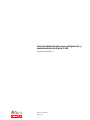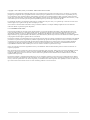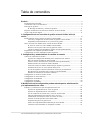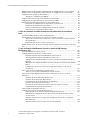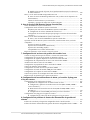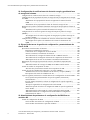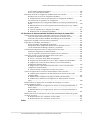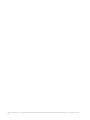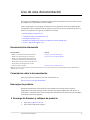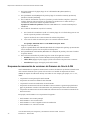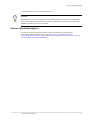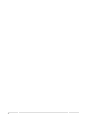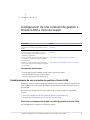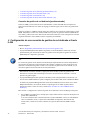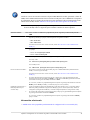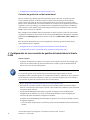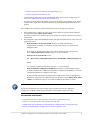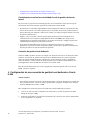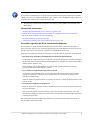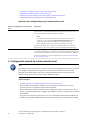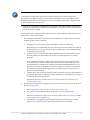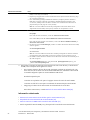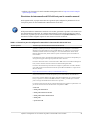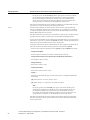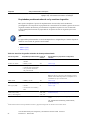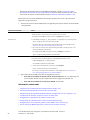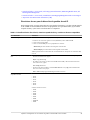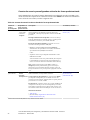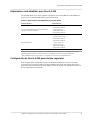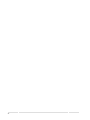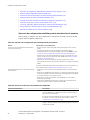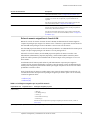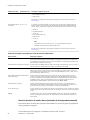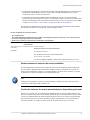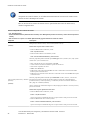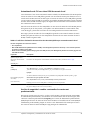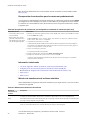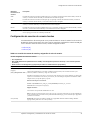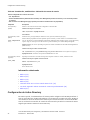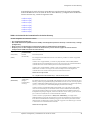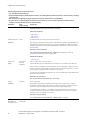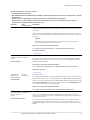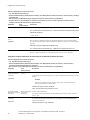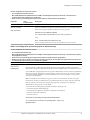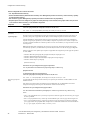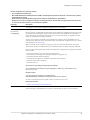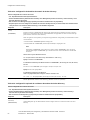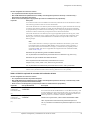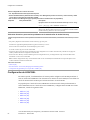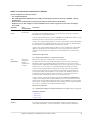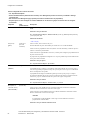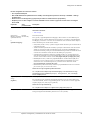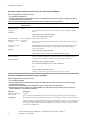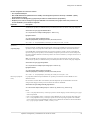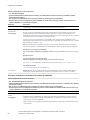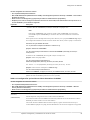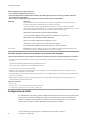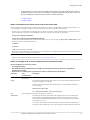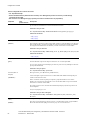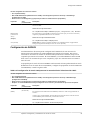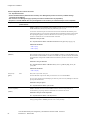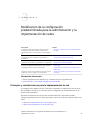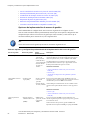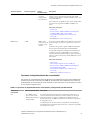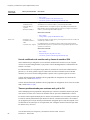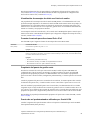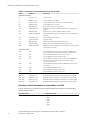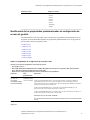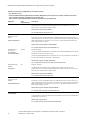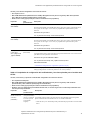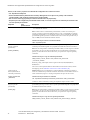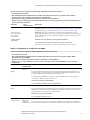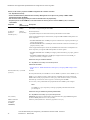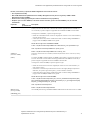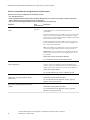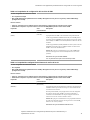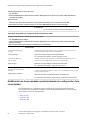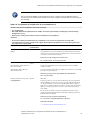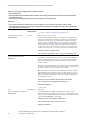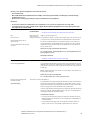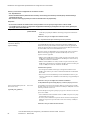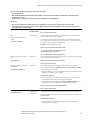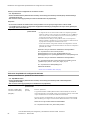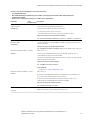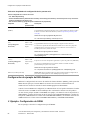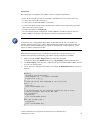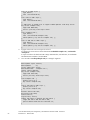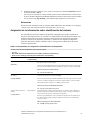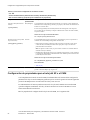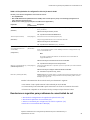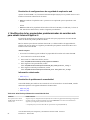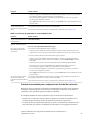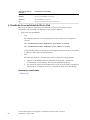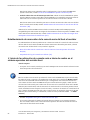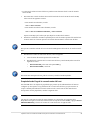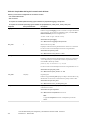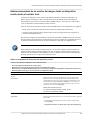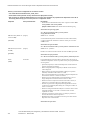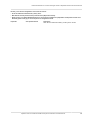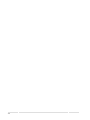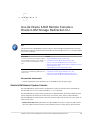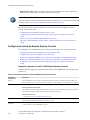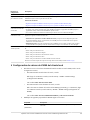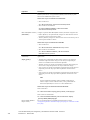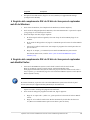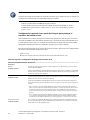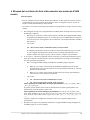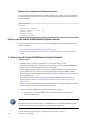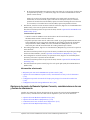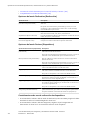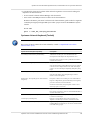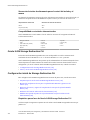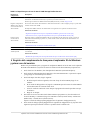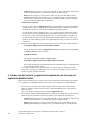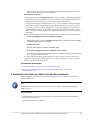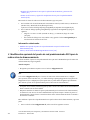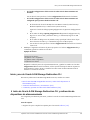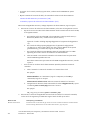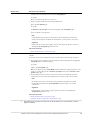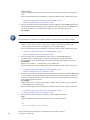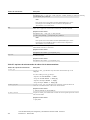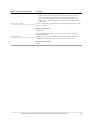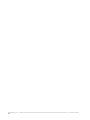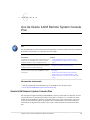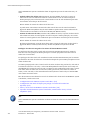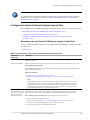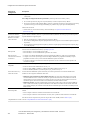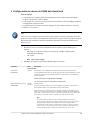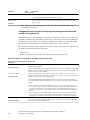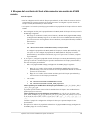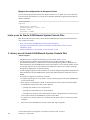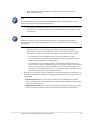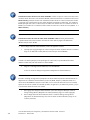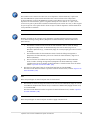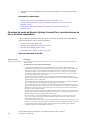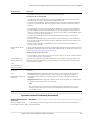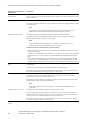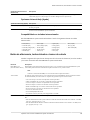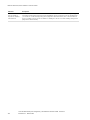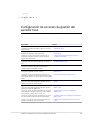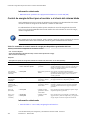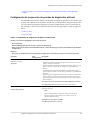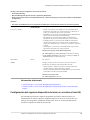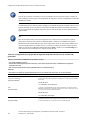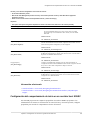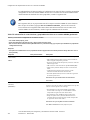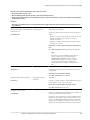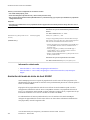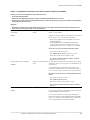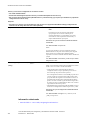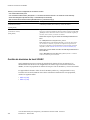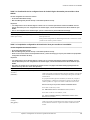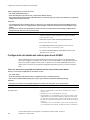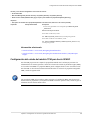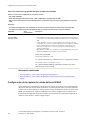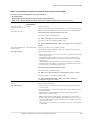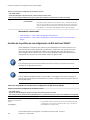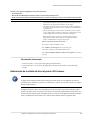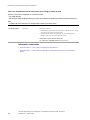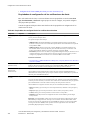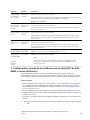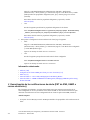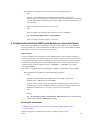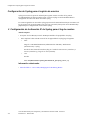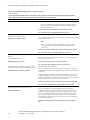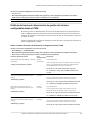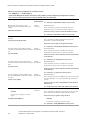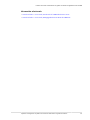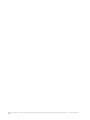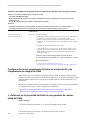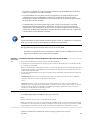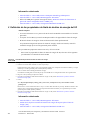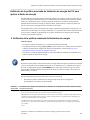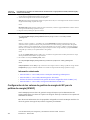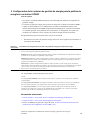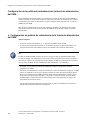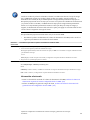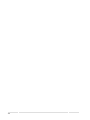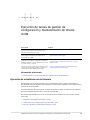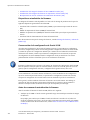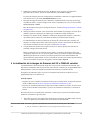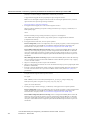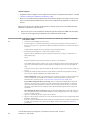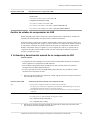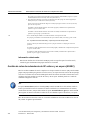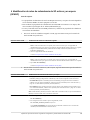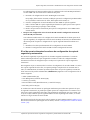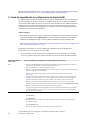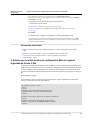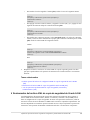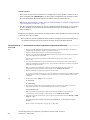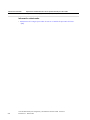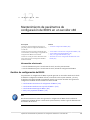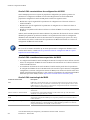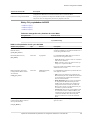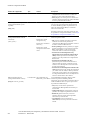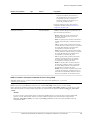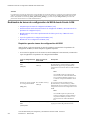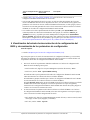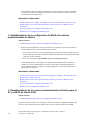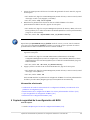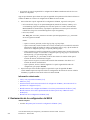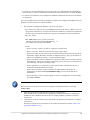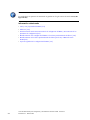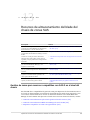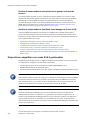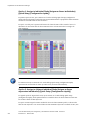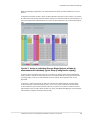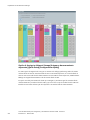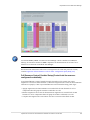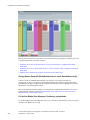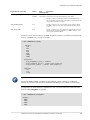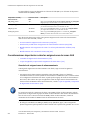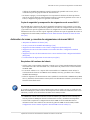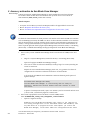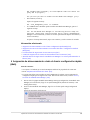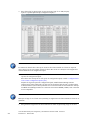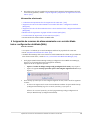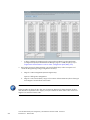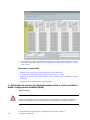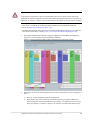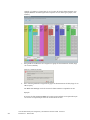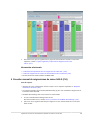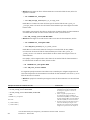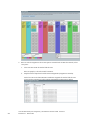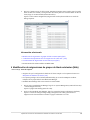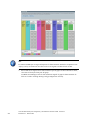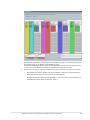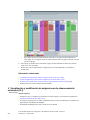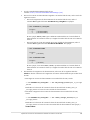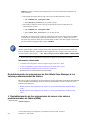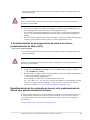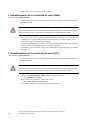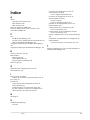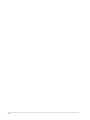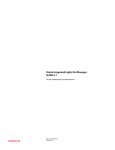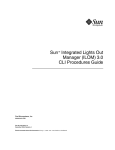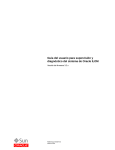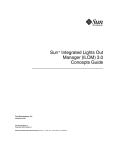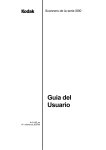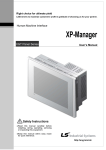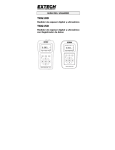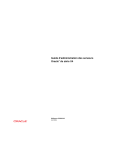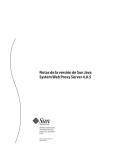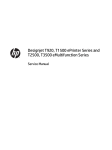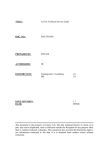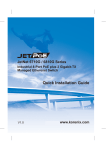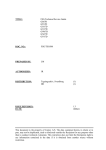Download - Oracle Documentation
Transcript
Guía del administrador para configuración y
mantenimiento de Oracle ILOM
Versión de firmware 3.2.x
Referencia: E40332-02
Abril de 2014
Copyright © 2012 -2014, Oracle y/o sus filiales. Todos los derechos reservados.
Este software y la documentación relacionada están sujetos a un contrato de licencia que incluye restricciones de uso y revelación, y se encuentran
protegidos por la legislación sobre la propiedad intelectual. A menos que figure explícitamente en el contrato de licencia o esté permitido por la ley,
no se podrá utilizar, copiar, reproducir, traducir, emitir, modificar, conceder licencias, transmitir, distribuir, exhibir, representar, publicar ni mostrar
ninguna parte, de ninguna forma, por ningún medio. Queda prohibida la ingeniería inversa, desensamblaje o descompilación de este software, excepto
en la medida en que sean necesarios para conseguir interoperabilidad según lo especificado por la legislación aplicable.
La información contenida en este documento puede someterse a modificaciones sin previo aviso y no se garantiza que se encuentre exenta de errores.
Si detecta algún error, le agradeceremos que nos lo comunique por escrito.
Si este software o la documentación relacionada se entrega al Gobierno de EE.UU. o a cualquier entidad que adquiera licencias en nombre del
Gobierno de EE.UU. se aplicará la siguiente disposición:
U.S. GOVERNMENT END USERS:
Oracle programs, including any operating system, integrated software, any programs installed on the hardware, and/or documentation, delivered
to U.S. Government end users are "commercial computer software" pursuant to the applicable Federal Acquisition Regulation and agency-specific
supplemental regulations. As such, use, duplication, disclosure, modification, and adaptation of the programs, including any operating system,
integrated software, any programs installed on the hardware, and/or documentation, shall be subject to license terms and license restrictions applicable
to the programs. No other rights are granted to the U.S. Government.
Este software o hardware se ha desarrollado para uso general en diversas aplicaciones de gestión de la información. No se ha diseñado ni está destinado
para utilizarse en aplicaciones de riesgo inherente, incluidas las aplicaciones que pueden causar daños personales. Si utiliza este software o hardware
en aplicaciones de riesgo, usted será responsable de tomar todas las medidas apropiadas de prevención de fallos, copia de seguridad, redundancia
o de cualquier otro tipo para garantizar la seguridad en el uso de este software o hardware. Oracle Corporation y sus subsidiarias declinan toda
responsabilidad derivada de los daños causados por el uso de este software o hardware en aplicaciones de riesgo.
Oracle y Java son marcas comerciales registradas de Oracle y/o sus subsidiarias. Todos los demás nombres pueden ser marcas comerciales de sus
respectivos propietarios.
Intel e Intel Xeon son marcas comerciales o marcas comerciales registradas de Intel Corporation. Todas las marcas comerciales de SPARC se utilizan
con licencia y son marcas comerciales o marcas comerciales registradas de SPARC International, Inc. AMD, Opteron, el logotipo de AMD y el
logotipo de AMD Opteron son marcas comerciales o marcas comerciales registradas de Advanced Micro Devices. UNIX es una marca comercial
registrada de The Open Group.
Este software o hardware y la documentación pueden ofrecer acceso a contenidos, productos o servicios de terceros o información sobre los mismos.
Ni Oracle Corporation ni sus subsidiarias serán responsables de ofrecer cualquier tipo de garantía sobre el contenido, los productos o los servicios de
terceros y renuncian explícitamente a ello. Oracle Corporation y sus subsidiarias no se harán responsables de las pérdidas, los costos o los daños en los
que se incurra como consecuencia del acceso o el uso de contenidos, productos o servicios de terceros.
Tabla de contenidos
Prefacio ........................................................................................................................ 9
Documentación relacionada ......................................................................................... 9
Comentarios sobre la documentación ............................................................................ 9
Descargas de producto ............................................................................................... 9
▼ Descarga de firmware y software de producto .................................................... 9
Esquema de numeración de versiones de firmware de Oracle ILOM ................................. 10
Acceso a My Oracle Support ..................................................................................... 11
1. Configuración de una conexión de gestión a Oracle ILOM e inicio de
sesión ......................................................................................................................... 13
Establecimiento de una conexión de gestión a Oracle ILOM ........................................... 13
Selección y configuración de una conexión de gestión a Oracle ILOM ....................... 13
Propiedades predeterminadas de red y servicios de gestión ...................................... 26
Inicio de sesión en el CMM o SP de servidor de Oracle ILOM ........................................ 27
▼ Inicio de sesión en el SP o CMM de Oracle ILOM ............................................ 27
Directrices de uso para la dirección de gestión de red IP ......................................... 29
Cuentas de usuario preconfiguradas activadas de forma predeterminada ..................... 30
Exploradores web admitidos para Oracle ILOM ............................................................ 31
Configuración de Oracle ILOM para máxima seguridad ................................................. 31
2. Configuración y mantenimiento de cuentas de usuario ................................. 33
Gestión de credenciales de usuario ............................................................................. 33
Opciones de configuración admitidas para la autenticación de usuarios ...................... 34
Roles de usuario asignables de Oracle ILOM ....................................................... 35
Servicio de inicio de sesión único (activado de forma predeterminada) ...................... 36
Número máximo de sesiones de usuario admitidas ................................................. 37
Gestión de sesiones de usuario autenticadas por dispositivo gestionado ...................... 37
Autenticación de CLI con clave SSH de usuario local ............................................ 39
Acción de seguridad: cambiar contraseña de cuenta root predeterminada .................... 39
Recuperación de contraseñas para la cuenta root predeterminada .............................. 40
Métodos de transferencia de archivos admitidos .................................................... 40
Configuración de cuentas de usuario locales ................................................................. 41
Configuración de Active Directory ............................................................................. 42
Configuración de LDAP/SSL ..................................................................................... 52
Configuración de LDAP ........................................................................................... 60
Configuración de RADIUS ....................................................................................... 63
3. Modificación de la configuración predeterminada para la administración
y la implementación de redes ................................................................................ 65
Principios y consideraciones para la implementación de red ............................................
Opciones de implementación de acceso de gestión .................................................
Opciones de implementación de conectividad .......................................................
Uso de certificados de servidor web y claves de servidor SSH .................................
Timeout predeterminado para sesiones web y de la CLI ..........................................
Visualización de mensajes de rótulo en el inicio de sesión .......................................
Formato de entrada para direcciones IPv4 e IPv6 ..................................................
Propietario del puerto de gestión serie .................................................................
Puertos de red predeterminados utilizados por Oracle ILOM ...................................
Servidores Oracle heredados no compatibles con IPv6 ...........................................
Guía del administrador para configuración y mantenimiento de Oracle ILOM
65
66
67
68
68
69
69
69
69
70
3
Guía del administrador para configuración y mantenimiento de Oracle ILOM
Modificación de las propiedades predeterminadas de configuración de acceso de gestión .......
Modificación de las propiedades predeterminadas de configuración de la conectividad ..........
Configuración de ejemplo de DNS dinámico ................................................................
▼ Ejemplo: Configuración de DDNS .................................................................
Asignación de la información sobre identificación del sistema .........................................
Configuración de propiedades para el reloj del SP o el CMM ..........................................
Resoluciones sugeridas para problemas de conectividad de red ........................................
Resolución de configuraciones de seguridad de explorador web ...............................
Resolución de problemas de conectividad ............................................................
Práctica recomendada para configuraciones de árbol de expansión ............................
▼ Prueba de la conectividad de IPv4 e IPv6 ........................................................
71
80
88
88
91
92
93
94
94
95
96
4. Uso de consolas de KVMS remoto para la redirección de servidores
host ............................................................................................................................. 97
Consolas KVMS remotas de Oracle ILOM admitidas ..................................................... 97
Establecimiento de una sesión de la consola serie del host al servidor ................................ 98
▼ Inicio de la redirección de consola serie e inicio de sesión en el sistema operativo
del servidor host .............................................................................................. 98
Propiedades del log de la consola serie del host .................................................... 99
Redireccionamiento de un archivo de imagen desde un dispositivo remoto hasta el servidor
host ..................................................................................................................... 101
5. Uso de Oracle ILOM Remote Console u Oracle ILOM Storage
Redirection CLI ....................................................................................................... 105
Oracle ILOM Remote System Console ......................................................................
Configuración inicial de Remote System Console ........................................................
Requisitos para usar Oracle ILOM Remote System Console ..................................
▼ Configuración de valores de KVMS del cliente local ........................................
▼ Registro del complemento JDK de 32 bits de Java para el explorador web IE de
Windows ......................................................................................................
▼ Registro del complemento JDK de 32 bits de Java para el explorador web Mozilla
Firefox .........................................................................................................
Configuración opcional de un modo de bloqueo para proteger el escritorio del
servidor host .................................................................................................
Inicio y uso de Oracle ILOM Remote System Console .................................................
▼ Inicio y uso de Oracle ILOM Remote System Console .....................................
Opciones de menú de Remote System Console, consideraciones de uso y teclas de
alternancia ............................................................................................................
Opciones del menú Redirection (Redirección) .....................................................
Opciones del menú Devices (Dispositivos) .........................................................
Consideraciones de uso de redirección de dispositivos ..........................................
Opciones del menú Keyboard (Teclado) .............................................................
Secuencia de teclas de alternancia para el control del teclado y el mouse ..................
Compatibilidad con teclados internacionales .......................................................
Oracle ILOM Storage Redirection CLI ......................................................................
Configuración inicial de Storage Redirection CLI ........................................................
Requisitos para el uso de Oracle ILOM Storage Redirection CLI ............................
▼ Registro del complemento de Java para el explorador IE de Windows y primer
uso del servicio .............................................................................................
▼ Primer uso del servicio y registro del complemento de Java para el explorador
Mozilla Firefox .............................................................................................
▼ Instalación del cliente de redirección de almacenamiento ..................................
4
Guía del administrador para configuración y mantenimiento de Oracle ILOM · Versión de
firmware 3.2.x · Abril de 2014
105
106
106
107
109
109
110
112
112
113
114
114
114
115
116
116
116
116
116
117
118
119
Guía del administrador para configuración y mantenimiento de Oracle ILOM
▼ Modificación opcional del puerto de red predeterminado 2121 para la redirección
de almacenamiento ......................................................................................... 120
Inicio y uso de Oracle ILOM Storage Redirection CLI ................................................. 121
▼ Inicio de Oracle ILOM Storage Redirection CLI y redirección de dispositivos de
almacenamiento ............................................................................................. 121
Sintaxis de shell interactivo y no interactivo ....................................................... 125
Comandos y opciones de redirección de almacenamiento ...................................... 125
6. Uso de Oracle ILOM Remote System Console Plus ...................................... 129
Oracle ILOM Remote System Console Plus ............................................................... 129
Configuración inicial de Remote System Console Plus ................................................. 131
Requisitos para usar Oracle ILOM Remote System Console Plus ............................ 131
▼ Configuración de valores de KVMS del cliente local ........................................ 133
Configuración de un modo de bloqueo para proteger el escritorio del servidor host
(opcional) ..................................................................................................... 134
Inicio y uso de Oracle ILOM Remote System Console Plus ........................................... 136
▼ Inicio y uso de Oracle ILOM Remote System Console Plus ............................... 136
Opciones de menú de Remote System Console Plus, consideraciones de uso y teclados
compatibles ........................................................................................................... 140
Opciones de menú de KVMS ........................................................................... 140
Opciones del menú Preference (Preferencia) ....................................................... 141
Opciones del menú Help (Ayuda) ..................................................................... 143
Compatibilidad con teclados internacionales ....................................................... 143
Botón de alternancia, teclas virtuales e íconos de estado ............................................... 143
7. Configuración de acciones de gestión del servidor host ............................. 145
Control de energía del host para el servidor o el chasis del sistema blade .......................... 146
Configuración de la ejecución de pruebas de diagnóstico del host ................................... 147
Configuración del siguiente dispositivo de inicio en servidores host x86 ........................... 149
Configuración del comportamiento de inicio en un servidor host SPARC .......................... 151
Anulación del modo de inicio de host SPARC ............................................................ 154
Configuración de propiedades de inicio verificadas de SPARC ....................................... 157
Gestión de dominios de host SPARC ......................................................................... 158
Configuración del estado del selector para hosts SPARC ............................................... 160
Configuración del estado del módulo TPM para hosts SPARC ....................................... 161
Configuración de la captura de estado del host SPARC ................................................. 162
Gestión de la política de reconfiguración de E/S del host SPARC ................................... 164
Redirección de la salida del host al puerto VGA trasero ................................................ 165
8. Configuración de las notificaciones de alerta y el servidor Syslog para
el log de eventos .................................................................................................... 167
Configuración de las notificaciones de alerta ..............................................................
Propiedades de configuración de las notificaciones de alerta ..................................
▼ Configuración y prueba de las notificaciones de alerta (PET de IPMI, SNMP o
correo electrónico) .........................................................................................
▼ Desactivación de las notificaciones de alerta (PET de IPMI, SNMP o correo
electrónico) ...................................................................................................
▼ Configuración del cliente SMTP para alertas por correo electrónico ....................
Configuración de Syslog para el registro de eventos .....................................................
▼ Configuración de la dirección IP de Syslog para el log de eventos .......................
167
168
169
170
171
172
172
9. Configuración de políticas de fuentes de alimentación de gestión del
sistema ..................................................................................................................... 173
Políticas de encendido y refrigeración configurables desde el SP del servidor .................... 173
Políticas de fuentes de alimentación de gestión del sistema configurables desde el CMM ..... 175
Guía del administrador para configuración y mantenimiento de Oracle ILOM
5
Guía del administrador para configuración y mantenimiento de Oracle ILOM
10. Configuración de notificaciones de alerta de energía y gestión del uso
de energía del sistema .......................................................................................... 179
Configuración de notificaciones de alerta de consumo de energía .................................... 179
Configuración de las propiedades de límite de energía del SP y de otorgamiento de energía
del CMM ............................................................................................................. 180
▼ Definición de la propiedad del límite de otorgamiento de ranuras blade del
CMM ........................................................................................................... 180
▼ Definición de las propiedades de límite de destino de energía del SP ................... 182
Definición de la política avanzada de limitación de energía del SP para aplicar el límite de
energía ................................................................................................................. 183
▼ Definición de la política avanzada de limitación de energía ............................... 183
Configuración de los valores de gestión de energía del SP para la política de energía
(SPARC) .............................................................................................................. 184
▼ Configuración de los valores de gestión de energía para la política de energía en
servidores SPARC .......................................................................................... 185
Configuración de la política de redundancia de la fuente de alimentación del CMM ............ 186
▼ Configuración de política de redundancia de la fuente de alimentación del
CMM ........................................................................................................... 186
11. Ejecución de tareas de gestión de configuración y mantenimiento de
Oracle ILOM ............................................................................................................. 189
Ejecución de actualizaciones de firmware .................................................................. 189
Dispositivos actualizables de firmware .............................................................. 190
Conservación de la configuración de Oracle ILOM .............................................. 190
Antes de comenzar la actualización de firmware .................................................. 190
▼ Actualización de la imagen de firmware del SP o CMM del servidor ................... 191
▼ Actualización de las imágenes de firmware de componentes de chasis blade .......... 193
▼ Recuperación de un error de red durante la actualización del firmware ................. 196
Restauración de la energía al procesador de servicio o al módulo de supervisión del
chasis ................................................................................................................... 196
▼ Restablecimiento de la energía al CMM, SP de NEM o SP del servidor ................ 196
Gestión de estados de componentes de ASR ............................................................... 197
▼ Activación y desactivación manual de un componente de ASR ........................... 197
Gestión de roles de redundancia de SP activos y en espera (SPARC) ............................... 198
▼ Modificación de roles de redundancia de SP activos y en espera (SPARC) ............ 199
Descripciones del estado de redundancia de SP ................................................... 200
Copia de seguridad, restauración o restablecimiento de la configuración de Oracle ILOM .... 200
Uso de operaciones predeterminadas de copia de seguridad, restauración y
restablecimiento ............................................................................................. 200
El rol de usuario determina los valores de configuración de copia de seguridad y
restauración. .................................................................................................. 201
▼ Copia de seguridad de la configuración de Oracle ILOM .................................. 202
▼ Edición opcional del archivo de configuración XML de copia de seguridad de
Oracle ILOM ................................................................................................ 203
▼ Restauración del archivo XML de copia de seguridad de Oracle ILOM ................ 205
▼ Restablecimiento de la configuración de Oracle ILOM a la configuración
predeterminada de fábrica ................................................................................ 207
12. Mantenimiento de parámetros de configuración del BIOS en un
servidor x86 ............................................................................................................. 209
Gestión de configuración del BIOS ........................................................................... 209
Oracle ILOM: características de configuración del BIOS ....................................... 210
Oracle ILOM: consideraciones especiales del BIOS ............................................. 210
6
Guía del administrador para configuración y mantenimiento de Oracle ILOM · Versión de
firmware 3.2.x · Abril de 2014
Guía del administrador para configuración y mantenimiento de Oracle ILOM
Oracle ILOM: terminología del BIOS ................................................................ 210
Web y CLI: propiedades del BIOS .................................................................... 211
Realización de tareas de configuración del BIOS desde Oracle ILOM .............................. 214
Requisitos para las tareas de configuración del BIOS ........................................... 214
▼ Visualización del estado de sincronización de la configuración del BIOS y
sincronización de los parámetros de configuración ............................................... 215
▼ Restablecimiento de la configuración del BIOS a los valores predeterminados de
fábrica .......................................................................................................... 216
▼ Restablecimiento de los valores predeterminados de fábrica para el SP y el BIOS
de Oracle ILOM ............................................................................................ 216
▼ Copia de seguridad de la configuración del BIOS ............................................ 217
▼ Restauración de la configuración del BIOS .................................................... 218
13. Recursos de almacenamiento del blade del chasis de zonas SAS ............ 221
Gestión de zonas para recursos compatibles con SAS-2 en el nivel del chasis .................... 221
Gestión de zonas mediante una aplicación de gestión en banda de terceros ................ 222
Gestión de zonas mediante Sun Blade Zone Manager de Oracle ILOM .................... 222
Dispositivos compatibles con zonas SAS-2 gestionables ............................................... 222
Propiedades de Sun Blade Zone Manager ................................................................... 223
Web de Sun Blade Zone Manager: Propiedades ................................................... 223
Zoning Reset: Reset All (Restablecimiento de zona: Restablecer todo) ..................... 228
CLI de Sun Blade Zone Manager: Destinos y propiedades ..................................... 228
Consideraciones importantes sobre las asignaciones de zonas SAS .................................. 230
Guardado de asignaciones de almacenamiento ..................................................... 230
Copia de seguridad y recuperación de asignaciones de zonas SAS-2 ........................ 231
Activación de zonas y creación de asignaciones de zonas SAS-2 .................................... 231
Requisitos del hardware del chasis .................................................................... 231
▼ Acceso y activación de Sun Blade Zone Manager ............................................ 232
▼ Asignación de almacenamiento a todo el chasis: configuración rápida (Web) ......... 233
▼ Asignación de recursos de almacenamiento a un servidor blade único:
configuración detallada (Web) .......................................................................... 235
▼ Asignación de recurso de almacenamiento único a varios servidores blade:
configuración detallada (Web) .......................................................................... 238
▼ Creación manual de asignaciones de zonas SAS-2 (CLI) ................................... 241
Gestión de asignaciones de recursos de almacenamiento SAS-2 existentes ........................ 243
▼ Visualización de asignaciones de almacenamiento de servidor blade de CPU
existentes (Web) ............................................................................................ 243
▼ Modificación de asignaciones de grupos de blade existentes (Web) ..................... 245
▼ Visualización y modificación de asignaciones de almacenamiento existentes
(CLI) ........................................................................................................... 248
Restablecimiento de asignaciones de Sun Blade Zone Manager a los valores
predeterminados de fábrica ...................................................................................... 250
▼ Restablecimiento de las asignaciones de zonas a los valores predeterminados de
fábrica (Web) ................................................................................................ 250
▼ Restablecimiento de las asignaciones de zonas a los valores predeterminados de
fábrica (CLI) ................................................................................................. 251
Restablecimiento de la contraseña de zona al valor predeterminado de fábrica para gestión
en banda de terceros ............................................................................................... 251
▼ Restablecimiento de la contraseña de zonas (Web) ........................................... 252
▼ Restablecimiento de la contraseña de zonas (CLI) ........................................... 252
Índice ........................................................................................................................ 253
Guía del administrador para configuración y mantenimiento de Oracle ILOM
7
8
Uso de esta documentación
En esta guía del administrador, se proporciona información de la interfaz web y la CLI sobre las tareas
de configuración y mantenimiento de Oracle ILOM.
Utilice esta guía junto con otras guías de la biblioteca de documentación de Oracle ILOM. Esta guía
está dirigida a técnicos, administradores de sistemas, proveedores de servicio autorizados de Oracle y
usuarios con experiencia en la gestión de hardware de sistemas.
•
•
•
•
•
“Documentación relacionada” [9]
“Comentarios sobre la documentación” [9]
“Descargas de producto” [9]
“Esquema de numeración de versiones de firmware de Oracle ILOM” [10]
“Acceso a My Oracle Support” [11]
Documentación relacionada
Documentación
Enlaces
• Biblioteca de documentación de Oracle ILOM 3.2
http://docs.oracle.com/cd/E37444_01
•
•
•
•
•
http://www.oracle.com/goto/ILOM/docs
Bibliotecas de documentación de Oracle ILOM
Bibliotecas de Oracle Hardware Management Pack
Asistente de instalación de Sun para servidores x86
Documentación sobre gestión de sistemas de terceros
Documentación sobre diagnóstico del servidor
• Todos los productos de Oracle
http://www.oracle.com/documentation
Nota: Para encontrar la documentación de Oracle ILOM específica de su servidor, consulte la sección Oracle ILOM de la guía de administración
disponible para su servidor.
Comentarios sobre la documentación
Puede ofrecernos sus comentarios sobre esta documentación en:
http://www.oracle.com/goto/docfeedback
Descargas de producto
Encontrará actualizaciones del firmware de Oracle ILOM en las actualizaciones de software
independientes que puede descargar del sitio web My Oracle Support (MOS) para cada sistema de
chasis blade o servidor de Oracle. Para descargar estas actualizaciones de software del sitio web MOS,
consulte las instrucciones siguientes.
▼ Descarga de firmware y software de producto
1.
2.
Vaya a http://support.oracle.com.
Inicie sesión en My Oracle Support.
Uso de esta documentación
9
Esquema de numeración de versiones de firmware de Oracle ILOM
3.
4.
5.
6.
En la parte superior de la página, haga clic en la ficha Patches & Updates (Parches y
actualizaciones).
En el panel Patch Search (Búsqueda de parches), haga clic en Product or Family (Advanced)
(Producto o familia [avanzada]).
En el cuadro de lista Product Is (Cuál es el producto), escriba el nombre completo o parcial del
producto hasta que aparezca una lista de coincidencia de productos en el cuadro de lista y, a
continuación, seleccione el nombre de producto deseado.
Ejemplos de nombres de productos: Sun Fire X4470 M2 Server o servidor Sun Enterprise, o
SPARC T5.
En el cuadro de lista Release Is (Cuál es la versión):
a.
b.
7.
8.
9.
En el cuadro de lista Release Is (Cuál es la versión), haga clic en la flecha abajo para ver una
lista de carpetas de productos coincidentes.
Aparece una lista de una o varias versiones de software del producto.
Seleccione la casilla de verificación junto a la versión de software deseada.
Por ejemplo: X4470 M2 SW 1.4 o Sun SPARC Enterprise T5120
Haga clic en Search (Buscar).
Aparece la pantalla Patch Search Results (Resultados de la búsqueda de parches), que muestra una
lista de nombres de parches con sus respectivas descripciones.
En la pantalla Patch Search Results (Resultados de la búsqueda de parches), seleccione el nombre
de parche deseado.
En la selección de nombres de parches, haga clic en una de las siguientes acciones:
•
Readme (Léame): abre el archivo Readme (Léame) del parche seleccionado.
•
Add to Plan (Agregar al plan): agrega el parche seleccionado a un plan nuevo o existente.
•
Download (Descargar): descarga el parche seleccionado.
Esquema de numeración de versiones de firmware de Oracle ILOM
Oracle ILOM utiliza un esquema de numeración de versiones de firmware que facilita la identificación
de la versión de firmware que se ejecuta en el servidor o en el módulo de supervisión del chasis
(CMM). El esquema de numeración incluye una cadena de cinco campos; por ejemplo, a.b.c.d.e,
donde:
•
•
•
•
a representa la versión principal de Oracle ILOM.
b representa una versión secundaria de Oracle ILOM.
c representa la versión de actualización de Oracle ILOM.
d representa una microversión de Oracle ILOM. Las microversiones se gestionan por plataforma o
grupo de plataformas. Consulte la documentación de la plataforma para obtener más información.
• e representa una nanoversión de Oracle ILOM. Las nanoversiones son iteraciones incrementales de
una microversión.
Por ejemplo, Oracle ILOM 3.1.2.1.a representaría lo siguiente:
•
•
•
•
10
Oracle ILOM 3 como versión principal
Oracle ILOM 3.1 como versión menor
Oracle ILOM 3.1.2 como la segunda versión de actualización
Oracle ILOM 3.1.2.1 como microversión
Guía del administrador para configuración y mantenimiento de Oracle ILOM · Versión de
firmware 3.2.x · Abril de 2014
Acceso a My Oracle Support
• Oracle ILOM 3.1.2.1.a como nanoversión de 3.1.2.1
Sugerencia
Para identificar la versión de firmware de Oracle ILOM instalada en el servidor o en el CMM, haga
clic en System Information (Información del sistema) > Firmware en la interfaz web, o bien escriba
version en la interfaz de la línea de comandos.
Acceso a My Oracle Support
Los clientes de Oracle disponen de asistencia a través de Internet en el portal My Oracle
Support. Para obtener más información, visite http://www.oracle.com/pls/topic/lookup?
ctx=acc{ENT:#x0026}id=info o, si tiene alguna discapacidad auditiva, visite http://www.oracle.com/
pls/topic/lookup?ctx=acc{ENT:#x0026}id=trs.
Uso de esta documentación
11
12
1
• • • C a p í t u l o 1 Configuración de una conexión de gestión a
Oracle ILOM e inicio de sesión
Descripción
Enlaces
Consulte esta sección para obtener información sobre
las opciones de conexión de gestión admitidas a Oracle
ILOM.
• “Establecimiento de una conexión de gestión a Oracle
ILOM” [13]
Consulte esta sección para obtener información sobre
el inicio de sesión en Oracle ILOM, las cuentas de
usuario preconfiguradas y los sistemas operativos y
exploradores web admitidos.
• “Inicio de sesión en el CMM o SP de servidor de Oracle
ILOM” [27]
Consulte esta sección para obtener una lista completa de • “Exploradores web admitidos para Oracle ILOM” [31]
los exploradores web del sistema operativo admitidos
por Oracle ILOM.
Consulte esta sección para obtener información sobre
• “Configuración de Oracle ILOM para máxima seguridad” [31]
cómo encontrar las directrices para mejorar la seguridad
de Oracle ILOM.
Información relacionada
• Guía de instalación para CMM de sistemas blade o servidores de Oracle
• Guía de administración para servidores Oracle
• Guía de seguridad de Oracle ILOM (3.2.x)
Establecimiento de una conexión de gestión a Oracle ILOM
El firmware de Oracle ILOM se entrega preconfigurado en su servidor o módulo de supervisión del
chasis (CMM) de Oracle de manera que simplifica el establecimiento de una conexión de gestión a
Oracle ILOM.
Para obtener más información sobre cómo establecer una conexión de gestión a Oracle ILOM,
consulte:
• “Selección y configuración de una conexión de gestión a Oracle ILOM” [13]
• “Propiedades predeterminadas de red y servicios de gestión” [26]
Selección y configuración de una conexión de gestión a Oracle ILOM
Oracle ILOM admite las siguientes conexiones de gestión:
Capítulo 1. Configuración de una conexión de gestión a Oracle ILOM e inicio de sesión
13
•
•
•
•
“Conexión de gestión de red dedicada (predeterminado)” [14]
“Conexión de gestión de red de banda lateral” [16]
“Conexión de gestión local dedicada” [18]
“Conexión de gestión de SP de interconexión dedicada” [19]
Conexión de gestión de red dedicada (predeterminado)
Todos los CMM y los servidores de Oracle suministrados con Oracle ILOM ofrecen un puerto de
gestión en banda dedicado en el chasis que segrega, de manera segura, todo el tráfico de gestión fuera
del host.
Todos los servidores y CMM se entregan listos para establecer una conexión de gestión segura a Oracle
ILOM. Simplemente conecte una conexión LAN activa al puerto de gestión de red física (NET MGT)
en el chasis y podrá iniciar sesión. Para obtener más instrucciones sobre cómo configurar una conexión
de gestión dedicada a Oracle ILOM, consulte el siguiente procedimiento.
▼ Configuración de una conexión de gestión de red dedicada a Oracle
ILOM
Antes de empezar
• Revise “Propiedades predeterminadas de red y servicios de gestión” [26].
• La propiedad Management Port (Puerto de gestión) en Oracle ILOM está establecida, de forma
predeterminada, para enrutar todo el tráfico de gestión a través del puerto de gestión de red física
(NET MGT) en el dispositivo gestionado.
Nota
La conexión de gestión de red dedicada está diseñada para implementarse de manera independiente a
una conexión de gestión de red de banda lateral. No obstante, cualquiera de estas conexiones de red
(dedicada o de banda lateral) puede coexistir con la conexión de gestión serie local estándar y (o) la
conexión de gestión de interconexión de alta velocidad interna.
• Para mantener un entorno confiable y seguro para Oracle ILOM, el puerto de gestión de red
dedicado en el servidor debe estar siempre conectado a una red interna de confianza o a una red
privada o de gestión segura.
• La propiedad Management Port para Oracle ILOM se puede configurar desde la interfaz web y la
CLI de Oracle ILOM. También se puede configurar para servidores x86, desde la utilidad del BIOS.
Si modifica la propiedad Management Port desde Oracle ILOM, debe iniciar sesión con la cuenta
root predeterminada o una cuenta de usuario con privilegios de rol Admin (a). Para obtener
instrucciones sobre el inicio de sesión, consulte Inicio de sesión en el SP o CMM de Oracle
ILOM [27].
Para verificar o configurar una conexión de gestión de red dedicada a Oracle ILOM, siga estos pasos:
1.
14
En el CMM o el servidor físico, verifique que se haya establecido una conexión LAN al puerto de
gestión físico (NET MGT).
Si no se ha establecido una conexión LAN física al puerto NET MGT, conecte un cable Ethernet
entre el conmutador de red y el puerto físico NET MGT del dispositivo. Para obtener más
instrucciones, consulte la sección de cableado en la guía de instalación del CMM o servidor
Oracle.
Guía del administrador para configuración y mantenimiento de Oracle ILOM · Versión de
firmware 3.2.x · Abril de 2014
Nota
Cuando se conecta una conexión LAN activa al puerto NET MGT del servidor gestionado o chasis del
CMM, Oracle ILOM automáticamente detecta una dirección IP para el SP o CMM desde el dispositivo
de enrutamiento IP de la red. Para obtener directrices para determinar la dirección IP asignada al SP o
CM de Oracle ILOM, consulte “Directrices de uso para la dirección de gestión de red IP” [29].
2.
Para verificar que la propiedad Management Port predeterminada esté definida para el SP o CMM
de Oracle ILOM, realice los siguientes pasos mediante la interfaz de usuario aplicable.
Interfaz de usuario
Paso Tarea: verificar o restablecer la propiedad de puerto de gestión predeterminada para SP o
CMM
CLI de Oracle ILOM
1:
Inicie sesión en la CLI de Oracle ILOM y utilice el comando show para ver las propiedades de red del
dispositivo gestionado, por ejemplo, escriba cualquiera de los siguientes comandos:
• show /SP/network
• show /CMM/network
Para obtener instrucciones sobre el inicio de sesión, consulte Inicio de sesión en el SP o CMM de Oracle
ILOM [27].
2:
Verifique que la salida de /network muestre la propiedad Management Port predeterminada del SP o CMM,
por ejemplo:
• Salida de SP: managementport=MGMT
• Salida de CMM: switchconf=port0
3:
En caso de que sea necesario, restablezca la propiedad Management Port predeterminada del SP o CMM.
Para el SP, escriba:
set /SP/network pendingmanagementport=MGMT commitpending=true
Para el CMM, escriba:
set /CMM/network pendingswitchconf=port0 commitpending=true
Interfaz web de Oracle ILOM 1:
Inicie sesión en la interfaz web de Oracle ILOM y haga clic en ILOM Administration (Administración de
ILOM) > Connectivity (Conectividad).
Para obtener instrucciones sobre el inicio de sesión, consulte Inicio de sesión en el SP o CMM de Oracle
ILOM [27].
2:
Si la página Network Settings (Configuración de red), verifique que el cuadro de lista Management Port
(Puerto de gestión) del SP esté definido en MGMT o el cuadro de lista CMM Management Network Switch
(Conmutador de red de gestión del CMM) esté definido en Port 0.
Si es necesario, restablezca la propiedad Management Port (Puerto de gestión) predeterminada seleccionando
MGMT para SP o Port0 para CMM y, a continuación, haga clic en Save (Guardar).
Utilidad de configuración del 1:
BIOS (disponible sólo para
servidores x86)
2:
Acceda a la utilidad de configuración del BIOS del servidor x86 gestionado; luego, en el cuadro de diálogo
BIOS Setup Utility (Utilidad de configuración del BIOS), haga clic en Advanced (Avanzado) > IPMI 2.0
Configuration (Configuración de IPMI 2.0) > Set LAN Configuration (Establecer configuración de LAN).
En el menú LAN Configuration (Configuración de LAN), verifique que la propiedad Management Port (Puerto
de gestión) predeterminada esté definida en MGMT.
Si es necesario, restablezca la propiedad Management Port (Puerto de gestión) predeterminada en MGMT y
aplique el cambio.
Información relacionada
• “Modificación de las propiedades predeterminadas de configuración de la conectividad” [80]
Capítulo 1. Configuración de una conexión de gestión a Oracle ILOM e inicio de sesión
15
• Configuración y mantenimiento de cuentas de usuario [33]
Conexión de gestión de red de banda lateral
Para los servidores que admiten gestión de banda lateral, puede conectarse, de manera opcional,
a Oracle ILOM y gestionar el servidor de manera remota a través del puerto de datos estándar
proporcionado en el chasis del servidor. La implementación de una conexión de gestión de banda
lateral a Oracle ILOM elimina la necesidad de admitir dos conexiones de red separadas para el tráfico
de gestión y el host. Sin embargo, este enfoque puede: (1) disminuir potencialmente el rendimiento
de la conexión a Oracle ILOM, y (2) presentar riesgos potenciales por transmitir el tráfico de Oracle
ILOM a través de una red no confiable.
Para configurar Oracle ILOM de manera que transmita el tráfico de gestión a través de una conexión
de gestión de banda lateral, debe cambiar el valor de propiedad Management Port (Puerto de gestión)
predeterminado (MGMT|port0) al puerto de datos activo físico (NET0, NET1, NET2 o NET3) en el
servidor.
Para obtener más información sobre cómo configurar una conexión de gestión de banda lateral a
Oracle ILOM, consulte lo siguiente:
• Configuración de una conexión de gestión de banda lateral a Oracle ILOM [16]
• “Consideraciones sobre la conectividad de red de gestión de banda lateral” [18]
▼ Configuración de una conexión de gestión de banda lateral a Oracle
ILOM
Antes de empezar
• La gestión de banda lateral se admite en la mayoría de los servidores de Oracle. Sin embargo, para
verificar si un servidor admite la gestión de banda lateral, consulte la guía de administración del
servidor o las notas de versión del producto.
Nota
La conexión de gestión de red de banda lateral está diseñada para implementarse de manera
independiente a una conexión de gestión de red dedicada. No obstante, cualquiera de estas conexiones
de red (dedicada o de banda lateral) puede coexistir con la conexión de gestión serie local estándar y
(o) la conexión de gestión de interconexión de alta velocidad interna.
• Revise “Propiedades predeterminadas de red y servicios de gestión” [26].
• Para mantener un entorno confiable y seguro para Oracle ILOM, el puerto de gestión de banda
lateral en el servidor debe estar siempre conectado a una red interna de confianza o a una red privada
o de gestión segura dedicada.
• La propiedad SP Management Port (Puerto de gestión del SP) para Oracle ILOM se puede
configurar desde la interfaz web y la CLI de Oracle ILOM. También se puede configurar para
servidores x86, desde la utilidad de configuración del BIOS.
Si modifica la propiedad Management Port (Puerto de gestión) a través de Oracle ILOM, se aplican
los siguientes requisitos:
• Ya se debe haber establecido una conexión de gestión a Oracle ILOM. Para obtener instrucciones,
consulte:
16
Guía del administrador para configuración y mantenimiento de Oracle ILOM · Versión de
firmware 3.2.x · Abril de 2014
- “Conexión de gestión de red dedicada (predeterminado)” [14]
- “Conexión de gestión local dedicada” [18]
• Ya debe haber iniciado sesión en Oracle ILOM. Para obtener instrucciones, consulte “Inicio de
sesión en el CMM o SP de servidor de Oracle ILOM” [27].
• Se requiere la cuenta root predeterminada o una cuenta de usuario con privilegios del rol Admin
(Administrador) (a) en Oracle ILOM para modificar la propiedad Management Port (Puerto de
gestión).
Para configurar una conexión de gestión de banda lateral a Oracle ILOM, siga estos pasos:
1.
En el servidor físico, verifique que exista una conexión LAN activa al puerto de datos Ethernet
correspondiente (NET0, NET1, NET2 o NET3).
Para obtener instrucciones, consulte la sección de cableado en la guía de instalación del servidor o
sistema blade.
Para configurar la propiedad SP Management Port para gestión de banda lateral, realice una de las
siguientes acciones:
•
Desde la interfaz web de Oracle ILOM: haga clic en ILOM Administration
(Administración de ILOM) > Connectivity (Conectividad) y luego en el cuadro de lista
Management Port.
2.
•
En el cuadro de lista Management Port, seleccione el nombre del puerto de datos físico
activo (NET0, NET1, NET2 o NET3) y haga clic en Save (Guardar).
Desde la CLI de Oracle ILOM: escriba:
set /SP/network pendingmanagementport=/SYS/MB/NETn commitpending=true
Donde:
•
n es el número de puerto de datos físico activo (0, 1, 2 o 3) del servidor.
Desde la utilidad de configuración del BIOS (disponible para servidores x86): haga clic
en Advanced (Avanzado) > IPMI 2.0 Configuration (Configuración de IPMI 2.0) > Set LAN
Configuration (Establecer configuración de LAN).
En el menú LAN Configuration (Configuración de LAN), defina el valor de Management
Port (Puerto de gestión) en el nombre del puerto de datos físico activo (NET0, NET1, NET2
o NET3); a continuación, haga clic en Commit (Confirmar) para aplicar el cambio.
Nota
Para obtener información sobre cómo navegar, definir y guardar opciones en la utilidad de
configuración del BIOS, consulte la guía de administración suministrada para el servidor.
Información relacionada
•
•
•
•
“Consideraciones sobre la conectividad de red de gestión de banda lateral” [18]
“Directrices de uso para la dirección de gestión de red IP” [29]
“Modificación de las propiedades predeterminadas de configuración de la conectividad” [80]
“Práctica recomendada para configuraciones de árbol de expansión ” [95]
Capítulo 1. Configuración de una conexión de gestión a Oracle ILOM e inicio de sesión
17
• Configuración y mantenimiento de cuentas de usuario [33]
• “Asignación de la información sobre identificación del sistema” [91]
Consideraciones sobre la conectividad de red de gestión de banda
lateral
En esta sección, se proporcionan cuestiones generales de conectividad de red para que las tenga en
consideración al usar una conexión de gestión de banda lateral a Oracle ILOM:
• Es posible que el controlador Gigabit Ethernet de host integrado no admita la conectividad en chip
entre el SP del servidor y el sistema operativo host. Si se produce esta situación, utilice un puerto o
una ruta diferente para transmitir el tráfico entre la fuente y el destino en lugar de utilizar la creación
de puentes/conmutación L2.
• Apagar y volver a encender el host del servidor puede producir una breve interrupción de la
conectividad de red en los puertos Gigabit Ethernet del servidor (NET 0, 1, 2, 3) que se han
configurado para la gestión de banda lateral. Si se produce esta situación, configure los puertos de
conmutación/puente adyacentes como puertos del host.
• Si los puertos de datos Ethernet del servidor se configuran como puertos de conmutación y
participan en el protocolo de árbol de expansión (STP), es posible que se produzcan interrupciones
mayores por motivos de recálculo del árbol de expansión.
Conexión de gestión local dedicada
Todos los CMM y servidores de Oracle se entregan con un puerto serie físico en el chasis que facilita
establecer una conexión de gestión local segura a Oracle ILOM. Este tipo de conexión de gestión
resulta de especial utilidad cuando una consola local es la única forma de acceder y diagnosticar
errores del sistema o cuando necesita un método alternativo para modificar las propiedades de red
preconfiguradas de Oracle ILOM antes de establecer la conexión LAN.
Para obtener más información sobre cómo configurar una conexión de gestión serie local a Oracle
ILOM, consulte lo siguiente:
▼ Configuración de una conexión de gestión local dedicada a Oracle
ILOM
Antes de empezar
• Una conexión de gestión serie local a Oracle ILOM requiere conectar un dispositivo de consola serie
físico (terminal de texto, estación de trabajo, equipo portátil o programa de emulación de terminal)
al puerto SER MGT del servidor o CMM.
Para configurar una conexión de gestión local dedicada a Oracle ILOM, siga estos pasos:
1.
2.
18
Conecte un cable serie entre el dispositivo de consola serie y el puerto de gestión serie (SER
MGT) del servidor o CMM.
Defina las propiedades de comunicación de dispositivo de consola en estos valores: 9600 baudios,
8 bits, sin paridad, 1 bit de parada.
Guía del administrador para configuración y mantenimiento de Oracle ILOM · Versión de
firmware 3.2.x · Abril de 2014
Nota
Si las señales de transmisión y de recepción están invertidas (cruzadas) para comunicaciones de DTE
a DTE, se necesita una configuración de módem nulo. Utilice el cable de adaptador proporcionado con
su sistema para establecer una conexión de módem nulo.
3.
Para crear una conexión entre el dispositivo de consola y el SP o CMM de Oracle ILOM, pulse
Enter (Intro).
Información relacionada
•
•
•
•
•
“Propiedades predeterminadas de red y servicios de gestión” [26]
“Modificación de las propiedades predeterminadas de configuración de la conectividad” [80]
“Roles de usuario asignables de Oracle ILOM” [35]
“Propietario del puerto de gestión serie” [69]
“Asignación de la información sobre identificación del sistema” [91]
Conexión de gestión de SP de interconexión dedicada
Para servidores de Oracle que admiten una interfaz interna de Ethernet a través de USB, puede, de
manera opcional, establecer una conexión de gestión LAN a Oracle ILOM desde un cliente de sistema
operativo (SO) host sin usar el puerto de gestión de red (NET MGT) del servidor.
Algunas de las ventajas que obtiene al implementar este tipo de conexión de gestión son las siguientes:
• Direcciones IP no enrutables preconfiguradas para facilitar la implementación
La configuración de interconexión local se presenta lista para la configuración automática mediante
las direcciones IP no enrutables internas preconfiguradas para cada punto de conexión interno (SP de
ILOM y sistema operativo host).
Oracle ILOM presenta la interfaz Ethernet a través de USB que está instalada en un servidor
gestionado como una interfaz "Ethernet" estándar.
• Una conexión local autenticada segura a Oracle ILOM
La conexión a Oracle ILOM a través de la interconexión local requiere autenticación del usuario
como si se estableciera la conexión a Oracle ILOM a través de una conexión de gestión de red
dedicada o de banda lateral.
Todos los usuarios del sistema operativo con nombre de usuario y contraseña válidos pueden acceder
a Oracle ILOM.
• Una alternativa rápida para la gestión local
Realice todas las tareas de gestión de Oracle ILOM a través de una conexión de gestión dedicada de
alta velocidad interna.
Una conexión de gestión de interconexión local ofrece una alternativa para gestionar el servidor
localmente más rápida que utilizar una consola serie local tradicional o una interfaz KCS (Keyboard
Controller Style) del host.
Para obtener más información sobre cómo establecer una conexión de interconexión local al SP de
Oracle ILOM, consulte estos temas:
Capítulo 1. Configuración de una conexión de gestión a Oracle ILOM e inicio de sesión
19
•
•
•
•
“Opciones de configuración para la interconexión local” [20]
Configuración manual de la interconexión local [20]
“Directrices de interconexión del SO del host para la conexión manual” [23]
“Propiedades de interconexión del SP de Oracle ILOM ” [25]
Opciones de configuración para la interconexión local
Opción de configuración de interconexión
local
Descripción
Configuración automática (recomendada)
Oracle ILOM automatiza la configuración de la conexión de gestión de interconexión local al
instalar el software Oracle Hardware Management Pack 2.1.0 o posterior. En este caso, no es
necesario realizar ninguna configuración desde Oracle ILOM.
Nota
La configuración automática de los puntos de conexión de interconexión local
requiere que el valor predeterminado Host Managed (hostmanaged) en Oracle
ILOM esté activado (establecido en True), así como que el software Oracle
Hardware Management Pack 2.1.0 o posterior esté instalado en el servidor.
Para obtener información sobre la configuración automática mediante Oracle Hardware
Management Pack, consulte la Guía del usuario de Oracle Hardware Management Pack.
Configuración manual (usuarios avanzados)
Si es un administrador de red avanzado y prefiere no configurar automáticamente los puntos de
conexión Ethernet USB mediante la instalación de Oracle Hardware Management Pack, puede
optar por configurar manualmente los puntos de conexión en la interfaz Ethernet USB interna.
Para obtener información acerca de la configuración manual, consulte Configuración manual
de la interconexión local [20].
▼ Configuración manual de la interconexión local
Nota
De manera alternativa, puede utilizar el software Oracle Hardware Management Pack 2.1.0 o posterior
para configurar automáticamente los puntos de conexión de interconexión local en un servidor
gestionado. Para obtener instrucciones para la configuración automática de interconexión local,
consulte la Guía del usuario de Oracle Hardware Management Pack.
Antes de empezar
• Consulte “Opciones de configuración para la interconexión local” [20].
• Este procedimiento manual para configurar una interconexión local entre el SP y el sistema
operativo host debe ser realizado sólo por usuarios avanzados.
• Este procedimiento manual ofrece directrices para configurar el punto de conexión interno del SO
del host y los pasos detallados para configurar opcionalmente el punto de conexión interno del SP de
Oracle ILOM.
• Se requiere una conexión de gestión serie local o de red establecida al SP de Oracle ILOM antes de
modificar las propiedades predeterminadas de interconexión del host local del SP en Oracle ILOM.
20
Guía del administrador para configuración y mantenimiento de Oracle ILOM · Versión de
firmware 3.2.x · Abril de 2014
Nota
La propiedad Local Host Interconnect (Interconexión del host local) en Oracle ILOM no está
disponible para un CMM. No obstante, puede utilizar la interfaz web o la CLI del CMM de Oracle
ILOM para navegar hasta las propiedades de interconexión del host local del SP y configurarlas para
un servidor blade instalado en el chasis.
• Se necesita la cuenta root preconfigurada de Oracle ILOM o una cuenta de usuario configurada por
el cliente con privilegios de rol Admin (a) para modificar las propiedades de interconexión del host
local del SP en Oracle ILOM.
Siga estos pasos para configurar manualmente los puntos de conexión Ethernet USB internos entre el
SO del host y el SP de Oracle ILOM:
1.
Para configurar manualmente los parámetros de conexión Ethernet USB interna para el sistema
operativo del host, realice lo siguiente:
a.
b.
c.
2.
Verifique que el servidor admita una interfaz Ethernet a través de USB interna.
Para verificar si un servidor admite una conexión de gestión de interconexión local a Oracle
ILOM, consulte la sección que describe las funciones admitidas de Oracle ILOM en la guía
de administración del servidor.
Asegúrese de que el controlador del dispositivo Ethernet específico del sistema operativo
haya sido instalado por la distribución de software del sistema operativo en el servidor
gestionado.
Si un controlador del dispositivo Ethernet específico del sistema operativo no se incluyó
con su instalación del sistema operativo, puede obtenerlo para la interfaz Ethernet a través
de USB interna de la distribución de software Oracle Hardware Management Pack 2.1.0 o
posterior. Para obtener más información sobre cómo extraer este archivo de la distribución
de software Oracle Hardware Management Pack, consulte la Guía del usuario de Oracle
Hardware Management Pack.
Confirme que el sistema operativo host del servidor gestionado reconoce la interfaz Ethernet
a través de USB interna. A continuación, asigne manualmente los parámetros de red al punto
de conexión del sistema operativo host.
Para obtener directrices, consulte “Directrices de interconexión del SO del host para la
conexión manual” [23].
Para modificar manualmente las propiedades de interconexión del host local para el SP de Oracle
ILOM, siga estos pasos:
a.
b.
c.
Revise “Propiedades de interconexión del SP de Oracle ILOM ” [25].
Inicie sesión en Oracle ILOM mediante un explorador web o un shell de la CLI.
Para obtener instrucciones sobre el inicio de sesión, consulte “Inicio de sesión en el CMM o
SP de servidor de Oracle ILOM” [27].
Para modificar las propiedades de interconexión del host local del SP en Oracle ILOM,
realice los pasos siguientes para la interfaz correspondiente de Oracle ILOM.
Capítulo 1. Configuración de una conexión de gestión a Oracle ILOM e inicio de sesión
21
Interfaz de Oracle ILOM
Paso:
Explorador web
1. En la interfaz web del SP de Oracle ILOM, haga clic en ILOM Administration (Administración de
ILOM) > Connectivity (Conectividad).
2. Desplácese por la página hasta la sección Local Host Interconnect (Interconexión del host local) y haga
clic en Configure (Configurar).
3. En el cuadro de diálogo Configure USB Ethernet Parameters (Configurar parámetros de Ethernet
USB), borre la casilla de verificación correspondiente a Host Managed (Host gestionado) y, sólo
si es necesario, modifique la dirección IPv4 no enrutable local o las direcciones de máscara de red
proporcionadas para el SP y haga clic en Save (Guardar).
Nota: No es necesario modificar la dirección IP preconfigurada o la dirección de máscara de red
asignada al SP de Oracle ILOM, a menos que haya conflicto con estos parámetros en la red.
1. Navegue hasta el directorio de trabajo /network/interconnect del servidor gestionado.
Shell de la CLI
Por ejemplo:
En la CLI de un SP de servidor único, escriba: cd /SP/network/interconnect
En la CLI del CMM, escriba: cd /Servers/Blades/BLn/network/interconnect
En la CLI de un SP de servidor de varios dominios, escriba: cd /Servers/PDomains/PDomain_n/
SP/network/interconnect
2. Para desactivar la propiedad hostmanaged y establecer el estado de interconexión del host local en true,
escriba lo siguiente:
set hostmanaged=disabled
set state=true
Nota: No es necesario modificar la dirección IP no enrutable preconfigurada o la dirección de máscara
de red asignada al SP de Oracle ILOM, a menos que haya conflicto con estos parámetros en la red.
3. Para modificar la dirección IPv4 no enrutable local o la dirección de máscara de red suministrada para el
SP, escriba lo siguiente:
set pendingipaddress=specify_new_address set pendingipnetmask=specify_new
_address set commitpending=true
3.
Para probar la conexión de gestión de interconexión local entre el SO del host y el SP de Oracle
ILOM, realice cualquiera de las siguientes acciones:
•
En el sistema operativo del host del servidor gestionado, mediante un explorador web o un
shell de la CLI, inicie sesión en el SP de Oracle ILOM. Para ello, introduzca la dirección IP
no enrutable asignada al punto de conexión Ethernet USB del SP.
Resultados esperados para:
Conexión con explorador web: aparece la página de inicio de sesión de Oracle ILOM.
•
Conexión con shell de la CLI: aparece un indicador de autorización para Oracle ILOM.
Haga ping en la dirección de interconexión local del SP desde el SO del host.
Para obtener instrucciones, consulte Prueba de la conectividad de IPv4 e IPv6 [96].
Información relacionada
•
•
•
•
22
“Directrices de interconexión del SO del host para la conexión manual” [23]
“Propiedades de interconexión del SP de Oracle ILOM ” [25]
“Inicio de sesión en el CMM o SP de servidor de Oracle ILOM” [27]
Guía de seguridad de Oracle ILOM (3.2.x), descripción de la interfaz de interconexión LAN
Guía del administrador para configuración y mantenimiento de Oracle ILOM · Versión de
firmware 3.2.x · Abril de 2014
• Biblioteca de documentos de Oracle Hardware Management Pack en: http://www.oracle.com/pls/
topic/lookup?ctx=ohmp
Directrices de interconexión del SO del host para la conexión manual
En la siguiente tabla, se proporcionan directrices generales para configurar los parámetros de la red
local para el puerto de conexión Ethernet USB interno del SO del host.
Nota
El dispositivo Ethernet USB interno instalado en el servidor gestionado se presenta en el sistema como
una interfaz Ethernet tradicional. Al configurar manualmente el punto de interconexión local para el
SO del host, es posible que sea necesario usar la dirección MAC del host (hostmacaddress=) a fin de
determinar el nombre asignado al punto de interconexión local del SO del host.
Tabla 1.1. Directrices para la configuración manual de la interconexión del SO del host
Sistema operativo
Directrices para la interconexión manual del SO del host
Windows Server 2008
Después de que Microsoft Windows detecta la interfaz Ethernet a través de USB interna en el servidor
gestionado, es posible que se muestre un mensaje que le solicite que identifique un controlador de
dispositivo para la interfaz Ethernet a través de USB. Dado que, en realidad, no se precisa ningún
controlador, la identificación del archivo .inf, que se extrae de la distribución de software Oracle
Hardware Management Pack, debería satisfacer la pila de comunicación para la interfaz Ethernet a
través de USB.
La distribución de software Oracle Hardware Management Pack 2.1.0 o posterior está disponible para
descarga desde la página de descargas de productos de software de Oracle.
Para obtener información sobre la extracción del archivo .inf de Oracle Server Hardware Management
Pack, consulte la Guía del usuario de Oracle Server Hardware Management Pack.
Para obtener más información que describa cómo configurar los parámetros de la red IP en Windows
Server 2008, consulte la documentación del sistema operativo Microsoft Windows o el siguiente sitio
Microsoft Tech Net:
http://technet.microsoft.com/en-us/library/cc754203%28WS.10%29.aspx
Linux
La mayoría de las instalaciones de sistemas operativos Linux compatibles en un servidor gestionado
incluyen la instalación del controlador de dispositivo para la interfaz Ethernet sobre USB interna.
Por lo general, la interfaz Ethernet sobre USB es detectada automáticamente por el sistema operativo
Linux y se presenta en el sistema como usb0. No obstante, el nombre presentado para esta interfaz
puede variar según una distribución de software Linux específica.
Las siguientes instrucciones de línea de comandos demuestran cómo configurar los parámetros de red
para la conexión de interconexión del SO del host correspondiente a usb0:
\>lsusb usb0
\> ifconfig usb0 169.254.182.77
\> ifconfig usb0 netmask 255.255.255.0
\> ifconfig usb0 broadcast 169.254.182.255
\> ifconfig usb0
\> ip addr show usb0
Capítulo 1. Configuración de una conexión de gestión a Oracle ILOM e inicio de sesión
23
Sistema operativo
Directrices para la interconexión manual del SO del host
Nota
En lugar de ejecutar comandos ifconfig individuales, puede generar secuencias de comandos
para la configuración de parámetros de la red. No obstante, la secuencia de comandos de
red exacta para configurar los parámetros de red puede variar entre las distribuciones de
software Linux. Por lo tanto, debe consultar los ejemplos de secuencias de comandos de la
red que generalmente se suministran con cada distribución de software Linux.
Para obtener más información sobre cómo configurar los parámetros de la red IP mediante un sistema
operativo Linux, consulte la documentación del sistema operativo Linux.
Solaris
La mayoría de las instalaciones de sistemas operativos Oracle Solaris en un servidor gestionado
incluyen el controlador de dispositivo para la interfaz Ethernet a través de USB. Si no se suministra
el controlador de dispositivo para esta interfaz, puede extraerlo de la distribución de software Oracle
Hardware Management Pack 2.1.0 o posterior.
Para obtener información sobre cómo extraer el controlador de sistema operativo específico de Solaris
del paquete de gestión, consulte la Guía del usuario de Oracle Hardware Management Pack.
Por lo general, la interfaz Ethernet a través USB es detectada automáticamente por el sistema operativo
Oracle Solaris y se presenta en el sistema como usbecm0. No obstante, el nombre presentado para esta
interfaz puede variar entre las distribuciones de software Oracle Solaris.
Las siguientes instrucciones de línea de comandos demuestran cómo configurar los parámetros de red
para la conexión de interconexión del sistema operativo host correspondiente a usbecm0.
• Escriba uno de los siguientes comandos para asociar (plumb) o desligar (unplumb) la interfaz IP:
ifconfig usbecm0 plumb
• Escriba los siguientes comandos para establecer la información de la dirección:
ifconfig usbecm0 netmask 255.255.255.0 broadcast 169.254.182.255 169.254.182.77
• Para configurar la interfaz, escriba:
ifconfig usbecm0 up
• Para cancelar la interfaz, escriba:
ifconfig usbecm0 down
• Para mostrar las interfaces activas, escriba:
ifconfig -a
• Para probar la conectividad, haga ping en el host Oracle Solaris o en el dispositivo USB Ethernet
interno del SP.
ping <IPv4 address of Oracle Solaris host>
ping <IPv4 address of SP Ethernet-over-USB interface>
Nota
En lugar de ejecutar los pasos de ifconfig, puede generar secuencias de comandos para la
configuración de parámetros de red. No obstante, la secuencia de comandos de red exacta
para configurar los parámetros de red puede variar entre cada distribución de software
Oracle Solaris. Por lo tanto, debe consultar los ejemplos de secuencias de comandos de red
que generalmente se suministran con cada distribución de software Oracle Solaris.
Para obtener más información sobre cómo configurar una dirección IP estática para un dispositivo
de hardware que utiliza el sistema operativo Oracle Solaris, consulte la documentación del sistema
operativo Oracle Solaris.
24
Guía del administrador para configuración y mantenimiento de Oracle ILOM · Versión de
firmware 3.2.x · Abril de 2014
Propiedades de interconexión del SP de Oracle ILOM
La siguiente tabla describe las propiedades de interconexión del host local del SP que se muestran en
la CLI de Oracle ILOM (destino: /network/interconnect) y la interfaz web de Oracle ILOM (ILOM
Administration [Administración de ILOM] > Connectivity [Conectividad] > Local Host Interconnect
[Interconexión del host local] > Configure [Configurar]).
Tabla 1.2. Propiedades de interconexión del SP de Oracle ILOM
Propiedad
Valor predeterminado Descripción
Host Managed (Host gestionado)
Enabled (Activado)
(true)
(hostmanaged=true|false)
De forma predeterminada, la propiedad Host Managed (Host gestionado)
se entrega lista para que el software Oracle Hardware Management Pack
configure automáticamente la conexión de gestión de interconexión local entre
el sistema operativo host y el SP de Oracle ILOM.
Para impedir que el software Oracle Hardware Management Pack configure
automáticamente la conexión de interconexión local o para configurar
manualmente los puntos de conexión entre el sistema operativo host y el SP de
Oracle ILOM, el valor de la propiedad Host Managed (Host gestionado) debe
establecerse en desactivado (false).
Nota. Para impedir el uso de la interfaz Ethernet a través de USB, tanto la
propiedad Host Managed (Host gestionado) como la propiedad de estado Local
Host Interconnect (Interconexión del host local) deben estar desactivadas
(false) en Oracle ILOM.
Disabled (Desactivado)
State (Estado)
(state=disabled|enabled)
IP Address (Dirección IP)
El estado de la propiedad Local Host Interconnect (Interconexión del host
local) en Oracle ILOM está desactivado de forma predeterminada.
Si elige configurar manualmente los puntos de conexión Ethernet a través de
USB entre el sistema operativo host y el SP de Oracle ILOM, el valor de esta
propiedad debe estar establecido en activado.
169.254.182.7
(pendingipaddress=)
De forma predeterminada, Oracle ILOM ofrece una dirección IPv4 no
enrutable preconfigurada para el punto de conexión Ethernet a través de USB
del SP de Oracle ILOM.
Por lo general, no necesitará modificar la dirección IP preconfigurada (169.254
.182.76), a menos que exista conflicto con esta dirección en la red.
Netmask Address (Dirección de máscara
de red)
(pendingipnetmask=)
Save (Guardar)
(commitpending=true|false)
255.255.255.0
De forma predeterminada, Oracle ILOM ofrece una dirección de máscara de
red IPv4 preconfigurada para el punto de conexión Ethernet a través de USB
del SP de Oracle ILOM.
Por lo general, no necesitará modificar la dirección de máscara de red IPv4
preconfigurada (255.255.255.0), a menos que exista conflicto con esta
dirección en la red.
Todas las modificaciones que se realicen a la dirección IP o dirección de
máscara de red para el punto de conexión Ethernet a través de USB del SP de
Oracle ILOM se consideran pendientes hasta que los cambios se confirmen en
la CLI o se guarden en la interfaz web.
Service Processor MAC Address
(Dirección MAC del procesador de
servicio) (spmacaddress=)
Read-only (Sólo lectura) La propiedad de sólo lectura de la dirección MAC del procesador de servicio
muestra la dirección MAC asignada al SP de Oracle ILOM.
Host MAC Address (Dirección MAC del
host) (hostmacaddress=)
Read-only (Sólo lectura) La propiedad de sólo lectura de la dirección MAC del host muestra la dirección
MAC asignada al servidor gestionado y también representa la forma en que la
mayoría de los sistemas operativos reconocen la interfaz Ethernet a través de
USB interna.
Connection Type (Tipo de conexión)
Read-only (Sólo lectura) La propiedad Connection Type (Tipo de conexión) de sólo lectura indica el tipo
conexión de la interfaz Ethernet USB interna.
Comando help de la CLI
Para obtener más información sobre las propiedades configurables y no
configurables que se muestran en el destino /network/interconnect de la CLI,
puede escribir el comando help seguido del nombre de la propiedad.
Capítulo 1. Configuración de una conexión de gestión a Oracle ILOM e inicio de sesión
25
Propiedad
Valor predeterminado Descripción
Sintaxis: help /SP|CMM/network/interconnect property_name
Ejemplo: help /SP/network/interconnect hostmanaged
Propiedades predeterminadas de red y servicios de gestión
Para ayudar a simplificar el proceso de implementación de un servidor, Oracle ILOM viene
preconfigurado con la mayoría de las propiedades de conectividad de red estándar y puertos de servicio
de gestión activadas. No obstante, para maximizar la seguridad e impedir el acceso no autorizado
a Oracle ILOM, debe desactivar las propiedades de los puertos de servicio de gestión que no sean
necesarios.
Nota
Las propiedades predeterminadas en Oracle ILOM pueden ser configuradas por el usuario después de
establecer una conexión de gestión a Oracle ILOM.
• Tabla 1.3 [26]
• Tabla 1.4 [27]
Tabla 1.3. Servicios de gestión activados de forma predeterminada
Acceso de gestión
Propiedades predeterminadas Puerto de
servicio
Para modificar las propiedades configurables,
consulte:
Servidor web: Modo
• Redirección de conexión HTTP
a HTTPS
80
Tabla 3.4 [71]
Servidor web: Estado
• HTTPS, activado
443
Tabla 3.4 [71]
Servidor web: SSL
• SSLv3 y TLSv1 activados
• Certificado SSL predeterminado
• Clave privada de autofirma de
SSL predeterminada
Tabla 3.5 [73]
IPMI: Estado
• Activado
Tabla 3.8 [79]
623
Nota: Para obtener un mayor nivel de seguridad, los clientes
IPMI de Oracle ILOM siempre deben ser compatibles con el
modo IPMI 2.0 y operar en dicho modo.
SNMP: Estado
• SNMPv3, activado
161
Tabla 3.6 [75]
Inicio de sesión único
• Activado
11626
“Servicio de inicio de sesión único (activado de forma
predeterminada)” [36]
Shell seguro (SSH)
• Activado
• Generación de claves de RSA y
DSA
22
Tabla 3.7 [78]
Redirección de KVMS
remoto (video, teclado,
mouse y almacenamiento)
• Activado
5120-5123,
5555, 5556,
7578, 7579
Uso de consolas de KVMS remoto para la redirección de
servidores host [97]
Etiqueta de servicio1
• Activado
6481
Para modificar la propiedad Service Tag (Etiqueta de servicio),
escriba:
set /SP/services/servicetag state=enabled|
disabled
1
Protocolo de detección de Oracle que identifica servidores y proporciona integración con soluciones de servicios de Oracle.
26
Guía del administrador para configuración y mantenimiento de Oracle ILOM · Versión de
firmware 3.2.x · Abril de 2014
Inicio de sesión en el CMM o SP de servidor de Oracle ILOM
Nota
Para obtener una lista completa de los puertos de red predeterminados utilizados por Oracle ILOM,
consulte “Puertos de red predeterminados utilizados por Oracle ILOM” [69].
Tabla 1.4. Propiedades de conectividad de red activadas de forma predeterminada
Propiedad de
conectividad de red
Valor predeterminado
Para modificar las propiedades configurables,
consulte:
Network: State (Red:
Estado)
• Activado
Tabla 3.11 [81]
IPv4: Mode (Modo)
• DHCP, activado
IPv6: State (Estado)
• Activado
IPv6: Mode (Modo)
• Configuración automática, sin estado
Management Port (Puerto
de gestión):
• Gestión de red dedicada (MGMT)
Tabla 3.11 [81]
Local Host Interconnect
(Interconexión del host
local)
• Utilidades de host gestionadas: activado
• Estado: desactivado
“Conexión de gestión de SP de interconexión
dedicada” [19]
DNS
• DNS automático por medio de DHCP, activado
Tabla 3.12 [86]
Serial Port (Puerto serie)
• Propietario: procesador de servicio
• Velocidad en baudios: 9600
• Control de flujo de host: ninguno
Tabla 3.13 [88]
Tabla 3.11 [81]
User Authentication
• Cuenta de usuario root: root
“Gestión de credenciales de usuario ” [33]
(Autenticación de usuario)1 • Contraseña de usuario root: changeme
• Cuentas locales permitidas: hasta 10 cuentas de usuario
configurables por el usuario
• Inicio de sesión único: activado para KVMS remoto y
navegación de blade de CMM (detalle)
1
Los estados de propiedad para LDAP, RADIUS y Active Directory están desactivados, de forma predeterminada.
Inicio de sesión en el CMM o SP de servidor de Oracle ILOM
Oracle ILOM incluye parámetros de red predeterminados y cuenta de usuario preconfigurada que
simplifica el inicio de sesión en Oracle ILOM por primera vez. Para obtener más información sobre el
inicio de sesión en Oracle ILOM, consulte estos temas:
•
•
•
•
Inicio de sesión en el SP o CMM de Oracle ILOM [27]
“Directrices de uso para la dirección de gestión de red IP” [29]
“Cuentas de usuario preconfiguradas activadas de forma predeterminada” [30]
“Exploradores web admitidos para Oracle ILOM” [31]
▼ Inicio de sesión en el SP o CMM de Oracle ILOM
Antes de empezar
• Se requiere una conexión de gestión local o de red establecida a Oracle ILOM.
Para obtener instrucciones, consulte “Selección y configuración de una conexión de gestión a Oracle
ILOM” [13].
• Se requiere la cuenta root preconfigurada de Oracle ILOM o una cuenta de usuario configurada por
el usuario para iniciar sesión en Oracle ILOM.
Capítulo 1. Configuración de una conexión de gestión a Oracle ILOM e inicio de sesión
27
Para obtener información sobre la cuenta root preconfigurada, consulte “Cuentas de usuario
preconfiguradas activadas de forma predeterminada” [30]. Para obtener información sobre cómo
crear cuentas de usuario en Oracle ILOM, consulte “Gestión de credenciales de usuario ” [33].
Para iniciar sesión en Oracle ILOM desde una conexión de gestión serie local o una conexión de
gestión de red, siga estos pasos:
1.
Para iniciar sesión en Oracle ILOM, realice los siguientes pasos para la interfaz de Oracle ILOM
correspondiente:
Interfaz de Oracle ILOM
Pasos
Consola serie local (puerto SER MGT)
• Después de crear una conexión entre la consola y Oracle ILOM pulsando Enter (Intro), escriba el
nombre de usuario y la contraseña de Oracle ILOM cuando se le solicite.
Por ejemplo: Escriba root para nombre de usuario y changeme para contraseña.
Explorador web
1. Escriba http://ILOM_SP_or_CMM_ipaddress en el explorador web y pulse Enter (Intro).
Aparece la página de inicio de sesión en Oracle ILOM.
Para obtener directrices para introducir la dirección IP asignada a Oracle ILOM, consulte
“Directrices de uso para la dirección de gestión de red IP” [29].
2. Inicie sesión en la interfaz web de Oracle ILOM especificando un nombre de usuario y una
contraseña válidos para Oracle ILOM.
Por ejemplo: Escriba root para nombre de usuario y changeme para contraseña.
Aparece la página Summary (Resumen) de Oracle ILOM.
Shell seguro de la CLI
1. Para establecer una sesión SSH con la CLI de Oracle ILOM, abra una ventana de terminal.
2. Para iniciar sesión en Oracle ILOM con la cuenta root predeterminada, escriba:
$ ssh root@ILOM_SP_or_CMM_ipaddress
Oracle ILOM le solicitará la contraseña root.
3. Cuando aparezca el indicador de la contraseña, escriba changeme.
Aparece el símbolo de sistema de Oracle ILOM (->).
Para acceder a un SP de servidor blade desde la CLI de CMM, consulte Unresolved link to "
User's Guide, Managing Blade Servers From the CMM CLI".
2.
Para salir de Oracle ILOM, realice una de las siguientes acciones:
•
Para salir de la sesión de la interfaz web de Oracle ILOM: haga clic en el botón Log Out
(Cerrar sesión) ubicado en la parte superior derecha de la página de la interfaz web.
•
Para salir de la sesión de la CLI de Oracle ILOM: escriba: exit
Información relacionada
•
•
•
•
•
“Asignación de la información sobre identificación del sistema” [91]
“Timeout predeterminado para sesiones web y de la CLI” [68]
“Modificación de las propiedades predeterminadas de configuración de acceso de gestión” [71]
“Visualización de mensajes de rótulo en el inicio de sesión” [69]
Configuración y mantenimiento de cuentas de usuario [33]
• “Recuperación de contraseñas para la cuenta root predeterminada” [40]
• Configuración de una conexión de gestión a Oracle ILOM e inicio de sesión [13]
• Uso de consolas de KVMS remoto para la redirección de servidores host [97]
28
Guía del administrador para configuración y mantenimiento de Oracle ILOM · Versión de
firmware 3.2.x · Abril de 2014
• Unresolved link to " User's Guide, Collecting System Information, Monitoring Health Status, and
Initiating Host Management"
• Unresolved link to " User's Guide, CLI Reference For Mapping Management Tasks to CLI Targets"
• “Ejecución de actualizaciones de firmware” [189]
Directrices de uso para la dirección de gestión de red IP
En la siguiente tabla, se proporcionan directrices para ayudar a determinar: (1) la dirección IP asignada
al SP o CMM de Oracle ILOM en función de las propiedades de red predeterminadas, (2) la sintaxis
aceptada de iPv6 y 3) una lista de servidores IPv6 no compatibles.
Tabla 1.5. Identificación de dirección IP, sintaxis aceptada de IPv6 y servidores IPv6 no compatibles
Para determinar:
Directrices
Dirección IP asignada a Oracle ILOM
Para determinar la dirección IP asignada, realice estos pasos.
1. Establezca una conexión de gestión serie local (SER MGT) al SP o CMM de ILOM.
2. Inicie sesión en Oracle ILOM
3. Utilice el comando show para ver las propiedades de la red IP en:
/SP/network para la dirección IPv4 actual asignada a Oracle ILOM.
/SP/networkipv6 para la dirección IPv6 actual asignada a Oracle ILOM.
También puede determinar la dirección IP del servidor DHCP IPv4 o el dispositivo de enrutamiento IPv6
en la red.
Sintaxis aceptada para la dirección de red
IPv6
• Al introducir la URL en un explorador web, la dirección IPv6 debe estar entre corchetes para que
funcione correctamente. Por ejemplo:
https://[ipv6address]
• Al establecer una sesión de la CLI de Oracle ILOM mediante SSH, la dirección IPv6 no debe estar
entre corchetes. Por ejemplo:
ssh root@ipv6address
• Al transferir un archivo mediante el comando load -source de la CLI y tftp, la dirección IPv6 debe
estar entre corchetes. Por ejemplo:
load -source tftp://[ipv6address]filename.extension
Servidores Oracle heredados no
compatibles con IPv6
Servidores SPARC de Oracle:
•
•
•
•
•
•
T5440
T5220
T5120
T5140
T5240
T6340
Servidores Sun Fire de Oracle:
•
•
•
•
•
•
•
•
X4140
X4150
X4240
X4440
X4450
X4600
X4600 M2
X4640
Capítulo 1. Configuración de una conexión de gestión a Oracle ILOM e inicio de sesión
29
Cuentas de usuario preconfiguradas activadas de forma predeterminada
Oracle ILOM incluye una cuenta de usuario administrador preconfigurada conocida como root, y una
cuenta de usuario de recuperación de contraseña conocida como default. Para obtener más información
acerca del uso de estas cuentas, consulte la siguiente tabla.
Tabla 1.6. Cuentas de usuario locales activadas de forma predeterminada
Cuenta de
usuario
preconfigurada
Propiedades de
Descripción
inicio de sesión
predeterminadas
root
• Nombre de
usuario: root
• Contraseña:
changeme
La cuenta de usuario root de Oracle ILOM es una cuenta de usuario
local persistente que está disponible en todas las interfaces de
Oracle ILOM1, a menos que elija suprimir la cuenta de usuario root
persistente.
Pa modificar, consulte:
“Gestión de credenciales de
usuario ” [33]
Privilegios administrativos incorporados: la cuenta root incluye
privilegios administrativos incorporados (lectura y escritura) para las
características, las funciones y los comandos de ILOM.
Práctica de seguridad recomendada: para impedir el acceso no
autorizado al servidor gestionado o CMM, debe:
• Modificar la contraseña root predeterminada (changeme)
suministrada en cada procesador de servicio (SP) o el módulo de
supervisión del chasis (CMM) de Oracle ILOM.
O bien:
• Suprimir la cuenta root preconfigurada suministrada en el SP o
CMM de Oracle ILOM.
Antes de eliminar la cuenta root predeterminada, debe reemplazar
la cuenta root por una cuenta de usuario local configurada por el
cliente o un servicio de directorio como LDAP o Active Directory.
Nota: Cuando la contraseña de la cuenta root se establece en
changeme (contraseña predeterminada), aparece un mensaje de
advertencia en la CLI al momento del inicio de sesión y aparece un
mensaje de advertencia en la parte superior de la página de la interfaz
web.
valor
predeterminado
• Username:
La cuenta de usuario default preconfigurada suministrada en Oracle
“Recuperación de contraseñas
default
ILOM está limitada a la recuperación de contraseña.
para la cuenta root
predeterminada” [40]
• Password:
defaultpassword Uso de consola serie local solamente: la cuenta de usuario default
preconfigurada está disponible para ser utilizada a través de una
conexión serie local solamente. Asimismo, debe ser capaz de probar la
presencia física en el servidor o CMM.
Escenario de uso: si suprime la cuenta root en Oracle ILOM antes de
reemplazar la cuenta root por una cuenta configurable por el usuario,
puede utilizar la cuenta default para iniciar sesión en Oracle y usar
los comandos normales de Oracle ILOM para crear una cuenta nueva.
Información relacionada:
• Tabla 2.6 [40]
• (Presencia física) “Asignación de la información sobre
identificación del sistema” [91]
1
Interfaz web de Oracle ILOM, shell de la CLI, consola serie local e IPMI.
30
Guía del administrador para configuración y mantenimiento de Oracle ILOM · Versión de
firmware 3.2.x · Abril de 2014
Exploradores web admitidos para Oracle ILOM
Exploradores web admitidos para Oracle ILOM
Oracle ILOM admite el uso de los siguientes exploradores web en SP, CMM, Oracle ILOM Remote
System Console y Oracle ILOM Remote System Console Plus.
Tabla 1.7. Exploradores web admitidos para Oracle ILOM
Sistema operativo
Explorador web
Oracle Solaris 10, 11
• Mozilla Firefox ESR 17
• Mozilla Firefox ESR 24
Oracle Linux 6 Red Hat Enterprise Linux 6 SuSE Linux
Enterprise 11 Ubuntu Linux LTS 12
• Google Chrome 31
• Mozilla Firefox ESR 17
• Mozilla Firefox ESR 24
Microsoft Windows 7
•
•
•
•
Google Chrome 31
Internet Explorer 8, 9, 10
Mozilla Firefox ESR 17
Mozilla Firefox ESR 24
Microsoft Windows 8
•
•
•
•
Google Chrome 31
Internet Explorer 10
Mozilla Firefox ESR 17
Mozilla Firefox ESR 24
Apple Mac OS X 10.712
• Safari 5
1
La función de redirección de almacenamiento de Oracle ILOM Remote System Console no es compatible con clientes del
explorador Macintosh. Además, el teclado internacional no es compatible con clientes del explorador Macintosh.
2
Oracle ILOM Remote System Console Plus no es compatible con los clientes del explorador Macintosh.
Configuración de Oracle ILOM para máxima seguridad
Todas las propiedades configurables en Oracle ILOM pueden desactivarse o activarse de manera
opcional para que el entorno de gestión de Oracle ILOM sea más seguro. Para obtener más detalles
sobre cómo mejorar la seguridad en Oracle ILOM, consulte las directrices de seguridad descritas en la
Guía de seguridad de Oracle ILOM.
Capítulo 1. Configuración de una conexión de gestión a Oracle ILOM e inicio de sesión
31
32
2
• • • C a p í t u l o 2 Configuración y mantenimiento de cuentas de
usuario
Descripción
Enlaces
Consulte esta sección para conocer las opciones de configuración de la
• “Gestión de credenciales de usuario ” [33]
autenticación, los privilegios de los roles de usuario, el servicio de inicio
de sesión único, las sesiones de usuario permitidas, la configuración de
claves SSH o el cambio o la recuperación de cuentas y contraseñas root
preconfiguradas.
Consulte esta sección para conocer los requisitos y las instrucciones para • “Configuración de cuentas de usuario locales
configurar cuentas de usuario locales en Oracle ILOM.
” [41]
Consulte esta sección para conocer los requisitos y las instrucciones para • “Configuración de Active Directory ” [42]
configurar Oracle ILOM como cliente Active Directory.
Consulte estas secciones para conocer los requisitos y las instrucciones
para configurar Oracle ILOM como cliente LDAP/SSL o cliente LDAP.
• “Configuración de LDAP/SSL” [52]
• “Configuración de LDAP” [60]
Consulte esta sección para conocer los requisitos y las instrucciones para • “Configuración de RADIUS ” [63]
configurar Oracle ILOM como cliente RADIUS.
Información relacionada
• Unresolved link to " SNMP and IPMI Protocol Management, Manage User Accounts Using SNMP"
• Guía de seguridad de Oracle ILOM 3.2.1, seguridad de Oracle ILOM durante la implementación
• “Cuentas de usuario preconfiguradas activadas de forma predeterminada” [30]
Gestión de credenciales de usuario
El acceso de los usuarios a Oracle ILOM se controla mediante cuentas de usuario autenticadas. La
autorización para usar funciones discretas dentro de Oracle ILOM se gestiona a través de un conjunto
de roles de usuario asignados a una cuenta de usuario de Oracle ILOM.
Al configurar las credenciales de usuario en Oracle ILOM por primera vez, los administradores del
sistema pueden optar por configurar hasta 10 cuentas de usuario locales o configurar un servicio de
autenticación centralizado para permitir cuentas de usuario adicionales.
Para obtener más detalles sobre las opciones de configuración admitidas para las credenciales de
usuario en Oracle ILOM, además de detalles generales sobre cómo gestionar credenciales de usuario
en Oracle ILOM, consulte los siguientes temas:
Capítulo 2. Configuración y mantenimiento de cuentas de usuario
33
Gestión de credenciales de usuario
•
•
•
•
•
•
•
•
•
“Opciones de configuración admitidas para la autenticación de usuarios” [34]
“Roles de usuario asignables de Oracle ILOM” [35]
“Servicio de inicio de sesión único (activado de forma predeterminada)” [36]
“Número máximo de sesiones de usuario admitidas” [37]
“Gestión de sesiones de usuario autenticadas por dispositivo gestionado” [37]
“Autenticación de CLI con clave SSH de usuario local ” [39]
“Acción de seguridad: cambiar contraseña de cuenta root predeterminada” [39]
“Recuperación de contraseñas para la cuenta root predeterminada” [40]
“Métodos de transferencia de archivos admitidos” [40]
Opciones de configuración admitidas para la autenticación de usuarios
Antes de elegir y configurar cómo desea implementar la autenticación de usuarios en Oracle ILOM,
tenga en cuenta la siguiente información.
Tabla 2.1. Opciones de configuración para la autenticación de usuarios
Opción
Características y consideraciones
Local User Account Authentication (Autenticación de
cuentas de usuario locales)
• Hasta 10 cuentas de usuario configurables almacenadas de manera local en Oracle
ILOM.
• Se incluyen dos cuentas de usuario preconfiguradas para implementación y
mantenimiento rápidos: cuenta de usuario root y cuenta de usuario default (consulte
“Cuentas de usuario preconfiguradas activadas de forma predeterminada” [30]).
• Privilegios de roles de usuario configurables que otorgan acceso de sólo lectura o de
lectura y escritura a funciones discretas de Oracle ILOM (consulte “Roles de usuario
asignables de Oracle ILOM” [35]).
• Autenticación y autorización seguras de usuarios para gestión local y remota.
• Las credenciales de usuario de Oracle ILOM se mantienen por separado para cada SP y
CMM.
Para obtener información adicional sobre cómo configurar cuentas de usuario locales en
Oracle ILOM, consulte “Configuración de cuentas de usuario locales ” [41].
Authentication Directory Service (Servicio de directorio
de autenticación)
• Proporciona a los usuarios acceso a Oracle ILOM con más de 10 cuentas de usuario
locales.
• Permite que los administradores del sistema creen y mantengan credenciales de usuario
de manera centralizada para todas las instancias de Oracle ILOM (todos los CMM y SP
de servidor gestionados en el entorno de red local).
• Permite que los usuarios autenticados de Oracle ILOM tengan acceso a todas las
instancias de Oracle ILOM.
• Permite que los administradores del sistema configuren reglas de autenticación de
usuarios para utilizar las funciones dentro de Oracle ILOM.
Tabla 2.2. Servicios de directorio de autenticación admitidos
Servicio de autenticación
Descripción
Active Directory
Active Directory es un servicio distribuido que se incluye con los sistemas
operativos Windows Server de Microsoft. El servicio Active Directory es
seguro de forma predeterminada.
Para obtener información adicional sobre cómo configurar Oracle ILOM
para utilizar el servicio de autenticación Active Directory, consulte
“Configuración de Active Directory ” [42].
LDAP/SSL
34
El servicio de autenticación LDAP/SSL es seguro de forma predeterminada.
Admite un modo de certificado estricto opcional que requiere el uso de un
certificado de seguridad.
Guía del administrador para configuración y mantenimiento de Oracle ILOM · Versión de
firmware 3.2.x · Abril de 2014
Gestión de credenciales de usuario
Servicio de autenticación
Descripción
Para obtener información adicional sobre cómo configurar Oracle ILOM
como cliente LDAP/SSL, consulte “Configuración de LDAP/SSL” [52].
LDAP
El servicio de autenticación LDAP (v2) es menos seguro que LDAP/SSL.
Configure este servicio sólo si comprende y acepta las limitaciones de
seguridad.
Para obtener información adicional sobre cómo configurar Oracle ILOM
como cliente LDAP, consulte “Configuración de LDAP” [60].
RADIUS
El servicio de autenticación remota telefónica de usuario (RADIUS) es un
protocolo de red que utiliza un modelo de cliente/servidor para permitir la
autenticación y autorización de usuarios.
Para obtener información adicional sobre cómo configurar Oracle ILOM
para utilizar el servicio de autenticación RADIUS, consulte “Configuración
de RADIUS ” [63].
Roles de usuario asignables de Oracle ILOM
Durante la creación de cuentas de usuario de Oracle ILOM, un administrador del sistema asigna un
conjunto de privilegios que otorgan a los usuarios acceso a funciones y operaciones discretas dentro de
Oracle ILOM. Estos privilegios en Oracle ILOM se conocen como roles de usuario.
Oracle ILOM proporciona hasta seis roles de usuario predefinidos. Un administrador del sistema puede
asignar roles para otorgar privilegios a un usuario o revocar privilegios de él.
Además de los roles de usuario, Oracle ILOM proporciona perfiles de usuario conocidos como
Administrator (Administrador), Operator (Operador) y Advanced Roles (Roles avanzados). Estos
perfiles de usuario permiten que un administrador del sistema asigne varios privilegios a la vez a un
único usuario.
Un administrador del sistema puede utilizar el perfil Administrator u Operator para asignar un
conjunto de roles de usuario predefinidos a una única cuenta de usuario. O bien, un administrador del
sistema puede configurar el perfil Advanced Roles para asignar cualquiera de los seis roles de usuario
predefinidos a una única cuenta.
Todos los privilegios de usuario se pueden asignar a una cuenta de usuario desde la interfaz web o la
CLI. Para obtener una descripción de los privilegios otorgados por un único perfil o un rol de usuario,
consulte las siguientes tablas:
• Tabla 2.3 [35]
• Tabla 2.4 [36]
Tabla 2.3. Privilegios otorgados por un perfil de usuario
Propiedad de web
Propiedad de CLI
Privilegios otorgados por perfil
Administrador
(Administrador)
administrator
El perfil Administrator (administrator) viene predefinido con los siguientes roles de usuario:
•
•
•
•
•
Admin (a)
User Management (u)
Console (c)
Reset and Host Control (r)
Read-Only (o)
Para obtener una descripción de los privilegios otorgados por cada rol de usuario, consulte la
Tabla 2.4 [36].
Operator (Operador)
operator
El perfil Operator (operator) viene predefinido con los siguientes roles de usuario:
Capítulo 2. Configuración y mantenimiento de cuentas de usuario
35
Gestión de credenciales de usuario
Propiedad de web
Propiedad de CLI
Privilegios otorgados por perfil
• Console (c)
• Reset and Host Control (r)
• Read-Only (o)
Para obtener una descripción de los privilegios otorgados por cada rol de usuario, consulte la
Tabla 2.4 [36].
Advanced Roles (Roles a|u|c|r|o|s
avanzados)
La opción de perfil Advanced Roles es una opción que el usuario puede configurar únicamente
desde la interfaz web. La opción de perfil Advanced Roles permite que los administradores del
sistema asignen cualquiera de los siguientes seis roles de usuario a una única cuenta de usuario:
•
•
•
•
•
•
Admin (a)
User Management (u)
Console (c)
Reset and Host Control (r)
Read-Only (o)
Service (s)
Nota
Los mismos seis roles de usuario (a|u|c|r|o|s) pueden asignarse de manera
individual a una única cuenta de usuario desde la CLI.
Para obtener una descripción de los privilegios otorgados por cada rol de usuario, consulte la
Tabla 2.4 [36].
Tabla 2.4. Privilegios otorgados por roles de usuario individuales
Rol de usuario
Privilegios otorgados
Admin (Administrador) (a)
El rol de usuario Admin (a), cuando está activado, otorga permisos de lectura y escritura para todas las
funciones de gestión del sistema de Oracle ILOM, con excepción de las funciones que requieren que
el rol Admin (a) tenga activados estos roles de usuario adicionales: User Management (u), Reset and
Host Control (r), Console (c) y Service (s).
User Management (Gestión de usuarios) (u)
El rol de usuario User Management (u), cuando está activado, otorga permisos de lectura y escritura a
todas las funciones de autenticación para la gestión de usuarios de Oracle ILOM.
Console (Consola) (c)
El rol de usuario Console (c), cuando está activado, otorga permisos de lectura y escritura para realizar
funciones de gestión de la consola remota: opciones de bloqueo de la consola remota, opciones de
log de historial de la consola del SP, inicio y uso de Oracle ILOM Remote Console, e inicio y uso de
Oracle ILOM Storage Redirection CLI.
Reset and Host Control (Restablecimiento y
control del host) (r)
El rol de usuario Reset and Host Control (r), cuando está activado, otorga permisos de lectura y
escritura para realizar estas funciones de gestión de host: control del dispositivo de inicio del host,
ejecución y configuración de las utilidades de diagnóstico, restablecimiento de SP, restablecimiento
de CMM, acciones de servicio de subcomponente, acciones de gestión de fallos, acciones de
administración de TPM de SPARC y operación de descarga de MIB de SNMP.
Read-Only (Sólo lectura) (o)
El rol de usuario Read-Only (o) otorga permisos de sólo lectura para ver el estado de todas las
propiedades de configuración de Oracle ILOM y para cambiar las propiedades de contraseña de la
cuenta y timeout de la sesión que están asignadas a la cuenta de usuario individual.
Service (Servicio) (s)
El rol de usuario Service (s), cuando está activado, otorga permisos de lectura y escritura para ayudar a
los ingenieros del servicio de asistencia de Oracle en caso de que sea necesario realizar una reparación
in situ.
a|u|c|r|o
La combinación de todos estos roles de usuario (aucro), cuando está activada, otorga permisos de
lectura y escritura para realizar funciones de configuración de copia de seguridad y restauración en
Oracle ILOM.
Servicio de inicio de sesión único (activado de forma predeterminada)
La función de inicio de sesión único (SSO) de Oracle ILOM es un servicio de protocolo propiedad de
Oracle que permite lo siguiente:
36
Guía del administrador para configuración y mantenimiento de Oracle ILOM · Versión de
firmware 3.2.x · Abril de 2014
Gestión de credenciales de usuario
• Los usuarios autenticados de la interfaz web del SP de Oracle ILOM pueden iniciar las aplicaciones
KVMS (Oracle ILOM Remote System Console u Oracle ILOM Storage Redirection CLI), sin
necesidad de volver a escribir sus contraseñas.
• Los usuarios autenticados del CMM de Oracle ILOM pueden navegar a los servidores blade
gestionados que están instalados en el chasis, sin necesidad de volver a escribir sus contraseñas. Para
obtener más información sobre la gestión de servidores blade en la CLI o la interfaz web del CMM,
consulte Unresolved link to " User's Guide, Getting Started With Oracle ILOM 3.2.x".
El estado de la propiedad del servicio SSO está activado de forma predeterminada en Oracle ILOM.
Para modificar el estado de esta propiedad, consulte la siguiente tabla.
Destino configurable de la interfaz de usuario:
• CLI: /SP|CMM/services/
• Web: ILOM Administration (Administración de ILOM) > User Management (Gestión de usuarios) > User Accounts (Cuentas
de usuario) > Single Sign On (Inicio de sesión único)
• Rol de usuario: Admin (a) (requerido para la modificación de propiedades)
Propiedad
Valor
predeterminado
Descripción
Single Sign On (Inicio de Enabled (Activado) Enabled |Disabled
sesión único)
Ejemplos de sintaxis de la CLI para estado de SSO:
(/sso state=)
SP o CMM de servidor único:
set /SP|CMM/services/sso state=enabled|disabled
SP de servidor de varios dominios:
set /Servers/Pdomains/PDomain_n/SP/services/sso/state=enabled|disabled
Número máximo de sesiones de usuario admitidas
Oracle ILOM admite un máximo de 10 sesiones de usuario activas simultáneas para un CMM o SP
de servidor único. Algunos SP de servidor único SPARC se limitan a un máximo de 5 sesiones de
usuario activas simultáneas. Además, si el servidor SPARC es un SP de varios servidores, se permite
un máximo de 25 sesiones de usuario activas simultáneas por SP.
Nota
Cualquiera de las siguientes conexiones a Oracle ILOM se considera una sesión de usuario activa:
consola serie, shell seguro (SSH) o interfaz web.
Gestión de sesiones de usuario autenticadas por dispositivo gestionado
En la CLI o la interfaz web de Oracle ILOM, los administradores del sistema pueden identificar una
lista de los usuarios conectados a Oracle ILOM, además del tipo de sesión que iniciaron (web, consola
o shell). Los administradores del sistema también pueden usar la CLI o la interfaz web para finalizar
una sesión de usuario activa en Oracle ILOM. Por ejemplo, posiblemente sea necesario finalizar la
sesión de un usuario si el usuario se olvida de salir de la sesión antes de irse de vacaciones.
Capítulo 2. Configuración y mantenimiento de cuentas de usuario
37
Gestión de credenciales de usuario
Nota
Al suprimir una cuenta de usuario, no se finalizarán automáticamente las sesiones de usuario activas
restantes en Oracle ILOM para ese usuario.
Para ver una lista de las sesiones de usuario activas o para finalizar una sesión de usuario activa,
consulte la siguiente tabla.
Destino configurable de la interfaz de usuario:
• CLI: /SP|CMM/sessions/
• Web: ILOM Administration (Administración de ILOM) > User Management (Gestión de usuarios) > Active Sessions (Sesiones
activas)
• Rol de usuario: se requiere el rol Admin (Administrador) (a) para finalizar una sesión de usuario.
Propiedad
Descripción
Active Sessions (Sesiones activas)
Para ver una lista de los usuarios conectados a Oracle ILOM desde la interfaz web, haga clic en User
Management (Gestión de usuarios) >Active Sessions (Sesiones activas).
(/sessions)
Sintaxis de la CLI para mostrar sesiones activas
• Desde un CMM o SP de servidor único, escriba:
show /SP|CMM/sessions
• Desde un SP de servidor de varios dominios, escriba:
show /Servers/PDomains/PDomain_n/SP/sessions
Valores de propiedades posibles mostrados para /session type= shell | console | web | snmp |video
redirection | serialredirection
•
•
•
•
•
Shell: sesión de CLI activa para sesión SSH o sesión IPMI.
Consola: sesión de consola activa mediante un puerto de consola serie.
Web: sesión de explorador web activa.
SNMP: sesión SNMP activa.
Redirección de video: redirección de KVM de host activa o redirección de video de Oracle ILOM
Remote System Console Plus activa.
• Redirección serie: redirección serie de host activa o redirección serie de Oracle ILOM Remote System
Console Plus activa.
Valores de propiedades posibles mostrados para /session mode= normal | service | escalation
Active Session (Sesión activa) > Terminate Para suprimir una sesión de usuario activa desde la interfaz web, haga clic en User Management
(Finalizar)
(Gestión de usuarios) > Sessions (Sesiones) y, a continuación, seleccione una sesión de usuario de la
tabla y haga clic en Terminate (Finalizar).
(/sessions)
Aparece un mensaje de confirmación. Haga clic en OK (Aceptar) para continuar o en Cancel (Cancelar)
para cancelar la acción.
Sintaxis de la CLI para suprimir una sesión activa
• Desde un CMM o SP de servidor único, escriba:
delete /SP|CMM/sessions/n
Aparece un mensaje de confirmación. Haga clic en Y para continuar o en N para cancelar la acción.
• Desde un CMM o SP de varios servidores, escriba:
delete /Servers/PDomains/PDomain_n/SP/sessions/n
Aparece un mensaje de confirmación. Haga clic en Y para continuar o en N para cancelar la acción.
38
Guía del administrador para configuración y mantenimiento de Oracle ILOM · Versión de
firmware 3.2.x · Abril de 2014
Gestión de credenciales de usuario
Autenticación de CLI con clave SSH de usuario local
Como alternativa al uso de una contraseña de usuario estándar, los administradores del sistema pueden
asociar un archivo de clave SSH pública generado con una cuenta de usuario para obtener acceso a la
CLI de Oracle ILOM a través de un shell seguro. Al asociar un archivo de clave SSH pública generado
con una cuenta de Oracle ILOM, las secuencias de comandos automatizadas pueden ejecutar comandos
del SP en Oracle ILOM de manera segura, sin ninguna intervención manual o sin necesidad de insertar
una contraseña de texto no cifrado.
Antes de anexar un archivo de clave SSH pública con una cuenta de usuario de Oracle ILOM, primero
debe generar el par de clave privada y clave pública con una herramienta de conectividad de SSH,
como ssh-keygen, y almacenar los archivos de clave SSH generados en un sistema SSH remoto.
Para cargar y anexar un archivo de clave SSH pública generado en una cuenta de usuario de Oracle
ILOM o para quitar un archivo de clave SSH pública de usuario de una cuenta de usuario de Oracle
ILOM, consulte la siguiente tabla.
Tabla 2.5. Adición o eliminación de un archivo de clave SSH pública por cuenta de usuario local
Destino configurable de la interfaz de usuario:
• CLI: /SP|CMM/users
• Web: ILOM Administration (Administración de ILOM) > User Management (Gestión de usuarios) > User Accounts (Cuentas
de usuario) > SSH Key (Clave SSH)
• Rol de usuario: Read-Only (Sólo lectura) (o) para clave SSH personal, User Management (Gestión de usuarios) (u) para otra
clave SSH de usuario
Propiedad
Descripción
Key Upload - File Transfer
Options (Carga de claves Opciones de transferencia de
archivos)
Browser|TFTP|SFTP|SCP|HTTP|HTTPS|Paste
Para obtener una descripción de cada método de transferencia de archivos, consulte la Tabla 2.7 [40].
(set load_uri=)
Add SSH Key (Agregar clave
SSH)
(/ssh/keys/1)
Sintaxis de la CLI para agregar clave SSH:
set /SP/users/user_account_name/ssh/keys/1 load_uri=transfer
_method://username:password@ipaddress_or_hostname/directorypath/filename
Ejemplo:
set /SP/users/adminuser/ssh/keys/1 load_uri=scp://adminuser:[email protected]/keys/sshkey_1.pub
Delete SSH Key (Suprimir
clave SSH)
(clear action=true)
Save (Guardar)
Sintaxis de la CLI para suprimir clave SSH:
set /SP|CMM/users/user_account_name/ssh/keys/1 clear_action=true
Escriba y para borrar la clave SSH pública o escriba n para cancelar la operación.
Interfaz web únicamente. Para aplicar los cambios realizados en las propiedades dentro del cuadro de diálogo SSH
Key (Clave SSH), debe hacer clic en Save (Guardar).
Acción de seguridad: cambiar contraseña de cuenta root
predeterminada
Para activar el primer inicio de sesión y acceder a Oracle ILOM, se proporcionan una cuenta (root)
de administrador predeterminada y su contraseña con el sistema. Para crear un entorno seguro, debe
cambiar la contraseña predeterminada (changeme) para la cuenta de administrador predeterminada
(root) después del inicio de sesión inicial en Oracle ILOM. Si se ha modificado esta cuenta (root) de
administrador predeterminada, póngase en contacto con el administrador del sistema para acceder a
una cuenta de usuario de Oracle ILOM que tenga privilegios de administrador.
Capítulo 2. Configuración y mantenimiento de cuentas de usuario
39
Gestión de credenciales de usuario
Para obtener más información sobre cómo modificar cuentas de usuarios en Oracle ILOM, consulte
Tabla 2.9 [42].
Recuperación de contraseñas para la cuenta root predeterminada
Si es necesario, los administradores del sistema pueden usar la contraseña de cuenta de usuario default
preconfigurada de Oracle ILOM para recuperar la cuenta root local preconfigurada de Oracle ILOM o
la contraseña de la cuenta root local. Para obtener instrucciones de recuperación adicionales, consulte
la siguiente tabla.
Tabla 2.6. Recuperación de cuenta root preconfigurada o contraseña de cuenta root (sólo CLI)
Requisitos previos
Instrucciones
• Conexión de gestión serie local 1. Establezca una conexión de gestión serie local a Oracle ILOM e inicie sesión en Oracle ILOM con la cuenta
con Oracle ILOM
de usuario default. Por ejemplo:
• Presencia física en el servidor
SUNSP-0000000000 login: default Press and release the physical presence button.
gestionado, si Physical Presence
Press return when this is completed...
State (Estado de presencia física)
2.
Compruebe la presencia física en el servidor.
está activado (predeterminado)
Consulte la documentación de hardware del servidor para obtener instrucciones sobre cómo comprobar la
presencia física. Si la documentación de hardware del servidor no menciona la presencia física, póngase en
contacto con el representante de servicio de Oracle.
3. Vuelva a la consola serie y pulse Intro.
Se le pedirá que introduzca una contraseña.
4. Escriba la contraseña de la cuenta de usuario default: defaultpassword.
5. Restablezca la contraseña de la cuenta o vuelva a crear la cuenta root.
Consulte la sección Información relacionada de esta tabla para conocer los temas para crear o modificar
cuentas de usuario o contraseñas.
Información relacionada
•
•
•
•
•
“Acción de seguridad: cambiar contraseña de cuenta root predeterminada” [39]
Configuración de una conexión de gestión local dedicada a Oracle ILOM [18]
(Presencia física) “Asignación de la información sobre identificación del sistema” [91]
Tabla 2.8 [41]
Tabla 2.9 [42]
Métodos de transferencia de archivos admitidos
Oracle ILOM admite los siguientes métodos de transferencia para cargar archivos, como claves SSH o
certificados de seguridad.
Tabla 2.7. Métodos de transferencia de archivos
Método de
transferencia de
archivos
Descripción
Browser (Explorador)
El método de transferencia de archivos Browser sólo está disponible para la interfaz web. Este método permite seleccionar
un archivo que está almacenado de manera local en el sistema o de forma remota en un recurso compartido de red.
TFTP
El método de transferencia de archivos TFTP requiere que se especifique el nombre del host de TFTP y la ruta del directorio
para cargar el archivo designado en Oracle ILOM.
FTP
El método de transferencia de archivos FTP requiere que se especifique el nombre del sistema host de FTP, el nombre de
usuario y la contraseña del host de FTP y la ruta del directorio para cargar el archivo designado.
40
Guía del administrador para configuración y mantenimiento de Oracle ILOM · Versión de
firmware 3.2.x · Abril de 2014
Configuración de cuentas de usuario locales
Método de
transferencia de
archivos
Descripción
SFTP
El método de transferencia de archivos SFTP requiere que se especifique el nombre del sistema host de SFTP, el nombre de
usuario y la contraseña del host de SFTP y la ruta del directorio del archivo designado.
SCP
El método de transferencia de archivos SCP requiere que se especifique el nombre del sistema host de SCP, el nombre de
usuario y la contraseña del host de SCP y la ruta del directorio del archivo designado.
HTTP
El método de transferencia de archivos HTTP requiere que se especifique el nombre del sistema host de HTTP, el nombre de
usuario y la contraseña de HTTP y la ruta del directorio del archivo designado.
HTTPS
El método de transferencia de archivos HTTPS requiere que se especifique el nombre del sistema host de HTTPS, el nombre
de usuario y la contraseña del host de HTTPS y la ruta del directorio del archivo designado.
Paste (Pegar)
El método de transferencia de archivos Paste sólo está disponible para la interfaz web. Este método proporciona un cuadro
de texto para pegar el archivo de certificado personalizado.
Configuración de cuentas de usuario locales
Los administradores del sistema pueden crear y mantener hasta 10 cuentas de usuario locales en Oracle
ILOM. Para obtener instrucciones sobre cómo usar las propiedades configurables en Oracle ILOM para
crear o mantener cuentas de usuario locales, consulte las siguientes tablas:
• Tabla 2.8 [41]
• Tabla 2.9 [42]
Tabla 2.8. Creación de cuenta de usuario y asignación de roles de usuario
Destino configurable de la interfaz de usuario:
• CLI: /SP|CMM/users/
• Web: ILOM Administration (Administración de ILOM) > User Management (Gestión de usuarios) > User Accounts (Cuentas
de usuario)
• Rol de usuario: User Management (u) (requerido para todas las modificaciones de propiedades)
Propiedad
Descripción
Users (Usuarios) > Add
(Agregar)
user_name |Password=|Role=administrator |operator|advanced (a|u|c|r|o|s)
Complete las propiedades que se muestran en Add User (Agregar usuario) con un nombre de usuario y una
(user_name password= role = ) contraseña, confirme la contraseña y asigne un rol de usuario.
El nombre de usuario debe tener entre 4 y 16 caracteres, debe comenzar con un carácter alfabético y no debe incluir
espacios. La contraseña debe tener entre 8 y 16 caracteres, los cuales distinguen mayúsculas de minúsculas. Utilice
cualquier carácter, excepto dos puntos y espacios.
Sintaxis de la CLI para crear usuario:
create /SP|CMM/users/user_name_for_account password= password_for_account
role=administrator|operator|a|u|c|r|o|s
Ejemplo de sintaxis:
create /SP/users user5 password=administrator role=aucr
Nota: Al agregar una cuenta de usuario a través de la CLI, no es necesario proporcionar un valor de propiedad para
un rol o una contraseña. El rol tendrá el valor predeterminado Read-Only (o), y la CLI solicitará que se proporcione
y confirme una contraseña.
Save (Guardar)
Interfaz web. Para aplicar los cambios realizados en las propiedades dentro del cuadro de diálogo Add User
(Agregar usuario), debe hacer clic en Save (Guardar).
Capítulo 2. Configuración y mantenimiento de cuentas de usuario
41
Configuración de Active Directory
Tabla 2.9. Visualización, modificación o eliminación de cuenta de usuario
Destino configurable de la interfaz de usuario:
• CLI: /SP|CMM/users/
• Web: ILOM Administration (Administración de ILOM) > User Management (Gestión de usuarios) > User Accounts (Cuentas
de usuario)
• Rol de usuario: User Management (u) (requerido para todas las modificaciones de propiedades)
Propiedad
Descripción
Users (Usuarios)
Permite ver las cuentas de usuario locales configuradas en Oracle ILOM.
(/users)
Sintaxis de la CLI para ver usuarios:
show /SP|CMM/users Ejemplo de sintaxis:
show /SP/users
Users (Usuarios) > Edit
(Editar)
Password=user_configurable|role=administrator |operator|advanced (a|u|c|r|o|s)
(/user_name password=
role=)
Permite editar las propiedades de usuario aplicables para la contraseña y el rol de usuario. La contraseña debe tener
entre 8 y 16 caracteres, los cuales distinguen mayúsculas de minúsculas. Utilice cualquier carácter, excepto dos puntos y
espacios. Tenga en cuenta que los roles de usuario no se pueden modificar para el usuario root preconfigurado.
Interfaz web. Haga clic en Save (Guardar) para aplicar los cambios realizados dentro del cuadro de diálogo Edit User
(Editar usuario).
Sintaxis de la CLI para editar cuenta de usuario:
set /SP|CMM/users user_name password=assign_new_password role=administrator|operator|a|u|c|r|o|s
Ejemplo de sintaxis: set /SP/users user5 password=administrator role=auco
Users (Usuarios) > Delete
(Suprimir)
(/user_name)
Especifique el nombre de la cuenta de usuario que desea suprimir. Cuando se le solicite, confirme la acción.
Sintaxis de la CLI para suprimir cuenta de usuario:
delete /SP|CMM/users/user_name
Ejemplo de sintaxis:
delete /SP/users/user5
Información relacionada
•
•
•
•
•
•
Tabla 2.3 [35]
Tabla 2.9 [42]
Tabla 1.6 [30]
Tabla 2.6 [40]
“Autenticación de CLI con clave SSH de usuario local ” [39]
“Acción de seguridad: cambiar contraseña de cuenta root predeterminada” [39]
• Tabla 2.8 [41]
Configuración de Active Directory
De manera opcional, los administradores del sistema pueden configurar Oracle ILOM para utilizar el
servicio Active Directory de Microsoft Windows a fin de autenticar los usuarios de Oracle ILOM, así
como definir los niveles de autorización de usuarios para las funciones dentro de Oracle ILOM. Este
servicio está basado en un modelo de consulta de cliente/servidor que utiliza la contraseña de usuario
asignada para autenticar usuarios de Active Directory.
42
Guía del administrador para configuración y mantenimiento de Oracle ILOM · Versión de
firmware 3.2.x · Abril de 2014
Configuración de Active Directory
La propiedad para el estado del servicio Active Directory está desactivada de forma predeterminada
en Oracle ILOM. Para activar el estado del servicio Active Directory y configurar Oracle ILOM como
cliente Active Directory, consulte las siguientes tablas:
•
•
•
•
•
•
•
Tabla 2.10 [43]
Tabla 2.11 [46]
Tabla 2.12 [47]
Tabla 2.13 [50]
Tabla 2.14 [50]
Tabla 2.15 [51]
Tabla 2.16 [52]
Tabla 2.10. Activación de la autenticación de Active Directory
Destino configurable de la interfaz de usuario:
• CLI: /SP|CMM/clients/activedirectory
• Web: ILOM Administration (Administración de ILOM) > User Management (Gestión de usuarios) > Active Directory > Settings
(Configuración)
• Rol de usuario: User Management (u) (requerido para todas las modificaciones de propiedades)
• Requisito previo: se debe configurar el servidor de Active Directory con los usuarios o grupos de usuarios antes de
configurar Oracle ILOM como cliente de Active Directory.
Propiedad
Valor
predeterminado
Descripción
State (Estado)
Disabled
(Desactivado)
Disabled |Enabled
(state=)
Para configurar Oracle ILOM como cliente de Active Directory, establezca el estado de la propiedad
State en activado.
Cuando se activa la propiedad State y se desactiva la propiedad Strict Certificate Mode (Modo de
certificado estricto), Oracle ILOM proporciona a través de un canal seguro una validación limitada del
certificado del servicio de Active Directory durante la autenticación de usuarios.
Cuando se activa la propiedad State y también se activa la propiedad Strict Certificate Mode, Oracle
ILOM realiza a través de un canal seguro una verificación completa de las firmas digitales del
certificado del servicio de Active Directory durante la autenticación de usuarios.
Sintaxis de la CLI para estado:
set /SP|CMM/clients/activedirectory/ state=disabled|enabled
Roles
(default role=)
None (server
authorization)
(Ninguno
[autorización de
servidor])
Administrator |Operator |Advanced |None (server authorization)
Para definir qué funciones de Oracle ILOM estarán disponibles para los usuarios autenticados de Active
Directory, establezca la propiedad Role (Rol) predeterminada en uno de los cuatro valores de propiedad
aceptados: Administrator (Administrador) (a|u|c|r|o), Operator (Operador) (c|r|o), Advanced (Avanzado)
(a|u|c|r|o|s) o None (server authorization) (Ninguno [autorización de servidor]).
Cuando se establece la propiedad Role (Rol) predeterminada en un rol de usuario de Oracle ILOM,
los niveles de autorización para usar las funciones dentro de Oracle ILOM estarán determinados por
los privilegios otorgados mediante el rol de usuario configurado de Oracle ILOM. Para obtener una
descripción de los privilegios asignados, consulte los temas sobre roles de usuario y perfiles de usuario
que se enumeran a continuación en la sección Información relacionada.
Cuando se establece la propiedad Roles en None (server authorization) y se configura Oracle
ILOM para utilizar los grupos de Active Directory, los niveles de autorización para usar las funciones
dentro de Oracle ILOM estarán determinados por el grupo de Active Directory. Para obtener detalles
adicionales sobre la configuración, consulte el tema sobre el grupo de Active Directory que se enumera
a continuación en la sección Información relacionada.
Sintaxis de la CLI para roles:
Capítulo 2. Configuración y mantenimiento de cuentas de usuario
43
Configuración de Active Directory
Destino configurable de la interfaz de usuario:
• CLI: /SP|CMM/clients/activedirectory
• Web: ILOM Administration (Administración de ILOM) > User Management (Gestión de usuarios) > Active Directory > Settings
(Configuración)
• Rol de usuario: User Management (u) (requerido para todas las modificaciones de propiedades)
• Requisito previo: se debe configurar el servidor de Active Directory con los usuarios o grupos de usuarios antes de
configurar Oracle ILOM como cliente de Active Directory.
Propiedad
Valor
predeterminado
Descripción
set /SP|CMM/clients/activedirectory/
defaultrole=administrator|operator|a|u|c|r|o|s|none
Información relacionada:
• Tabla 2.3 [35]
• Tabla 2.3 [35]
• Tabla 2.12 [47]
Address (Dirección)
0.0.0.0
(address=)
IP address| DNS host name (servidor de Active Directory)
Para configurar la dirección de red del servidor de Active Directory, complete la propiedad Address con
la dirección IP del servidor de Active Directory o el nombre de host DNS. Si se utiliza un nombre de
host DNS, las propiedades de configuración de DNS deberán estar definidas y activadas correctamente
en Oracle ILOM.
Sintaxis de la CLI para dirección:
set /SP|CMM/clients/activedirectory/ address=active_directory_server ip
_address|active_directory_server_dns_host_name
Información relacionada:
• Tabla 3.12 [86]
Port (Puerto)
(port=)
0 Auto-select
(Selección
automática)
0 Auto-select | Non-standard TCP port
Oracle ILOM utiliza un puerto TCP estándar para comunicarse con el servidor de Active Directory.
Cuando se activa la propiedad Port: Auto-select (Puerto: selección automática), el número de puerto se
establece en 0 de forma predeterminada. Cuando se desactiva la propiedad Port: Auto-select, el usuario
puede configurar la propiedad de número de puerto de la interfaz web.
Se proporciona una propiedad Port configurable en el caso poco probable de que Oracle ILOM necesite
usar un puerto TCP no estándar.
Sintaxis de la CLI para puerto:
set /SP|CMM/clients/activedirectory/ port=number
Timeout
4 segundos
(timeout=)
4 |user-specified
La propiedad Timeout designa la cantidad de segundos que se debe esperar para que se complete
una transacción individual. El valor no representa el tiempo total que tardan en completarse todas las
transacciones, ya que la cantidad de transacciones puede variar según la configuración.
La propiedad Timeout se establece en 4 segundos de forma predeterminada. Si es necesario, ajuste
el valor de esta propiedad para optimizar el tiempo de respuesta para los casos en que el servidor de
Active Directory no esté disponible o no responda.
Sintaxis de la CLI para timeout:
set /SP|CMM/clients/activedirectory/ timeout=number_of_seconds
Strict Certificate
Mode (Modo de
certificado estricto)
44
Disabled
(Desactivado)
Disabled |Enabled
Guía del administrador para configuración y mantenimiento de Oracle ILOM · Versión de
firmware 3.2.x · Abril de 2014
Configuración de Active Directory
Destino configurable de la interfaz de usuario:
• CLI: /SP|CMM/clients/activedirectory
• Web: ILOM Administration (Administración de ILOM) > User Management (Gestión de usuarios) > Active Directory > Settings
(Configuración)
• Rol de usuario: User Management (u) (requerido para todas las modificaciones de propiedades)
• Requisito previo: se debe configurar el servidor de Active Directory con los usuarios o grupos de usuarios antes de
configurar Oracle ILOM como cliente de Active Directory.
Propiedad
Valor
predeterminado
(strictcertmode=)
Descripción
Cuando se activa la propiedad Strict Certificate Mode (Modo de certificado estricto), Oracle ILOM
realiza una verificación completa de las firmas digitales del certificado de Active Directory durante la
autenticación.
Cuando se desactiva la propiedad Strict Certificate Mode (Modo de certificado estricto), Oracle ILOM
proporciona una validación limitada del certificado del servidor durante la autenticación a través de un
canal seguro.
Atención
El certificado del servidor de Active Directory se debe cargar antes de activar la propiedad
Strict Certificate Mode (Modo de certificado estricto).
Sintaxis de la CLI para modo de certificado estricto:
set /SP|CMM/clients/activedirectory/ strictcertmode=disabled|enabled
Información relacionada:
• Tabla 2.11 [46]
DNS Locator Mode
Disabled
(Modo de localizador (Desactivado)
de DNS)
(/dnslocatorqueries)
Disabled | Enabled
Para configurar Oracle ILOM para usar DNS Locator Queries (Consultas del localizador de DNS) a
fin de obtener una lista de los servidores de Active Directory, active la propiedad DNS Locator Mode
(Modo de localizador de DNS).
Sintaxis de la CLI para modo de localizador de DNS:
set /SP|CMM/clients/activedirectory/ dnslocatorqueries/1=disabled|enabled
Información relacionada:
• Tabla 2.15 [51]
Expanded Search
Mode (Modo de
búsqueda ampliada)
Disabled
(Desactivado)
(expsearchmode=)
Disabled | Enabled
Para configurar Oracle ILOM para usar opciones de búsqueda adicionales a fin de localizar entradas de
usuario de Active Directory, active la propiedad Expanded Search Mode (Modo de búsqueda ampliada).
Cuando se desactiva la propiedad Expanded Search Mode (Modo de búsqueda ampliada), Oracle ILOM
utilizará userPrincipleName para buscar entradas de usuario. En este caso, userPrincipleName deberá
tener un sufijo de nombre de dominio completo (FQDN).
Sintaxis de la CLI para modo de búsqueda ampliada:
set /SP|CMM/clients/activedirectory/ expsearchmode=disabled|enabled
Strict Credential
Disabled
Error Mode (Modo de (Desactivado)
error de credenciales
estricto)
(strictcredentialerrormode=)
Disabled | Enabled
Si se activa la propiedad Strict Credential Error Mode (Modo de error de credenciales estricto) y se
informan errores de credenciales de usuario en cualquier servidor, Oracle ILOM generará errores para
esas credenciales de usuario.
Si se desactiva la propiedad Strict Credential Error Mode (Modo de error de credenciales estricto),
Oracle ILOM presentará las credenciales de usuario a otros servidores de Active Directory para la
autenticación (configurados como servidores alternativos o detectados por las consultas del localizador
de DNS).
Capítulo 2. Configuración y mantenimiento de cuentas de usuario
45
Configuración de Active Directory
Destino configurable de la interfaz de usuario:
• CLI: /SP|CMM/clients/activedirectory
• Web: ILOM Administration (Administración de ILOM) > User Management (Gestión de usuarios) > Active Directory > Settings
(Configuración)
• Rol de usuario: User Management (u) (requerido para todas las modificaciones de propiedades)
• Requisito previo: se debe configurar el servidor de Active Directory con los usuarios o grupos de usuarios antes de
configurar Oracle ILOM como cliente de Active Directory.
Propiedad
Valor
predeterminado
Descripción
Sintaxis de la CLI para configuración del modo de certificado estricto:
set /SP|CMM/clients/activedirectory/ strictcredentialerrormode=disabled|enabled
Información relacionada:
• Tabla 2.11 [46]
Log Detail (Detalle
de log)
None (Ninguno)
None | High | Medium | Low |Trace
Para especificar la cantidad de información de diagnóstico detallada en el log de Oracle ILOM para
los eventos de Active Directory, establezca la propiedad Log Detail en uno de los valores de propiedad
aceptados.
(logdetail=)
Sintaxis de la CLI para configuración del detalle de log:
set /SP|CMM/clients/activedirectory/ logdetail=none|high|medium|low|trace
Interfaz web. Para aplicar los cambios realizados en las propiedades dentro de la página Active
Directory Settings (Configuración de Active Directory), debe hacer clic en Save (Guardar).
Save (Guardar)
Tabla 2.11. Carga o eliminación de un archivo de certificado de Active Directory
Destino configurable de la interfaz de usuario:
• CLI: /SP|CMM/clients/activedirectory/cert
• Web: ILOM Administration (Administración de ILOM) > User Management (Gestión de usuarios) > Active Directory >
Certificate Information (Información de certificado)
• Rol de usuario: (u) User Management (requerido para todas las modificaciones de propiedades)
Propiedad
Valor
predeterminado
Descripción
Certificate File Status
(Estado de archivo de
certificado)
Read-Only (Sólo
lectura)
Certificate Present |Certificate Not Present
(certstatus=)
La propiedad Certificate File Status indica si se cargó un certificado de Active Directory en Oracle
ILOM.
Atención
El archivo de certificado de Active Directory se debe cargar en Oracle ILOM antes de
activar la propiedad Strict Certificate Mode.
Sintaxis de la CLI para mostrar certificado:
show /SP|CMM/clients/activedirectory/cert
File Transfer Method
Browser (Explorador) Browser|TFTP|FTP|SCP|Paste
(Método de transferencia (interfaz web
Para obtener una descripción detallada de cada método de transferencia de archivos, consulte la
de archivos)
únicamente)
Tabla 2.7 [40].
Load Certificate (Cargar
certificado)
(load_uri=)
46
Interfaz web. Haga clic en el botón Load Certificate (Cargar certificado) para cargar el archivo
de certificado de Active Directory definido en las propiedad File Transfer Method (Método de
transferencia de archivos).
Sintaxis de la CLI para cargar certificado:
Guía del administrador para configuración y mantenimiento de Oracle ILOM · Versión de
firmware 3.2.x · Abril de 2014
Configuración de Active Directory
Destino configurable de la interfaz de usuario:
• CLI: /SP|CMM/clients/activedirectory/cert
• Web: ILOM Administration (Administración de ILOM) > User Management (Gestión de usuarios) > Active Directory >
Certificate Information (Información de certificado)
• Rol de usuario: (u) User Management (requerido para todas las modificaciones de propiedades)
Propiedad
Valor
predeterminado
Descripción
load_uri=file_transfer_method://host_address/file_path/filename
Interfaz web. Haga clic en el botón Remove Certificate (Eliminar certificado) para eliminar el
archivo de certificado de Active Directory almacenado actualmente en Oracle ILOM. Cuando se le
solicite, escriba y (Sí) para suprimirlo o n (No) para cancelar la operación.
Remove Certificate
(Eliminar certificado)
(clear_action=true)
Sintaxis de la CLI para eliminar certificado:
set /SP|CMM/clients/activedirectory/cert clear_action=true
O bien:
reset /SP|CMM/clients/activedirectory/cert
Cuando se le solicite confirmación, escriba y para suprimirlo n para cancelar la acción.
Tabla 2.12. Configuración opcional de grupos de Active Directory
Destino configurable de la interfaz de usuario:
• CLI: /SP|CMM/clients/activedirectory
• Web: ILOM Administration (Administración de ILOM) > User Management (Gestión de usuarios) > Active Directory > (Name)
Groups [(Nombre) Grupos]
• Rol de usuario: (u) User Management (requerido para todas las modificaciones de propiedades)
• Requisito previo: antes de configurar los grupos de Activity Directory en Oracle ILOM, estos grupos deben estar presentes
en el servidor de Active Directory y en los miembros asignados.
Propiedad
Descripción
Admin Groups (Grupos de
administradores)
1|2|3|4|5
(/admingroups)
De manera opcional, un administrador del sistema puede configurar las propiedades de Admin Group (Grupo de
administradores) en lugar de las propiedades de Role (Rol) en Oracle ILOM para permitir la autorización de usuarios.
Oracle ILOM admite la configuración de hasta cinco grupos de administradores. Cuando se activan las propiedades de
Admin Group (Grupo de administradores) en Oracle ILOM, se comprueba la pertenencia de un usuario a cualquiera
de los grupos coincidentes definidos en la tabla de administradores. Si existe una coincidencia, se otorga al usuario
acceso de nivel de administrador.
Nota. Oracle ILOM concede al miembro de un grupo uno o más niveles de autorización en función de los grupos
coincidentes (de operadores, de administradores o personalizados) detectados en la tabla de cada grupo configurado.
Utilice los siguientes valores posibles para completar las propiedades de configuración para cada grupo de
administradores de Active Directory en Oracle ILOM:
•
•
•
•
Formato de DN: CN=admingroup,OU=groups,DC=domain,DC=company,DC=com
Formato de dominio NT: domain\admingroup
Formato de dominio completo: DC=domain,DC=company,DC=com\admingroup
Formato de nombre simple: admingroup
(Hasta 128 caracteres)
Sintaxis de la CLI para configuración de grupos de administradores:
set /SP|CMM/clients/activedirectory/admingroups/n name=string
Ejemplo de sintaxis:
Capítulo 2. Configuración y mantenimiento de cuentas de usuario
47
Configuración de Active Directory
Destino configurable de la interfaz de usuario:
• CLI: /SP|CMM/clients/activedirectory
• Web: ILOM Administration (Administración de ILOM) > User Management (Gestión de usuarios) > Active Directory > (Name)
Groups [(Nombre) Grupos]
• Rol de usuario: (u) User Management (requerido para todas las modificaciones de propiedades)
• Requisito previo: antes de configurar los grupos de Activity Directory en Oracle ILOM, estos grupos deben estar presentes
en el servidor de Active Directory y en los miembros asignados.
Propiedad
Descripción
set /SP/clients/activedirectory/admingroups/1/
name=CN=spSuperAdmin,OU=Groups,DC=sales,DC=oracle,DC=com
Set 'name' to 'CN=spSuperAdmin,OU=Groups,DC=sales,DC=oracle, DC=com'
Operator Groups (Grupos de
operadores)
(/operatorgroups)
1|2|3|4|5
De manera opcional, un administrador del sistema puede configurar las propiedades de Operator Group (Grupo de
operadores) en lugar de las propiedades de Role (Rol) en Oracle ILOM para permitir la autorización de usuarios.
Oracle ILOM admite la configuración de hasta cinco grupos de operadores. Cuando se activan las propiedades de
Operator Group (Grupo de operadores) en Oracle ILOM, se comprueba la pertenencia de un usuario a cualquiera de
los grupos coincidentes definidos en la tabla de operadores. Si existe una coincidencia, se otorga al usuario acceso de
nivel de operador.
Nota. Oracle ILOM concede al miembro de un grupo uno o más niveles de autorización en función de los grupos
coincidentes (de operadores, de administradores o personalizados) detectados en la tabla de cada grupo configurado.
Utilice los siguientes valores posibles para completar las propiedades de configuración para cada grupo de operadores
en Oracle ILOM:
•
•
•
•
Formato de DN: CN=operatorgroup,OU=groups,DC=domain,DC=company,DC=com
Formato de dominio NT: domain\operatorgroup
Formato de dominio completo: DC=domain,DC=company,DC=com\operatorgroup
Formato de nombre simple: operatorgroup
(Hasta 128 caracteres)
Sintaxis de la CLI para configuración de grupos de operadores:
set /SP|CMM/clients/activedirectory/operatorgroups/n name=string
Ejemplo de sintaxis:
set /SP/clients/activedirectory/operatorgroups/1
name=CN=spSuperOper,OU=Groups,DC=sales,DC=oracle,DC=com
Set 'name' to 'CN=spSuperOper,OU=Groups,DC=sales,DC=oracle,DC= com''
Host Groups (Grupos de
hosts)
Las propiedades de Host Groups de Active Directory son específicas para sistemas de servidores SPARC de varios
dominios de Oracle.
Para sistemas de servidores SP de varios dominios, Oracle ILOM permite que los administradores del sistema
configuren hasta 10 grupos de hosts para la autenticación de usuarios de Active Directory.
Sintaxis de la CLI para configuración de grupos de hosts:
set /SP/clients/activedirectory/hostgroups/n/ name=string hosts=string roles=string
Donde:
• name= es una propiedad de lectura y escritura que representa el nombre del grupo de Active Directory para el grupo
de hosts especificado.
• hosts= es una propiedad de lectura y escritura que enumera PDomain para el cual este grupo de hosts asigna roles.
• roles= es una propiedad de lectura y escritura que especifica los niveles de privilegios específicos de un dominio
para el grupo de hosts. Esta propiedad admite cualquiera de las combinaciones de ID de roles de hosts individuales
de a, c y r (por ejemplo, acr) donde a= admin, c=console y r=reset.
48
Guía del administrador para configuración y mantenimiento de Oracle ILOM · Versión de
firmware 3.2.x · Abril de 2014
Configuración de Active Directory
Destino configurable de la interfaz de usuario:
• CLI: /SP|CMM/clients/activedirectory
• Web: ILOM Administration (Administración de ILOM) > User Management (Gestión de usuarios) > Active Directory > (Name)
Groups [(Nombre) Grupos]
• Rol de usuario: (u) User Management (requerido para todas las modificaciones de propiedades)
• Requisito previo: antes de configurar los grupos de Activity Directory en Oracle ILOM, estos grupos deben estar presentes
en el servidor de Active Directory y en los miembros asignados.
Propiedad
Descripción
Para obtener más detalles sobre la configuración de propiedades de Host Group para sistemas de SP de servidor de
varios dominios, consulte la guía de administración disponible para el servidor Oracle.
Custom Groups (Grupos
personalizados)
(1|2|3|4|5)
(/customgroups)
De manera opcional, un administrador del sistema puede configurar hasta cinco propiedades de Custom Group (Grupo
personalizado) en Oracle ILOM para permitir la autorización de usuarios. Oracle ILOM utiliza las propiedades de
Custom Group (Grupo personalizado) para determinar los roles de usuario adecuados que se asignarán al autenticar
usuarios que son miembros de un grupo personalizado.
Al activar el uso de grupos personalizados en Oracle ILOM, se debe configurar tanto la propiedad Roles como la
propiedad Custom Groups. Para obtener más información sobre las propiedades de configuración de los roles, consulte
la propiedad Roles en la Tabla 2.10 [43].
Nota. Oracle ILOM concede al miembro de un grupo uno o más niveles de autorización en función de los grupos
coincidentes (de operadores, de administradores o personalizados) detectados en la tabla de cada grupo configurado.
Utilice los valores posibles siguientes para completar las propiedades de configuración para cada grupo personalizado
en Oracle ILOM:
•
•
•
•
•
Rol de usuario: administrator |operator|advanced (a|u|c|r|o|s)
Formato de DN: CN=customgroup,OU=groups,DC=domain,DC=company,DC=com
Formato de dominio NT: domain\customgroup
Formato de dominio completo: DC=domain,DC=company,DC=com\customgroup
Formato de nombre simple: customgroup
(Hasta 128 caracteres)
Sintaxis de la CLI para configuración de grupos personalizados:
set /SP|CMM/clients/activedirectory/customgroups/n name=string roles=administrator|
operator|a|u|c|r|o|s
Ejemplo de sintaxis:
set /SP/clients/activedirectory/customgroups/1
name=CN=spSuperOper,OU=Groups,DC=sales,DC=oracle,DC=com roles=au
Set 'name' to 'CN=spSuperOper,OU=Groups,DC=sales,DC=oracle,DC=com'' roles' to 'au'
Información relacionada:
• “Roles de usuario asignables de Oracle ILOM” [35]
Save (Guardar)
Interfaz web. Para aplicar los cambios realizados en las propiedades de los cuadros de diálogo Admin, Operator o
Custom Group (Grupo de administradores, de operadores o personalizado), debe hacer clic en Save (Guardar).
Capítulo 2. Configuración y mantenimiento de cuentas de usuario
49
Configuración de Active Directory
Tabla 2.13. Configuración de dominios de usuario de Active Directory
Destino configurable de la interfaz de usuario:
• CLI: /SP|CMM/clients/activedirectory/userdomains/n
• Web: ILOM Administration (Administración de ILOM) > User Management (Gestión de usuarios) > Active Directory > User
Domains (Dominios de usuario)
• Rol de usuario: User Management (u) (requerido para todas las modificaciones de propiedades)
• Requisito previo: antes de configurar los dominios de usuario de Activity Directory en Oracle ILOM, estos dominios deben
estar presentes en el servidor de Active Directory y en los miembros asignados.
Propiedad
Descripción
User Domains (Dominios de
usuario)
(1|2|3|4|5)
(/userdomains)
De manera opcional, un administrador del sistema puede configurar hasta cinco dominios de usuario. Cuando se
definen uno o varios dominios de usuario, Oracle ILOM utiliza estas propiedades en orden consecutivo hasta que
puede autenticar el usuario de Active Directory.
Utilice los siguientes valores posibles para completar las propiedades de configuración para cada dominio de usuario
en Oracle ILOM:
• Formato de UPN: <USERNAME>@domain.company.com
• Formato de DN: CN=<USERNAME>,CN=Users,DC=domain,DC=company,DC=com
Nota
Puede utilizar <USERNAME> como valor literal. Cuando se utiliza <USERNAME> como valor literal,
Oracle ILOM reemplaza <USERNAME> por el nombre de inicio de sesión actual durante la autenticación
de usuarios.
Sintaxis de la CLI para dominios de usuario:
set /SP|CMM/clients/activedirectory/userdomains/n name=string
Ejemplo 1: name=CN=<USERNAME>
set /SP/clients/activedirectory/userdomains/1/name=CN<USERNAME>, OU=Groups, DC=sales, DC-Oracle,
DC=com
Set 'name' to 'CN=<USERNAME>,OU=Groups,DC=sales,DC=oracle,DC=com'
Ejemplo 2: name=CN=spSuperAdmin
set /SP/clients/activedirectory/userdomains/1/
name=CN=spSuperAdmin,OU=Groups,DC=sales,DC=oracle,DC=com
Set 'name' to 'CN=spSuperAdmin,OU=Groups,DC=sales,DC=oracle, DC=com'
Interfaz web. Para aplicar los cambios realizados en las propiedades del cuadro de diálogo Active Directory User
Domains (Dominios de usuario de Active Directory), debe hacer clic en Save (Guardar).
Save (Guardar)
Tabla 2.14. Configuración opcional de servidores alternativos de Active Directory
Destino configurable de la interfaz de usuario:
• CLI: /SP|CMM/clients/activedirectory/alternateservers/n
• Web: ILOM Administration (Administración de ILOM) > User Management (Gestión de usuarios) > Active Directory >
Alternate Servers (Servidores alternativos)
• Rol de usuario:User Management (u) (requerido para todas las modificaciones de propiedades)
Propiedad
Descripción
Alternate Servers (Servidores
alternativos)
(/1|2|3|4|5)
(alternateservers)
50
Oracle ILOM permite que un administrador del sistema configure hasta cinco servidores alternativos de Active
Directory.
Guía del administrador para configuración y mantenimiento de Oracle ILOM · Versión de
firmware 3.2.x · Abril de 2014
Configuración de Active Directory
Destino configurable de la interfaz de usuario:
• CLI: /SP|CMM/clients/activedirectory/alternateservers/n
• Web: ILOM Administration (Administración de ILOM) > User Management (Gestión de usuarios) > Active Directory >
Alternate Servers (Servidores alternativos)
• Rol de usuario:User Management (u) (requerido para todas las modificaciones de propiedades)
Propiedad
Descripción
Los servidores alternativos ofrecen redundancia de autenticación, además de una selección de diferentes servidores
Active Directory para utilizar cuando sea necesario aislar dominios.
Cada servidor alternativo de Active Directory utiliza los mismos requisitos y reglas de autorización de usuarios que
el servidor de Active Directory principal. Por ejemplo, Oracle ILOM utilizará los roles de usuario configurados
en la propiedad Roles para autenticar usuarios. Sin embargo, si no se configura la propiedad Roles, Oracle ILOM
consultará el servidor de autenticación para comprobar los roles de autorización adecuados.
Cada servidor alternativo de Active Directory tiene sus propias propiedades para dirección de red, puerto, estado
de certificado y comandos para cargar y eliminar certificados. Si no se proporciona ningún certificado de Active
Directory, pero se necesita uno, Oracle ILOM utilizará el certificado de nivel superior del servidor de Active
Directory principal.
Nota
Si los servidores alternativos se utilizan para proporcionar redundancia de autenticación, se puede activar
la propiedad para Strict Credential Error Mode (Modo de error de credenciales estricto). No obstante, si
los servidores alternativos abarcan dominios no contiguos, se deberá desactivar la propiedad para Strict
Credential Error Mode. Para conocer las propiedades de configuración de Strict Credential Error Mode,
consulte la Tabla 2.10 [43].
Sintaxis de la CLI para dirección y puerto de servidores alternativos:
set /SP|CMM/clients/activedirectory/alternateservers/n address=string port=string
Sintaxis de la CLI para certificado de servidores alternativos:
show /SP|CMM/clients/activedirectory/alternateservers/n/cert
load_uri=file_transfer_method://host_address/file_path/filename
set /SP|CMM/clients/activedirectory/alternateservers/n/cert clear_action=true
Save (Guardar)
Interfaz web. Para aplicar los cambios realizados en las propiedades del cuadro de diálogo Active Directory
Alternate Servers (Servidores alternativos Active Directory), debe hacer clic en Save (Guardar).
Tabla 2.15. Edición opcional de consultas del localizador de DNS
Destino configurable de la interfaz de usuario:
• CLI: /SP|CMM/clients/activedirectory/dnslocatorqueries
• Web: ILOM Administration (Administración de ILOM) > User Management (Gestión de usuarios) > Active Directory > DNS
Locator Queries (Consultas del localizador de DNS)
• Rol de usuario: User Management (u) (requerido para todas las modificaciones de propiedades)
Propiedad
Valor predeterminado
DNS Locator Queries _ldap._tcp.gc._msdcs.<DOMAIN>
(Consultas del
.<PORT:3269>
localizador de DNS)
(/1)
DNS Locator Queries _ldap._tcp.dc._msdcs.<DOMAIN>
(Consultas del
.<PORT:636>
localizador de DNS)
(/2)
Descripción
Oracle ILOM permite configurar hasta cinco consultas del localizador de DNS.
Una consulta del localizador de DNS identifica el servicio DNS con nombre y el ID
de puerto. El ID de puerto suele formar parte del registro, pero se puede anular con
el formato <PORT:636>. Además, puede anular el servicio DNS con nombre de un
dominio específico con el marcador de sustitución <DOMAIN>.
Sintaxis de la CLI para mostrar y editar consultas del localizador de DNS:
show /SP|CMM/clients/activedirectory/dnslocatorqueries/1
set /SP|CMM/clients/activedirectory/dnslocatorqueries/1 service
= string
Capítulo 2. Configuración y mantenimiento de cuentas de usuario
51
Configuración de LDAP/SSL
Destino configurable de la interfaz de usuario:
• CLI: /SP|CMM/clients/activedirectory/dnslocatorqueries
• Web: ILOM Administration (Administración de ILOM) > User Management (Gestión de usuarios) > Active Directory > DNS
Locator Queries (Consultas del localizador de DNS)
• Rol de usuario: User Management (u) (requerido para todas las modificaciones de propiedades)
Propiedad
Valor predeterminado
Descripción
Ejemplo de sintaxis de consultas del localizador de DNS para service= string:
service =_ldap._tcp.gc._msdcs.<DOMAIN>.<PORT:nnnn>
Save (Guardar)
Interfaz web. Para aplicar los cambios realizados en las propiedades del cuadro de
diálogo Active Directory DNS Locator Queries (Consultas del localizador de DNS
de Active Directory), debe hacer clic en Save (Guardar).
Tabla 2.16. Directrices para resolver problemas con la autenticación de Active Directory
Consulte las siguientes directrices al resolver problemas relacionados con los intentos de autenticación y autorización de Active Directory en Oracle
ILOM.
• Para probar y diagnosticar la autenticación de Active Directory, siga estos pasos:
1. Establezca la propiedad Log Detail (Detalle de log) de Active Directory en trace.
2. Intente realizar una autenticación en Oracle ILOM para generar eventos.
3. Consulte el archivo log de eventos de Oracle ILOM.
• Asegúrese de que los grupos de usuarios y dominios de usuario configurados en el servidor de Active Directory coincidan con los grupos de
usuarios y dominios de usuario configurados en Oracle ILOM.
• El cliente de Active Directory de Oracle ILOM no gestiona la configuración del reloj. La configuración del reloj en Oracle ILOM se define
manualmente o a través de un servidor NTP.
Nota. Cuando la configuración del reloj en Oracle ILOM se define con un servidor NTP, Oracle ILOM realiza una operación ntpdate con los
servidores NTP antes de iniciar el daemon NTP.
Información relacionada:
• Tabla 2.10 [43]
• Unresolved link to " User's Guide, Managing Oracle ILOM Log Entries"
• “Configuración de propiedades para el reloj del SP o el CMM ” [92]
Configuración de LDAP/SSL
De manera opcional, los administradores del sistema pueden configurar Oracle ILOM para utilizar el
servicio de directorio LDAP/SSL a fin de autenticar los usuarios de Oracle ILOM, así como definir los
niveles de autorización de usuarios para las funciones dentro de Oracle ILOM.
La propiedad para el estado del servicio LDAP/SSL está desactivada de forma predeterminada en
Oracle ILOM. Para activar el estado del servicio LDAP/SSL y configurar Oracle ILOM como cliente
LDAP/SSL, consulte las siguientes tablas:
•
•
•
•
•
•
52
Tabla 2.17 [53]
Tabla 2.18 [56]
Tabla 2.19 [56]
Tabla 2.20 [58]
Tabla 2.21 [59]
Tabla 2.22 [60]
Guía del administrador para configuración y mantenimiento de Oracle ILOM · Versión de
firmware 3.2.x · Abril de 2014
Configuración de LDAP/SSL
Tabla 2.17. Activación de la autenticación LDAP/SSL
Destino configurable de la interfaz de usuario:
• CLI: /SP|CMM/clients/ldapssl/
• Web: ILOM Administration (Administración de ILOM) > User Management (Gestión de usuarios) > LDAP/SSL > Settings
(Configuración)
• Rol de usuario: User Management (u) (requerido para todas las modificaciones de propiedades)
• Requisito previo: se debe configurar el servidor LDAP/SSL con los usuarios o grupos de usuarios antes de configurar
Oracle ILOM.
Propiedad
Valor
predeterminado
Descripción
State (Estado)
Disabled
(Desactivado)
Disabled |Enabled
(state=)
Para configurar Oracle ILOM para utilizar el servicio de directorio de autorización y autenticación
LDAP/SSL, active la propiedad State (Estado).
Cuando la propiedad State (Estado) se establece en disabled, Oracle ILOM no puede utilizar el servicio
LDAP/SSL para los niveles de autorización y autenticación de usuarios.
Cuando se activa la propiedad State (Estado) y se desactiva la propiedad Strict Certificate Mode (Modo
de certificado estricto), Oracle ILOM proporciona a través de un canal seguro una validación limitada
del certificado del servicio LDAP/SSL durante la autenticación de usuarios.
Cuando se activa la propiedad State (Estado) y también se activa la propiedad Strict Certificate Mode
(Modo de certificado estricto), Oracle ILOM realiza a través de un canal seguro una verificación
completa de las firmas digitales del certificado del servicio LDAP/SSL durante la autenticación de
usuarios.
Sintaxis de la CLI para estado:
set /SP|CMM/clients/ldapssl/ state=disabled|enabled
Roles
(default role=)
None (server
authorization)
(Ninguno
[autorización de
servidor])
Administrator |Operator |Advanced |None (server authorization)
Para definir qué funciones de Oracle ILOM estarán disponibles para los usuarios autenticados de
LDAP/SSL, establezca la propiedad Roles (Roles) predeterminada en uno de los cuatro valores de
propiedad aceptados: Administrator (Administrador) (a|u|c|r|o), Operator (Operador) (c|r|o), Advanced
(Avanzado) a|u|c|r|o|s o None (server authorization) (Ninguno [autorización de servidor]).
Cuando se establece la propiedad Roles predeterminada en un rol de usuario de Oracle ILOM, los
niveles de autorización para usar las funciones dentro de Oracle ILOM estarán determinados por
los privilegios de usuario otorgados mediante el rol de usuario de Oracle ILOM. Para obtener una
descripción de los privilegios asignados, consulte las tablas que se enumeran a continuación en la
sección Información relacionada para conocer los roles y los perfiles de usuario.
Cuando se establece la propiedad Roles (Roles) predeterminada en None (server authorization) y se
configura Oracle ILOM para utilizar los grupos LDAP/SSL, los niveles de autorización para usar las
funciones dentro de Oracle ILOM estarán determinados por el grupo LDAP/SSL. Para obtener detalles
adicionales sobre la configuración de LDAP/SSL, consulte la tabla que describe los grupos LDAP/SSL
que se enumera a continuación en la sección Información relacionada.
Sintaxis de la CLI para roles:
set /SP|CMM/clients/ldapssl/ defaultrole=administrator|operator|a|u|c|r|o|s|none
Información relacionada:
• Tabla 2.3 [35]
• Tabla 2.4 [36]
• Tabla 2.19 [56]
Address (Dirección)
(address=)
0.0.0.0
IP address| DNS host name (servidor de Active Directory)
Para configurar la dirección de red del servidor LDAP/SSL, complete la propiedad Address con
la dirección IP de LDAP/SSL o el nombre de host DNS. Si se utiliza un nombre de host DNS, las
Capítulo 2. Configuración y mantenimiento de cuentas de usuario
53
Configuración de LDAP/SSL
Destino configurable de la interfaz de usuario:
• CLI: /SP|CMM/clients/ldapssl/
• Web: ILOM Administration (Administración de ILOM) > User Management (Gestión de usuarios) > LDAP/SSL > Settings
(Configuración)
• Rol de usuario: User Management (u) (requerido para todas las modificaciones de propiedades)
• Requisito previo: se debe configurar el servidor LDAP/SSL con los usuarios o grupos de usuarios antes de configurar
Oracle ILOM.
Propiedad
Valor
predeterminado
Descripción
propiedades de configuración de DNS deberán estar definidas y activadas correctamente en Oracle
ILOM.
Sintaxis de la CLI para dirección:
set /SP|CMM/clients/ldapssl/ address=LDAP/SSL_server ip_address|active_directory
_server_dns_host_name
Información relacionada:
• Tabla 3.12 [86]
Port (Puerto)
(port=)
0 Auto-select
(Selección
automática)
0 Auto-select | Non-standard TCP port
Oracle ILOM utiliza un puerto TCP estándar para comunicarse con el servidor LDAP/SSL.
Cuando se activa la propiedad Port: Auto-select (Puerto: selección automática), el número de puerto se
establece en 0 de forma predeterminada.
Cuando se desactiva la propiedad Port: Auto-select, el usuario puede configurar la propiedad de número
de puerto de la interfaz web.
Se proporciona una propiedad Port configurable en el caso poco probable de que Oracle ILOM necesite
usar un puerto TCP no estándar.
Sintaxis de la CLI para puerto:
set /SP|CMM/clients/ldapssl/ port=number
Timeout
4 segundos
(timeout=)
4 |user-specified
La propiedad Timeout se establece en 4 segundos de forma predeterminada. Si es necesario, ajuste el
valor de esta propiedad para optimizar el tiempo de respuesta para los casos en que el servidor LDAP/
SSL no esté disponible o no responda.
La propiedad Timeout designa la cantidad de segundos que se debe esperar para que se complete
una transacción individual. El valor no representa el tiempo total que tardan en completarse todas las
transacciones, ya que la cantidad de transacciones puede variar según la configuración.
Sintaxis de la CLI para timeout:
set /SP|CMM/clients/ldapssl/ timeout=number_of_seconds
Strict Certificate
Mode (Modo de
certificado estricto)
(strictcert mode=)
Disabled
(Desactivado)
Disabled |Enabled
Cuando se activa, Oracle ILOM realiza una verificación completa de las firmas del certificado de
LDAP/SSL durante la autenticación a través de un canal seguro.
Cuando se desactiva, Oracle ILOM proporciona una validación limitada del certificado del servidor
durante la autenticación a través de un canal seguro.
Atención
El certificado del servidor LDAP/SSL se debe cargar en Oracle ILOM antes de activar la
propiedad Strict Certificate Mode.
Sintaxis de la CLI para modo de certificado estricto:
54
Guía del administrador para configuración y mantenimiento de Oracle ILOM · Versión de
firmware 3.2.x · Abril de 2014
Configuración de LDAP/SSL
Destino configurable de la interfaz de usuario:
• CLI: /SP|CMM/clients/ldapssl/
• Web: ILOM Administration (Administración de ILOM) > User Management (Gestión de usuarios) > LDAP/SSL > Settings
(Configuración)
• Rol de usuario: User Management (u) (requerido para todas las modificaciones de propiedades)
• Requisito previo: se debe configurar el servidor LDAP/SSL con los usuarios o grupos de usuarios antes de configurar
Oracle ILOM.
Propiedad
Valor
predeterminado
Descripción
set /SP|CMM/clients/ldapssl/ strictcertmode=disabled|enabled
Información relacionada:
• Tabla 2.18 [56]
Optional User
Disabled
Mapping (Asignación (Desactivado)
opcional de usuarios)
(/
optionalUsermapping)
Disabled | Enabled
Por lo general, la propiedad Optional User Mapping se utiliza cuando no se usó un uid como parte
del nombre de inicio de sesión del dominio de usuario. Establezca el estado de la propiedad Optional
User Mapping en activado si es necesario convertir nombres de inicio de sesión de usuario simples en
nombres de dominio para la autenticación de usuarios.
• State (Estado): cuando se activa, es posible configurar atributos alternativos para la autenticación de
credenciales de usuario.
• Attribute Information (Información de atributo): especifique la información de inicio de sesión del
atributo con el formato de entrada aceptado (&(objectclass=person)(uid=<USERNAME>)). La
información del atributo permite que la consulta LDAP/SSL busque nombres de dominio de usuario
en función de la información de inicio de sesión del atributo que se proporcionó.
• Searchbase (Base de búsqueda): establezca la propiedad Searchbase en el nombre distintivo del
objeto de base de búsqueda o en una rama del árbol LDAP en el que Oracle ILOM debe buscar las
cuentas de usuario LDAP. Formato de entrada: OU={organization},DC={company},DC={com}
• Bind DN (DN de enlace): establezca la propiedad Bind DN en el nombre distintivo (DN) de un
usuario proxy con acceso de sólo lectura en el servidor LDAP. Oracle ILOM debe tener acceso
de sólo lectura en el servidor LDAP para buscar y autenticar usuarios. Formato de entrada:
OU={organization},DC={company},DC={com}
• Bind Password (Contraseña de enlace): establezca la propiedad Bind Password en una contraseña
para el usuario proxy con acceso de sólo lectura.
Sintaxis de la CLI para asignación opcional de usuarios:
set /SP|CMM/clients/ldapssl/optionalUsermapping/ attributeInfo=<string>
searchbase=<string> binddn=cn=proxyuser, ou=organization _name, dc=company,
dc=com bindpw=password
Log Detail (Detalle
de log)
(logdetail=)
None (Ninguno)
None | High | Medium | Low |Trace
Para especificar el tipo de información de diagnóstico detallada en el log de Oracle ILOM para los
eventos de LDAP/SSL, establezca la propiedad Log Detail en uno de los cinco valores de propiedad
aceptados (ninguno, alto, medio, bajo o seguimiento).
Sintaxis de la CLI para detalle de log:
set /SP|CMM/clients/ldapssl/ logdetail=none|high|medium|low|trace
Save (Guardar)
Interfaz web. Para aplicar los cambios realizados en las propiedades dentro de la página LDAP/SSL
Settings (Configuración de LDAP/SSL), debe hacer clic en Save (Guardar).
Capítulo 2. Configuración y mantenimiento de cuentas de usuario
55
Configuración de LDAP/SSL
Tabla 2.18. Carga o eliminación de un archivo de certificado de LDAP/SSL
Destino configurable de la interfaz de usuario:
• CLI: /SP|CMM/clients/ldapssl/cert
• Web: ILOM Administration (Administración de ILOM) > User Management (Gestión de usuarios) > LDAP/SSL > Certificate
Information (Información de certificado)
• Rol de usuario: User Management (u) (requerido para todas las modificaciones de propiedades)
Propiedad
Valor
predeterminado
Descripción
Certificate File Status
(Estado de archivo de
certificado)
Read-Only (Sólo
lectura)
Certificate Present |Certificate Not Present
(certstatus=)
La propiedad Certificate File Status indica si se cargó un certificado de LDAP/SSL en Oracle
ILOM.
Sintaxis de la CLI para estado de certificado:
show /SP|CMM/clients/ldapssl/cert
File Transfer Method
Browser (Explorador) Browser|TFTP|FTP|SCP|Paste
(Método de transferencia (interfaz web
Para obtener una descripción detallada de cada método de transferencia de archivos, consulte la
de archivos)
únicamente)
Tabla 2.7 [40].
Interfaz web. Haga clic en el botón Load Certificate (Cargar certificado) para cargar el archivo
de certificado de LDAP/SSL designado en la propiedad File Transfer Method (Método de
transferencia de archivos).
Load Certificate (Cargar
certificado)
(load_uri=)
Sintaxis de la CLI para cargar certificado:
load_uri=file_transfer_method://host_address/file_path/filename
Interfaz web. Haga clic en el botón Remove Certificate (Eliminar certificado) para eliminar el
archivo de certificado de LDAP/SSL almacenado actualmente en Oracle ILOM. Cuando se le
solicite, haga clic en Yes (Sí) para continuar con la acción o en No para cancelarla.
Remove Certificate
(Eliminar certificado)
(clear_action=true)
Sintaxis de la CLI para eliminar certificado:
set /SP|CMM/clients/ldapssl/cert clear_action=true
O bien:
reset /SP|CMM/clients/ldapssl/cert
Cuando se le solicite, escriba y para continuar con la acción o n para cancelarla.
Tabla 2.19. Configuración opcional de grupos LDAP/SSL
Destino configurable de la interfaz de usuario:
• CLI: /SP|CMM/clients/ldapssl
• Web: ILOM Administration (Administración de ILOM) > User Management (Gestión de usuarios) > LDAP/SSL > (Name)
Groups [(Nombre) Grupos]
• Rol de usuario: User Management (u) (requerido para todas las modificaciones de propiedades)
• Requisito previo: antes de configurar los grupos LDAP/SSL en Oracle ILOM, estos grupos deben estar presentes en el
servidor LDAP/SSL y en los miembros asignados.
Propiedad
Descripción
Admin Groups (Grupos de
administradores)
(1|2|3|4|5)
(/admingroups)
De manera opcional, un administrador del sistema puede configurar las propiedades de Admin Group (Grupo de
administradores) en lugar de las propiedades de Role (Rol) en Oracle ILOM para permitir la autorización de usuarios.
Oracle ILOM admite la configuración de hasta cinco grupos de administradores. Cuando se activan las propiedades de
Admin Group (Grupo de administradores) en Oracle ILOM, se comprueba la pertenencia de un usuario a cualquiera
de los grupos coincidentes definidos en la tabla de administradores. Si existe una coincidencia, se otorga al usuario
acceso de nivel de administrador.
56
Guía del administrador para configuración y mantenimiento de Oracle ILOM · Versión de
firmware 3.2.x · Abril de 2014
Configuración de LDAP/SSL
Destino configurable de la interfaz de usuario:
• CLI: /SP|CMM/clients/ldapssl
• Web: ILOM Administration (Administración de ILOM) > User Management (Gestión de usuarios) > LDAP/SSL > (Name)
Groups [(Nombre) Grupos]
• Rol de usuario: User Management (u) (requerido para todas las modificaciones de propiedades)
• Requisito previo: antes de configurar los grupos LDAP/SSL en Oracle ILOM, estos grupos deben estar presentes en el
servidor LDAP/SSL y en los miembros asignados.
Propiedad
Descripción
Nota. Oracle ILOM concede al miembro de un grupo uno o más niveles de autorización en función de los grupos
coincidentes (de operadores, de administradores o personalizados) detectados en la tabla de cada grupo configurado.
Sintaxis de la CLI para grupo de administradores:
set /SP|CMM/clients/ldapssl/admingroups/n name=string
Ejemplo de sintaxis:
set /SP/clients/ldapssl/admingroups/1/
name=CN=spSuperAdmin,OU=Groups,DC=sales,DC=oracle,DC=com
Set 'name' to 'CN=spSuperAdmin,OU=Groups,DC=sales,DC=oracle, DC=com'
Operator Groups (Grupos de
operadores)
(/operatorgroups)
(1|2|3|4|5)
De manera opcional, un administrador del sistema puede configurar las propiedades de Operator Group (Grupo de
operadores) en lugar de las propiedades de Role (Rol) en Oracle ILOM para permitir la autorización de usuarios.
Oracle ILOM admite la configuración de hasta cinco grupos de operadores. Cuando se activan las propiedades de
Operator Group (Grupo de operadores) en Oracle ILOM, se comprueba la pertenencia de un usuario a cualquiera de
los grupos coincidentes definidos en la tabla de operadores. Si existe una coincidencia, se otorga al usuario acceso de
nivel de operador.
Nota. Oracle ILOM concede al miembro de un grupo uno o más niveles de autorización en función de los grupos
coincidentes (de operadores, de administradores o personalizados) detectados en la tabla de cada grupo configurado.
Sintaxis de la CLI para grupo de operadores:
set /SP|CMM/clients/ldapssl/operatorgroups/n name=string
Ejemplo de sintaxis:
set /SP/clients/ldapssl/operatorgroups/1
name=CN=spSuperOper,OU=Groups,DC=sales,DC=oracle,DC=com
Set 'name' to 'CN=spSuperOper,OU=Groups,DC=sales,DC=oracle,DC= com''
Host Groups (Grupos de
hosts)
Las propiedades de Host Groups de LDAP/SSL son específicas para sistemas de servidores SPARC de varios
dominios de Oracle.
Para sistemas de servidores SP de varios dominios, Oracle ILOM permite que los administradores del sistema
configuren hasta 10 grupos de hosts para la autenticación de usuarios de LDAP/SSL.
Sintaxis de la CLI para configuración de grupos de hosts:
set /SP/clients/ldapssl/hostgroups/n/ name=string hosts=string roles=string
Donde:
• name= es una propiedad de lectura y escritura que representa el nombre del grupo de Active Directory para el grupo
de hosts especificado.
• hosts= es una propiedad de lectura y escritura que enumera PDomain para el cual este grupo de hosts asigna roles.
• roles= es una propiedad de lectura y escritura que especifica los niveles de privilegios específicos de un dominio
para el grupo de hosts. Esta propiedad admite cualquiera de las combinaciones de ID de roles de hosts individuales
de a, c y r (por ejemplo, acr) donde a= admin, c=console y r=reset.
Capítulo 2. Configuración y mantenimiento de cuentas de usuario
57
Configuración de LDAP/SSL
Destino configurable de la interfaz de usuario:
• CLI: /SP|CMM/clients/ldapssl
• Web: ILOM Administration (Administración de ILOM) > User Management (Gestión de usuarios) > LDAP/SSL > (Name)
Groups [(Nombre) Grupos]
• Rol de usuario: User Management (u) (requerido para todas las modificaciones de propiedades)
• Requisito previo: antes de configurar los grupos LDAP/SSL en Oracle ILOM, estos grupos deben estar presentes en el
servidor LDAP/SSL y en los miembros asignados.
Propiedad
Descripción
Para obtener más detalles sobre la configuración de propiedades de Host Group para sistemas de SP de servidor de
varios dominios, consulte la guía de administración proporcionada con el servidor Oracle.
Custom Groups (Grupos
personalizados)
(1|2|3|4|5)
(/customgroups)
De manera opcional, un administrador del sistema puede configurar hasta cinco propiedades de Custom Groups
(Grupos personalizados) en Oracle ILOM para permitir la autorización de usuarios. Oracle ILOM utiliza las
propiedades de Custom Group (Grupo personalizado) para determinar los roles de usuario adecuados que se asignarán
al autenticar usuarios que son miembros de un grupo personalizado.
Al activar el uso de grupos personalizados en Oracle ILOM, se debe configurar tanto la propiedad Roles como la
propiedad Custom Groups. Para obtener más información sobre las propiedades de configuración de los roles, consulte
la propiedad Roles en la Tabla 2.17 [53].
Nota. Oracle ILOM concede al miembro de un grupo uno o más niveles de autorización en función de los grupos
coincidentes (de operadores, de administradores o personalizados) detectados en la tabla de cada grupo configurado.
Sintaxis de la CLI para grupos personalizados:
set /SP|CMM/clients/ldapssl/customgroups/n name=string roles=administrator|operator|a|u|c|r|
o|s
Ejemplo de sintaxis:
set /SP/clients/ldapssl/customgroups/1
name=CN=spSuperOper,OU=Groups,DC=sales,DC=oracle,DC=com roles=au
Set 'name' to 'CN=spSuperOper,OU=Groups,DC=sales,DC=oracle,DC= com'' roles' to 'au'
Información relacionada:
• “Roles de usuario asignables de Oracle ILOM” [35]
Interfaz web. Para aplicar los cambios realizados en las propiedades de los cuadros de diálogo Admin, Operator o
Custom Group (Grupo de administradores, de operadores o personalizado), debe hacer clic en Save (Guardar).
Save (Guardar)
Tabla 2.20. Configuración de dominios de usuario de LDAP/SSL
Destino configurable de la interfaz de usuario:
• CLI: /SP|CMM/clients/ldapssl/userdomains/n
• Web: ILOM Administration (Administración de ILOM) > User Management (Gestión de usuarios) > LDAP/SSL > User Domains
(Dominios de usuario)
• Rol de usuario: User Management (u) (requerido para todas las modificaciones de propiedades)
• Requisito previo: antes de configurar los dominios de usuario en Oracle ILOM, estos dominios deben estar presentes en el
servidor LDAP/SSL y en los miembros asignados.
Propiedad
Descripción
User Domains (Dominios de
usuario)
(1|2|3|4|5)
(/userdomains)
De manera opcional, un administrador del sistema puede configurar hasta cinco dominios de usuario. Cuando se
definen uno o varios dominios de usuario, Oracle ILOM utiliza estas propiedades en orden consecutivo hasta que
puede autenticar el usuario de LDAP/SSL.
Utilice los siguientes valores posibles para completar las propiedades de configuración para cada dominio de usuario
en Oracle ILOM.
58
Guía del administrador para configuración y mantenimiento de Oracle ILOM · Versión de
firmware 3.2.x · Abril de 2014
Configuración de LDAP/SSL
Destino configurable de la interfaz de usuario:
• CLI: /SP|CMM/clients/ldapssl/userdomains/n
• Web: ILOM Administration (Administración de ILOM) > User Management (Gestión de usuarios) > LDAP/SSL > User Domains
(Dominios de usuario)
• Rol de usuario: User Management (u) (requerido para todas las modificaciones de propiedades)
• Requisito previo: antes de configurar los dominios de usuario en Oracle ILOM, estos dominios deben estar presentes en el
servidor LDAP/SSL y en los miembros asignados.
Propiedad
Descripción
• Formato de UID: uid=<USERNAME>,ou=people,dc=company,dc=com
• Formato de DN: CN=<USERNAME>,CN=Users,DC=domain,DC=company,DC=com
Nota
Puede utilizar <USERNAME> como valor literal. Cuando se utiliza <USERNAME> como valor literal,
Oracle ILOM reemplaza <USERNAME> por el nombre de inicio de sesión actual durante la autenticación
de usuarios.
Puede especificar una base de búsqueda de manera opcional. Para ello, anexe la propiedad <BASE:string> después
de la configuración del dominio de usuario. Para obtener detalles de la sintaxis, consulte el ejemplo 3 a continuación.
Sintaxis de la CLI para dominios de usuario:
set /SP|CMM/clients/ldapssl/userdomains/n domain=string
Ejemplo 1: domain=CN=<USERNAME>
set /SP/clients/ldapssl/userdomains/1 domain=CN=<USERNAME>,OU=Groups,DC=sales,DCoracle,DC=com
Set 'domain' to 'CN=<USERNAME>,OU=Groups,DC=sales,DC=oracle,DC=com'
Ejemplo 2: domain=CN=spSuperAdmin
set /SP/clients/ldapssl/userdomains/1
domain=CN=spSuperAdmin,OU=Groups,DC=sales,DC=oracle,DC=com
Set 'domain' to 'CN=spSuperAdmin,OU=Groups,DC=sales,DC=oracle, DC=com'
Ejemplo 3: sintaxis de la base de búsqueda con <BASE:string>
set /SP/clients/ldapssl/userdomains/1
domain=uid=<USERNAME>,ou=people,dc=oracle,dc=com<BASE:ou=doc,dc=oracle,dc=com>
Interfaz web. Para aplicar los cambios realizados en las propiedades del cuadro de diálogo LDAP/SSL User Domain
(Dominio de usuario de LDAP/SSL), debe hacer clic en Save (Guardar).
Save (Guardar)
Tabla 2.21. Configuración opcional de servidores alternativos LDAP/SSL
Destino configurable de la interfaz de usuario:
• CLI: /SP|CMM/clients/ldapssl/alternateservers/n
• Web: ILOM Administration (Administración de ILOM) > User Management (Gestión de usuarios) > LDAP/SSL > Alternate
Servers (Servidores alternativos)
• Rol de usuario: User Management (u) (requerido para todas las modificaciones de propiedades)
Propiedad
Descripción
Alternate Servers (Servidores
alternativos)
(/1|2|3|4|5)
(/alternateservers)
Oracle ILOM permite configurar hasta cinco servidores alternativos LDAP/SSL.
Los servidores alternativos ofrecen redundancia de autenticación, además de una selección de diferentes servidores
LDAP/SSL para utilizar cuando sea necesario aislar dominios.
Cada servidor alternativo LDAP/SSL utiliza los mismos requisitos y reglas de autorización de usuarios que el
servidor LDAP/SSL principal. Por ejemplo, Oracle ILOM utilizará los roles de usuario configurados en la propiedad
Capítulo 2. Configuración y mantenimiento de cuentas de usuario
59
Configuración de LDAP
Destino configurable de la interfaz de usuario:
• CLI: /SP|CMM/clients/ldapssl/alternateservers/n
• Web: ILOM Administration (Administración de ILOM) > User Management (Gestión de usuarios) > LDAP/SSL > Alternate
Servers (Servidores alternativos)
• Rol de usuario: User Management (u) (requerido para todas las modificaciones de propiedades)
Propiedad
Descripción
Roles para autenticar usuarios. Sin embargo, si no se configura la propiedad Roles, Oracle ILOM consultará el
servidor de autenticación para comprobar los roles de autorización adecuados.
Cada servidor alternativo tiene sus propias propiedades para dirección de red, puerto, estado de certificado y
comandos para cargar y eliminar certificados. Si no se proporciona ningún certificado de LDAP/SSL, pero se necesita
uno, Oracle ILOM utilizará el certificado de nivel superior del servidor LDAP/SSL principal.
Sintaxis de la CLI para dirección y puerto de servidores alternativos:
set /SP|CMM/clients/ldapssl/alternateservers/n address=string port=string
Sintaxis de la CLI para certificado de servidores alternativos:
show /SP|CMM/clients/ldapssl/alternateservers/n/cert
load_uri=file_transfer_method://host_address/file_path/filename
set /SP|CMM/clients/ldapssl/alternateservers/n/cert clear_action=true
Interfaz web. Para aplicar los cambios realizados en las propiedades del cuadro de diálogo LDAP/SSL Alternate
Servers (Servidores alternativos LDAP/SSL), debe hacer clic en Save (Guardar).
Save (Guardar)
Tabla 2.22. Directrices para resolver problemas con la autenticación LDAP/SSL
Consulte las siguientes directrices al resolver problemas relacionados con los intentos de autenticación y autorización LDAP/SSL en Oracle ILOM.
• Para probar la autenticación LDAP/SSL y configurar el log de Oracle ILOM para que realice un seguimiento de los eventos de LDAP/SSL, siga
estos pasos:
1. Establezca la propiedad Log Detail (Detalle de log) de LDAP/SSL en trace.
2. Intente realizar una autenticación en Oracle ILOM para generar eventos.
3. Consulte el archivo log de eventos de Oracle ILOM.
• Asegúrese de que los grupos de usuarios y dominios de usuario configurados en el servidor LDAP/SSL coincidan con los grupos de usuarios y
dominios de usuario configurados en Oracle ILOM.
• El cliente LDAP/SSL de Oracle ILOM no gestiona la configuración del reloj. La configuración del reloj en Oracle ILOM se define manualmente o
a través de un servidor NTP.
Nota: Cuando la configuración del reloj en Oracle ILOM se define con un servidor NTP, Oracle ILOM realiza una operación ntpdate con los
servidores NTP antes de iniciar el daemon NTP.
Información relacionada:
• Tabla 2.17 [53]
• Unresolved link to " User's Guide, Managing Oracle ILOM Log Entries"
• “Configuración de propiedades para el reloj del SP o el CMM ” [92]
Configuración de LDAP
Los administradores del sistema pueden configurar Oracle ILOM a fin de usar el servicio del protocolo
ligero de acceso a directorios (LDAP) para autenticar los usuarios. Este servicio está basado en un
modelo de consulta de cliente/servidor que utiliza una cuenta de usuario proxy con acceso de sólo
lectura a fin de consultar el servidor LDAP para la autenticación de usuarios.
60
Guía del administrador para configuración y mantenimiento de Oracle ILOM · Versión de
firmware 3.2.x · Abril de 2014
Configuración de LDAP
La propiedad para el estado del servicio LDAP está desactivada de forma predeterminada en Oracle
ILOM. Para activar el estado del servicio LDAP y configurar propiedades a fin de usar el servicio de
directorio LDAP para la autenticación de usuarios, consulte estas tablas:
• Tabla 2.23 [61]
• Tabla 2.24 [61]
Tabla 2.23. Requisitos para activar Oracle ILOM como cliente LDAP
Antes de configurar Oracle ILOM como cliente LDAP, se debe configurar correctamente el servidor LDAP. Consulte las siguientes directrices y la
sección Información relacionada al configurar el servidor LDAP para que reconozca Oracle ILOM como cliente LDAP.
• Asegúrese de que el servidor LDAP esté configurado para usar el formato {crypt} de la contraseña predeterminada. Las contraseñas de todos los
usuarios de LDAP que se autentican en Oracle ILOM deben almacenarse en uno de los dos formatos {crypt} siguientes:
userPassword: {CRYPT}ajCa2He4PJhNo
userPassword: {CRYPT}$1$pzKng1$du1Bf0NWBjh9t3FbUgf46
• Consulte el esquema de Internet Engineering Task Force (RFC 2307) para agregar clases de objeto para posixAccount y shadowAccount y luego
completar los valores de propiedad necesarios para:
- uidnumber
- gidnumber
- uid (nombre de usuario de Oracle ILOM)
• Permita que el servidor LDAP acepte enlaces anónimos o cree un usuario proxy en el servidor LDAP que tenga acceso de sólo lectura para todas
las cuentas de usuario que se autentiquen en Oracle ILOM.
Información relacionada:
• Esquema de Internet Engineering Task Force (RC2307) (http://www.ietf.org/rfc/rfc2307.txt)
Tabla 2.24. Configuración de Oracle ILOM para usar la autenticación LDAP
Destino configurable de la interfaz de usuario:
• CLI: /SP|CMM/clients/ldap
• Web: ILOM Administration (Administración de ILOM) > User Management (Gestión de usuarios) > LDAP Settings
(Configuración de LDAP)
• Rol de usuario: User Management (u) (requerido para todas las modificaciones de propiedades)
Propiedad
Valor
predeterminado
Descripción
State (Estado)
Disabled
(Desactivado)
Disabled |Enabled
(state=)
Para permitir que Oracle ILOM autentique usuarios con el servicio de directorio LDAP, establezca el
estado de la propiedad State en activado.
Cuando se activa la propiedad State, Oracle ILOM consulta el servidor LDAP para autenticar los
usuarios de LDAP.
Sintaxis de la CLI para estado:
set /SP|CMM/clients/ldap/ state=disabled|enabled
Roles
(default role=)
Operator (Operador) Administrator |Operator |Advanced
Para definir qué funciones de Oracle ILOM estarán disponibles para los usuarios autenticados de
LDAP, establezca la propiedad Roles (Roles) predeterminada en uno de los tres roles de usuario
de Oracle ILOM: Administrator (Administrador) (a|u|c|r|o), Operator (Operador) (c|r|o), Advanced
(Avanzado) (a|u|c|r|o|s)
Los niveles de autorización para usar funciones dentro de Oracle ILOM están determinados por los
privilegios de usuario otorgados por el rol de usuario configurado de Oracle ILOM. Para obtener una
Capítulo 2. Configuración y mantenimiento de cuentas de usuario
61
Configuración de LDAP
Destino configurable de la interfaz de usuario:
• CLI: /SP|CMM/clients/ldap
• Web: ILOM Administration (Administración de ILOM) > User Management (Gestión de usuarios) > LDAP Settings
(Configuración de LDAP)
• Rol de usuario: User Management (u) (requerido para todas las modificaciones de propiedades)
Propiedad
Valor
predeterminado
Descripción
descripción de los privilegios asignados, consulte los temas sobre roles de usuario y perfiles de usuario
que se enumeran a continuación en la sección Información relacionada.
Sintaxis de la CLI para roles:
set /SP|CMM/clients/ldap/ defaultrole=administrator|operator|a|u|c|r|o|s
Información relacionada:
• Tabla 2.3 [35]
• Tabla 2.4 [36]
Address (Dirección)
0.0.0.0
(address=)
IP address| DNS host name (servidor LDAP)
Para configurar la dirección de red del servidor LDAP, complete la propiedad Address con la dirección
IP del servidor LDAP o el nombre de host DNS. Si se utiliza un nombre de host DNS, las propiedades
de configuración de DNS deberán estar definidas y activadas correctamente en Oracle ILOM.
Sintaxis de la CLI para dirección:
set /SP|CMM/clients/ldap/ address=ldap_server ip_address|ldap_server_dns_host_name
Información relacionada:
• Tabla 3.12 [86]
Port (Puerto)
(port=)
389
389 | User-specified TCP port
Oracle ILOM utiliza el puerto TCP 389 para comunicarse con el servidor OpenLDAP.
Si es necesario, configure Oracle ILOM para que utilice otro puerto. Para ello, modifique el número de
puerto predeterminado: 389
Sintaxis de la CLI para puerto:
set /SP|CMM/clients/ldap/ port=number
Searchbase (Base de
búsqueda)
(searchbase=)
ou=organization_unit |dn=domain_name|dc=domain|
La base de búsqueda representa la ubicación en el árbol LDAP donde ILOM realiza búsquedas para
validar las credenciales de usuario.
Utilice el formato de entrada aceptado para completar la propiedad Searchbase con un nombre
distintivo para el objeto de base de búsqueda o con la rama del árbol LDAP en el que Oracle ILOM
debe buscar las cuentas de usuario LDAP.
Por ejemplo, para buscar en el contenedor IT del dominio MyCompany.com, deberá especificar esta
base de búsqueda:
ou=IT, dc=mycompany, dc=.com
Sintaxis de la CLI para base de búsqueda:
set /SP|CMM/clients/ldap/ searchbase= ou=organization_name, dn=domain_name,
dc=domain
Bind DN (DN de
enlace)
(binddn=)
62
ou=organization_unit |dn=domain_name|dc=domain|cn=common_name
Para otorgar a Oracle ILOM acceso de sólo lectura en el servidor LDAP, complete la propiedad Bind
DN con un nombre distintivo (DN) para un usuario proxy con acceso de sólo lectura.
Guía del administrador para configuración y mantenimiento de Oracle ILOM · Versión de
firmware 3.2.x · Abril de 2014
Configuración de RADIUS
Destino configurable de la interfaz de usuario:
• CLI: /SP|CMM/clients/ldap
• Web: ILOM Administration (Administración de ILOM) > User Management (Gestión de usuarios) > LDAP Settings
(Configuración de LDAP)
• Rol de usuario: User Management (u) (requerido para todas las modificaciones de propiedades)
Propiedad
Valor
predeterminado
Descripción
Nota. Oracle ILOM debe tener acceso de sólo lectura en el servidor LDAP para buscar y autenticar
usuarios de LDAP.
Sintaxis de la CLI para DN de enlace:
set /SP|CMM/clients/ldap/ binddn=cn=proxyuser, ou=organization _name, dc=domain
Bind Password
(Contraseña de
enlace)
Para proporcionar en Oracle ILOM una contraseña para el usuario proxy con acceso de sólo lectura,
complete la propiedad Bind Password con una contraseña.
Sintaxis de la CLI para contraseña de enlace:
(bindpw=)
set /SP|CMM/clients/ldap/ bindpw=password
Interfaz web. Para aplicar los cambios realizados en las propiedades dentro de la página LDAP
Settings (Configuración de LDAP), debe hacer clic en Save (Guardar).
Save (Guardar)
Configuración de RADIUS
Los administradores del sistema pueden configurar Oracle ILOM a fin de usar un servicio de
autenticación remota telefónica de usuario (RADIUS) para autenticar los usuarios. Este servicio
está basado en un modelo de consulta de cliente/servidor que utiliza una contraseña de tipo secreto
compartido para autenticar los usuarios. El cliente RADIUS y el servidor RADIUS de Oracle ILOM
deben conocer la contraseña de tipo secreto compartido, ya que esta contraseña nunca se transmite a
través de la red.
La propiedad para el estado del servicio RADIUS está desactivada de forma predeterminada en Oracle
ILOM. Para activar el estado del servicio RADIUS y configurar las propiedades de Oracle ILOM como
cliente RADIUS, consulte la siguiente tabla.
Tabla 2.25. Configuración de Oracle ILOM para usar la autenticación del cliente/servidor LDAP
Destino configurable de la interfaz de usuario:
• CLI: /SP|CMM/clients/radius
• Web: ILOM Administration (Administración de ILOM) > User Management (Gestión de usuarios) > RADIUS Settings
(Configuración de RADIUS)
• Rol de usuario: User Management (u) (requerido para todas las modificaciones de propiedades)
• Requisito: el servidor RADIUS debe estar preconfigurado con los usuarios y la contraseña de tipo secreto compartido.
Propiedad
Valor
predeterminado
Descripción
State (Estado)
Disabled
(Desactivado)
Disabled |Enabled
(state=)
Para configurar Oracle ILOM como cliente RADIUS, establezca el estado de la propiedad State en
activado.
Cuando se activa la propiedad State, Oracle ILOM envía los datos de inicio de sesión de usuario al
servidor RADIUS para la autenticación y autorización de usuarios.
Sintaxis de la CLI para estado de RADIUS:
set /SP|CMM/clients/radius/ state=disabled|enabled
Roles
Operator (Operador) Administrator |Operator |Advanced
Capítulo 2. Configuración y mantenimiento de cuentas de usuario
63
Configuración de RADIUS
Destino configurable de la interfaz de usuario:
• CLI: /SP|CMM/clients/radius
• Web: ILOM Administration (Administración de ILOM) > User Management (Gestión de usuarios) > RADIUS Settings
(Configuración de RADIUS)
• Rol de usuario: User Management (u) (requerido para todas las modificaciones de propiedades)
• Requisito: el servidor RADIUS debe estar preconfigurado con los usuarios y la contraseña de tipo secreto compartido.
Propiedad
Valor
predeterminado
(defaultrole=)
Descripción
Para definir qué funciones de Oracle ILOM estarán disponibles para los usuarios autenticados de
RADIUS, establezca la propiedad Roles predeterminada en uno de los tres roles de usuario de Oracle
ILOM: Administrator (a|u|c|r|o), Operator (c|r|o), Advanced (a|u|c|r|o|s).
Los niveles de autorización para usar funciones dentro de Oracle ILOM están determinados por los
privilegios otorgados por el rol de usuario configurado de Oracle ILOM. Para obtener una descripción
de los privilegios asignados, consulte las tablas sobre roles de usuario y perfiles de usuario que se
enumeran a continuación en la sección Información relacionada.
Sintaxis de la CLI para roles:
set /SP|CMM/clients/radius/ defaultrole=administrator|operator|a|u|c|r|o|s
Información relacionada:
• Tabla 2.3 [35]
• Tabla 2.4 [36]
Address (Dirección)
0.0.0.0
(address=)
IP address| DNS host name (servidor LDAP)
Para configurar una dirección de red para el servidor RADIUS, complete la propiedad Address con la
dirección IP del servidor RADIUS o el nombre de host DNS. Si se especifica un nombre de host DNS,
las propiedades de configuración de DNS deberán estar definidas y activadas correctamente en Oracle
ILOM.
Sintaxis de la CLI para dirección:
set /SP|CMM/clients/radius/ address=radius_server ip_address|ldap_server_dns
_host_name
Información relacionada:
• Tabla 3.12 [86]
Port (Puerto)
(port=)
1812
1812 | User-specified TCP port
Oracle ILOM utiliza el puerto TCP 1812 para comunicarse con el servidor RADIUS .
Si es necesario, configure Oracle ILOM para que utilice otro puerto. Para ello, modifique el número de
puerto predeterminado: 1812
Sintaxis de la CLI para puerto:
set /SP|CMM/clients/radius/ port=number
Shared Secret
(Secreto compartido)
(secret=)
Complete la propiedad Shared Secret con la contraseña compartida conocida del cliente/servidor
RADIUS. El modelo del cliente/servidor RADIUS utiliza la contraseña compartida para su
reconocimiento y para proteger los datos confidenciales de credenciales de usuario.
Sintaxis de la CLI para secreto compartido:
set /SP|CMM/clients/radius/ secret=password
Save (Guardar)
64
Interfaz web. Para aplicar los cambios realizados en las propiedades dentro de la página RADIUS
Settings (Configuración de RADIUS), debe hacer clic en Save (Guardar).
Guía del administrador para configuración y mantenimiento de Oracle ILOM · Versión de
firmware 3.2.x · Abril de 2014
3
• • • C a p í t u l o 3 Modificación de la configuración
predeterminada para la administración y la
implementación de redes
Descripción
Enlaces
Consulte esta sección para comprender mejor las opciones
de implementación de Oracle ILOM y la configuración
predeterminada para el acceso de gestión y la conectividad de
red.
• “Principios y consideraciones para la implementación de
red” [65]
Consulte esta sección para obtener información sobre
los requisitos de acceso de gestión y las propiedades de
configuración.
• “Modificación de las propiedades predeterminadas de
configuración de acceso de gestión” [71]
Consulte esta sección si desea obtener información sobre los
• “Modificación de las propiedades predeterminadas de
requisitos de conectividad y las propiedades de la configuración.
configuración de la conectividad” [80]
Consulte estas secciones si desea obtener instrucciones para
configurar las etiquetas de identificación del sistema y definir
las propiedades de fecha y hora en Oracle ILOM.
• “Asignación de la información sobre identificación del
sistema” [91]
• “Configuración de propiedades para el reloj del SP o el
CMM ” [92]
Consulte esta sección si desea obtener directrices para resolver
problemas de acceso de gestión y conectividad de red.
• “Resoluciones sugeridas para problemas de conectividad
de red” [93]
Información relacionada
• Guía de seguridad de Oracle ILOM (3.2.x), consideraciones para la implementación
• Unresolved link to " User's Guide, Logging In to Oracle ILOM"
Principios y consideraciones para la implementación de red
Al configurar Oracle ILOM en una red, es importante comprender la configuración de red inicial que
Oracle ILOM trae de fábrica, así como otras opciones configurables que los administradores de red
pueden decidir implementar.
Para obtener información sobre las opciones de implementación de red para Oracle ILOM e
información general para tener en cuenta al gestionar el entorno de red de Oracle ILOM, consulte estos
temas:
• “Opciones de implementación de acceso de gestión” [66]
• “Opciones de implementación de conectividad” [67]
Capítulo 3. Modificación de la configuración predeterminada para la administración y la
implementación de redes
65
Principios y consideraciones para la implementación de red
•
•
•
•
•
•
•
“Uso de certificados de servidor web y claves de servidor SSH” [68]
“Timeout predeterminado para sesiones web y de la CLI” [68]
“Visualización de mensajes de rótulo en el inicio de sesión” [69]
“Formato de entrada para direcciones IPv4 e IPv6” [69]
“Propietario del puerto de gestión serie” [69]
“Puertos de red predeterminados utilizados por Oracle ILOM” [69]
“Servidores Oracle heredados no compatibles con IPv6” [70]
Opciones de implementación de acceso de gestión
Oracle ILOM admite la configuración de varios servicios de gestión de red. Algunos de estos
servicios están activados de manera predeterminada, mientras que otros requieren configuración. Para
comprender mejor cuáles son los servicios de gestión que vienen activados y cuáles son los que se
necesitan realmente para su entorno de red, vea la siguiente tabla.
Nota
Active sólo los servicios de gestión que necesite en su entorno de gestión de red.
Tabla 3.1. Opciones y configuración predeterminada de la implementación del acceso de gestión
Acceso de gestión
Servicio de gestión
Cliente del explorador web • Servidor web
Valores
predeterminados
Descripción
• HTTPS sobre puerto
443 activado
• TLSv1, activado
• Certificado SSL y
claves autofirmadas
• Sesión de timeout
de cliente, 15
minutos
De forma predeterminada, el servicio de gestión del servidor web
en Oracle ILOM activa un canal de comunicación seguro entre un
cliente del explorador web y el SP o el CMM de Oracle ILOM.
Los administradores de la red pueden aceptar las propiedades
predeterminadas del servidor web que se proporcionan en Oracle
ILOM o pueden modificarlas según sea necesario.
Información relacionada:
• “Uso de certificados de servidor web y claves de servidor
SSH” [68]
• Tabla 3.4 [71]
• “Resolución de configuraciones de seguridad de explorador
web” [94]
Cliente SSH de la línea de
comandos
• Servidor de shell
seguro (SSH)
• Puerto 22 activado
• Claves SSH
generadas
• Sesión de timeout
de cliente, ilimitada
El servicio del servidor SSH en Oracle ILOM utiliza claves de
servidor para cifrar el canal de gestión entre un cliente de la línea de
comandos SSH y un SP o un CMM de Oracle ILOM.
Oracle ILOM genera automáticamente las claves SSH de servidor
cuando el sistema predeterminado de fábrica se inicia por primera
vez.
Información relacionada:
• Tabla 3.7 [78]
• “Uso de certificados de servidor web y claves de servidor
SSH” [68]
Cliente de aplicaciones
SNMP
66
• Protocolo simple de
• SNMPv3 sobre
El servicio de gestión de SNMP en Oracle ILOM ofrece una
administración de redes
puerto 161, activado solución de gestión de protocolos segura para supervisar y gestionar
los servidores de Oracle.
• Conjuntos de
(SNMP)
SNMP
Todas las funciones de supervisión y gestión de SNMP están
disponibles desde una aplicación SNMP, por ejemplo, Net-SNMP.
Guía del administrador para configuración y mantenimiento de Oracle ILOM · Versión de
firmware 3.2.x · Abril de 2014
Principios y consideraciones para la implementación de red
Acceso de gestión
Servicio de gestión
Valores
predeterminados
desactivado
• Se requiere
configuración de
cuenta de usuario
Descripción
Antes de utilizar el servicio de gestión de SNMP en Oracle ILOM,
se deben crear una o más cuentas de usuario de Oracle ILOM.
Asimismo, antes de utilizar los conjuntos de SNMP, se debe activar
la propiedad SNMP Sets.
Oracle ILOM viene con SNMPv3 activado, pero los administradores
pueden activar las propiedades de SNMPv1 o SNMPv2c si lo
desean.
Información relacionada:
• Tabla 3.6 [75]
• Unresolved link to " SNMP and IPMI Protocol Management,
Configuring SNMP Settings in Oracle ILOM"
• “Propiedades de configuración de las notificaciones de
alerta” [168]
• Net-SNMP (http://net-snmp.sourceforge.net/)
IPMItoolclient
• IPMI
• IPMPv2 sobre
El servicio de gestión de IPMI en Oracle ILOM ofrece una solución
puerto 623, activado de protocolo seguro para supervisar y gestionar los servidores de
• Estado de servicio Oracle.
activado
Las funciones de supervisión y gestión de IPMI están disponibles
desde la CLI de Oracle ILOM mediante la utilidad IPMItool.
Las propiedades configurables de IPMI en Oracle ILOM incluyen
el estado del servicio de gestión de IPMI y los roles de usuario
requeridos (Administrator [Administrador] u Operator [Operador])
para llevar a cabo las funciones de gestión de IPMI desde la CLI de
Oracle ILOM.
Información relacionada:
• Tabla 3.8 [79]
• “Roles de usuario asignables de Oracle ILOM” [35]
• Unresolved link to " SNMP and IPMI Protocol Management,
Server Managment Using IPMI"
• “Propiedades de configuración de las notificaciones de
alerta” [168]
• IPMItool (http://ipmitool.sourceforge.net/)
Opciones de implementación de conectividad
Las opciones de conectividad de Oracle ILOM vienen preconfiguradas para que Oracle ILOM pueda
obtener la dirección de red del SP o del CMM del servidor físico. Para comprender mejor cuáles son
las propiedades de conectividad que vienen activadas y cuáles son las que se necesitan para su entorno
de red, consulte la siguiente tabla.
Tabla 3.2. Opciones de implementación de conectividad y configuración predeterminada
Opciones de
conectividad
Valores predeterminados
Descripción
Red
• IPv 4, DHCP activado
• IP 6, sin estado, activada
• Management Port (Puerto de
gestión): MGMT
De forma predeterminada, Oracle ILOM viene configurado para funcionar en un
entorno de red de IPv4 e IPv6 de doble pila. Cuando se configura una conexión de
gestión de red física con el servidor o el CMM, Oracle ILOM intenta obtener la
dirección física del SP o el CMM de los dispositivos de enrutamiento o asignación de
IP configurados en la red.
Los administradores de red pueden aceptar las propiedades de red IP de doble pila
predeterminadas de Oracle ILOM o pueden desactivarlas y configurar las propiedades
de red IP que sean necesarias.
Capítulo 3. Modificación de la configuración predeterminada para la administración y la
implementación de redes
67
Principios y consideraciones para la implementación de red
Opciones de
conectividad
Valores predeterminados
Descripción
Información relacionada:
• Tabla 3.11 [81]
• “Conexión de gestión de red de banda lateral” [16]
• “Conexión de gestión de red dedicada (predeterminado)” [14]
DNS
• DNS automático por medio
de DHCP, activado
• Timeout de DNS, 5
segundos
• Reintentos de DNS, 1
La propiedad Auto DNS (DNS automático) de Oracle ILOM utiliza DHCP para asignar
automáticamente el servidor de nombres y la ruta de búsqueda del DNS.
Los administradores de la red pueden aceptar las propiedades predeterminadas del
DNS automático de Oracle ILOM o pueden desactivarlas y configurar el servidor de
nombres y la ruta de búsqueda del DNS requeridos.
Información relacionada:
• Tabla 3.12 [86]
• “Configuración de ejemplo de DNS dinámico” [88]
Puertos serie
• Propietario = SP
• Velocidad en baudios: =
9600
• Control de flujo = ninguno
La función de salida de la consola para el puerto de gestión serie físico del servidor está
controlada por el SP del servidor.
Los administradores de la red pueden aceptar el SP del servidor como propietario
predeterminado del puerto serie o pueden transferir la propiedad del puerto al sistema
operativo del servidor host.
Información relacionada:
• Tabla 3.13 [88]
• “Propietario del puerto de gestión serie” [69]
• “Conexión de gestión de red dedicada (predeterminado)” [14]
Uso de certificados de servidor web y claves de servidor SSH
Oracle ILOM viene preconfigurado con un certificado autofirmado de servidor web y un conjunto
de claves de servidor SSH generadas, lo que permite a Oracle ILOM garantizar la autenticidad de un
servidor o un cliente.
Los administradores de la red pueden elegir utilizar el certificado de servidor web autofirmado listo
para usar o, si lo desean, pueden cargar un certificado de servidor web firmado en Oracle ILOM.
Asimismo, las claves de servidor SSH generadas se pueden volver a generar según sea necesario.
Si desea obtener información detallada sobre las propiedades de configuración del certificado del
servidor web, consulte Tabla 3.5 [73].
Si desea obtener información detallada sobre las propiedades de configuración de las claves de servidor
SSH, consulte Tabla 3.7 [78].
Timeout predeterminado para sesiones web y de la CLI
Oracle ILOM proporciona propiedades configurables que controlan la cantidad de minutos que puede
estar inactivo un cliente web o de línea de comandos antes de que Oracle ILOM finalice la sesión.
La sesión de timeout predeterminada para los usuarios web autorizados es de 15 minutos, mientras que
la sesión de timeout predeterminada para usuarios de línea de comandos autorizados es de 0 minutos
(lo que significa que no hay un timeout predeterminado configurado para la CLI). Para impedir el uso
no autorizado de una sesión que no esté supervisada, debe configurar un timeout adecuado para todos
los usuarios web y de la CLI.
68
Guía del administrador para configuración y mantenimiento de Oracle ILOM · Versión de
firmware 3.2.x · Abril de 2014
Principios y consideraciones para la implementación de red
Para obtener información sobre las propiedades de configuración del timeout de las sesiones de la
CLI, consulte Tabla 3.9 [79]. Para obtener información sobre las propiedades de configuración del
timeout de las sesiones web, consulte Tabla 3.4 [71].
Visualización de mensajes de rótulo en el inicio de sesión
Las propiedades de los mensajes de rótulo de Oracle ILOM permiten a los administradores de la red
presentar mensajes importantes a los usuarios de Oracle ILOM cuando inician sesión. Por ejemplo, los
administradores de la red pueden utilizar esta función de presentación de mensajes para alertar a los
usuarios acerca de restricciones de acceso especiales, generar avisos de actividades de mantenimiento
futuras en el sistema y otros propósitos similares.
Los mensajes de rótulo de la interfaz web y de la CLI de Oracle ILOM pueden aparecer antes de que el
usuario inicie sesión o inmediatamente después de que lo haga. Para configurar un mensaje de rótulo y
activarlo, consulte Tabla 3.10 [80].
Formato de entrada para direcciones IPv4 e IPv6
Oracle ILOM acepta el siguiente formato de entrada para direcciones IPv4 e IPv6.
Dirección
Formato de entrada
IPv4 (32 bits)
Cuatro números separados con punto: n.n.n.n
Ejemplo: 192.0.2.0
IPv6 (128 bits)
Al introducir una dirección IPv6 o una dirección IPv6 local de enlace, la dirección debe ir entre corchetes para que
funcione correctamente. Sin embargo, al especificar una dirección IPv6 para iniciar sesión en Oracle ILOM con SSH,
no escriba la dirección IPv6 entre corchetes.
Ejemplos:
• Dirección IPv6: [2001:db8:0:0:0:0:0:0/32]
• Dirección IPv6 con SSH y cuenta root: ssh root@2001:db8:0:0:0:0:0:0/32
• Dirección IPv6 local de enlace: [fe80::214:4fff:feca:5f7e/64]
Propietario del puerto de gestión serie
En todos los servidores de Oracle que tienen Oracle ILOM, la salida del puerto SER MGT está
configurada para el SP del servidor. Sin embargo, en algunos servidores de Oracle, Oracle ILOM
proporciona una propiedad que permite a los administradores de la red transferir la propiedad del
puerto serie entre el SP del servidor (configuración predeterminada) y el sistema operativo del servidor
host.
Cuando el propietario del puerto serie se transfiere al servidor host, el sistema operativo host controla
las funciones del puerto serie y el SP del servidor no tiene control sobre el puerto serie ni acceso a él.
Antes de transferir la propiedad del puerto serie al servidor host, los administradores de la red deben
asegurarse de que se haya establecido una conexión de gestión de red con el SP del servidor. De no ser
así, es decir, si no se estableció una conexión de gestión de red y el servidor host está establecido como
propietario del puerto serie, ningún usuario podrá tener acceso local ni remoto al SP de Oracle ILOM.
Para modificar la propiedad predeterminada de propietario del puerto serie en Oracle ILOM, consulte
Tabla 3.13 [88].
Puertos de red predeterminados utilizados por Oracle ILOM
Consulte la siguiente tabla para determinar cuáles son los puertos red utilizados por Oracle ILOM de
forma predeterminada (listos para usar):
Capítulo 3. Modificación de la configuración predeterminada para la administración y la
implementación de redes
69
Principios y consideraciones para la implementación de red
Tabla 3.3. Puertos de red predeterminados de Oracle ILOM
Puerto
Protocolo
Aplicación
Puertos de red comunes
22
SSH sobre TCP
SSH: shell seguro
25
SMTP sobre TCP
Comunicación del cliente SMTP
69
TFTP sobre UDP
TFTP: protocolo trivial de transferencia de archivos (de salida)
80
HTTP sobre TCP
Web (configurable por el usuario)
123
NTP sobre UDP
NTP: protocolo de hora de red (de salida)
161
SNMP sobre UDP
SNMP: protocolo simple de administración de redes (configurable por el
usuario)
162
IPMI sobre UDP
IPMI: captura de eventos de plataforma (PET) (de salida)
389
LDAP sobre UDP/TCP
LDAP: protocolo ligero de acceso a directorios (de salida; configurable por
el usuario)
443
HTTPS sobre TCP
Web (configurable por el usuario)
514
Syslog sobre UDP
Syslog (de salida)
623
IPMI sobre UDP
IPMI: interfaz inteligente de gestión de plataformas
546
DHCP sobre UDP
DHCP: protocolo de configuración dinámica de host (cliente)
1812
RADIUS sobre UDP
RADIUS: servicio de autenticación remota telefónica de usuario (de salida;
configurable por el usuario)
Puertos de red de SP
5120
TCP
Oracle ILOM Remote System Console: CD u Oracle ILOM Remote
System Console Plus: sin cifrado SSL para medios de almacenamiento
5121
TCP
Oracle ILOM Remote System Console: teclado y mouse
5123
TCP
Oracle ILOM Remote System Console: disquete
5555
TCP
Oracle ILOM Remote System Console: cifrado u Oracle ILOM Remote
System Console Plus: cifrado SSL para almacenamiento, video y
autenticación de usuarios
5556
TCP
Oracle ILOM Remote System Console: ILOM Remote System Console:
autenticación
5122
TCP
Oracle ILOM Remote System Console
7578
TCP
Oracle ILOM Remote System Console: video
7579
TCP
Oracle ILOM Remote System Console: serie
Puertos de red de CMM
8000 - 8023
HTTP sobre TCP
Búsqueda detallada de módulos de servidor (blades) de Oracle ILOM
8400 - 8423
HTTPS sobre TCP
Búsqueda detallada de módulos de servidor (blades) de Oracle ILOM
8200 - 8219
HTTP sobre TCP
Búsqueda detallada de módulos de ampliación de red de Oracle ILOM
8600 - 8619
HTTPS sobre TCP
Búsqueda detallada de módulos de ampliación de red de Oracle ILOM
Servidores Oracle heredados no compatibles con IPv6
Si desea ver una lista de los SP de servidores Oracle heredados que actualmente no admiten IPv6,
consulte la siguiente tabla.
70
Plataforma Oracle
Modelo de servidor
SPARC Enterprise
•
•
•
•
•
•
T5440
T5220
T5120
T5140
T5240
T6340
Guía del administrador para configuración y mantenimiento de Oracle ILOM · Versión de
firmware 3.2.x · Abril de 2014
Modificación de las propiedades predeterminadas de configuración de acceso de gestión
Plataforma Oracle
Modelo de servidor
x86 Sun Fire
•
•
•
•
•
•
•
•
X4140
X4150
X4240
X4440
X4450
X4600
X4600 M2
X4640
Modificación de las propiedades predeterminadas de configuración de
acceso de gestión
Los administradores de la red pueden aceptar o modificar las propiedades predeterminadas de acceso
de gestión de Oracle ILOM. Para modificar las propiedades predeterminadas de acceso de gestión de
Oracle ILOM, consulte las siguientes tablas:
•
•
•
•
•
•
•
Tabla 3.4 [71]
Tabla 3.5 [73]
Tabla 3.6 [75]
Tabla 3.7 [78]
Tabla 3.8 [79]
Tabla 3.9 [79]
Tabla 3.10 [80]
Tabla 3.4. Propiedades de configuración de servidores web
Destino y rol de usuario configurables de la interfaz de usuario:
• CLI: /SP|CMM/services/
• Web: ILOM Administration (Administración de ILOM) > Management Access (Acceso de gestión) > Web Server (Servidor
web) > Web Server Settings (Configuración de servidor web)
• Rol de usuario: admin (a) (requerido para todas las modificaciones de propiedades)
Propiedad
Valor
predeterminado
Descripción
HTTP Webserver
(Servidor web
HTTP) (http/
securedirect=enabled
servicestate=disabled)
Redirect Connection Redirect Connection to HTTPS |Enabled |Disabled
to HTTPS (Redirigir
conexión a HTTPS) Cuando la propiedad HTTP Webserver está establecida en Redirect Connection to HTTPS, la
propiedad del estado del servicio del servidor web HTTPS se activa automáticamente. Estos
valores predeterminados de la propiedad indican a Oracle ILOM que utilice HTTPS para transmitir
información de manera segura al servidor web.
Cuando la propiedad HTTP Webserver está activada, Oracle ILOM utiliza HTTP, que es un
protocolo no cifrado, para transmitir información al servidor web.
Cuando la propiedad HTTP Webserver está desactivada, el uso de la transmisión de información al
servidor web por HTTP está desactivado en Oracle ILOM.
Sintaxis de la CLI para el servidor web HTTP:
set /SP|CMM/services/http securedirect=enabled|disabled servicestate=disabled|
enabled
Puerto HTTP
80
80 |User_defined
(http/ port=)
Capítulo 3. Modificación de la configuración predeterminada para la administración y la
implementación de redes
71
Modificación de las propiedades predeterminadas de configuración de acceso de gestión
Destino y rol de usuario configurables de la interfaz de usuario:
• CLI: /SP|CMM/services/
• Web: ILOM Administration (Administración de ILOM) > Management Access (Acceso de gestión) > Web Server (Servidor
web) > Web Server Settings (Configuración de servidor web)
• Rol de usuario: admin (a) (requerido para todas las modificaciones de propiedades)
Propiedad
Valor
predeterminado
Descripción
Cuando está activado el estado del servicio HTTP, Oracle ILOM se comunica de forma
predeterminada con el servidor web mediante HTTP sobre el puerto TCP 80. Si es necesario, el
número de puerto predeterminado se puede cambiar.
Sintaxis de la CLI para el puerto HTTP:
set /SP|CMM/services/http port=<n>
HTTP Session Timeout
(Timeout de sesión
HTTP)
15 segundos
15 seconds |User_defined
El timeout de la sesión web HTTP determina la cantidad de minutos que transcurren hasta que se
cierra automáticamente la sesión de un cliente de explorador web inactivo. El timeout de sesión web
HTTP predeterminado es de 15 minutos. Si es necesario, el valor predeterminado del timeout de
sesión se puede aumentar o reducir.
(http/ sessiontimeout=)
Sintaxis de la CLI para timeout de sesiones HTTP:
set /SP|CMM/services/http sessiontimeout=<n>
HTTPS Webserver
(Servidor web
HTTPS) (https/
servicestate=enabled)
Activado
Enabled |Disabled
Cuando la propiedad HTTPS Webserver está activada, Oracle ILOM utiliza HTTPS para transmitir
información al servidor web de manera segura.
Cuando la propiedad HTTPS Webserver está desactivada, el uso de la transmisión de información al
servidor web por HTTPS está desactivado en Oracle ILOM.
Sintaxis de la CLI para el servidor web HTTPS:
set /SP|CMM/services/https servicestate=enabled|disabled
HTTPS Port (Puerto
HTTPS)
443
443 |User_defined
Cuando está activado el estado del servicio HTTPS, Oracle ILOM se comunica de forma
predeterminada con el servidor web mediante HTTPS sobre el puerto TCP 443. Si es necesario, el
número de puerto predeterminado se puede cambiar.
(https/ port=)
Sintaxis de la CLI para el puerto HTTPS:
set /SP|CMM/services/https port=<n>
HTTPS Session Timeout 15 segundos
(Timeout de sesión
HTTPS)
(https/sessiontimeout=)
15 seconds |User_defined
El timeout de la sesión web HTTPS determina la cantidad de minutos que transcurren hasta que se
cierra automáticamente la sesión de un cliente de explorador web inactivo. El timeout de sesión web
HTTPS predeterminado es de 15 minutos. Si es necesario, el valor predeterminado del timeout de
sesión se puede aumentar o reducir.
Sintaxis de la CLI para el timeout de sesiones HTTPS:
set /SP|CMM/services/https sessiontimeout=<n>
SSLv2 ( https/
sslv2=disabled)
Desactivado
Disabled |Enabled
La propiedad SSLv2 está desactivada de forma predeterminada. Si es necesario, la propiedad SSLv2
predeterminada se puede activar.
Sintaxis de la CLI para SSLv2:
set /SP|CMM/services/https sslv2=disabled|enabled
72
Guía del administrador para configuración y mantenimiento de Oracle ILOM · Versión de
firmware 3.2.x · Abril de 2014
Modificación de las propiedades predeterminadas de configuración de acceso de gestión
Destino y rol de usuario configurables de la interfaz de usuario:
• CLI: /SP|CMM/services/
• Web: ILOM Administration (Administración de ILOM) > Management Access (Acceso de gestión) > Web Server (Servidor
web) > Web Server Settings (Configuración de servidor web)
• Rol de usuario: admin (a) (requerido para todas las modificaciones de propiedades)
Propiedad
Valor
predeterminado
Descripción
SSLv3 (https/
sslv3=enabled)
Activado
Enabled |Disabled
De forma predeterminada, Oracle ILOM utiliza SSLv3 y TLSv1 para activar el cifrado más potente
de la capa de conexión segura. Si es necesario, la propiedad SSLv3 predeterminada se puede
desactivar.
Sintaxis de la CLI para SSLv3:
set /SP|CMM/services/https sslv3=enabled|disabled
TLSv1 (https/
tlsv1=enabled)
Enabled (Activado)
Enabled |Disabled
De forma predeterminada, Oracle ILOM utiliza SSLv3 y TLSv1 para activar el cifrado más potente
de la capa de conexión segura. Si es necesario, la propiedad TLSv1 predeterminada se puede
desactivar.
Sintaxis de la CLI para TLSv1:
set /SP|CMM/services/https tlsv1=enabled|disabled
Weak Ciphers
(Codificadores
débiles) (https/ weak
_ciphers=disabled)
Disabled
(Desactivado)
Disabled |Enabled
La propiedad Weak Ciphers está desactivada de forma predeterminada. Puede ser necesario activarla
para admitir el uso de exploradores web anteriores.
Sintaxis de la CLI para los codificadores débiles:
set /SP|CMM/services/https weak_ciphers=disabled|enabled
Información relacionada:
• “Resolución de configuraciones de seguridad de explorador web” [94]
Interfaz web: para aplicar los cambios hechos a las propiedades desde la página Web Server
Settings (Configuración de servidor web), debe hacer clic en Save (Guardar).
Save (Guardar)
Tabla 3.5. Propiedades de configuración del certificado SSL y las claves privadas para el servidor web
HTTPS
Destino, rol de usuario y requisito de certificado SSL configurables de la interfaz de usuario:
• CLI: /SP|CMM/services/https/ssl
• Web: ILOM Administration (Administración de ILOM) > Management Access (Acceso de gestión) > SSL Certificate
(Certificado SSL) > SSL Certificate Upload (Carga de certificado SSL)
• Rol de usuario: admin (a) (requerido para todas las modificaciones de propiedades)
• Requisito: para una configuración personalizada válida de SSL, se necesita cargar tanto el certificado personalizado como
una clave privada personalizada.
Propiedad
Valor
predeterminado
Descripción
Certificate File Status
(Estado de archivo de
certificado)
Using Default (Usar
valor predeterminado)
(no hay un certificado
o una clave privada
personalizados
cargados)
Default_Certificate |Custom_Certificate
(certstatus=)
La propiedad Certificate Status es de sólo lectura. Esta propiedad indica cuál de los siguientes
tipos de certificados SSL está actualmente en uso en el servidor web HTTPS:
• Certificado SSL y clave autofirmada privada predeterminados proporcionados con Oracle ILOM
O bien:
Capítulo 3. Modificación de la configuración predeterminada para la administración y la
implementación de redes
73
Modificación de las propiedades predeterminadas de configuración de acceso de gestión
Destino, rol de usuario y requisito de certificado SSL configurables de la interfaz de usuario:
• CLI: /SP|CMM/services/https/ssl
• Web: ILOM Administration (Administración de ILOM) > Management Access (Acceso de gestión) > SSL Certificate
(Certificado SSL) > SSL Certificate Upload (Carga de certificado SSL)
• Rol de usuario: admin (a) (requerido para todas las modificaciones de propiedades)
• Requisito: para una configuración personalizada válida de SSL, se necesita cargar tanto el certificado personalizado como
una clave privada personalizada.
Propiedad
Valor
predeterminado
Descripción
• Certificado SSL de confianza y clave privada personalizados proporcionados por una autoridad
de certificación de confianza
Nota: Cuando se utiliza el certificado SSL predeterminado, se notifica a los usuarios que se
conectan a la interfaz web de Oracle ILOM por primera vez que se está utilizando el certificado
autofirmado predeterminado y se les solicita que acepten su uso. El certificado SSL autofirmado
predeterminado garantiza que todas las comunicaciones entre los clientes del explorador web y el
SP (o el CMM) de Oracle ILOM estén totalmente cifradas.
Sintaxis de la CLI para mostrar el estado del certificado:
show /SP|CMM/https/ssl
Custom Certificate Load
(Carga de certificado
personalizado)
(/custom_certificate)
Interfaz web: haga clic en el botón Load Certificate (Cargar certificado) para cargar el archivo de
certificado personalizado designado en las propiedades del método de transferencia de archivos.
Nota: Para una configuración de certificado personalizado válido, se necesita cargar un certificado
personalizado y una clave privada personalizada. Sólo así el certificado SSL personalizado se
aplicará y se mantendrá tras los reinicios del sistema y las operaciones de copia de seguridad y
restauración.
Sintaxis de la CLI para cargar un certificado personalizado:
load_uri=file_transfer_method://host_address/file_path/custom
_certificate_filename
Donde file_transfer_method puede incluir lo siguiente: Browser|TFTP|FTP|SCP|HTTP |
HTTPS|Paste
Si desea leer una descripción detallada de cada método de transferencia de archivos (excluido
Paste [Pegar]), consulte “Métodos de transferencia de archivos admitidos” [40].
Custom Certificate
Remove (Eliminación de
certificado personalizado)
Interfaz web: haga clic en el botón Remove Certificate (Eliminar certificado) para eliminar el
archivo de certificado SSL personalizado actualmente almacenado en Oracle ILOM. Cuando se le
solicite confirmación, haga clic en Yes (Sí) para suprimirlo o No para cancelar la acción.
(/custom_certicate clear
_action=true)
Sintaxis de la CLI para eliminar un certificado:
set /SP|CMM/services/https/ssl/custom_certificate clear_action=true
Cuando se le solicite confirmación, escriba y para suprimirlo o n para cancelar la acción.
Custom Private
Key (Clave privada
personalizada)
Interfaz web: haga clic en el botón Load Custom Private Key (Cargar clave privada
personalizada) para cargar el archivo de clave privada personalizada designado en las propiedades
del método de transferencia de archivos.
(/custom_key)
Nota: Para una configuración de certificado personalizado válido, se necesita cargar un certificado
personalizado y una clave privada personalizada. Sólo así el certificado SSL personalizado se
aplicará y se mantendrá tras los reinicios del sistema y las operaciones de copia de seguridad y
restauración.
Sintaxis de la CLI para cargar una clave privada personalizada:
load_uri=file_transfer_method://host_address/file_path/custom_key_filename
74
Guía del administrador para configuración y mantenimiento de Oracle ILOM · Versión de
firmware 3.2.x · Abril de 2014
Modificación de las propiedades predeterminadas de configuración de acceso de gestión
Destino, rol de usuario y requisito de certificado SSL configurables de la interfaz de usuario:
• CLI: /SP|CMM/services/https/ssl
• Web: ILOM Administration (Administración de ILOM) > Management Access (Acceso de gestión) > SSL Certificate
(Certificado SSL) > SSL Certificate Upload (Carga de certificado SSL)
• Rol de usuario: admin (a) (requerido para todas las modificaciones de propiedades)
• Requisito: para una configuración personalizada válida de SSL, se necesita cargar tanto el certificado personalizado como
una clave privada personalizada.
Propiedad
Valor
predeterminado
Descripción
Donde file_transfer_method puede incluir lo siguiente: Browser|TFTP|FTP|SCP|HTTP |
HTTPS|PasteSi desea leer una descripción detallada de cada método de transferencia de archivos
(excluido Paste [Pegar]), consulte “Métodos de transferencia de archivos admitidos” [40].
Custom Private Key
Remove (Eliminación
de clave privada
personalizada)
Interfaz web: haga clic en el botón Remove Custom Private Key (Eliminar clave privada
personalizada) para eliminar el archivo de clave privada personalizada actualmente almacenado en
Oracle ILOM. Cuando se le solicite confirmación, haga clic en Yes (Sí) para suprimirlo o No para
cancelar la acción.
(/custom_key clear
_action=true)
Sintaxis de la CLI para eliminar una clave privada de certificado:
set /SP|CMM/services/https/ssl/custom_key clear_action=true
Cuando se le solicite confirmación, escriba y para suprimirlo n para cancelar la acción.
Tabla 3.6. Propiedades de configuración de SNMP
Destino, rol de usuario y requisito de SNMP configurables de la interfaz de usuario:
• CLI: /SP|CMM/services/snmp
• Web: ILOM Administration (Administración de ILOM) > Management Access (Acceso de gestión) > SNMP > SNMP
Management (Gestión de SNMP)
• Rol de usuario: admin (a) (requerido para todas las modificaciones de propiedades)
• Requisito: para el servicio SNMPv3, se necesitan cuentas de usuario; para los servicios SNMPv1 y v2c, se necesitan
comunidades.
Propiedad
Valor
Descripción
predeterminado
State (Estado)
Enabled
(Activado)
(state=)
Enabled |Disabled
El estado de SNMP está activado de forma predeterminada. Cuando esta propiedad está activada y las
propiedades de una o más cuentas de usuario o comunidades para SNMP están configuradas, el servicio
de gestión de SNMP de Oracle ILOM está disponible para utilizarse.
Si la propiedad State de SNMP está desactivada, el puerto de SNMP se bloquea, lo que impide toda
comunicación de SNMP entre Oracle ILOM y la red.
Sintaxis de la CLI para el estado de SNMP:
set /SP|CMM/services/snmp state=enabled|disabled
Port (Puerto)
161
(port=)
161 | User_specified.
De forma predeterminada, Oracle ILOM utiliza el puerto TCP 161 para transmitir las comunicaciones de
SNMP entre los SP de Oracle ILOM (o los CMM de Oracle ILOM) y la red. Si es necesario, el número
predeterminado de la propiedad de puerto se puede cambiar.
Sintaxis de la CLI para el puerto SNMP:
set /SP|CMM/services/snmp port=n
Engine ID (ID de
motor) (engineid=)
Auto-set by
SNMP agent
(Configurado
automáticamente
El agente de SNMP de Oracle ILOM establece automáticamente la propiedad Engine ID.
Este ID es exclusivo para cada sistema compatible con SNMP de Oracle ILOM. Si bien Engine ID se
puede configurar, siempre debe ser exclusivo de cada sistema de Oracle ILOM en todo el centro de datos.
Capítulo 3. Modificación de la configuración predeterminada para la administración y la
implementación de redes
75
Modificación de las propiedades predeterminadas de configuración de acceso de gestión
Destino, rol de usuario y requisito de SNMP configurables de la interfaz de usuario:
• CLI: /SP|CMM/services/snmp
• Web: ILOM Administration (Administración de ILOM) > Management Access (Acceso de gestión) > SNMP > SNMP
Management (Gestión de SNMP)
• Rol de usuario: admin (a) (requerido para todas las modificaciones de propiedades)
• Requisito: para el servicio SNMPv3, se necesitan cuentas de usuario; para los servicios SNMPv1 y v2c, se necesitan
comunidades.
Propiedad
Valor
Descripción
predeterminado
por el agente de
Sólo los usuarios de SNMP con experiencia y que estén familiarizados con la seguridad de SNMP v3
SNMP)
deben modificar la propiedad Engine ID de SNMP.
Set Requests
(Establecer
solicitudes) (sets=)
Disabled
(Desactivado)
Disabled |Enabled
La propiedad Set Requests está desactivada de forma predeterminada en Oracle ILOM.
Cuando la propiedad Set Requests está desactivada, las siguientes MIB de SNMP están disponibles con
fines de supervisión:
• SUN-HW-TRAP-MIB: utilice esta MIB para supervisar notificaciones de capturas para hardware, por
ejemplo, fallos de hardware.
• SUN-PLATFORM-MIB: utilice esta MIB para sondear información relacionada con el hardware, por
ejemplo, inventario y estado.
Cuando la propiedad Set Requests está activada, las MIB descritas anteriormente están disponibles con
fines de supervisión y las siguientes MIB están disponibles con fines de gestión:
• SUN-HW-CTRL-MIB: utilice esta MIB para configurar políticas de hardware, por ejemplo, gestión de
energía.
• SUN-ILOM-CONTROL-MIB: utilice esta MIB para configurar funciones de Oracle ILOM, por
ejemplo, crear usuarios y configurar servicios.
Sintaxis de la CLI para establecer solicitudes:
set /SP|CMM/services/snmp sets=disabled|enabled
Información relacionada:
• Unresolved link to " SNMP and IPMI Protocol Management, Configuring SNMP Settings in Oracle
ILOM"
Protocols (Protocolos) v3, activado
(v1|v2c|v3)
v1|v2c|v3
De forma predeterminada, Oracle ILOM activa el uso de SNMP v3 y desactiva el uso de SNMP v1 y v2c.
SNMPv1 y v2c no admiten el cifrado y utilizan cadenas de comunidad como forma de autenticación.
SNMPv3 utiliza cifrado para proporcionar un canal seguro y utiliza nombres de usuario y contraseñas
individuales que se almacenan de manera segura en la estación de gestión de SNMP.
Si es necesario, el valor predeterminado de la propiedad Protocols de SNMP se puede configurar.
Nota
Use SNMP v2c o v3 para supervisión y mantenga la propiedad predeterminada desactivada
para Set Requests.
Sintaxis de la CLI para modificar el protocolo predeterminado:
set /SP|CMM/services/snmp v1|v2c|v3=enabled|disabled
Interfaz web: para aplicar los cambios hechos a las propiedades desde la página SNMP Management
(Gestión de SNMP), debe hacer clic en Save (Guardar).
Save (Guardar)
SNMP Communities
(Comunidades
de SNMP) (/
communities)
76
Community Name |Permission= Read-only (ro)| Read-write (rw)
Guía del administrador para configuración y mantenimiento de Oracle ILOM · Versión de
firmware 3.2.x · Abril de 2014
Modificación de las propiedades predeterminadas de configuración de acceso de gestión
Destino, rol de usuario y requisito de SNMP configurables de la interfaz de usuario:
• CLI: /SP|CMM/services/snmp
• Web: ILOM Administration (Administración de ILOM) > Management Access (Acceso de gestión) > SNMP > SNMP
Management (Gestión de SNMP)
• Rol de usuario: admin (a) (requerido para todas las modificaciones de propiedades)
• Requisito: para el servicio SNMPv3, se necesitan cuentas de usuario; para los servicios SNMPv1 y v2c, se necesitan
comunidades.
Propiedad
Valor
Descripción
predeterminado
Las comunidades de SNMP se utilizan solamente con SNMP v1 o v2c para controlar el acceso de los
usuarios y los niveles de autorización en Oracle ILOM. Cuando la propiedad Protocols de SNMP v1 o
v2c está activada, se pueden configurar las propiedades de comunidades de SNMP en Oracle ILOM.
Al configurar las comunidades, se aplican las siguientes reglas:
• Nombre de la comunidad: hasta 35 caracteres de longitud, debe comenzar con un carácter alfabético y
no puede contener espacios.
• Guardar (sólo interfaz web): todos los cambios hechos desde el cuadro de diálogo Add SNMP User
(Agregar usuario de SNMP) de SNMP se deben guardar.
Sintaxis de la CLI para crear comunidades de SNMP:
create /SP|CMM/services/snmp/communities name=community_name permission=rw|ro
show /SP|CMM/services/snmp/communities public|private
delete /SP|CMM/services/snmp/communities community_name
SNMP Users
(Usuarios de SNMP)
Username | Authentication Password | Permission| Authentication Protocol | Privacy
Protocol
(/users)
Los usuarios de SNMP se utilizan solamente con SNMP v3 para controlar el acceso de los usuarios y los
niveles de autorización en Oracle ILOM. Cuando la propiedad Protocols de SNMP v3 está activada, se
pueden configurar las propiedades de usuarios de SNMP en Oracle ILOM.
Al configurar los usuarios de SNMP, se aplican las siguientes reglas:
• Nombre de usuario: hasta 35 caracteres de longitud, debe comenzar con un carácter alfabético y no
puede contener espacios.
• Autenticación o contraseña de privacidad: hasta 16 caracteres de longitud, distingue mayúsculas de
minúsculas, sin espacios ni signos de dos puntos, y se debe confirmar la contraseña.
• Guardar (sólo interfaz web): todos los cambios hechos desde el cuadro de diálogo Add SNMP User
(Agregar usuario de SNMP) de SNMP se deben guardar.
Sintaxis de la CLI para crear usuarios de SNMP:
create /SP|CMM/services/snmp/users/[new_username] authenticationprotocol=[MD5|
SHA] authenticationpassword=[changeme] permission=[ro|rw] privacyprotocol=[AES|
DES|none] privacypassword=[user_password]
show /SP|CMM/services/snmp/users
delete /SP|CMM/services/snmp/username
MIBs Download
(Descarga de MIB)
Oracle ILOM permite descargar las MIB del SNMP de SUN directamente del SP del servidor o el CMM.
(/mibs dump_uri=)
Capítulo 3. Modificación de la configuración predeterminada para la administración y la
implementación de redes
77
Modificación de las propiedades predeterminadas de configuración de acceso de gestión
Tabla 3.7. Propiedades de configuración de servidores SSH
Destino y rol de usuario configurables de la interfaz de usuario:
• CLI: /SP|CMM/services/ssh
• Web: ILOM Administration (Administración de ILOM) > Management Access (Acceso de gestión) > SSH Server (Servidor
SSH) > Web Server Settings (Configuración de servidor SSH)
• Rol de usuario: admin (a) (requerido para todas las modificaciones de propiedades)
Propiedad
Valor
Descripción
predeterminado
State (Estado)
Enabled
(Activado)
(state=)
Enabled |Disabled
La propiedad State del servidor SSH está activada de forma
predeterminada.
Cuando la propiedad State del servidor SSH está activada, el servidor SSH
utiliza claves de servidor para permitir a los clientes remotos conectarse
de manera segura con el SP de Oracle ILOM (o el CMM de Oracle ILOM)
desde la interfaz de línea de comandos.
Cuando la propiedad State del servidor SSH se desactiva o se reinicia, se
finalizan automáticamente todas las sesiones del SP o el CMM de la CLI
que se estén ejecutando sobre SSH.
Nota: Oracle ILOM genera automáticamente las claves de servidor SSH
cuando el sistema predeterminado de fábrica se inicia por primera vez.
Interfaz web: para que los cambios hechos en el estado del servidor SSH
desde la interfaz web tengan efecto en Oracle ILOM, debe hacer clic en
Save (Guardar).
Sintaxis de la CLI para el estado del servidor SSH:
set /SP|CMM/services/ssh state=enabled|disabled
Botón Restart (Reiniciar)
True|False
(restart_sshd_action=)
Cuando se reinicia el servidor SSH, se producen automáticamente las
siguientes acciones: (1) se finalizan todas las sesiones de la CLI del SP o el
CMM conectadas y (2) se activan nuevas claves de servidor pendientes.
Sintaxis de la CLI para reiniciar:
set /SP|CMM/services/ssh restart_sshd_action=true
Botón Generate RSA Key (Generar clave RSA)
Permite generar una nueva clave RSA de SSH.
(generate_new_key_type=rsa generate_new_key
_action= true)
Sintaxis de la CLI para generar claves RSA:
Botón Generate DSA Key (Generar clave DSA)
(generate_new_key_type=dsa generate_new_key
_action=)
Permite generar una nueva clave DSA de SSH.
set /SP|CMM/services/ssh generate_new_key_type=rsa
generate_new_key_action=true
Sintaxis de la CLI para generar claves DSA:
set /SP|CMM/services/ssh generate_new_key_type=dsa
generate_new_key_action=true
78
Guía del administrador para configuración y mantenimiento de Oracle ILOM · Versión de
firmware 3.2.x · Abril de 2014
Modificación de las propiedades predeterminadas de configuración de acceso de gestión
Tabla 3.8. Propiedades de configuración del servicio de IPMI
Destino configurable de la interfaz de usuario:
• CLI: /SP|CMM/services/ipmi
• Web: ILOM Administration (Administración de ILOM) > Management Access (Acceso de gestión) > IPMI > IPMI Settings
(Configuración de IPMI)
Roles de usuario:
• admin (a): requerido para las modificaciones de propiedades de configuración de especificaciones de IPMI.
• Administrator u Operator: requerido al utilizar el servicio de IPMI (IPMItool) desde la CLI de Oracle ILOM.
Propiedad
Valor
Descripción
predeterminado
State (Estado)
Enabled
(Activado)
(state=)
Enabled |Disabled
La propiedad State de IPMI v2 está activada de forma predeterminada.
Cuando la propiedad State de IPMI está activada, Oracle ILOM permite a
los clientes remotos de IPMItool conectarse de manera segura con el SP de
Oracle ILOM (o el CMM de Oracle ILOM) mediante la interfaz de línea de
comandos.
Cuando la propiedad State (Estado) de IPMI se desactiva, todos los clientes
de IPMItool conectados al SP o el CMM por medio de la CLI de Oracle
ILOM se desconectan automáticamente.
Interfaz web: para que los cambios hechos en el estado de IPMI desde
la interfaz web tengan efecto en Oracle ILOM, debe hacer clic en Save
(Guardar).
Sintaxis de la CLI para el estado de IPMI:
set /SP|CMM/services/ipmi state=enabled|disabled
Tabla 3.9. Propiedad de configuración del timeout de sesión de la CLI
Destino configurable de la interfaz de usuario:
• CLI: /SP|CMM/cli
• Web: ILOM Administration (Administración de ILOM) > Management Access (Acceso de gestión) > IPMI > IPMI Settings
(Configuración de IPMI)
Roles de usuario:
• admin (a): requerido para las modificaciones de propiedades de configuración de especificaciones de IPMI.
• Administrator u Operator: requerido al utilizar el servicio de IPMI (IPMItool) desde la CLI de Oracle ILOM.
Propiedad
Valor
Descripción
predeterminado
Session Timeout (Timeout de sesión)
Disabled
(Desactivado)
(timeout=)
Disabled |Enabled, minutes=n
La propiedad Session Timeout (Timeout de sesión) de la CLI determina la
cantidad de minutos que transcurren hasta que se cierra automáticamente
una sesión de la CLI inactiva.
De forma predeterminada, no hay ningún timeout de la CLI configurado.
Si se utiliza la CLI de Oracle ILOM en una consola compartida, se
recomienda a los administradores de red que configuren el timeout de
sesión de la CLI con un valor de 15 minutos o menos.
Interfaz web: para que los cambios hechos en las propiedades de timeout
de sesión de la CLI desde la interfaz web tengan efecto en Oracle ILOM,
debe hacer clic en Save (Guardar).
Sintaxis de la CLI para el timeout de sesión de la CLI:
Capítulo 3. Modificación de la configuración predeterminada para la administración y la
implementación de redes
79
Modificación de las propiedades predeterminadas de configuración de la conectividad
Destino configurable de la interfaz de usuario:
• CLI: /SP|CMM/cli
• Web: ILOM Administration (Administración de ILOM) > Management Access (Acceso de gestión) > IPMI > IPMI Settings
(Configuración de IPMI)
Roles de usuario:
• admin (a): requerido para las modificaciones de propiedades de configuración de especificaciones de IPMI.
• Administrator u Operator: requerido al utilizar el servicio de IPMI (IPMItool) desde la CLI de Oracle ILOM.
Propiedad
Valor
Descripción
predeterminado
set /SP|CMM/cli timeout=enabled|disabled minutes=value
Tabla 3.10. Propiedades de configuración de mensajes de rótulo
Destino y rol de usuario configurables de la interfaz de usuario:
• CLI: /SP|CMM/preferences/banner
• Web: ILOM Administration (Administración de ILOM) > Management Access (Acceso de gestión) > Banner Messages
(Mensajes de rótulo)
• Rol de usuario: admin (a) (requerido para la modificación de propiedades)
Propiedad
Valor
Descripción
predeterminado
Connect Message (Mensaje de
conexión)
Complete la propiedad Connect Message con el contenido que desea que aparezca en las
interfaces de Oracle ILOM al conectarse a Oracle ILOM.
(connect_message=)
Sintaxis de la CLI para configurar el mensaje de conexión:
set /SP/preferences/banner connect_message=<content>
Login Message (Mensaje de
inicio de sesión)
Complete la propiedad Login Message con el contenido que desea que aparezca en las
interfaces de Oracle ILOM después de iniciar sesión en Oracle ILOM.
(login_message=)
Sintaxis de la CLI para configurar el mensaje de inicio de sesión:
set /SP/preferences/banner login_message=<content>
Login Message Acceptance
Desactivado
(Aceptación del mensaje de inicio
de sesión)
(login_message_acceptance=)
Disabled |Enabled
Configure la propiedad Login Banner Acceptance con el valor Enabled (Activado) para que
aparezca el mensaje de rótulo.
Sintaxis de la CLI para la aceptación del mensaje de inicio de sesión:
set /SP/preferences/banner login_message_acceptance=disabled|enabled
Modificación de las propiedades predeterminadas de configuración de la
conectividad
Los administradores de la red pueden aceptar o modificar las propiedades predeterminadas de
conectividad de Oracle ILOM. Para modificar las propiedades predeterminadas de conectividad de
Oracle ILOM, consulte las siguientes tablas:
• Tabla 3.11 [81]
• Tabla 3.12 [86]
• Tabla 3.13 [88]
80
Guía del administrador para configuración y mantenimiento de Oracle ILOM · Versión de
firmware 3.2.x · Abril de 2014
Modificación de las propiedades predeterminadas de configuración de la conectividad
Nota
Para los servidores SPARC de varios dominios de Oracle, consulte la guía de administración del
servidor para obtener información detallada sobre cómo configurar las propiedades de conectividad en
Oracle ILOM.
Tabla 3.11. Propiedades de configuración de conectividad de red
Destino y rol de usuario configurables de la interfaz de usuario:
• CLI: /SP|CMM/network
• Web: ILOM Administration (Administración de ILOM) > Connectivity (Conectividad) > Network (Red) > Network Settings
(Configuración de red)
• Rol de usuario: admin (a) (requerido para todas las modificaciones de propiedades)
Requisitos:
• Es necesario confirmar las modificaciones de red pendientes en la CLI para que tengan efecto en Oracle ILOM.
• Las modificaciones de red que se hagan desde la página Network Settings (Configuración de red) se deben guardar para
que tengan efecto en Oracle ILOM.
Propiedad
Valor
predeterminado
Descripción
State (Estado)
Enabled (Activado)
Enabled |Disabled
(state=)
La propiedad State de la red está activada de forma predeterminada. Esta propiedad
siempre debe estar activada para que Oracle ILOM funcione en entornos de red IPv4 o
en entornos de red IPv4 e IPv6 de doble pila.
Sintaxis de la CLI para configurar el estado de la red:
set /SP|CMM/network state=enabled|disabled
Dirección MAC
Out of Band MAC Address (Dirección
MAC fuera de banda)
Read-only (Sólo
lectura)
Sideband MAC Address (Dirección
MAC de banda lateral)
macaddress=| outofbandaddress= |sidebandmacaddress=
Las direcciones MAC (Media Access Control) del SP del servidor y el CMM se
configuran en fábrica.
Las propiedades MAC Address del SP y el CMM son de sólo lectura en Oracle ILOM,
por lo que no se pueden configurar.
Sintaxis de la CLI para mostrar las propiedades de la dirección MAC:
show /SP|CMM/network
Management Port (Puerto de gestión)
(managementport=)
MGMT
MGMT |NETn
Todos los servidores que vienen con Oracle ILOM incluyen un puerto de gestión de
red físico (MGT) que se utiliza para conectarse con Oracle ILOM por medio de una
red. Algunos sistemas que vienen con Oracle ILOM también admiten la gestión de
banda lateral. La gestión de banda lateral comparte el uso de un puerto de datos físico
(NETn) en el servidor para permitir el acceso de la red al sistema operativo host y
Oracle ILOM.
Para los sistemas que admiten esta opción, los administradores pueden aceptar la
propiedad predeterminada Management Port (MGMT) o modificarla para utilizar la
gestión de banda lateral (NETn).
Sintaxis de la CLI para el puerto de gestión del SP:
set /SP/network pendingmanagementport=MGMT|NETn
Información relacionada:
• “Conexión de gestión de red de banda lateral” [16]
Capítulo 3. Modificación de la configuración predeterminada para la administración y la
implementación de redes
81
Modificación de las propiedades predeterminadas de configuración de la conectividad
Destino y rol de usuario configurables de la interfaz de usuario:
• CLI: /SP|CMM/network
• Web: ILOM Administration (Administración de ILOM) > Connectivity (Conectividad) > Network (Red) > Network Settings
(Configuración de red)
• Rol de usuario: admin (a) (requerido para todas las modificaciones de propiedades)
Requisitos:
• Es necesario confirmar las modificaciones de red pendientes en la CLI para que tengan efecto en Oracle ILOM.
• Las modificaciones de red que se hagan desde la página Network Settings (Configuración de red) se deben guardar para
que tengan efecto en Oracle ILOM.
Propiedad
Valor
predeterminado
Descripción
• “Conexión de gestión de red dedicada (predeterminado)” [14]
VLAN Tag (Etiqueta VLAN)
(ninguno)
(pendingvlan_id=)
Número entero entre 1 y 4079
En Oracle ILOM, el etiquetado VLAN está desactivado de forma predeterminada.
Cuando el etiquetado VLAN está desactivado, el sistema no genera marcos Ethernet
etiquetados con VLAN y no procesa los marcos Ethernet etiquetados con VLAN
entrantes. Si activa el etiquetado VLAN, el sistema puede generar y recibir marcos
Ethernet etiquetados con VLAN de acuerdo con el estándar 802.1Q del Institute of
Electrical and Electronics Engineers (IEEE). Especifique la etiqueta VLAN como
un número entero entre 1 y 4079. De manera alternativa, utilice un valor de etiqueta
VLAN de 0 en la interfaz web o ““ en la CLI para desactivar el etiquetado VLAN.
Sintaxis de la CLI para la etiqueta VLAN:
set /SP/network pendingvlan_id=[1–4079|””] commitpending=true
IPv4 IP Discovery Mode (Modo de
detección de direcciones IP IPv4)
(ipdiscovery=)
DHCP
DHCP |Static
La propiedad para el modo de detección de IPv4 de Oracle ILOM está establecida en
DHCP de forma predeterminada. Cuando esta propiedad está establecida en DHCP,
Oracle ILOM utiliza DHCP para determinar la dirección de red física del SP del
servidor o el CMM.
De manera opcional, los administradores de red pueden desactivar la propiedad DHCP
y configurar una dirección de red IPv4 estática, una dirección de máscara de red y una
dirección de puerta de enlace para el SP del servidor o el CMM.
Nota: Cuando DHCP está establecido, Oracle ILOM utiliza la propiedad Auto DNS
(DNS automático) predeterminada para asignar el servidor de nombres y la ruta de
búsqueda del DNS. Para configuraciones de DHCP de doble pila, la configuración de
DNS de Oracle ILOM se puede establecer para recibir la información del DNS del
servidor DHCP IPv4 o IPv6.
Sintaxis de la CLI para el modo de detección de direcciones IP IPv4:
set /SP|CMM/network pendingipdiscovery=dhcp|static
Información relacionada:
• Tabla 3.12 [86]
IPv4
None (Ninguno)
DHCP Client ID (ID de cliente DHCP)
(dhcp_clientid=)
None|SysID
La propiedad DHCP Client ID (ID de cliente DHCP) está establecida en None
(Ninguno) de forma predeterminada. De manera opcional, los administradores de red
pueden configurar un SysID (identificador del sistema) para el cliente DHCP mediante
la propiedad system_identifier en el destino /SP.
Sintaxis de la CLI para el ID de cliente DHCP de IPv4:
show /SP|CMM/network dhcp_clientid=none|sysid
Información relacionada:
82
Guía del administrador para configuración y mantenimiento de Oracle ILOM · Versión de
firmware 3.2.x · Abril de 2014
Modificación de las propiedades predeterminadas de configuración de la conectividad
Destino y rol de usuario configurables de la interfaz de usuario:
• CLI: /SP|CMM/network
• Web: ILOM Administration (Administración de ILOM) > Connectivity (Conectividad) > Network (Red) > Network Settings
(Configuración de red)
• Rol de usuario: admin (a) (requerido para todas las modificaciones de propiedades)
Requisitos:
• Es necesario confirmar las modificaciones de red pendientes en la CLI para que tengan efecto en Oracle ILOM.
• Las modificaciones de red que se hagan desde la página Network Settings (Configuración de red) se deben guardar para
que tengan efecto en Oracle ILOM.
Propiedad
Valor
predeterminado
Descripción
• “Asignación de la información sobre identificación del sistema” [91]
IPv4
Dirección de red
Netmask Address (Dirección de
máscara de red)
Modo de detección ipaddress=|ipnetmask=|ipgateway=
de direcciones IP
estáticas, desactivado Las propiedades de IP4 que el usuario puede configurar para la red, la máscara de red
y la puerta de enlace están desactivadas de forma predeterminada en Oracle ILOM.
Si lo desean, los administradores de la red pueden configurar un valor estático para
la propiedad IP Discovery Mode (Modo de detección de direcciones IP) y completar
manualmente las direcciones IPv4 estáticas correspondientes a la red, la máscara de
red y la puerta de enlace.
Gateway Address (Dirección de puerta
de enlace)
Sintaxis de la CLI para las direcciones IPv4 estáticas:
set /SP|CMM/network pendingipaddress=value pendingipnetmask=value
pendingipgateway=value
Información relacionada:
• “Formato de entrada para direcciones IPv4 e IPv6” [69]
IPv6
Activado
State (Estado) (/ipv6/ state=)
Enabled |Disabled
La propiedad State (Estado) de IPv6 está activada de forma predeterminada en Oracle
ILOM. De manera opcional, los administradores de red pueden desactivar el estado de
la red IPv6 de los entornos de red que no dependan de la traducción de direcciones IP
de doble pila.
Nota: El estado de IPv6 debe estar activado en Oracle ILOM para las traducciones de
direcciones IP de doble pila.
Sintaxis de la CLI para el estado de IPv6:
set /SP|CMM/network/ipv6 state=enabled|disabled
IPv6 Autoconfig (Configuración
automática de IPv6)
(/ipv6 autoconfig=)
Stateless (Sin estado) disabled|stateless
La propiedad IPv6 Autoconfig (Configuración automática de IPv6) está establecida en
Stateless (Sin estado) de forma predeterminada en Oracle ILOM. Cuando se activa la
propiedad Autoconfig Stateless (Configuración automática sin estado), Oracle ILOM
obtiene los prefijos de la dirección IPv6 dinámica del enrutador IPv6.
Cuando la propiedad IPv6 Autoconfig Stateless (Configuración automática de IPv6 sin
estado) está establecida en Disabled (Desactivado), se desactiva la capacidad de IPv6
Autoconfig (Configuración automática de IPv6).
Consideraciones especiales:
• Las opciones de IPv6 Autoconfig Stateless (Configuración automática de IPv6 sin
estado) determinan la dirección IP que no tienen ningún tipo de compatibilidad con
servidores DHCPv6.
• La propiedad IPv6 Autoconfig Stateless (Configuración automática de IPv6 sin
estado) se puede activar en Oracle ILOM, independientemente de cómo está
Capítulo 3. Modificación de la configuración predeterminada para la administración y la
implementación de redes
83
Modificación de las propiedades predeterminadas de configuración de la conectividad
Destino y rol de usuario configurables de la interfaz de usuario:
• CLI: /SP|CMM/network
• Web: ILOM Administration (Administración de ILOM) > Connectivity (Conectividad) > Network (Red) > Network Settings
(Configuración de red)
• Rol de usuario: admin (a) (requerido para todas las modificaciones de propiedades)
Requisitos:
• Es necesario confirmar las modificaciones de red pendientes en la CLI para que tengan efecto en Oracle ILOM.
• Las modificaciones de red que se hagan desde la página Network Settings (Configuración de red) se deben guardar para
que tengan efecto en Oracle ILOM.
Propiedad
Valor
predeterminado
Descripción
establecida la propiedad para DHCPv6 Autoconfig (Configuración automática de
DHCPv6).
Sintaxis de la CLI para la configuración automática de IPv6:
set /SP|CMM/network/ipv6 autoconfig=stateless|disabled
DHCPv6 Autoconfig (Configuración
automática de DHCPv6)
(ninguno)
DHCPv6_Stateless |DHCP_Stateful
La propiedad DHCPv6 Autoconfig (Configuración automática de DHCPv6) está
desactivada de forma predeterminada en Oracle ILOM. Cuando esta propiedad está
desactivada, Oracle ILOM no puede obtener la información del DNS ni las direcciones
de red del CMM o el SP de un servidor DHCPv6 de la red.
(/ipv6 autoconfig=)
De manera opcional, los administradores de red pueden decidir activar la propiedad
DHCPv6 Autoconfig (Configuración automática de DHCPv6) con uno de los
siguientes valores de propiedad:
• DHCPv6 Stateless (DHCPv6 sin estado): cuando esta opción está activada, Oracle
ILOM obtiene automáticamente la información del DNS para el SP del servidor (o
el CMM) del enrutador de red DHCPv6.
• DHCPv6 Stateful (DHCPv6 con estado): cuando esta opción está activada, Oracle
ILOM obtiene automáticamente la información del DNS y las direcciones IPv6 para
el SP (o el CMM) del servidor del enrutador de red DHCPv6.
Consideraciones especiales:
• Para configuraciones DHCP de doble pila, la configuración de DNS de Oracle
ILOM se puede establecer para recibir la información del DNS del servidor DHCP
IPv4 o IPv6.
• El ID exclusivo del servidor DHCPv6 que Oracle ILOM utilizó la última vez para
recuperar la información de la red DHCPv6 es identificado por la propiedad dhcpv6
_server_duid.
Sintaxis de la CLI para la configuración automática de DHCPv6:
set /SP|CMM/network/ipv6 autoconfig=dhcpv6_stateless|dhcpv6_stateful
Link-Local IPv6 Address (Dirección
IPv6 local de enlace)
(/ipv6 link_local_ipaddress=)
Sólo lectura
La propiedad de sólo lectura Link-Local IPv6 Address es una dirección no enrutable
que puede utilizar para conectarse al SP de Oracle ILOM (o al CMM) desde otro nodo
activado para IPv6 de la misma red.
Oracle ILOM aplica los siguientes principios para generar la dirección local de enlace
para el SP o el CMM:
• Oracle ILOM utiliza la dirección MAC del SP o el CMM en conjunto con el prefijo
del identificador local de enlace.
• En el inicio, Oracle ILOM utiliza el protocolo de detección de dirección duplicada
(DAD) para asegurarse de que la dirección local de enlace del SP (o el CMM) sea
exclusiva.
Sintaxis de la CLI para la dirección local de enlace:
84
Guía del administrador para configuración y mantenimiento de Oracle ILOM · Versión de
firmware 3.2.x · Abril de 2014
Modificación de las propiedades predeterminadas de configuración de la conectividad
Destino y rol de usuario configurables de la interfaz de usuario:
• CLI: /SP|CMM/network
• Web: ILOM Administration (Administración de ILOM) > Connectivity (Conectividad) > Network (Red) > Network Settings
(Configuración de red)
• Rol de usuario: admin (a) (requerido para todas las modificaciones de propiedades)
Requisitos:
• Es necesario confirmar las modificaciones de red pendientes en la CLI para que tengan efecto en Oracle ILOM.
• Las modificaciones de red que se hagan desde la página Network Settings (Configuración de red) se deben guardar para
que tengan efecto en Oracle ILOM.
Propiedad
Valor
predeterminado
Descripción
show /SP|CMM/network/ipv6
IPv6
None (Ninguno)
Static IP Address (Dirección IP
estática)
Cuando el estado de IPv6 está activado, los administradores de la red pueden asignar
una dirección IPv6 estática al SP o el CMM.
Los parámetros para especificar la máscara de red y la dirección IP estática de IPv6
son los siguientes: IPv6_address/ subnet_mask_length_in_bits. La dirección
de la puerta de enlace se configura automáticamente.
(/ipv6 static_ipaddress=)
Ejemplo: fec0:a:8:b7:214:4fff:feca:5f7e/64
Sintaxis de la CLI para direcciones IPV6 estáticas:
set /SP|CMM/network/ipv6 pending_static
_ipaddress=ipaddress/subnetmask
set /SP|CMM/network commitpending=true
IPv6 Gateway (Puerta de enlace de
IPv6)
Sólo lectura
(/ipv6 ipgateway=)
La dirección de puerta de enlace IPv6 de sólo lectura que se presenta en esta propiedad
se obtiene de un enrutador IPv6 de la red.
Sintaxis de la CLI para la puerta de enlace IPv6:
show/ SP|CMM/network/ipv6
Dynamic IPv6 Address (Dirección
IPv6 dinámica)
Sólo lectura
Oracle ILOM registra direcciones IPv6 dinámicas cuando sucede lo siguiente:
• Una o ambas propiedades de Autoconfig Stateless y Autoconf DHCPv6_Stateful
están activadas en Oracle ILOM.
• El enrutador IPv6 de la red o el servidor DHCPv6 registran varias direcciones de red
dinámicas para el SP del servidor o el CMM.
(/ipv6 dynamic_ipaddress_n)
Consideraciones especiales:
• Oracle ILOM almacena hasta 10 direcciones dinámicas en una estructura interna.
• Oracle ILOM responde a todas las direcciones de red dinámicas.
• Si está configurada solamente la propiedad Autoconfig DHCPv6_Stateless, no se
registran direcciones de red dinámicas en las interfaces de Oracle ILOM.
Sintaxis de la CLI para direcciones IPV6 dinámicas:
show /SP|CMM/network/ipv6
Botón Save (Guardar)
(commitpending=true)
Todas las
modificaciones de
red pendientes
Interfaz web: todas las modificaciones hechas en la página Network Settings
(Configuración de red) se deben guardar para que tengan efecto en Oracle ILOM.
CLI: todas las modificaciones de la red que estén pendientes se deben confirmar en el
destino /network.
Consideraciones especiales:
• Las modificaciones de IPv4 que estén pendientes entran en efecto después de
haberlas confirmado o guardado.
Capítulo 3. Modificación de la configuración predeterminada para la administración y la
implementación de redes
85
Modificación de las propiedades predeterminadas de configuración de la conectividad
Destino y rol de usuario configurables de la interfaz de usuario:
• CLI: /SP|CMM/network
• Web: ILOM Administration (Administración de ILOM) > Connectivity (Conectividad) > Network (Red) > Network Settings
(Configuración de red)
• Rol de usuario: admin (a) (requerido para todas las modificaciones de propiedades)
Requisitos:
• Es necesario confirmar las modificaciones de red pendientes en la CLI para que tengan efecto en Oracle ILOM.
• Las modificaciones de red que se hagan desde la página Network Settings (Configuración de red) se deben guardar para
que tengan efecto en Oracle ILOM.
Propiedad
Valor
predeterminado
Descripción
• La asignación de una nueva dirección IPv4 estática a un dispositivo gestionado
pondrá fin a todas las sesiones activas de Oracle ILOM con el SP o el CMM. Para
volver a iniciar sesión en Oracle ILOM, abra una nueva sesión del explorador y
escriba la dirección IPv4 recientemente asignada.
• Las modificaciones de IPv6 que están pendientes entran en efecto después de
haberlas confirmado o guardado. No es necesario confirmar los cambios hechos en
las propiedades de configuración automática desde la CLI.
• Las direcciones IPv6 de configuración automática recién adquiridas no afectarán
ninguna de las sesiones de Oracle ILOM actualmente conectadas con el dispositivo
gestionado (SP o CMM).
Sintaxis de la CLI para confirmar las modificaciones de IPv4 pendientes:
set /SP|CMM/network state=enabled|disabled
pendingipdiscovery=static|dhcp pendingipaddress=value
pendingipgateway=value pendingipnetmask=value commitpending=true
Sintaxis de la CLI para confirmar las modificaciones de IPv6 pendientes:
set /SP|CMM/network/ipv6 state=enabled|disabled pending_static
_ipaddress=ipv6_address/ subnet_mask_length_in_bits
set /SP|CMM/network commitpending=true
Información relacionada:
• Prueba de la conectividad de IPv4 e IPv6 [96]
Tabla 3.12. Propiedades de configuración del DNS
Destino y rol de usuario configurables de la interfaz de usuario:
• CLI: /SP|CMM/clients/dns
• Web: ILOM Administration (Administración de ILOM) > Connectivity (Conectividad) > DNS > DNS Configuration
(Configuración de DNS)
• Rol de usuario: admin (a) (requerido para la modificación de propiedades)
Propiedad
Valor
Descripción
predeterminado
Auto DNS via DHCP (DNS
automático mediante DHCP)
Enabled
(Activado)
(auto_dns=)
Enabled |Disabled
La propiedad Auto DNS via DHCP (DNS automático mediante DHCP) está activada de
forma predeterminada en Oracle ILOM. Cuando esta propiedad está activada, Oracle ILOM
recupera automáticamente la información del DNS del servidor DHCP.
De manera opcional, los administradores de red pueden desactivar la propiedad Auto DNS
(DNS automático) para configurar la información del DNS manualmente en Oracle ILOM.
Sintaxis de la CLI para el DNS automático mediante DHCP:
set /SP|CMM/clients/dns auto_dns=enabled|disabled
86
Guía del administrador para configuración y mantenimiento de Oracle ILOM · Versión de
firmware 3.2.x · Abril de 2014
Modificación de las propiedades predeterminadas de configuración de la conectividad
Destino y rol de usuario configurables de la interfaz de usuario:
• CLI: /SP|CMM/clients/dns
• Web: ILOM Administration (Administración de ILOM) > Connectivity (Conectividad) > DNS > DNS Configuration
(Configuración de DNS)
• Rol de usuario: admin (a) (requerido para la modificación de propiedades)
Propiedad
Valor
Descripción
predeterminado
DNS Named Server (Servidor de
nombres del DNS)
None (Ninguno)
(nameserver=)
Cuando la propiedad Auto DNS está desactivada, se pueden configurar manualmente hasta
tres direcciones IP en la propiedad DNS Named Server.
Cuando escriba varias direcciones IP, siga estas directrices:
• Las direcciones se deben separar con una coma.
• Si se utilizan direcciones IPv4 e IPv6, escriba primero las direcciones IPv4.
Sintaxis de la CLI para el servidor de nombres del DNS:
set /SP|CMM/clients/dns nameserver=ip_address_1, ipaddress_2, ipaddress_3
DNS Search Path (Ruta de
búsqueda de DNS)
None (Ninguno)
(searchpath=)
Cuando la propiedad Auto DNS está desactivada, se pueden configurar manualmente hasta
seis sufijos de dominio en la propiedad DNS Search Path. Los sufijos de búsqueda se deben
separar con una coma.
Sintaxis de la CLI para la ruta de búsqueda del DNS:
set /SP|CMM/clients/dns searchpath= domain_1.com, domain_2.edu, and so on
DNS Timeout (Timeout de DNS) 5 segundos
Entero entre 1 y 10
(timeout=)
El valor de la propiedad DNS Timeout especifica la cantidad de segundos que tiene el
servidor DNS para completar cada consulta del DNS.
Si lo desean, los administradores de la red pueden aumentar o reducir el valor predeterminado
de timeout asignado al servidor DNS.
Sintaxis de la CLI para el timeout del DNS:
set /SP|CMM/clients/dns timeout=n
Tema relacionado:
• “Configuración de ejemplo de DNS dinámico” [88]
DNS Retries (Reintentos de DNS) 1 reintento
(retries=)
Entero entre 0 y 4
El valor de la propiedad DNS Retries (Reintentos del DNS) especifica la cantidad de veces
que se reintenta cada consulta del DNS si se agota el timeout.
De manera opcional, los administradores de red pueden aumentar o reducir el valor
predeterminado de la propiedad DNS Retries (Reintentos del DNS).
Sintaxis de la CLI para los reintentos del DNS:
set /SP|CMM/clients/dns retries=n
Botón Save (Guardar)
(Sólo Web)
Interfaz web: todos los cambios hechos en la página DNS Configuration (Configuración de
DNS) se deben guardar en Oracle ILOM para que tengan efecto.
Capítulo 3. Modificación de la configuración predeterminada para la administración y la
implementación de redes
87
Configuración de ejemplo de DNS dinámico
Tabla 3.13. Propiedades de configuración de los puertos serie
Destino configurable de la interfaz de usuario:
• CLI: /SP/serial/portsharing
• Web: ILOM Administration (Administración de ILOM) > Connectivity (Conectividad ) > Serial Port (Puerto serie) > Serial Port
Settings (Configuración de puerto serie)
• Rol de usuario: Admin (a) (requerido para la modificación de propiedades)
Propiedad
Valor
Descripción
predeterminado
Owner (Propietario)
SP
(owner=)
SP |hostserver
La propiedad Owner (Propietario) del puerto serie se puede configurar en algunos servidores
de Oracle. Para obtener información adicional, consulte “Propietario del puerto de gestión
serie” [69].
Sintaxis de la CLI para el propietario del puerto serie:
set /SP/serial/portsharing owner=SP|hostserver
Host Serial Port (Puerto serie de
host)
Velocidad en
baudios = 9600
(/host pendingspeed=
flowcontrol=)
Control de flujo =
ninguno
Baud Rate = 9600 |Flow Control = Software |Hardware|None
La propiedad Host Serial Port se puede configurar en algunos servidores de Oracle.
Los valores de la opción Host Serial Port deben coincidir con los valores de la propiedad
configurados para el puerto de la consola serie en el servidor host. Con frecuencia se lo
denomina puerto serie 0, COM1 o /dev/ttyS0.
Sintaxis de la CLI para el puerto serie del host:
set /SP|CMM/serial/host pendingspeed=value flowcontrol=value
commitpending=true
External Serial Port (Puerto serie
externo)
Velocidad en
baudios = 9600
(/external pendingspeed=
flowcontrol=)
Control de flujo =
ninguno
Baud Rate = 9600 |Flow Control = None
El puerto serie externo de un dispositivo gestionado es el puerto de gestión serie (SER MGT).
Si lo desean, los administradores de la red pueden cambiar la velocidad en baudios
predeterminada para el puerto serie externo.
Sintaxis de la CLI para el puerto serie externo:
set /SP|CMM/serial/external pendingspeed=value commitpending=true
Botón Save (Guardar) (sólo Web)
Interfaz web: todos los cambios hechos en la página Serial Port Settings (Configuración de
puerto serie) se deben guardar en Oracle ILOM para que tengan efecto.
Configuración de ejemplo de DNS dinámico
Mediante la configuración de un servicio de nombres de dominio dinámico (DDNS), puede aprovechar
DHCP aún más para que el servidor DNS de su entorno de red reconozca automáticamente los
nombres de host de todos los sistemas de Oracle ILOM agregados mediante DHCP.
Cuando el servicio DDNS está configurado, los administradores de la red pueden determinar el nombre
de host de un SP o un CMM de Oracle ILOM específico combinando el número serie del producto
con uno de estos prefijos: SUNSP o SUNCMMn. Por ejemplo, si el número de serie de un producto es
0641AMA007, el nombre del host para un SP del servidor sería SUNSP-0641AMA007, el nombre del
host para un CMM instalado en el chasis sería SUNCMM-0641AMA007 y los nombres de host de dos
CMM instalados en el chasis serían SUNCMM0-0641AMA007 y SUNCMM1-0641AMA007.
▼ Ejemplo: Configuración de DDNS
En este ejemplo, se describe la configuración típica del DDNS.
88
Guía del administrador para configuración y mantenimiento de Oracle ILOM · Versión de
firmware 3.2.x · Abril de 2014
Suposiciones:
Para este ejemplo de configuración de DDNS, se hacen las siguientes suposiciones:
•
•
•
•
Existe un único servidor que controla tanto DNS como DHCP en la red en la que reside el SP.
La dirección de red del SP es 192.168.1.0.
La dirección del servidor DHCP/DNS es 192.168.1.2.
Las direcciones IP de 192.168.1.100 a 192.168.1.199 se utilizan como conjunto para proporcionar
direcciones al SP y a otros clientes.
• El nombre del dominio es example.com.
• No se ha realizado ninguna configuración de DNS ni DHCP. Si se hubiese realizado, utilice los
archivos .conf de este ejemplo como guía para actualizar la configuración existente.
Nota
La forma en la que configure DDNS dependerá de la infraestructura que utilice en su sitio. Los
sistemas operativos Oracle Solaris, Linux y Microsoft Windows admiten soluciones de servidor que
ofrecen la funcionalidad de DDNS. En este ejemplo de configuración, se utiliza Debian r4.0 como
entorno de sistema operativo del servidor.
Puede utilizar los siguientes pasos y los archivos de ejemplo que se proporcionan aquí, con
modificaciones específicas según el sitio, para realizar su propia configuración de DDNS.
1.
2.
3.
Instale los paquetes bind9 y dhcp3-server de la distribución de Debian.
La instalación del paquete dnsutils brinda acceso a dig, nslookup y otras herramientas útiles.
Con dnssec-keygen, genere una clave compartida para que los servidores DHCP y DNS controlen
el acceso a los datos del DNS.
Cree un archivo de configuración del DNS con el nombre /etc/bind/named.conf que contenga lo
siguiente:
options {
directory "/var/cache/bind";
auth-nxdomain no;
# conform to RFC1035
listen-on-v6 { any; };
};
// prime the server with knowledge of the root servers
zone "." {
type hint;
file "/etc/bind/db.root";
};
// be authoritative for the localhost forward and reverse zones,
// and for broadcast zones as per RFC 1912
zone "localhost" {
type master;
file "/etc/bind/db.local";
};
zone "127.in-addr.arpa" {
type master;
file "/etc/bind/db.127";
};
Capítulo 3. Modificación de la configuración predeterminada para la administración y la
implementación de redes
89
zone "0.in-addr.arpa" {
type master;
file "/etc/bind/db.0";
};
zone "255.in-addr.arpa" {
type master;
file "/etc/bind/db.255";
};
// additions to named.conf to support DDNS updates from dhcp server
key server.example.com {
algorithm HMAC-MD5;
secret "your-key-from-step-2-here"
};
zone "example.com" {
type master;
file "/etc/bind/db.example.com";
allow-update { key server.example.com; };
};
zone "1.168.192.in-addr.arpa" {
type master;
file "/etc/bind/db.example.rev";
allow-update { key server.example.com; };
};
4.
5.
Agregue archivos de zona vacíos para la red local.
Los archivos de zona vacíos se deben denominar /etc/bind/db.example.com y /etc/bind/db
.example.rev.
Si copia los archivos de distribución db.empty suministrados, será suficiente; se actualizarán
automáticamente mediante el servidor DNS.
Cree un archivo /etc/dhcp3/dhcpd.conf que contenga lo siguiente:
ddns-update-style interim;
ddns-updates
on;
server-identifier server;
ddns-domainname
"example.com.";
ignore client-updates;
key server.example.com {
algorithm hmac-md5;
secret your-key-from-step-2-here;
}
zone example.com. {
primary 127.0.0.1;
key server.example.com;
}
zone 1.168.192.in-addr.arpa. {
primary 127.0.0.1;
key server.example.com;
}
default-lease-time 600;
max-lease-time 7200;
authoritative;
log-facility local7;
subnet 192.168.1.0 netmask 255.255.255.0 {
range 192.168.1.100 192.168.1.199;
option domain-name-servers 192.168.1.2;
}
90
Guía del administrador para configuración y mantenimiento de Oracle ILOM · Versión de
firmware 3.2.x · Abril de 2014
6.
Después de realizar los pasos del 1 al 5, ejecute la secuencia de comandos /etc/init.d para iniciar
los servidores DNS y DHCP.
Una vez que los servidores se estén ejecutando, podrá acceder automáticamente a los nuevos SP
de Oracle ILOM configurados para DHCP utilizando su nombre de host cuando estén encendidos.
Use los archivos log, dig, nslookup y otras utilidades para depuraciones si es necesario.
Referencias
Para obtener más información sobre los servidores DNS y DHCP de Linux utilizados en este ejemplo,
consulte el sitio web de Internet Systems Consortium: http://www.isc.org/
Asignación de la información sobre identificación del sistema
Oracle ILOM proporciona un conjunto de propiedades configurables para ayudar a identificar un
dispositivo gestionado específico en el entorno. Los administradores del sistema pueden utilizar estos
parámetros para identificar de manera exclusiva la ubicación física de un dispositivo gestionado,
el punto de contacto de un dispositivo gestionado y el nombre de host asignado a un dispositivo
gestionado. Para obtener detalles adicionales sobre la configuración de identificación del sistema,
consulte la siguiente tabla.
Tabla 3.14. Propiedades de configuración de identificación de dispositivos
Destino y rol de usuario configurables de la interfaz de usuario:
• CLI: /SP/
• Web: ILOM Administration (Administración de ILOM) > Identification (Identificación)
• Rol de usuario: Admin (a) (requerido para la modificación de propiedades)
Propiedad
Valor
Descripción
predeterminado
Host Name (Nombre de host)
None (Ninguno)
(hostname=)
La propiedad Host Name, cuando se la define, ayuda a identificar un dispositivo gestionado
que está conectado a una red de equipos.
El valor de la propiedad Host Name puede contener hasta 60 caracteres. Debe comenzar por
una letra y contener solamente caracteres alfanuméricos, guiones o caracteres de subrayado.
Sintaxis de la CLI para el nombre del host:
set /SP|CMM hostname=value
System Identifier (Identificador
del sistema)
None (Ninguno)
(/system_identifier=)
La propiedad System Identifier, si se la define, ayuda a identificar el dispositivo gestionado en
el elemento de carga útil de una captura de SNMP.
El valor de la propiedad System Identifier (Identificador del sistema) puede contener hasta 60
caracteres en cualquier combinación de teclas de un teclado estándar, excepto las comillas.
Esta propiedad se puede configurar en el CMM y el SP del servidor.
Sintaxis de la CLI para el identificador del sistema:
set /SP|CMM system_identifier=value
System Contact (Contacto del
sistema)
(/system_contact=)
None (Ninguno)
La propiedad System Contact (Contacto del sistema), si se la define, ayuda a identificar el
punto de contacto para el dispositivo gestionado, por ejemplo, el nombre o la dirección de
correo electrónico de la persona responsable por el dispositivo.
El valor de la propiedad System Contact (Contacto del sistema) puede estar compuesto por
una cadena de texto formada por cualquier combinación de teclas de un teclado estándar,
excepto las comillas.
Sintaxis de la CLI para el contacto del sistema:
set /SP|CMM system_contact=value
Capítulo 3. Modificación de la configuración predeterminada para la administración y la
implementación de redes
91
Configuración de propiedades para el reloj del SP o el CMM
Destino y rol de usuario configurables de la interfaz de usuario:
• CLI: /SP/
• Web: ILOM Administration (Administración de ILOM) > Identification (Identificación)
• Rol de usuario: Admin (a) (requerido para la modificación de propiedades)
Propiedad
Valor
Descripción
predeterminado
System Location (Ubicación del
sistema)
None (Ninguno)
(/system_location=)
La propiedad System Location (Ubicación del sistema), si se la define, ayuda a identificar la
ubicación física de un dispositivo gestionado, por ejemplo, la ubicación de un identificador de
bastidor o un centro de datos.
El valor de la propiedad System Location (Ubicación del sistema) puede estar compuesto
por una cadena de texto formada por cualquier combinación de teclas de un teclado estándar,
excepto las comillas.
Sintaxis de la CLI para la ubicación del sistema:
set /SP|CMM system_location=value
Physical Presence Check (Control Activado
de presencia física)
La propiedad Physical Presence Check afecta el comportamiento para la recuperación de la
contraseña de la cuenta root preconfigurada de Oracle ILOM.
(/check_physical_ presence=)
• Enabled (true) (Activado [verdadero]): cuando esta opción está activada, se debe pulsar
el botón Locator (Localizador) del sistema físico para poder recuperar la contraseña
predeterminada de Oracle ILOM.
Nota: En algunos servidores Oracle, la presencia física se indica con un método diferente
del botón Locator (Localizador).
• Disabled (false) (Desactivado [falso]): si la propiedad está desactivada, se puede restablecer
la contraseña de administrador predeterminada de Oracle ILOM sin pulsar el botón Locator
(Localizador) del sistema físico.
Sintaxis de la CLI para el control de presencia física:
set /SP|CMM check_physical_presence=true|false
Tema relacionado:
• Tabla 2.6 [40]
Botón Save (Guardar) (sólo Web)
Interfaz web: todos los cambios hechos en la página Identification (Identificación) se deben
guardar en Oracle ILOM para que tengan efecto.
Configuración de propiedades para el reloj del SP o el CMM
Con la implementación inicial de Oracle ILOM, los administradores del sistema deben configurar los
parámetros del reloj en Oracle ILOM para garantizar que los eventos de gestión del sistema registrados
por Oracle ILOM aparezcan con indicadores de fecha y hora correctos.
Los administradores del sistema pueden sincronizar el reloj de Oracle ILOM con un servidor NTP
o pueden configurar manualmente la fecha y la hora de manera local en Oracle ILOM con la zona
horaria UTC/GMT del servidor host.
Para las propiedades de configuración del reloj de Oracle ILOM, vea la siguiente tabla.
92
Guía del administrador para configuración y mantenimiento de Oracle ILOM · Versión de
firmware 3.2.x · Abril de 2014
Resoluciones sugeridas para problemas de conectividad de red
Tabla 3.15. Propiedades de configuración del reloj de Oracle ILOM
Destino y rol de usuario configurables de la interfaz de usuario:
• CLI: /SP|CMM/clock
• Web: ILOM Administration (Administración de ILOM) > Date and Time (Fecha y hora) > Clock Settings (Configuración de
reloj) | Timezones (Zonas horarias)
• Rol de usuario: admin (a) (requerido para la modificación de propiedades)
Propiedad
Valor
Descripción
predeterminado
Date and Time (Fecha y hora)
None (Ninguno)
(datetime=)
Complete la propiedad Date con el mes, el día y el año. Complete la propiedad Time con las
horas y los minutos.
Sintaxis de la CLI para la fecha y la hora:
set /SP|CMM/clock datetime=MMDDhhmmYYYY
Timezones (Zonas horarias)
None (Ninguno)
(timezones=)
Abreviaciones de las zonas horarias (PST, EST, etc.)
Complete la propiedad Timezones con la zona horaria adecuada.
Sintaxis de la CLI para las zonas horarias:
set /SP|CMM/clock timezones=3_to_4_characters
Synchronize Time with NTP
Server (Sincronizar hora con
servidor NTP)
Disabled
(Desactivado)
(usentpserver=)
Enabled|Disabled
Active esta propiedad para indicar a Oracle ILOM que sincronice la configuración del reloj
con el servicio NTP de la red.
Nota
Se necesita la configuración mínima de una dirección IP de un servidor NTP. Vea
la propiedad NTP Server.
Sintaxis de la CLI para sincronizar la hora con el servidor NTP:
set /SP|CMM/clock usentpserver=enabled|disabled
NTP Server (Servidor NTP) 1 (2) None (Ninguno)
(/SP/clients/ntp/servern=)
Complete las propiedades Server 1 (Servidor 1) o Server 2 (Servidor 2) con la dirección IP de
un servidor NTP.
Sintaxis de la CLI para configurar la dirección IP del servidor NTP:
set /SP/clients/ntp/server1=ip_address
Botón Save (Guardar) (sólo Web)
Interfaz web: todos los cambios hechos en la página Clock Settings (Configuración de reloj)
y la página Timezone Settings (Configuración de zona horaria) se deben guardar en Oracle
ILOM para que tengan efecto.
Consulte la documentación del servidor de Oracle para determinar lo siguiente:
• Tras reiniciar el SP, se puede mantener la hora indicada por Oracle ILOM.
• La hora indicada por Oracle ILOM se puede sincronizar con el host en el momento de iniciarlo.
• El sistema es compatible con un elemento de reloj en tiempo real que almacena la hora.
Resoluciones sugeridas para problemas de conectividad de red
•
•
•
•
“Resolución de configuraciones de seguridad de explorador web” [94]
“Resolución de problemas de conectividad” [94]
“Práctica recomendada para configuraciones de árbol de expansión ” [95]
Prueba de la conectividad de IPv4 e IPv6 [96]
Capítulo 3. Modificación de la configuración predeterminada para la administración y la
implementación de redes
93
Resolución de configuraciones de seguridad de explorador web
A partir de Oracle ILOM 3.1.0, los usuarios de Internet Explorer (IE) 6 ya no se pueden conectar con la
interfaz web sin antes realizar una de dos tareas:
• Tarea 1: actualizar el explorador a IE 7 o posterior u otro explorador que sea equivalente o más
reciente.
O bien:
• Tarea 2: modificar las propiedades del servidor web de Oracle ILOM y el certificado y la clave de
SSL. Para obtener instrucciones, consulte el siguiente procedimiento:
▼ Modificación de las propiedades predeterminadas de servidor web
para admitir Internet Explorer 6
El certificado autofirmado preconfigurado del servidor web que se proporciona con Oracle ILOM
utiliza un cifrado más potente que IE 6 no admite.
Para los usuarios que no deseen actualizar de IE 6 a IE 7, se deben modificar las propiedades del
servidor web como se indica en el siguiente procedimiento para permitir conexiones de IE 6 con la
interfaz web de Oracle ILOM.
Antes de empezar
• Se necesita el rol Admin (a) para modificar las propiedades del servidor web en Oracle ILOM.
1.
2.
Inicie sesión en la CLI de Oracle ILOM.
Para activar los codificadores débiles, escriba:
set /SP|CMM/services/https weak_ciphers=enabled
3.
Para cargar una clave personalizada, escriba:
set /SP|CMM/services/https/ssl/custom_key load_uri=<uri_string >
4.
Para cargar un certificado personalizado, escriba:
set /SP|CMM/services/https/ssl/custom_cert load_uri=<uri_string>
Información relacionada:
• Tabla 3.4 [71]
Resolución de problemas de conectividad
Si tiene dificultades para establecer una conexión de red con las interfaces de Oracle ILOM, consulte
resoluciones posibles en la siguiente información de IPv4 e IPv6.
• Tabla 3.16 [94]
• Tabla 3.17 [95]
Tabla 3.16. Solución de problemas de conectividad de IPv4
Problema
Posible solución
No se puede acceder a Oracle
ILOM mediante IPv4 desde un
cliente de red.
Asegúrese de que la configuración de State (Estado) esté activada en la página Network Settings (Configuración
de red) de la interfaz web de Oracle ILOM o en el destino /SP/network en la CLI de Oracle ILOM. Otras
sugerencias para diagnosticar problemas de red de IPv4:
• Compruebe que haya una conexión LAN con el puerto físico de gestión (NET MGT).
94
Guía del administrador para configuración y mantenimiento de Oracle ILOM · Versión de
firmware 3.2.x · Abril de 2014
Problema
Posible solución
• Compruebe que esté activado el servicio de red apropiado en Oracle ILOM: SSH, HTTP o HTTPS. En la
interfaz web, haga clic en ILOM Administration (Administración de ILOM) > Connectivity (Conectividad)
para comprobar y modificar la configuración de la conectividad de red.
• Use una herramienta de diagnóstico de red estándar, por ejemplo IPv4 Ping o Traceroute, para probar la
conexión de red del dispositivo gestionado.
Ejecute ping desde la interfaz web o la CLI. O bien, ejecute traceroute desde el shell restringido de servicios
de Oracle ILOM.
No se puede acceder a la interfaz
Los usuarios de Internet Explorer 6 deben actualizar el explorador o cargar certificados personalizados y una
web de Oracle ILOM con el
clave privada para utilizar SSL en la interfaz web de Oracle ILOM.
explorador web Internet Explorer 6
Si desea obtener instrucciones para cargar un certificado SSL personalizado, consulte Tabla 3.5 [73].
(IE 6).
Tabla 3.17. Solución de problemas de conectividad de IPv6
Problema
Posible solución
No se puede acceder a la interfaz
Asegúrese de que la dirección IPv6 de la dirección URL está entre corchetes, por ejemplo: https://
web de Oracle ILOM mediante una [2001:db8:0:0:0:0:0:0]
dirección de IPv6.
No se puede descargar un archivo
mediante una dirección de IPv6.
Asegúrese de que la dirección IPv6 de la dirección URL está entre corchetes, por ejemplo:
No se puede acceder a Oracle
ILOM mediante IPv6 desde un
cliente de red.
Si se trata de una subred independiente, pruebe lo siguiente:
load -source tftp://[2001:db8:0:0:0:0:0:0]/desktop.pkg
• Verifique que Oracle ILOM tiene una dirección dinámica o estática (no sólo una dirección enlace-local).
• Compruebe que el cliente de red tenga una dirección IPv6 configurada (no sólo una dirección enlace-local).
Si se trata de la misma subred o una subred independiente, pruebe lo siguiente:
• Asegúrese de que la propiedad IPv6 State (Estado de IPv6) esté activada en la página Network Settings
(Configuración de red) de la interfaz web de Oracle ILOM o en el destino /SP/network/ipv6 en la CLI de
Oracle ILOM.
• Compruebe que esté activado el servicio de red apropiado en Oracle ILOM: SSH, HTTP o HTTPS.
En la interfaz web, haga clic en ILOM Administration (Administración de ILOM) > Connectivity
(Conectividad) para comprobar y modificar la configuración de la conectividad de red.
• Use una herramienta de diagnóstico de red estándar, por ejemplo IPv6 Ping o Traceroute, para probar la
conexión de red del dispositivo gestionado.
Ejecute ping6 desde la interfaz web o la CLI. O bien, ejecute traceroute desde el shell restringido de servicios
de Oracle ILOM.
No se puede acceder a la interfaz
Los usuarios de Internet Explorer 6 deben actualizar el explorador o cargar certificados personalizados y una
web de Oracle ILOM con el
clave privada para utilizar SSL en la interfaz web de Oracle ILOM.
explorador web Internet Explorer 6
Si desea obtener instrucciones para cargar un certificado SSL personalizado, consulte Tabla 3.5 [73].
(IE 6).
Práctica recomendada para configuraciones de árbol de expansión
Dado que el puerto de gestión de red del SP no está diseñado para comportarse como un puerto de
conmutador, el puerto de gestión de red del SP no es compatible con funciones de los puertos de
conmutador, como el parámetro portfast de árboles de expansión.
Al configurar parámetros de árbol de expansión, tenga en cuenta estas recomendaciones:
• El puerto que se utiliza para conectar el puerto de gestión de red del SP al conmutador de red
adyacente siempre debe tratar al puerto de gestión de red del SP como puerto host.
• La opción de árbol de expansión del puerto que se conecta al conmutador de red adyacente debe
estar desactivada por completo o configurada de forma mínima con los siguientes parámetros:
Capítulo 3. Modificación de la configuración predeterminada para la administración y la
implementación de redes
95
Parámetro de árbol de
expansión
Configuración recomendada
portfast
Active esta interfaz para desplazarse inmediatamente a un estado de reenvío.
bpdufilter
No envíe ni reciba BPDU en esta interfaz.
bpduguard
No acepte BPDU en esta interfaz.
cdp
No active el protocolo de detección en esta interfaz.
▼ Prueba de la conectividad de IPv4 e IPv6
Para enviar una prueba de red desde la dirección de IP y la dirección de la puerta de enlace
configuradas en Oracle ILOM a un dispositivo de la red, haga lo siguiente:
•
Elija una de estas posibilidades:
•
CLI:
Para emitir una prueba de conectividad ping desde la CLI, escriba una de las siguientes
opciones:
set /SP|CMM/network/test ping=device_ipv4_address_on network
set /SP|CMM/network/test ping6=device_ipv6_address_on network
•
Si la prueba falla, aparece un mensaje de error. En algunos servidores de Oracle, si la prueba
se realiza con éxito, aparece un mensaje de éxito.
Web:
Para emitir una prueba de conectividad ping desde la interfaz web, haga lo siguiente:
a.
b.
Haga clic en ILOM Administration (Administración de ILOM) > Connectivity
(Conectividad) > Network (Red) > Network Tools (Herramientas de red).
En el cuadro de diálogo de las herramientas, seleccione el tipo de prueba, especifique la
dirección IP de un dispositivo de la red y, a continuación, haga clic en Test (Probar).
Información relacionada:
• Tabla 3.11 [81]
96
Guía del administrador para configuración y mantenimiento de Oracle ILOM · Versión de
firmware 3.2.x · Abril de 2014
4
• • • C a p í t u l o 4 Uso de consolas de KVMS remoto para la
redirección de servidores host
Descripción
Enlaces
Consulte esta sección para determinar las opciones de la
consola KVMS para redirección al servidor host admitidas
en los sistemas Oracle Sun.
• “Consolas KVMS remotas de Oracle ILOM
admitidas” [97]
Consulte esta sección para obtener instrucciones para
establecer una sesión de redirección serie al servidor host
desde la CLI de Oracle ILOM.
• “Establecimiento de una sesión de la consola serie del host al
servidor ” [98]
Redirija un archivo de imagen de almacenamiento desde un • “Redireccionamiento de un archivo de imagen desde un
servidor SAMBA o NFS remoto hasta el servidor host.
dispositivo remoto hasta el servidor host” [101]
Información relacionada
• Uso de Oracle ILOM Remote Console u Oracle ILOM Storage Redirection CLI [105]
• Uso de Oracle ILOM Remote System Console Plus [129]
• Guía de seguridad de Oracle ILOM (3.2.x), uso de KVMS remoto de forma segura
Consolas KVMS remotas de Oracle ILOM admitidas
Oracle ILOM incluye una de las siguientes consolas KVMS remotas:
• Oracle ILOM Remote System Console (versión original): esta consola KVMS de Oracle ILOM
incluye una función de consola remota del sistema basada en GUI y una función de CLI de
redirección de almacenamiento basada en texto. Estas dos funciones de Oracle ILOM Remote
System Console están disponibles en todos los sistemas Sun de Oracle actualizados de Oracle ILOM
3.0.x a 3.1.x o de Oracle ILOM 3.1.x a 3.2.1 o posterior.
Para obtener instrucciones adicionales sobre la configuración y el uso de la función Oracle ILOM
Remote System Console u Oracle ILOM Storage Redirection CLI, consulte Uso de Oracle ILOM
Remote Console u Oracle ILOM Storage Redirection CLI [105].
• Oracle ILOM Remote System Console Plus (versión más reciente): esta consola KVMS de Oracle
ILOM incluye una consola gráfica remota similar a la versión original, pero no incluye una función
Storage Redirection CLI.
Oracle ILOM Remote System Console Plus está disponible en todos los sistemas Sun recientemente
presentados que incluyen Oracle ILOM 3.2.1 o posterior.
Capítulo 4. Uso de consolas de KVMS remoto para la redirección de servidores host
97
Establecimiento de una sesión de la consola serie del host al servidor
Para obtener instrucciones adicionales sobre la configuración y el uso de Oracle ILOM Remote
System Console Plus, consulte Uso de Oracle ILOM Remote System Console Plus [129].
• Sesión de redirección serie del sistema operativo host: además de Oracle ILOM Remote System
Console y Remote System Console Plus, Oracle ILOM ofrece la capacidad de iniciar una sesión de
redirección serie en el sistema operativo del servidor host desde la CLI de Oracle ILOM.
Para obtener instrucciones adicionales para iniciar o detener una sesión de redirección serie del host
desde la CLI de Oracle ILOM, consulte “Establecimiento de una sesión de la consola serie del host
al servidor ” [98].
Además de las consolas KVMS remotas incluidas con Oracle ILOM, Oracle ILOM proporciona
compatibilidad para redireccionar una imagen de almacenamiento desde un repositorio SAMBA o NFS
central. Para obtener más información, consulte “Redireccionamiento de un archivo de imagen desde
un dispositivo remoto hasta el servidor host” [101].
Establecimiento de una sesión de la consola serie del host al servidor
Los administradores del sistema pueden iniciar o detener una sesión de la consola de redirección serie
del host desde la CLI de Oracle ILOM. Para obtener instrucciones adicionales para iniciar y detener
una consola serie del host desde la CLI, consulte lo siguiente:
• Inicio de la redirección de consola serie e inicio de sesión en el sistema operativo del servidor
host [98]
• “Propiedades del log de la consola serie del host” [99]
▼ Inicio de la redirección de consola serie e inicio de sesión en el
sistema operativo del servidor host
Antes de empezar
• Se requiere el rol Console (Consola) (c) en Oracle ILOM para iniciar una sesión de redirección serie
al sistema operativo del servidor host.
Nota
Para los servidores Sun de Oracle que admiten el cliente Oracle ILOM Remote System Console Plus,
los modos de lectura y escritura y de visualización en una sesión de la consola host (HOST/console)
de la CLI de Oracle ILOM están determinados por la configuración de la redirección de línea serie
en la ventana del cliente Oracle ILOM Remote System Console Plus. Por ejemplo, cuando el modo
de control total está activado para la redirección de línea serie en la ventana del cliente Oracle ILOM
Remote System Console Plus, todas las sesiones de la consola host de la CLI activas pasarán al modo
de sólo visualización. Para recuperar el modo de lectura y escritura en la sesión de la consola host de la
CLI, el usuario de KVMS principal debe ceder el control total en la ventana del cliente Oracle ILOM
Remote System Console Plus y, a continuación, reiniciar la sesión (escribiendo start -f /HOST/
console).
• Consulte “Propiedades del log de la consola serie del host” [99].
• Se necesitan credenciales de usuario del servidor host para obtener acceso al sistema operativo
host. Los usuarios deben cerrar la sesión del sistema operativo host antes de finalizar la sesión de
redirección del host desde Oracle ILOM.
98
Guía del administrador para configuración y mantenimiento de Oracle ILOM · Versión de
firmware 3.2.x · Abril de 2014
• Las sesiones de redirección serie del host se pueden iniciar solamente desde la CLI de un SP de
Oracle ILOM.
1.
Para iniciar una consola de redirección serie del host desde la CLI de un SP de Oracle ILOM,
realice una de las siguientes acciones:
• Para un SP de servidor único, escriba:
start /host/console
• Para un SP de servidor de varios dominios, escriba:
start /Servers/Pdomains/PDomain_n/host/console
2.
Aparece un mensaje que le indica que especifique las credenciales de usuario.
Escriba las credenciales de usuario requeridas para acceder al sistema operativo del servidor host.
Ya inició sesión en el sistema operativo del servidor host mediante la consola serie del host.
Nota
Para ejecutar comandos estándar de la CLI de Oracle ILOM, primero debe salir de la consola serie del
host.
3.
Para finalizar la sesión de redirección del host, realice lo siguiente:
a.
b.
Cierre la sesión del sistema operativo del servidor host.
Para finalizar la conexión entre la consola serie del host y Oracle ILOM, realice una de las
siguientes acciones:
•
Para sistemas x86, pulse estas teclas juntas: ESC y (
•
Para sistemas SPARC, escriba #.
Nota
Para enviar una interrupción al host, pulse la tecla Esc y escriba la letra B mayúscula.
Propiedades del log de la consola serie del host
Oracle ILOM ofrece un conjunto de propiedades que permite que los administradores del sistema
configuren 1) cómo aparece el log del historial de la consola serie del host y 2) qué caracteres de
escape se utilizan para finalizar la sesión de redirección de consola serie del host. Para obtener
descripciones de estas propiedades, consulte la siguiente tabla:
Nota
Las rutas de la CLI para servidores de varios dominios no se especifican en la siguiente tabla
Propiedades del log de la consola serie del host. Para este tipo de servidores SPARC, agregue /Servers/
PDomains/PDomain_n al inicio de las rutas de la CLI descritas en la siguiente tabla.
Capítulo 4. Uso de consolas de KVMS remoto para la redirección de servidores host
99
Tabla 4.1. Propiedades del log de la consola serie del host
Destino y rol de usuario configurables de la interfaz de usuario:
• CLI de SP: /HOST/console
• Rol de usuario:
Se requiere el rol Admin (Administrador) (a) para modificar las propiedades logging y escapechars.
Se requiere el rol Console (Consola) (c) para modificar las propiedades line_count, pause_count y start_from.
Propiedad
Valor predeterminado
Descripción
logging
enabled
enabled|disabled
Establezca la propiedad logging para activar o desactivar el registro del historial
de la consola serie. Si se desactiva la propiedad de registro, el comando show /
HOST/console/history devolverá el siguiente error:
failed. could not get console history
Sintaxis de la CLI para logging:
set /HOST/console logging=enabled|disabled
line_count
0
Número entero entre 0 y 2048
Especifique cuántas líneas del log del historial de la consola serie se mostrarán.
El valor 0 le indica a Oracle ILOM que muestre todo el log del historial.
Sintaxis de la CLI para line_count:
set /HOST/console line_count=0 to 2048
pause_count
0
Número entero entre 0 y 2048
Especifique cuántas líneas del log del historial de la consola serie se mostrarán
a la vez. Después de que se haya mostrado el número especificado de líneas,
Oracle ILOM le indicará que continúe:
press any key to continue or ‘q' to quit
El valor 0 le indica a Oracle ILOM que muestre todo el log del historial a la vez.
Sintaxis de la CLI para pause_count:
set /HOST/console pause_count=0 to 2048
start_from
end (final)
beginning|end
Establezca la propiedad start_from para que le indique a Oracle ILOM si el log
del historial de la consola serie se mostrará desde el principio o desde el final.
Sintaxis de la CLI para start_from:
set /HOST/console start_from=beginning|end
escapechars
#.
Especifique los caracteres de escape que se utilizan para salir de la sesión de
redirección de la consola.
Sintaxis de la CLI para escapechars:
set /HOST/console escapechars=characters
Nota
La propiedad escapechars únicamente está disponible para sistemas
SPARC.
100
Guía del administrador para configuración y mantenimiento de Oracle ILOM · Versión de
firmware 3.2.x · Abril de 2014
Redireccionamiento de un archivo de imagen desde un dispositivo remoto hasta el servidor host
Redireccionamiento de un archivo de imagen desde un dispositivo
remoto hasta el servidor host
La función de dispositivo remoto de Oracle ILOM está disponible en sistemas compatibles con
Remote System Console Plus. Utilice esta función en Oracle ILOM para montar una imagen de
almacenamiento que reside en un servidor NFS o SAMBA remoto y conectarla con el servidor host
como un dispositivo de almacenamiento virtual conectado.
El uso de la función de dispositivo remoto en Oracle ILOM permite a los administradores lo siguiente:
• Iniciar varios servidores Oracle desde un único archivo de imagen ISO virtual remoto.
• Actualizar varios servidores Oracle desde un único archivo de imagen de tabla de asignación de
archivos virtual (VFAT) remoto.
Para montar una imagen de almacenamiento desde un servidor NFS o SAMBA remoto en el servidor
host gestionado como un dispositivo de almacenamiento virtual, configure las propiedades de la CLI o
la interfaz web del dispositivo remoto de Oracle ILOM que se describen en la siguiente tabla.
Nota
Puede redirigir sólo una imagen de almacenamiento a la vez desde cualquier interfaz de usuario de
KVMS de Oracle ILOM. Si intenta redirigir un archivo de imagen de almacenamiento cuando otra
redirección de almacenamiento de KVMS está en curso, el intento de redirección de almacenamiento
posterior generará un error y aparecerá un mensaje de error.
Tabla 4.2. Propiedades de redirección del dispositivo remoto
Destino y rol de usuario configurables de la interfaz de usuario:
• CLI de SP: /SP/services/kvms/remote_virtual_device
• Web: Remote Control (Control remoto) > Remote Device (Dispositivo remoto)
• Rol de usuario: el rol Admin (Administrador) (a) es necesario para configurar las propiedades del dispositivo remoto. El rol
Read-Only (Sólo lectura) (o) es necesario para ver la configuración actual.
Propiedad
Valor predeterminado
Descripción
State Enabled (Estado
activado)
desactivado
disabled (default) |enabled
El estado de servicio controla si está activado el servicio de redirección del
dispositivo remoto en Oracle ILOM. Este estado está desactivado de forma
predeterminada. Para activar el servicio de redirección del dispositivo remoto
en Oracle ILOM, configure servicestate en enabled en la CLI o seleccione
la casilla de verificación State Enabled (Estado activado) y haga clic en Save
(Guardar) en la interfaz web. (target_URI)
(servicestate)
Sintaxis de la CLI para servicestate:
set /SP/services/kvms/remote_virtual_device
servicestate=[enabled|disabled]
Server URI (URI del servidor) (ninguno)
NFS or Samba URI
(target_URI)
Introduzca la ubicación de la imagen en el servidor remoto mediante el protocolo
NFS o Samba.
• Para introducir un URI mediante NFS, utilice el siguiente formato: nfs://
server:/path/file
Ejemplo de URI de NFS: nfs://198.51.100.2:/export/robert/biosimage.img
Capítulo 4. Uso de consolas de KVMS remoto para la redirección de servidores host
101
Redireccionamiento de un archivo de imagen desde un dispositivo remoto hasta el servidor host
Destino y rol de usuario configurables de la interfaz de usuario:
• CLI de SP: /SP/services/kvms/remote_virtual_device
• Web: Remote Control (Control remoto) > Remote Device (Dispositivo remoto)
• Rol de usuario: el rol Admin (Administrador) (a) es necesario para configurar las propiedades del dispositivo remoto. El rol
Read-Only (Sólo lectura) (o) es necesario para ver la configuración actual.
Propiedad
Valor predeterminado
Descripción
• Para introducir un URI mediante Samba, utilice el siguiente formato: smb://
server:/path/file o smb://server/path/file
Ejemplo de URI de Samba: smb://198.51.100.2/robert/biosimage.img
Sintaxis de la CLI para target_URI:
set /SP/services/kvms/remote_virtual_device
target_URI=NFSorSambaURI
SMB User Name (Nombre de (ninguno)
usuario de SMB)
(username)
SAMBA Server username
Si está montando el dispositivo de almacenamiento virtual mediante Samba,
se requiere autenticación. Introduzca su nombre de usuario para el servidor
SAMBA remoto.
Sintaxis de la CLI para username:
set /SP/services/kvms/remote_virtual_device username=username
SMB Password (Contraseña
de SMB)
(ninguno)
SAMBA Server password
Introduzca la contraseña asociada al nombre de usuario de SMB especificado.
(password)
Sintaxis de la CLI para password:
set /SP/services/kvms/remote_virtual_device password=password
Estado
(status)
desactivado
La propiedad Status de sólo lectura indica el estado operativo del servicio de
redirección del dispositivo remoto. Los posibles valores para la propiedad Status
son los siguientes:
• Operational (Operativa): la redirección del dispositivo de almacenamiento
virtual ha comenzado correctamente.
• URI not configured (URI no configurado): el URI del servidor remoto no
estaba configurado.
• URI not valid for requested operation (URI no válido para la operación
solicitada): el URI del servidor remoto no es válido.
• Device not mounted (Dispositivo no montado): la imagen del dispositivo de
almacenamiento virtual no se montó correctamente.
• Remote target not available (Destino remoto no disponible): la ruta a la
imagen del dispositivo de almacenamiento virtual no es válida.
• Remote file transfer error (Error de transferencia del archivo remoto): se
produjo un error al transferir datos para el dispositivo remoto.
• Username or password not configured (Samba only) (Nombre de usuario
o contraseña no configurado [Sólo Samba]): no se configuró el nombre de
usuario o la contraseña.
• Remote file configured in URI not found (No se encontró el archivo remoto
configurado en URI): no se encontró en el sistema remoto el archivo
especificado en el URI.
• Internal file error (Error de archivo interno): se produjo un problema en
Oracle ILOM al intentar montar el dispositivo.
• Disabled (Desactivado): la propiedad Service State para la redirección del
dispositivo remoto está desactivada.
Sintaxis de la CLI para status:
102
Guía del administrador para configuración y mantenimiento de Oracle ILOM · Versión de
firmware 3.2.x · Abril de 2014
Redireccionamiento de un archivo de imagen desde un dispositivo remoto hasta el servidor host
Destino y rol de usuario configurables de la interfaz de usuario:
• CLI de SP: /SP/services/kvms/remote_virtual_device
• Web: Remote Control (Control remoto) > Remote Device (Dispositivo remoto)
• Rol de usuario: el rol Admin (Administrador) (a) es necesario para configurar las propiedades del dispositivo remoto. El rol
Read-Only (Sólo lectura) (o) es necesario para ver la configuración actual.
Propiedad
Valor predeterminado
Descripción
show /SP/services/kvms/remote_virtual_device status
Capítulo 4. Uso de consolas de KVMS remoto para la redirección de servidores host
103
104
5
• • • C a p í t u l o 5 Uso de Oracle ILOM Remote Console u
Oracle ILOM Storage Redirection CLI
Nota
Las funciones Oracle ILOM Remote System Console y Oracle ILOM Storage Redirection CLI están
disponibles en todos los sistemas Oracle actualizados de Oracle ILOM 3.0.x a 3.1.x o de Oracle ILOM
3.1.x a 3.2.1 o posterior.
Descripción
Enlaces
Consulte estas secciones para configurar y utilizar • “Oracle ILOM Remote System Console ” [105]
Oracle ILOM Remote System Console basada en • “Configuración inicial de Remote System Console ” [106]
GUI para la redirección de KVMS del servidor
• “Inicio y uso de Oracle ILOM Remote System Console” [112]
host.
• “Opciones de menú de Remote System Console, consideraciones de uso y
teclas de alternancia ” [113]
• “Compatibilidad con teclados internacionales” [116]
Consulte estas secciones para configurar y utilizar • “Oracle ILOM Storage Redirection CLI” [116]
la función Oracle ILOM Storage Redirection CLI • “Configuración inicial de Storage Redirection CLI” [116]
basada en texto.
• “Inicio y uso de Oracle ILOM Storage Redirection CLI” [121]
• “Comandos y opciones de redirección de almacenamiento” [125]
Información relacionada
• Guía de seguridad de Oracle ILOM (3.2.x), uso de KVMS remoto de forma segura
Oracle ILOM Remote System Console
Oracle ILOM Remote System Console está disponible en todos los sistemas Oracle actualizados de
Oracle ILOM 3.0.x a 3.1.x o de Oracle ILOM 3.1.x a 3.2.1 o posterior.
Oracle ILOM Remote System Console permite que los administradores del sistema redirijan de forma
remota dispositivos del sistema del servidor host, como teclado, video, mouse y almacenamiento.
Oracle ILOM Remote System Console ofrece una opción de redirección de línea serie y una opción de
redirección de video:
• Redirección de línea serie (únicamente servidores SPARC de Oracle): la opción de redirección de
línea serie admite una única sesión de consola basada en texto de control total por SP del servidor.
Capítulo 5. Uso de Oracle ILOM Remote Console u Oracle ILOM Storage Redirection CLI
105
Configuración inicial de Remote System Console
• Redirección de video (todos los sistemas Oracle): la opción de redirección de video admite una o
más sesiones de consola gráfica de control total por SP del servidor.
Nota
Si recibió un servidor Oracle recientemente presentado con firmware 3.2.1 o posterior de Oracle ILOM
instalado, consulte Uso de Oracle ILOM Remote System Console Plus [129].
Para obtener más detalles sobre la configuración o utilización de Oracle ILOM Remote System
Console, consulte estos temas:
• “Configuración inicial de Remote System Console ” [106]
• “Configuración opcional de un modo de bloqueo para proteger el escritorio del servidor host
” [110]
• “Inicio y uso de Oracle ILOM Storage Redirection CLI” [121]
• “Opciones de menú de Remote System Console, consideraciones de uso y teclas de alternancia
” [113]
Configuración inicial de Remote System Console
Para configurar Oracle ILOM Remote System Console antes del primer uso, consulte estos temas:
•
•
•
•
•
“Requisitos para usar Oracle ILOM Remote System Console” [106]
Configuración de valores de KVMS del cliente local [107]
Registro del complemento JDK de 32 bits de Java para el explorador web IE de Windows [109]
Registro del complemento JDK de 32 bits de Java para el explorador web Mozilla Firefox [109]
“Configuración opcional de un modo de bloqueo para proteger el escritorio del servidor host
” [110]
Requisitos para usar Oracle ILOM Remote System Console
Se deben cumplir los siguientes requisitos antes de utilizar Oracle ILOM Remote System Console por
primera vez:
Tabla 5.1. Requisitos para usar Oracle ILOM Remote System Console
Requisito de
configuración
Descripción
Firmware
Oracle ILOM Remote System Console está disponible en todos los servidores entregados con Oracle ILOM 3.0.x u
Oracle ILOM 3.1.x o que se actualizaron de Oracle ILOM 3.0.x u Oracle ILOM 3.1.x a Oracle ILOM 3.2.1 o posterior.
Configuración de KVMS
Configure las propiedades del cliente local del SP para el comportamiento de redirección de teclado, video y mouse.
Valores predeterminados de KVMS:
State (Estado): Enabled (Activado), Mouse Mode (Modo del mouse): Absolute (Absoluto), Display Quality (Calidad de
visualización): YUV420, Lock Mode (Modo de bloqueo): Disabled (Desactivado)
Información relacionada:
• Configuración de valores de KVMS del cliente local [107]
Java Runtime Environment
Java Runtime Environment (1.5 o posterior) debe estar instalado en el sistema cliente local. Para descargar la versión
más reciente de Java Runtime Environment, vaya a http://java.com.
JDK y explorador web
requeridos
• Para redes IPv4, se necesita JDK de 32 bits.
• Para redes IPv6, se necesita JDK170b36 o superior.
106
Guía del administrador para configuración y mantenimiento de Oracle ILOM · Versión de
firmware 3.2.x · Abril de 2014
Requisito de
configuración
Descripción
Para conocer los exploradores web admitidos, consulte “Exploradores web admitidos para Oracle ILOM” [31].
Registro de JDK de 32 bits
para redirección de video
El complemento JDK de 32 bits de Java se debe registrar con el explorador web del cliente local antes de utilizar Oracle
ILOM Remote System Console para redirección de video.
Información relacionada:
• Registro del complemento JDK de 32 bits de Java para el explorador web IE de Windows [109]
• Registro del complemento JDK de 32 bits de Java para el explorador web Mozilla Firefox [109]
Roles de usuario y
credenciales de usuario del
servidor host
• Se requiere el rol Admin (Administrador) (a) en Oracle ILOM para modificar el estado de servicio de KVMS.
• Se requiere el rol Console (Consola) (c) en Oracle ILOM para modificar las propiedades de KVMS (excepto la
propiedad de estado) e iniciar Oracle ILOM Remote System Console.
• Se necesitan credenciales de usuario del servidor host para obtener acceso al servidor host redirigido.
Uso de redirección serie y
redirección de video
Al iniciar Oracle ILOM Remote System Console, los usuarios pueden iniciar la sesión de KVMS remoto mediante
alguno de los siguientes métodos de redirección:
• Redirección serie (únicamente servidores SPARC de Oracle): esta opción sólo está disponible para los SP
de servidores SPARC de Oracle. Si está activado, Oracle ILOM presenta una consola basada en texto para las
redirecciones de servidores host serie.
• Redirección de video: esta opción está disponible para los CMM de Oracle, los SP de servidores x86 y los SP de
servidores SPARC. Esta opción presenta una consola basada en GUI para el servidor host con video redirigido.
Puertos de comunicación
TCP/IP requeridos
De forma predeterminada, Oracle ILOM Remote System Console utiliza los siguientes puertos de comunicación TCP/
IP:
•
•
•
•
•
Puerto: 5120 para redirección de CD
Puerto: 5123 para redirección de disquete
Puerto: 5556 para redirección de autenticación de usuarios
Puerto: 7578 para redirección de video
Puerto: 7579 para redirección de servidores SPARC de Oracle solamente
Para obtener una lista completa de los puertos de red que utiliza Oracle ILOM, consulte la Tabla 3.3 [70].
▼ Configuración de valores de KVMS del cliente local
1.
Para obtener acceso a los valores de KVMS del SP del servidor en Oracle ILOM, realice una de
las siguientes acciones:
•
Para sistemas SP de servidor único de Oracle, escriba:
Web: haga clic en Remote Console (Consola remota) > KVMS > KVMS Settings
(Configuración de KVMS).
•
CLI: escriba show /SP/services/kvms.
Para sistemas SP de varios dominios de Oracle, escriba:
Web: seleccione un dominio del cuadro de lista Manage (Gestionar) y, a continuación, haga
clic en Remote Console (Consola remota) > KVMS > KVMS Settings (Configuración de
KVMS).
2.
CLI: escriba show /Servers/PDomains/PDomain_n/SP/services/kvms.
Modifique las siguientes propiedades de KVMS según sea necesario:
Propiedad
Descripción
State (Estado)
El estado del servicio de KVMS está activado de forma predeterminada para
redirección.
(servicestate=)
Capítulo 5. Uso de Oracle ILOM Remote Console u Oracle ILOM Storage Redirection CLI
107
Propiedad
Descripción
La propiedad State (Estado) debe estar activada para poder utilizar Oracle ILOM
Remote System Console. Si la propiedad State (Estado) está desactivada, no podrá
utilizar Oracle ILOM Remote System Console.
Sintaxis de la CLI para el estado del servicio de KVMS:
• SP de servidor único:
set /SP/services/kvms servicestate=enabled|disabled
• SP de servidor de varios dominios:
set Server/Pdomains/PDomain_n/SP/services/kvms
servicestate=enabled|disabled
Mouse Mode (Modo de mouse) Configure la opción de Mouse Mode (Modo de mouse) adecuada de la siguiente lista:
(mousemode=)
• Relative (Relativo): valor predeterminado; configure este modo de mouse local si el
host remoto ejecuta el sistema operativo Linux.
• Absolute (Absoluto): configure este modo de mouse local si el host remoto ejecuta el
sistema operativo Windows o Solaris.
Sintaxis de la CLI para el modo de mouse de KVMS:
• SP de servidor único:
set /SP/services/kvms mousemode=absolute|relative
• SP de servidor de varios dominios:
set /Servers/Pdomains/PDomain_n/SP/services/kvms
mousemode=absolute|relative
Display Quality (Calidad de
visualización)
Seleccione la opción de Display Quality (Calidad de visualización) adecuada de la
siguiente lista:
(display_quality=)
• YUV420 (valor predeterminado de fábrica inicial): seleccione esta opción para
transmitir un esquema de datos de imagen en color de mayor compresión para
obtener una velocidad de transferencia de datos optimizada.
• YUV444: seleccione esta opción para transmitir un esquema de datos de imagen en
color de menor compresión para obtener una mayor resolución de imagen.
• VQ2: seleccione esta opción para transmitir un esquema de datos de video de menor
compresión que funcione mejor para salidas de pantallas de terminales de dos
colores.
• VQ4: seleccione esta opción para transmitir un esquema de datos de video de menor
compresión que funcione mejor para salidas de pantallas de terminales de cuatro
colores.
Nota
El valor configurado para Display Quality (Calidad de visualización) se
mantiene aunque se reinicie el SP. Por lo tanto, el valor predeterminado de
fábrica inicial (YUV420) no se conserva si se hacen modificaciones.
Sintaxis de la CLI para la calidad de visualización de KVMS:
SP de servidor único:
set /SP/services/kvms display_quality=YUV420| YUV444|VQ2|VQ4
SP de servidor de varios dominios:
set /Servers/Pdomains/PDomain_n/SP/services/kvms display
_quality=YUV420|YUV444|VQ2|VQ4
Host Lock Mode (Modo de
bloqueo de host)
108
Para ver una descripción de las propiedades de bloqueo de host, consulte
“Configuración opcional de un modo de bloqueo para proteger el escritorio del servidor
host ” [110].
Guía del administrador para configuración y mantenimiento de Oracle ILOM · Versión de
firmware 3.2.x · Abril de 2014
Propiedad
(lockmode=)
3.
Descripción
Para aplicar las modificaciones, haga clic en Save (Guardar) en la página KVMS Settings
(Configuración de KVMS).
▼ Registro del complemento JDK de 32 bits de Java para el explorador
web IE de Windows
1.
2.
3.
En el cliente de Windows, abra el Explorador de Windows (no Internet Explorer).
En el cuadro de diálogo Explorador de Windows, seleccione Herramientas > Opciones de carpeta
y, luego, haga clic en la ficha Tipos de archivo.
En la ficha Tipos de archivo, haga lo siguiente:
a.
b.
c.
d.
En la lista Tipo de archivo registrado, seleccione el tipo de archivo JNLP y haga clic en
Cambiar.
En el cuadro de diálogo Abrir con, haga clic en Examinar para seleccionar el archivo JDK de
32 bits.
Seleccione la casilla de verificación "Usar siempre el programa seleccionado para abrir este
tipo de archivos".
Haga clic en Aceptar y, a continuación, inicie Oracle ILOM Remote System Console.
Para obtener instrucciones, consulte “Inicio y uso de Oracle ILOM Remote System
Console” [112].
▼ Registro del complemento JDK de 32 bits de Java para el explorador
web Mozilla Firefox
1.
Inicie Oracle ILOM Remote System Console desde la interfaz web de Oracle ILOM.
Haga clic en Remote Console (Consola remota) > Redirection (Redirección).
En la página Launch Redirection (Iniciar redirección), elija el método de redirección de video o
serie, si aparece, y, a continuación, haga clic en el botón Launch Remote System Console (Iniciar
Remote System Console).
Nota
De manera alternativa, se puede acceder a Oracle ILOM Remote System Console desde el panel
Actions (Acciones) de la página Summary (Resumen) en la interfaz web.
2.
Aparece un cuadro de diálogo del programa Java Web Start.
En el cuadro de diálogo del programa Java Web Start, haga lo siguiente:
a.
b.
Haga clic en “Open with...” (Abrir con...) para especificar la ubicación del archivo JDK de
32 bits.
Haga clic en la casilla de verificación “Do this automatically for files like this from now
on” (Hacer esto automáticamente para estos archivos a partir de ahora).
Capítulo 5. Uso de Oracle ILOM Remote Console u Oracle ILOM Storage Redirection CLI
109
Nota
Si aparece un mensaje de advertencia de certificado que indica que el nombre del sitio no coincide con
el nombre del certificado, haga clic en Run (Ejecutar) para continuar.
Aparece la ventana Oracle ILOM Remote System Console.
Si desea obtener información adicional para redirigir dispositivos de KVMS con Oracle
ILOM Remote System Console, consulte “Inicio y uso de Oracle ILOM Remote System
Console” [112].
Configuración opcional de un modo de bloqueo para proteger el
escritorio del servidor host
Oracle ILOM ofrece la opción de bloquear el escritorio del servidor host cada vez que se desconecta
una sesión de KVMS remoto. Esta función garantiza que, si el usuario de una sesión de KVMS cierra
la sesión antes de cerrar sesión en el escritorio del servidor host, los usuarios de sesiones de KVMS
subsiguientes deban proporcionar sus credenciales de usuario para acceder al sistema.
Para obtener una descripción de las opciones del modo de bloqueo e instrucciones de configuración de
este modo en Oracle ILOM, consulte estos temas:
• Tabla 5.2 [110]
• Bloqueo del escritorio del host al desconectar una sesión de KVMS remoto [111]
Tabla 5.2. Opciones configurables de bloqueo del servidor host
Valores de la propiedad del modo Descripción
de bloqueo
Windows
(lockmode=windows)
Custom (Personalizada)
(lockmode=custom)
La opción de modo de bloqueo Windows se puede configurar en servidores host que ejecutan un sistema
operativo Microsoft Windows.
Cuando la propiedad Host Lock Mode (Modo de bloqueo de host) se establece en Windows, Oracle ILOM
funciona junto con el método abreviado de teclado estándar de Windows (Ctrl+Alt+Supr) para bloquear el
escritorio del sistema operativo Windows.
La opción de modo de bloqueo Custom (Personalizado) se puede configurar para servidores host que
ejecutan un sistema operativo Oracle Solaris, un sistema operativo Linux o un sistema operativo Microsoft
Windows sin usar la secuencia de teclas Ctrl+Alt+Supr.
Cuando la propiedad Host Lock Mode (Modo de bloqueo de host) de Oracle ILOM está configurada en
Custom (Personalizado), Oracle ILOM admite el uso de las siguientes secuencias de teclas para bloquear el
escritorio:
• Una secuencia de teclas personalizada admitida por Oracle Solaris o un sistema operativo basado en
Linux. La secuencia de teclas personalizada se debe definir en el sistema operativo host antes de activar
la opción de modo de bloqueo Custom (Personalizado) en Oracle ILOM. Para obtener instrucciones
para crear una secuencia de teclas personalizada, consulte la documentación del proveedor del sistema
operativo.
• Una secuencia de teclas personalizada admitida por Windows, como la tecla del logotipo de Windows
+ L. La opción de modo de bloqueo Custom (Personalizado) de Oracle ILOM no admite el método
abreviado de teclado estándar de Windows que se utiliza para bloquear el escritorio (Ctrl+Alt+Supr).
Disabled (Desactivado)
(lockmode=disabled)
110
Si la propiedad Host Lock Mode (Modo de bloqueo de host) está establecida en Disabled (Desactivado),
que es el valor predeterminado, Oracle ILOM no bloquea automáticamente el escritorio del servidor host
cuando finaliza una sesión de KVMS remoto.
Guía del administrador para configuración y mantenimiento de Oracle ILOM · Versión de
firmware 3.2.x · Abril de 2014
▼ Bloqueo del escritorio del host al desconectar una sesión de KVMS
remoto
Antes de empezar
• Para las configuraciones del modo de bloqueo personalizado, se debe definir la secuencia de teclas
personalizada en el sistema operativo del servidor host antes de configurar la opción de modo de
bloqueo Custom (Personalizado) en Oracle ILOM.
• Se requiere el rol Console (Consola) (c) para modificar las propiedades de bloqueo de host en Oracle
ILOM.
1.
Para configurar un valor para la propiedad Host Lock Mode (Modo de bloqueo de host) en Oracle
ILOM, haga lo siguiente:
•
Web: haga clic en Remote Control (Control remoto) > KVMS. En la página KVMS Settings
(Configuración de KVMS), haga clic en el cuadro de la lista Lock Mode (Modo de bloqueo)
para seleccionar uno de los siguientes valores: Windows, Custom (Personalizado) o Disabled
(Desactivado).
•
CLI: escriba:
set /SP/services/kvms lockmode=windows|custom|disabled
2.
Si configuró la propiedad de modo de bloqueo en Custom (Personalizado), siga con el paso
2. Si no configuró la propiedad de modo de bloqueo en Custom (Personalizado) y está
usando la interfaz web, siga con el paso 3. De lo contrario, completó el procedimiento.
Si, en el paso 1, configuró la propiedad de modo de bloqueo en Custom (Personalizado), siga los
pasos que se indican a continuación para especificar modificadores de bloqueo personalizados y
una tecla de bloqueo personalizada:
•
Web: en la página KVMS Settings (Configuración de KVMS), haga lo siguiente:
a.
•
3.
Haga clic en el cuadro de lista Custom Lock Modifiers (Modificadores de bloqueo
personalizados) y seleccione la secuencia de teclas personalizada definida en el sistema
operativo del servidor host.
b. Haga clic en el cuadro de lista Custom Lock Key (Tecla de bloqueo personalizada) y
seleccione una tecla de bloqueo personalizada.
CLI: escriba:
a. set /SP/services/kvms lockmodifiers=value
b. set /SP/services/kvms custom_lock_key=value
Valores posibles para modificadores de bloqueo personalizados: l_alt, r_alt, l_shift, r_shift, l
_ctrl, r_ctrl, l_gui, r_gui
Se pueden especificar hasta cuatro valores de modificadores de bloqueo personalizados. Los
modificadores se pueden separar con una coma.
Valores posibles para la tecla de bloqueo personalizada: esc, end, tab, ins, del, home, enter,
space, break, backspace, pg_up, pg_down, scrl_lck, sys_rq, num_plus, num_minus, f1, f2, f3, f4,
f5, f6, f7, f8, f9, f10, f11, f12, a-z, 0-9, !, @, #, $, %, ^, &, *, (, ), -, _, =, +, ?, |, ~, [, {, ], }, ;, :, <,
., >, /
Consulte el ejemplo de configuración de bloqueo de host que se presenta después de este
procedimiento.
Para aplicar los cambios de propiedades realizados en la página KVMS Settings (Configuración
de KVMS), haga clic en Save (Guardar).
Capítulo 5. Uso de Oracle ILOM Remote Console u Oracle ILOM Storage Redirection CLI
111
Ejemplo de configuración de bloqueo de host:
Si, en el sistema operativo del servidor host, Shift+Ctrl+Retroceso se definió como una secuencia de
teclas de bloqueo personalizada, en el SP de Oracle ILOM se definirán las siguientes propiedades de
bloqueo de KVMS:
/SP/services/kvms
Properties:
custom_lock_key = backspace
custom_lock_modifiers = l_shift, l_ctrl
lockmode = custom
mousemode = absolute
servicestate = enabled
Inicio y uso de Oracle ILOM Remote System Console
Para obtener instrucciones de inicio y uso de Oracle ILOM Remote System Console basada en web,
consulte estos temas:
• Inicio y uso de Oracle ILOM Remote System Console [112]
• “Opciones de menú de Remote System Console, consideraciones de uso y teclas de alternancia
” [113]
▼ Inicio y uso de Oracle ILOM Remote System Console
Antes de empezar
• Asegúrese de que se cumplan los requisitos para el uso inicial: Tabla 5.1 [106].
• Se requieren privilegios del rol de usuario Console (Consola) (c) para usar Oracle ILOM Remote
System Console y Oracle ILOM Remote System Console Plus.
• Al abrir la página Remote Control (Control remoto) > Redirection (Redirección), se presenta una
opción de redirección serie y redirección de video para los SP de servidores SPARC de Oracle
únicamente. Para los SP de servidores x86 de Oracle, la opción de redirección de video se utiliza de
forma predeterminada.
• Para controlar el uso del teclado y el mouse entre Oracle ILOM Remote System Console y el
escritorio del host, consulte “Secuencia de teclas de alternancia para el control del teclado y el
mouse ” [116].
• Cuando se establece una sesión de redirección al servidor host, se necesitan credenciales de usuario
para iniciar sesión en el escritorio del sistema operativo host.
1.
Para iniciar Oracle ILOM Remote System Console, haga lo siguiente:
a.
En la interfaz web de Oracle ILOM, seleccione Remote Control (Consola remota) >
Redirection (Redirección).
Nota
De manera alternativa, los usuarios del SP y el CMM pueden iniciar Oracle ILOM Remote System
Console desde el panel Actions (Acciones) de la página Summary (Resumen).
112
Guía del administrador para configuración y mantenimiento de Oracle ILOM · Versión de
firmware 3.2.x · Abril de 2014
b.
2.
3.
4.
5.
En la página Launch Redirection (Iniciar redirección), haga clic en una opción de redirección
(si se presentan opciones) y, a continuación, haga clic en el botón Launch Remote Console
(Iniciar consola remota).
Aparece el escritorio del servidor host redirigido en su estado actual. Por ejemplo, si el
servidor host se está encendiendo, aparece una serie de mensajes de inicio; si el sistema
operativo del servidor host está encendido, aparece un cuadro de diálogo de inicio de sesión
en el escritorio; si el servidor host no está encendido, aparece una pantalla en blanco.
Para detener, reiniciar o iniciar una nueva sesión de redirección, haga clic en el menú Redirection
(Redirección) y seleccione la opción de menú adecuada.
Para obtener una descripción de las opciones de menú, consulte “Opciones del menú Redirection
(Redirección)” [114].
Consideraciones especiales:
• Cuando la sesión de KVMS se inicia desde un único SP del servidor host, aparece
automáticamente una única vista de redirección.
• Es posible que haya varias vistas de redirección cuando: (1) se agrega manualmente una nueva
sesión de KVMS o (2) la sesión inicial de KVMS se inicia desde la interfaz web del módulo
de supervisión del chasis (CMM). Una sesión de KVMS del CMM presenta una vista de
redirección para cada SP de servidor blade de la CPU gestionada por el chasis.
Para redirigir dispositivos, haga clic en el menú Devices (Dispositivos) y seleccione la opción de
menú adecuada.
Para obtener una descripción de las opciones de menú y consideraciones especiales para redirigir
medios de almacenamiento, consulte “Opciones del menú Devices (Dispositivos) ” [114].
Para configurar los modos del teclado y las opciones de envío, haga clic en el menú Keyboard
(Teclado) y seleccione la opción de menú adecuada.
Para obtener una descripción de las opciones de menú, consulte “Opciones del menú Keyboard
(Teclado)” [115].
Para salir de Remote System Console, haga clic en la opción Quit (Salir) del menú Redirection
(Redirección).
Información relacionada
• “Requisitos para usar Oracle ILOM Remote System Console” [106]
• “Opciones de menú de Remote System Console, consideraciones de uso y teclas de alternancia
” [113]
• “Configuración opcional de un modo de bloqueo para proteger el escritorio del servidor host
” [110]
• “Configuración inicial de Storage Redirection CLI” [116]
Opciones de menú de Remote System Console, consideraciones de uso
y teclas de alternancia
Consulte estos temas para obtener descripciones de las opciones de menú de Oracle ILOM Remote
System Console, consideraciones de redirección de dispositivos y uso de teclas de alternancia.
•
•
•
•
“Opciones del menú Redirection (Redirección)” [114]
“Opciones del menú Devices (Dispositivos) ” [114]
“Consideraciones de uso de redirección de dispositivos” [114]
“Opciones del menú Keyboard (Teclado)” [115]
Capítulo 5. Uso de Oracle ILOM Remote Console u Oracle ILOM Storage Redirection CLI
113
Opciones de menú de Remote System Console, consideraciones de uso y teclas de alternancia
• “Secuencia de teclas de alternancia para el control del teclado y el mouse ” [116]
• “Compatibilidad con teclados internacionales” [116]
Opciones del menú Redirection (Redirección)
Opción de menú
Descripción
Start Redirection (Iniciar redirección)
(activada de forma predeterminada)
Haga clic en Start Redirection (Iniciar redirección) para activar el servicio de
redirección.
Esta opción está activada de forma predeterminada; por lo tanto, el servicio
de redirección se inicia automáticamente cuando se abre el cuadro de diálogo
Oracle ILOM Remote System Console.
Restart Redirection (Reiniciar redirección)
La opción Restart Redirection (Reiniciar redirección) detiene e inicia la
redirección activa de teclado, video, mouse y almacenamiento.
Stop Redirection (Detener redirección)
La opción Stop Redirection (Detener redirección) detiene la redirección activa de
teclado, video, mouse y almacenamiento.
New Session (Nueva sesión)
Se agrega una nueva sesión de redirección al conjunto de fichas actual.
Delete Session (Suprimir sesión)
Se suprime una sesión de redirección del conjunto de fichas actual.
Opciones del menú Devices (Dispositivos)
Opción del menú Devices (Dispositivos) Descripción
Keyboard (Teclado) (activado de forma
predeterminada)
Haga clic en Keyboard (Teclado) para activar o desactivar el servicio de
redirección del teclado del cliente local.
Esta opción está activada de forma predeterminada; por lo tanto, el servicio de
redirección se inicia automáticamente para el teclado del cliente local.
Mouse (activado de forma predeterminada)
Haga clic en Mouse para activar o desactivar el servicio de redirección del
mouse del cliente local.
Esta opción está activada de forma predeterminada; por lo tanto, el servicio de
redirección se inicia automáticamente para el mouse del cliente local.
CD-ROM
Haga clic en CD-ROM para que el dispositivo de CD local actúe como si
estuviera conectado directamente al servidor host remoto.
Floppy (Disquete)
Elija la opción Floppy (Disquete) para que el dispositivo de disquete local
actúe como si estuviera conectado directamente al servidor host remoto.
Esta opción no está disponible en los servidores host SPARC de Oracle.
CD-ROM Image (Imagen de CD-ROM)
Seleccione CD-ROM Image (Imagen de CD-ROM) para especificar la
ubicación de un archivo de imagen de CD-ROM que esté almacenado en el
cliente local o en un recurso compartido de red.
Floppy Image (Imagen de disquete)
Seleccione Floppy Image (Imagen de disquete) para especificar la ubicación
de un archivo de imagen de disquete que esté almacenado en el cliente local o
en un recurso compartido de red.
Esta opción no está disponible en los servidores host SPARC de Oracle.
Save as host defaults (Guardar como
configuración predeterminada del host)
Haga clic en Save as host defaults (Guardar como configuración
predeterminada del host) para establecer como configuración predeterminada
las opciones actualmente seleccionadas del menú Devices (Dispositivos).
Consideraciones de uso de redirección de dispositivos
• Si está instalando el software desde un medio de distribución (como CD o DVD), asegúrese de haber
introducido el medio en la unidad redirigida del cliente local.
• Si está instalando el software desde una imagen ISO, asegúrese de que la imagen ISO esté
almacenada en el cliente local o en un sistema de archivos de red compartido.
114
Guía del administrador para configuración y mantenimiento de Oracle ILOM · Versión de
firmware 3.2.x · Abril de 2014
Opciones de menú de Remote System Console, consideraciones de uso y teclas de alternancia
• Los usuarios del cliente Oracle Solaris deben realizar las siguientes acciones antes de redirigir los
dispositivos de almacenamiento:
• Si está activada la función Volume Manager, debe desactivarla.
• Inicie sesión como root para iniciar la redirección de almacenamiento.
De manera alternativa, para iniciar la redirección de almacenamiento, puede escribir los siguientes
comandos para asignar privilegios root al procesador que ejecuta Oracle ILOM Remote System
Console:
su to root
ppriv -s +file_dac_read pid_javarconsole
Opciones del menú Keyboard (Teclado)
Nota
Para conocer la lista de idiomas de teclados admitidos, consulte “Compatibilidad con teclados
internacionales” [116].
Opción del menú Keyboard (Teclado)
Descripción
Auto-keybreak Mode (Modo de interrupción automática
del teclado) (activado de forma predeterminada)
Haga clic en Auto-keybreak Mode (Modo de interrupción
automática del teclado) para enviar automáticamente una
interrupción de teclado después de cada pulsación de tecla.
Esta opción puede ser útil para resolver problemas del teclado en
conexiones de red lentas.
Stateful Key Locking (Bloqueo de teclas con estado)
Esta opción se aplica a Oracle Solaris con XSun u OSX.
Seleccione Stateful Key Locking (Bloqueo de teclas con estado) si
el cliente local usa el bloqueo de teclas con estado. Este bloqueo
se aplica a tres teclas de bloqueo: Bloq Mayús, Bloq Num y Bloq
Despl.
Left Alt Key (Tecla Alt izquierda)
Esta opción no está disponible en los clientes de Windows.
Seleccione Left Alt Key (Tecla Alt izquierda) para activar o
desactivar la tecla Alt izquierda.
Right Alt Key / Alt Graph Key (Tecla Alt derecha/Tecla
Alt gráfica)
Esta opción se utiliza en los teclados que no son estadounidenses.
Haga clic en Right Alt Key (Tecla Alt derecha) (tecla Alt gráfica)
para activar o desactivar la tecla Alt derecha.
Cuando está seleccionada, esta opción permite escribir el tercer
carácter que aparece en una tecla.
F10
Haga clic en F10 para aplicar la tecla de función F10.
Por lo general, esta opción se aplica a la funcionalidad del BIOS en
servidores host x86 de Oracle.
Control Alt Delete (Control Alt Suprimir)
Haga clic en Control Alt Delete (Control Alt Suprimir) para enviar
la secuencia Ctrl+Alt+Supr.
Control Space (Control Espacio)
Haga clic en Control Espacio para enviar la secuencia Ctrl
+Espacio al servidor host, lo cual activa la entrada de teclado.
Caps Lock (Bloqueo de mayúsculas)
Haga clic en Caps Lock (Bloqueo de mayúsculas) para enviar la
tecla Bloq Mayús al servidor host, lo cual activa la entrada de datos
con teclados rusos y griegos.
Capítulo 5. Uso de Oracle ILOM Remote Console u Oracle ILOM Storage Redirection CLI
115
Oracle ILOM Storage Redirection CLI
Secuencia de teclas de alternancia para el control del teclado y el
mouse
Use alguna de las siguientes secuencias de teclas de alternancia para cambiar el control del teclado y el
mouse entre la aplicación Oracle ILOM Remote System Console y el escritorio del cliente local.
Dispositivo del cliente local
Secuencia de teclas de alternancia
Mouse
Alt-m
Keyboard (teclado)
Alt-k
Compatibilidad con teclados internacionales
Oracle ILOM Remote Console admite el uso de todos los caracteres de los siguientes idiomas de
teclados internacionales:
•
•
•
•
•
Portugués de Brasil
Chino
Chino tradicional (Taiwán)
Inglés (EE. UU.)
Estonio
•
•
•
•
•
Francés
Alemán
Italiano (IT)
Japonés
Coreano
•
•
•
•
Español
Japonés (JP)
Ruso
Turco
Oracle ILOM Storage Redirection CLI
La función Oracle ILOM Storage Redirection CLI está disponible en todos los sistemas Oracle
actualizados de Oracle ILOM 3.0.x a 3.1.x o de Oracle ILOM 3.1.x a 3.2.1 o posterior.
Oracle ILOM Storage Redirection CLI permite que los administradores del sistema redirijan de forma
remota dispositivos de almacenamiento de sistemas del servidor host. Para obtener detalles sobre la
configuración y el uso de la función Oracle ILOM Storage Redirection CLI, consulte estos temas:
• “Configuración inicial de Storage Redirection CLI” [116]
• “Inicio y uso de Oracle ILOM Storage Redirection CLI” [121]
Configuración inicial de Storage Redirection CLI
Para configurar Oracle ILOM Storage Redirection CLI antes del primer uso, consulte estos temas:
• “Requisitos para el uso de Oracle ILOM Storage Redirection CLI” [116]
• Registro del complemento de Java para el explorador IE de Windows y primer uso del
servicio [117]
• Primer uso del servicio y registro del complemento de Java para el explorador Mozilla
Firefox [118]
• Instalación del cliente de redirección de almacenamiento [119]
• Modificación opcional del puerto de red predeterminado 2121 para la redirección de
almacenamiento [120]
Requisitos para el uso de Oracle ILOM Storage Redirection CLI
Se deben cumplir los siguientes requisitos antes de utilizar Oracle ILOM Storage Redirection CLI por
primera vez:
116
Guía del administrador para configuración y mantenimiento de Oracle ILOM · Versión de
firmware 3.2.x · Abril de 2014
Tabla 5.3. Requisitos para el uso de Oracle ILOM Storage Redirection CLI
Requisito de
configuración
Descripción
Entorno JRE 1.5
El cliente y el servicio de redirección de almacenamiento son aplicaciones de Java Web Start que requieren la
instalación de Java Runtime Environment (1.5 o posterior) en el sistema cliente local.
Para descargar el software Java Runtime Environment (JRE) más reciente, consulte http://java.com.
Registrar el complemento
JDK de 32 bits e iniciar el
servicio de redirección de
almacenamiento
El servicio de redirección de almacenamiento se debe instalar localmente o se debe configurar para que se ejecute desde
la interfaz web de Oracle ILOM.
El complemento JDK de 32 bits de Java también debe estar registrado con el explorador web del cliente local.
Información relacionada:
• Registro del complemento de Java para el explorador IE de Windows y primer uso del servicio [117]
• Primer uso del servicio y registro del complemento de Java para el explorador Mozilla Firefox [118]
Instalar el cliente
de redirección de
almacenamiento
Después de registrar el complemento JDK de 32 bits con el explorador web del cliente local e iniciar el servicio de
redirección de almacenamiento por primera vez, se debe instalar el cliente de redirección de almacenamiento en el
sistema cliente local.
Información relacionada:
• Instalación del cliente de redirección de almacenamiento [119]
Funciones de usuario
Se requiere el rol Console (Consola) (c) en Oracle ILOM para iniciar y utilizar Oracle ILOM Storage Redirection CLI.
Puerto de comunicación
TCP/IP requerido
De forma predeterminada, Oracle ILOM Storage Redirection CLI utiliza el puerto TCP/IP: 2121 para comunicarse con
el servidor host.
Información relacionada:
• Modificación opcional del puerto de red predeterminado 2121 para la redirección de almacenamiento [120]
▼ Registro del complemento de Java para el explorador IE de Windows
y primer uso del servicio
Realice este procedimiento para: (1) registrar el complemento JDK de 32 bits de Java con el explorador
IE de Microsoft Windows e (2) iniciar el servicio de redirección de almacenamiento por primera vez.
1.
2.
3.
En el cliente local de Windows, abra el Explorador de Windows (no Internet Explorer).
En el cuadro de diálogo Explorador de Windows, seleccione Herramientas > Opciones de carpeta
y, luego, haga clic en la ficha Tipos de archivo.
En la ficha Tipos de archivo, haga lo siguiente:
a.
4.
5.
En la lista Tipo de archivo registrado, seleccione el tipo de archivo JNLP y haga clic en
Cambiar.
b. En el cuadro de diálogo Abrir con, haga clic en Examinar para seleccionar el archivo JDK de
32 bits almacenado en el sistema cliente local.
c. Active la casilla de verificación "Usar siempre el programa seleccionado para abrir este tipo
de archivos".
d. Haga clic en Aceptar.
Para iniciar el servicio de redirección de almacenamiento por primera vez, abra la interfaz web
de Oracle ILOM y, a continuación, haga clic en Remote Control (Control remoto) > Redirection
(Redirección) > Launch Service (Iniciar servicio).
Aparece el cuadro de diálogo Opening Jnlpgenerator-cli (Apertura de Jnlpgenerator-cli).
En el cuadro de diálogo Opening Jnlpgenerator-cli (Apertura de Jnlpgenerator-cli), elija una de las
siguientes opciones para instalar el archivo o ejecutarlo desde la interfaz web:
Capítulo 5. Uso de Oracle ILOM Remote Console u Oracle ILOM Storage Redirection CLI
117
Install (Instalar): haga clic en “Save to disk” (Guardar en disco), especifique la ubicación del
archivo de almacenamiento y, a continuación, haga clic en OK (Aceptar).
•
Run (Ejecutar): haga clic en “Open it with” (Abrir con), elija el archivo JDK de 32 bits
javaws (predeterminado) en el sistema local y, a continuación, haga clic en OK (Aceptar).
Antes de que se ejecute el servicio de redirección de almacenamiento, aparece el cuadro de
diálogo Security Warning (Avisos de seguridad).
Consideraciones especiales:
•
6.
• Si elige ejecutar el archivo Jnlpgenerator-cli en lugar de instalarlo, los usuarios subsiguientes
deberán iniciar el servicio de redirección de almacenamiento desde la interfaz web de Oracle
ILOM antes de utilizar la consola de Oracle ILOM Storage Redirection CLI.
• Si elige ejecutar el archivo Jnlpgenerator-cli y activa la casilla de verificación “Always
perform this action when handling this file type” (Realizar siempre esta acción con este tipo
de archivos), el cuadro de diálogo Jnlpgenerator-cli ya no estará disponible en el futuro y no
se podrá modificar el puerto de red de almacenamiento predeterminado. Por lo tanto, si en el
futuro es necesario modificar el puerto de red predeterminado (2121), no active esta casilla de
verificación.
Realice una de las siguientes acciones para iniciar el servicio de redirección de almacenamiento:
•
Si el archivo Jnlpgenerator-cli está instalado localmente:
Escriba la ubicación del archivo Jnlpgenerator-cli instalado, seguida del comando javaws
rconsole.jnlp, para iniciar el servicio.
Ejemplo de sintaxis:
cd jnlp_file_location javaws rconsole.jnlp
•
Si el archivo Jnlpgenerator-cli está configurado para ejecutarse:
En el cuadro de diálogo Security Warning (Avisos de seguridad), haga clic en Run (Ejecutar)
(o Yes [Sí]) para iniciar el servicio.
Si el servicio de redirección de almacenamiento no se inicia, aparece un mensaje de error que
informa que se produjo una condición de error. Si no aparece un mensaje de error, el servicio se
iniciará y esperará la entrada del usuario.
▼ Primer uso del servicio y registro del complemento de Java para el
explorador Mozilla Firefox
Realice este procedimiento para: (1) iniciar el servicio de redirección de almacenamiento por primera
vez y (2) registrar el complemento JDK de 32 bits de Java con el explorador web Mozilla Firefox.
1.
2.
118
Inicie el servicio de redirección de almacenamiento desde la interfaz web de Oracle ILOM.
Haga clic en Remote Control (Control remoto) > Redirection (Redirección) > Launch Service
(Iniciar servicio).
Aparece un cuadro de diálogo para abrir el archivo Jnlpgenerator-cli.
En el cuadro de diálogo Opening Jnlpgenerator-cli (Apertura de Jnlpgenerator-cli), elija una de las
siguientes opciones para instalar el servicio localmente o ejecutarlo desde la interfaz web:
•
Install (Instalar): haga clic en “Save to disk” (Guardar en disco), especifique la ubicación del
archivo de almacenamiento y, a continuación, haga clic en OK (Aceptar).
•
Run (Ejecutar): haga clic en “Open it with” (Abrir con), elija el archivo JDK de 32 bits
javaws (predeterminado) en el sistema local y, a continuación, haga clic en OK (Aceptar).
Guía del administrador para configuración y mantenimiento de Oracle ILOM · Versión de
firmware 3.2.x · Abril de 2014
Antes de que se ejecute el servicio de redirección de almacenamiento, aparece el cuadro de
diálogo Security Warning (Avisos de seguridad).
Consideraciones especiales:
• Si elige ejecutar el archivo Jnlpgenerator-cli en lugar de instalarlo, los usuarios subsiguientes
deberán iniciar el servicio de redirección de almacenamiento desde la interfaz web de Oracle
ILOM antes de utilizar la consola de Oracle ILOM Storage Redirection CLI.
• Si elige ejecutar el archivo Jnlpgenerator-cli y activa la casilla de verificación “Always
perform this action when handling this file type” (Realizar siempre esta acción con este tipo
de archivos), el cuadro de diálogo Jnlpgenerator-cli ya no estará disponible en el futuro y no
se podrá modificar el puerto de red de almacenamiento predeterminado. Por lo tanto, si en el
futuro es necesario modificar el puerto de red predeterminado (2121), no active esta casilla de
verificación.
Realice una de las siguientes acciones para iniciar el servicio de redirección de almacenamiento:
•
Si el archivo Jnlpgenerator-cli está instalado localmente:
3.
Escriba la ubicación del archivo Jnlpgenerator-cli instalado, seguida del comando javaws
rconsole.jnlp, para iniciar el servicio.
Ejemplo de sintaxis:
cd jnlp_file_location javaws rconsole.jnlp
•
Si el archivo Jnlpgenerator-cli está configurado para ejecutarse:
En el cuadro de diálogo Security Warning (Avisos de seguridad), haga clic en Run (Ejecutar)
(o Yes [Sí]) para iniciar el servicio.
Si el servicio de redirección de almacenamiento no se inicia, aparece un mensaje de error que
informa que se produjo una condición de error. Si no aparece un mensaje de error, el servicio se
iniciará y esperará la entrada del usuario.
Información relacionada:
• Instalación del cliente de redirección de almacenamiento [119]
• Modificación opcional del puerto de red predeterminado 2121 para la redirección de
almacenamiento [120]
▼ Instalación del cliente de redirección de almacenamiento
Realice el siguiente procedimiento para instalar el cliente de redirección de almacenamiento en el
sistema cliente local:
Nota
Esta instalación se realiza una única vez antes de utilizar por primera vez Oracle ILOM Storage
Redirection CLI.
Antes de empezar
• El complemento de Java debe estar registrado y el servicio de redirección de almacenamiento se
debe iniciar por primera vez.
Para obtener instrucciones, consulte:
Capítulo 5. Uso de Oracle ILOM Remote Console u Oracle ILOM Storage Redirection CLI
119
• Registro del complemento de Java para el explorador IE de Windows y primer uso del
servicio [117]
• Primer uso del servicio y registro del complemento de Java para el explorador Mozilla
Firefox [118].
Para instalar el cliente de redirección de almacenamiento, siga estos pasos:
1.
2.
En la interfaz web de Oracle ILOM, seleccione Remote Control (Control remoto) > Redirection
(Redirección) > Download Client (Descargar cliente).
Aparecerá el cuadro de diálogo Opening StorageRedir.jar (Apertura de StorageRedir.jar).
En el cuadro de diálogo Opening StorageRedir.jar (Apertura de StorageRedir.jar), haga lo
siguiente:
•
Haga clic en “Save it to disk” (Guardar en disco) y, a continuación, haga clic en OK
(Aceptar).
•
En el cuadro de diálogo Save As (Guardar como), guarde el archivo StorageRedir.jar en
una ubicación del sistema cliente local.
Información relacionada:
• Modificación opcional del puerto de red predeterminado 2121 para la redirección de
almacenamiento [120]
• “Inicio y uso de Oracle ILOM Storage Redirection CLI” [121]
▼ Modificación opcional del puerto de red predeterminado 2121 para la
redirección de almacenamiento
Si desea modificar el puerto de red predeterminado 2121 que Oracle ILOM utiliza para la redirección
de almacenamiento, haga lo siguiente.
Antes de empezar
• El siguiente procedimiento requiere acceso al archivo Jnlpgenerator-cli.
Nota
Si el archivo Jnlpgenerator-cli para el servicio de redirección de almacenamiento se configuró
para ejecutarse desde la interfaz web, y el cuadro de diálogo Opening Jnlpgenerator-cli (Apertura de
Jnlpgenerator-cli) se configuró para que no apareciera, no podrá utilizar el siguiente procedimiento
para cambiar el puerto de red predeterminado para la redirección de almacenamiento.
• Se requiere el rol Console (Consola) (c) para ejecutar el servicio de redirección de almacenamiento
desde la interfaz web de Oracle ILOM.
• Después de modificar el número de puerto predeterminado para la redirección de almacenamiento,
los usuarios de este servicio de Oracle ILOM deberán especificar siempre el número de puerto no
predeterminado al iniciar, detener o visualizar redirecciones de almacenamiento desde el terminal o
la ventana de comandos.
Para modificar el puerto de red predeterminado 2121 para la redirección de almacenamiento, siga estos
pasos:
1.
120
Para acceder al archivo Jnlpgenerator-cli, realice una de las siguientes acciones:
Guía del administrador para configuración y mantenimiento de Oracle ILOM · Versión de
firmware 3.2.x · Abril de 2014
Inicio y uso de Oracle ILOM Storage Redirection CLI
•
•
Si el archivo Jnlpgenerator-cli del servicio de redirección de almacenamiento está
instalado:
Use un editor de texto para abrir el archivo Jnlpgenerator-cli almacenado localmente.
Si el archivo Jnlpgenerator-cli del servicio de redirección de almacenamiento está
configurado para ejecutarse desde la interfaz web:
a.
2.
En la interfaz web de Oracle ILOM, seleccione Remote Control (Control remoto) >
Redirection (Redirección) > Launch Service (Iniciar servicio).
Aparecerá el cuadro de diálogo Opening Jnlpgenerator-cli (Apertura de Jnlpgeneratorcli).
b. En el cuadro de diálogo Opening Jnlpgenerator-cli (Apertura de Jnlpgenerator-cli),
haga clic en “Save to disk,” (Guardar en disco) y, a continuación, haga clic en OK
(Aceptar).
c. En el cuadro de diálogo Save As (Guardar como), especifique la ubicación en la que
desea almacenar el archivo y, a continuación, haga clic en OK (Aceptar).
d. Use un editor de texto para abrir el archivo Jnlpgenerator-cli almacenado en el sistema
cliente local.
Modifique el argumento del número de puerto que aparece en el archivo Jnlpgenerator-cli y, a
continuación, guarde los cambios en el archivo.
Ejemplo de archivo:
<application-desc>
<argument>cli</argument>
<argument>2121</argument>
</application-desc>
Después de cambiar el puerto de red predeterminado 2121 y guardar los cambios en el archivo
Jnlpgenerator-cli almacenado localmente, se debe especificar siempre el número de puerto no
predeterminado al iniciar, detener o visualizar las redirecciones de almacenamiento desde el
terminal o la ventana de comandos.
Inicio y uso de Oracle ILOM Storage Redirection CLI
Para iniciar y utilizar Oracle ILOM Storage Redirection CLI, consulte estos temas:
• Inicio de Oracle ILOM Storage Redirection CLI y redirección de dispositivos de
almacenamiento [121]
• “Sintaxis de shell interactivo y no interactivo” [125]
• “Comandos y opciones de redirección de almacenamiento” [125]
▼ Inicio de Oracle ILOM Storage Redirection CLI y redirección de
dispositivos de almacenamiento
Use el siguiente procedimiento para iniciar y utilizar la consola de Oracle ILOM Storage Redirection
CLI:
Antes de empezar
• Asegúrese de que se cumplan los requisitos para el uso inicial: Tabla 5.3 [117].
Capítulo 5. Uso de Oracle ILOM Remote Console u Oracle ILOM Storage Redirection CLI
121
• Se requiere el rol Console (Consola) (c) para iniciar y utilizar Oracle ILOM Remote System
Console.
• Repase la sintaxis de los modos de shell y los comandos de redirección de almacenamiento:
“Sintaxis de shell interactivo y no interactivo” [125]
“Comandos y opciones de redirección de almacenamiento” [125]
Para iniciar Storage Redirection CLI y redirigir dispositivos de almacenamiento, siga estos pasos:
1.
Para iniciar el servicio de redirección de almacenamiento, realice una de las siguientes acciones:
•
Ejecute el servicio de redirección de almacenamiento desde la interfaz web de Oracle ILOM,
de la siguiente manera:
a.
b.
c.
d.
•
En la interfaz web de Oracle ILOM, seleccione Remote Control (Control remoto) >
Redirection (Redirección) > Launch Service (Iniciar servicio).
Aparecerá el cuadro de diálogo Opening Jnlpgenerator-cli (Apertura de Jnlpgeneratorcli).
En el cuadro de diálogo Opening Jnlpgenerator-cli (Apertura de Jnlpgeneratorcli), haga clic en “Open it with” (Abrir con), elija el archivo JDK de 32 bits javaws
(predeterminado) y, a continuación, haga clic en OK (Aceptar).
En el cuadro de diálogo Security Warning (Avisos de seguridad), haga clic en Run
(Ejecutar) para iniciar el servicio de redirección de almacenamiento.
Abra un terminal o una ventana de comandos en el sistema cliente local para iniciar
Oracle ILOM Storage Redirection CLI.
Para obtener instrucciones para iniciar Oracle ILOM Storage Redirection CLI, consulte
al paso 2.
Inicie el servicio de redirección de almacenamiento (instalado) desde una ventana de
comandos:
a.
Abra el terminal o la ventana de comandos en el sistema cliente local.
Por ejemplo:
Sistemas Windows: en el menú Inicio, haga clic en Ejecutar, escriba cmd y, a
continuación, haga clic en Aceptar.
b.
Sistemas Oracle Solaris o Linux: Abra una ventana de terminal en el escritorio.
Navegue hasta la ubicación donde está instalado el archivo Jnlpgenerator-cli y ejecute
el comando javaws rconsole.jnlp para iniciar el servicio.
Por ejemplo:
cd jnlp_file_location/javaws rconsole.jnlp
2.
Para iniciar la consola de Storage Redirection CLI desde el terminal o la ventana de comandos,
realice uno de los siguientes procedimientos según el modo de shell que se utilice:
Modo de shell
Descripción y procedimiento
Modo de shell interactivo
El modo interactivo es útil cuando hay que escribir una serie de comandos de redirección de almacenamiento.
Para iniciar Storage Redirection CLI con un modo de shell interactivo, siga estos pasos:
122
Guía del administrador para configuración y mantenimiento de Oracle ILOM · Versión de
firmware 3.2.x · Abril de 2014
Modo de shell
Descripción y procedimiento
1. En la interfaz de línea de comandos, use el comando cd para navegar hasta el directorio donde está
instalado el cliente de redirección de almacenamiento (StorageRedir.jar).
Por ejemplo:
cd my_settings/storage_redirect_directory
2. Escriba el siguiente comando para iniciar Storage Redirection CLI:
java -jar StorageRedir.jar
Por ejemplo:
C:\Documents and Settings\redirectstorage java -jar StorageRedir.jar
Aparece el indicador <storageredir>.
Nota
Si utiliza Windows, debe especificar una letra mayúscula para la unidad de disco de destino. Por
ejemplo, si la letra asignada a la unidad de disco de destino fue c: debe especificar C: en lugar de c:.
Sugerencia
Escriba solamente un espacio antes de java y un espacio antes y después de -jar. De lo contrario, el
comando java -jar StorageRedir.jar producirá un error.
Información relacionada:
• “Sintaxis de shell interactivo y no interactivo” [125]
Modo de shell no interactivo
El modo no interactivo es útil cuando hay que ejecutar un procedimiento por lotes o una secuencia de
comandos.
Para iniciar la consola de Storage Redirection CLI con un modo de shell no interactivo, haga lo siguiente:
1. En la interfaz de línea de comandos, escriba el comando para iniciar Storage Redirection CLI (java -jar
StorageRedir.jar) en el indicador de shell ($).
Por ejemplo:
$ java -jar StorageRedir.jar
Nota: Si no configuró un entorno JAVA_HOME, quizá deba utilizar la ruta completa al binario Java. Por
ejemplo, si el paquete JDK se instaló en /home/user_name/jdk, debería escribir: /home/user_name/
jdk/bin/java -jar ...
2. Si Storage Redirection CLI no se inicia, se mostrará un mensaje de error detallado que explicará la
condición del error. De lo contrario, Storage Redirection CLI está lista para que el usuario la utilice.
Nota
Sin embargo, puede ejecutar varias consolas de Storage Redirection CLI mediante el comando
de redirección de almacenamiento (-jar StorageRedir.jar) desde un terminal o una ventana de
comandos local.
Sugerencia
Escriba solamente un espacio antes y después de -jar. De lo contrario, el comando java -jar
StorageRedir.jar producirá un error.
Información relacionada:
• “Sintaxis de shell interactivo y no interactivo” [125]
• “Comandos y opciones de redirección de almacenamiento” [125]
3.
Para verificar que el servicio de redirección de almacenamiento se esté ejecutando, escriba el
siguiente comando:
Capítulo 5. Uso de Oracle ILOM Remote Console u Oracle ILOM Storage Redirection CLI
123
test-service
Aparece un mensaje que indica si el servicio de redirección está funcionando o ha generado un
error.
Para ver una descripción de los comandos y la sintaxis del modo de shell, consulte estos temas:
4.
• “Comandos y opciones de redirección de almacenamiento” [125]
• “Sintaxis de shell interactivo y no interactivo” [125]
Para iniciar la redirección de almacenamiento, escriba el siguiente comando start seguido de los
subcomandos y las propiedades para el tipo de dispositivo de redirección, la ruta del dispositivo,
el nombre de usuario y la contraseña del SP remoto, y la dirección IP del SP remoto.
Por ejemplo:
Nota
Los comandos que se muestran en el siguiente ejemplo se deben escribir como cadena continua.
start -r redir_type -t redir_type_path -u remote_username [-s remote_user
_password] [-p non_default_storageredir_port] remote_SP_IP
Para ver una descripción de los comandos y la sintaxis del modo de shell, consulte estos temas:
5.
6.
7.
• “Comandos y opciones de redirección de almacenamiento” [125]
• “Sintaxis de shell interactivo y no interactivo” [125]
Para ver la redirección de almacenamiento activa, escriba el comando list seguido de
los subcomandos y las propiedades de los puertos de redirección de almacenamiento no
predeterminados que se estén utilizando y las direcciones IP del SP del servidor host remoto.
Por ejemplo:
list [-p non_default _storageredir_port] remote_SP
Para ver una descripción de los comandos y la sintaxis del modo de shell, consulte estos temas:
• “Comandos y opciones de redirección de almacenamiento” [125]
• “Sintaxis de shell interactivo y no interactivo” [125]
Para detener la redirección de un dispositivo de almacenamiento, escriba el comando stop seguido
de los comandos y las propiedades para el tipo de dispositivo de almacenamiento, el nombre de
usuario y la contraseña del SP remoto, el puerto de redirección de almacenamiento y la dirección
IP del SP del servidor host remoto.
Por ejemplo:
stop -r redir_type -u remote_username [-s remote_user_password] [-p non_defult
_storageredir_port] remote_SP
Para ver una descripción de los comandos y la sintaxis del modo de shell, consulte estos temas:
• “Comandos y opciones de redirección de almacenamiento” [125]
• “Sintaxis de shell interactivo y no interactivo” [125]
Para mostrar la ayuda de la línea de comandos, escriba el siguiente comando:
help
Aparece la siguiente información sobre la sintaxis y el uso de los comandos.
Uso:
list [-p storageredir_port] [remote_SP]
124
Guía del administrador para configuración y mantenimiento de Oracle ILOM · Versión de
firmware 3.2.x · Abril de 2014
start -r redir_type -t redir_type_path -u remote_username [-s remote_user_password] [p storageredir_port] remote_SP stop -r redir_type -u remote_username [-s remote_user
_password] [-p storageredir_port] remote_SP
stop-service [-p storageredir_port]
test-service [-p storageredir_port]
help
version
quit
Sintaxis de shell interactivo y no interactivo
A continuación se muestra la sintaxis necesaria para escribir los comandos de redirección de
almacenamiento en ambos modos:
• Sintaxis del modo de shell interactivo
storageredir <command> <command_options> <sub_commands> <sub_command_options>
• Sintaxis del modo de shell no interactivo
$ java -jar StorageRedir.jar <command> <command_options> <sub_commands> <sub
_command_options>
Comandos y opciones de redirección de almacenamiento
•
•
•
•
Tabla 5.4 [125]
Tabla 5.5 [125]
Tabla 5.6 [125]
Tabla 5.7 [126]
Tabla 5.4. Comandos de redirección de almacenamiento
Nombre del comando
Descripción
java -jar StorageRedir.jar
El comando java -jar se utiliza para iniciar el cliente de redirección de almacenamiento
(StorageRedir.jar) desde un terminal o una ventana de comandos.
storageredir
El comando storagedir lleva a cabo todas las operaciones de redirección de
almacenamiento.
Tabla 5.5. Opciones de comandos de redirección de almacenamiento
Nombre de la opción
Descripción
-h
La opción de comando - h muestra la información de ayuda de la línea de comandos.
-v
La opción de comando - v muestra la información de versión del comando Java.
Tabla 5.6. Subcomandos de redirección de almacenamiento
Nombre del subcomando
Descripción
list
El subcomando list proporciona una lista de las redirecciones de almacenamiento actualmente
activas en uno o todos los SP remotos.
Ejemplo de uso de la sintaxis:
storageredir list [-p storageredir_port] [remote_SP]
start
El subcomando start invoca la redirección especificada entre el host local y el servidor host
remoto. Si no se proporciona la contraseña de autenticación, el sistema la solicitará.
Capítulo 5. Uso de Oracle ILOM Remote Console u Oracle ILOM Storage Redirection CLI
125
Nombre del subcomando
Descripción
Ejemplo de uso de la sintaxis:
storageredir start -r redir_type -t redir_type_path -u remote_username [-s remote_user_password]
[-p storageredir_port] remote_SP
Nota
Debe especificar una cuenta válida de rol Admin (Administrador) (a) o Console
(Consola) (c) en Oracle ILOM para iniciar la redirección del dispositivo de
almacenamiento en un servidor remoto.
El subcomando stop detiene la redirección especificada entre el host local y el servidor host
remoto. Si no se proporciona la contraseña de autenticación, el sistema la solicitará.
stop
Ejemplo de uso de la sintaxis:
storageredir stop -r redir_type -u remote_username
[-s remote_user_password] [-p storageredir_port] remote_SP
Nota
Debe especificar una cuenta válida de rol Admin (Administrador) (a) o Console
(Consola) (c) en Oracle ILOM para detener la redirección de un dispositivo de
almacenamiento en un servidor remoto.
El subcomando test-service comprueba si la conexión del servicio de redirección de
almacenamiento está activa en el host local.
test-service
Ejemplo de uso de la sintaxis:
storageredir test-service [-p storageredir_port]
El subcomando stop-service detiene la conexión del servicio de redirección de almacenamiento
al servidor host remoto.
stop-service
Ejemplo de uso de la sintaxis:
storageredir stop-service [-p storageredir_port]
Tabla 5.7. Opciones de subcomandos de redirección de almacenamiento
Nombre de la opción del subcomando
Descripción
-r redir_type
La opción -r redir_type identifica el tipo de medio de almacenamiento que se está
redirigiendo.
Los valores válidos para redir_type incluyen:
•
•
•
•
-t redir_type_path
Dispositivo de CD-ROM Sintaxis: -r cdrom
Imagen de CD-ROM: Sintaxis: -r cdrom_img
Dispositivo de disquete: Sintaxis: -r floppy
Imagen de disquete: Sintaxis: -r floppy_img
La opción -t redir_type_path identifica la ruta completa de la ubicación donde está
almacenado o montado el medio de redirección de almacenamiento.
Ejemplo de uso de la sintaxis:
-t /home/username/JRC_Test_Images/CDROM.iso
-u remote_username
La opción -u remote_username identifica el nombre de usuario requerido para iniciar sesión en
el SP de Oracle ILOM.
Ejemplo de uso de la sintaxis:
-u john_smith
126
Guía del administrador para configuración y mantenimiento de Oracle ILOM · Versión de
firmware 3.2.x · Abril de 2014
Nombre de la opción del subcomando
Descripción
Nota
Cualquier cuenta de usuario válida en Oracle ILOM puede instalar o iniciar el cliente
o el servicio de redirección de almacenamiento en un sistema local. No obstante, se
requiere un rol Admin (Administrador) (a) o Console (Consola) (c) válido en Oracle
ILOM para iniciar o detener la redirección de un dispositivo de almacenamiento en un
servidor remoto.
-s remote_user_password
La opción -s remote_user_password identifica la contraseña requerida para iniciar sesión en
el SP de Oracle ILOM.
Ejemplo de uso de la sintaxis:
-s my_password
Si este subcomando de contraseña no se especifica en la línea de comandos, el sistema lo
solicitará automáticamente.
-p storageredir_port
La opción -p storageredir_port identifica el puerto de comunicación de redirección de
almacenamiento en el host local. El puerto predeterminado proporcionado es 2121.
Ejemplo de uso de la sintaxis:
-p 2121
Capítulo 5. Uso de Oracle ILOM Remote Console u Oracle ILOM Storage Redirection CLI
127
128
6
• • • C a p í t u l o 6 Uso de Oracle ILOM Remote System Console
Plus
Nota
Oracle ILOM Remote System Console Plus está disponible en todos los sistemas Oracle recientemente
presentados con firmware 3.2.1 o posterior de Oracle ILOM.
Descripción
Enlaces
Consulte estas secciones para obtener información sobre las • “Oracle ILOM Remote System Console Plus” [129]
funciones de Oracle ILOM Remote System Console Plus,
• “Configuración inicial de Remote System Console Plus
además de instrucciones para la configuración inicial.
” [131]
Consulte esta sección si desea obtener instrucciones para
• “Configuración de un modo de bloqueo para proteger el
proteger el escritorio del sistema operativo del servidor host
escritorio del servidor host (opcional)” [134]
después de salir de una sesión de redirección.
Consulte estas secciones para obtener información sobre
el inicio y el uso del cliente Oracle ILOM Remote System
Console Plus.
• “Inicio y uso de Oracle ILOM Remote System Console
Plus” [136]
• “Opciones de menú de Remote System Console Plus,
consideraciones de uso y teclados compatibles” [140]
• “Botón de alternancia, teclas virtuales e íconos de estado
” [143]
Información relacionada
• Guía de seguridad de Oracle ILOM (3.2.x), uso de KVMS remoto de forma segura
• Uso de Oracle ILOM Remote System Console Plus [129]
Oracle ILOM Remote System Console Plus
Oracle Integrated Lights Out Manager (ILOM) Remote System Console Plus está disponible en todos
los sistemas Oracle recientemente presentados que incluyen el firmware 3.2.1 o posterior de Oracle
ILOM. Oracle ILOM Remote System Console Plus incluye una consola serie basada en texto y una
consola de video basada en gráficos que permiten que los administradores del sistema redirijan de
forma remota los dispositivos de teclado, video, mouse y almacenamiento del sistema del servidor
host.
Capítulo 6. Uso de Oracle ILOM Remote System Console Plus
129
Oracle ILOM Remote System Console Plus
Oracle ILOM Remote System Console Plus admite las siguientes opciones de redirección serie y de
video:
• Sesión de redirección de línea serie (únicamente servidores SPARC de Oracle): la opción de
redirección de línea serie admite una sesión de consola basada en texto de control total para el
usuario principal y una o más sesiones de consola basada en texto de sólo visualización para todos
otros usuarios conectados por SP del servidor.
Número máximo de sesiones de redirección de línea serie
Se puede iniciar como máximo una sesión de redirección de línea serie de control total desde la
página web Redirection (Redirección) de Oracle ILOM. Se pueden iniciar sesiones adicionales de
consola basada en texto desde la CLI de Oracle ILOM (start /HOST/Console).
• Sesiones de redirección de video (servidores x86 y SPARC de Oracle): la opción de redirección de
video admite una sesión de consola gráfica de control total para el usuario principal y una o varias
sesiones de consola gráfica de sólo visualización para otros usuarios conectados por SP del servidor.
Número máximo de sesiones de redirección de video
De forma predeterminada, se pueden iniciar hasta cuatro sesiones de redirección de video desde la
página web Remote Control (Control remoto) > Redirection (Redirección) de Oracle ILOM.
Privilegios de redirección otorgados a las sesiones del sistema Remote Console
Los privilegios de redirección de control total están activados automáticamente para el usuario de
línea serie o de video principal. El usuario principal es el usuario que primero inicia una sesión de
redirección al servidor host.
Los privilegios de redirección de sólo visualización están activados automáticamente para los usuarios
que establecen una sesión de redirección al servidor host después de que un usuario principal inició una
sesión de redirección.
Un usuario principal puede ceder el control total de la sesión de redirección; para hacerlo, debe salir de
la ventana de sesión serie o de video, o seleccionar Relinquish Full-Control (Ceder control total) en el
menú KVMS de la ventana de sesión de video. Un usuario de sólo visualización puede tomar el control
total de una sesión de redirección de control total cedido; para hacerlo, debe salir de la ventana de
sesión y volver a iniciarla, o seleccionar Take Full-Control (Obtener control total) en el menú KVMS
de la ventana de sesión de video.
Para obtener instrucciones adicionales acerca de la utilización del cliente Oracle ILOM Remote System
Console Plus, consulte estos temas:
• “Configuración inicial de Remote System Console Plus ” [131]
• “Configuración de un modo de bloqueo para proteger el escritorio del servidor host
(opcional)” [134]
• “Inicio y uso de Oracle ILOM Remote System Console Plus” [136]
• “Opciones de menú de Remote System Console Plus, consideraciones de uso y teclados
compatibles” [140]
Nota
Oracle ILOM Remote System Console Plus no admite un cliente de redirección de almacenamiento de
la CLI.
130
Guía del administrador para configuración y mantenimiento de Oracle ILOM · Versión de
firmware 3.2.x · Abril de 2014
Configuración inicial de Remote System Console Plus
Nota
Si el sistema incluye una versión de firmware anterior a 3.2.1 o usted actualizó el sistema de Oracle
ILOM 3.0.x a 3.1.x o posterior, consulte Uso de Oracle ILOM Remote Console u Oracle ILOM
Storage Redirection CLI [105].
Configuración inicial de Remote System Console Plus
Para configurar Oracle ILOM Remote System Console Plus antes del primer uso, consulte estos temas:
• “Requisitos para usar Oracle ILOM Remote System Console Plus” [131]
• Configuración de valores de KVMS del cliente local [133]
• “Configuración de un modo de bloqueo para proteger el escritorio del servidor host
(opcional)” [134]
Requisitos para usar Oracle ILOM Remote System Console Plus
Se deben cumplir los siguientes requisitos antes de utilizar Oracle ILOM Remote System Console Plus
por primera vez:
• Tabla 6.1 [131]
Tabla 6.1. Requisitos para usar Oracle ILOM Remote System Console Plus
Requisito de
configuración
Descripción
Firmware
Oracle ILOM Remote System Console Plus está disponible en todos los servidores Oracle presentados con Oracle
ILOM 3.2.1 o posterior.
Configuración de KVMS
Configure las propiedades del cliente local del SP para el comportamiento de redirección de teclado, video y mouse.
Valores predeterminados de KVMS:
Estado de KVMS: Enabled (Activado), Mouse Mode (Modo de mouse): Absolute (Absoluto), Lock Mode (Modo de
bloqueo): Disabled (Desactivado)
Información relacionada:
• Configuración de valores de KVMS del cliente local [133]
• “Configuración de un modo de bloqueo para proteger el escritorio del servidor host (opcional)” [134]
Nota
El modo absoluto del mouse se recomienda para todos los sistemas operativos del servidor host, excepto
el sistema operativo basado en Linux que no incluye compatibilidad con el controlador del mouse para el
modo absoluto. En este caso, para los sistemas basados en Linux sin compatibilidad con controlador, se
debe configurar el modo relativo del mouse. A partir de la versión de firmware 3.2.2 de Oracle ILOM, la
propiedad del modo del mouse en Oracle ILOM es configurable.
Configuración del puntero
del mouse del hardware para
Oracle Solaris 11 y sistemas
operativos Linux con el
modo relativo del mouse
Para obtener un mejor control del puntero del mouse cuando el modo relativo del mouse está en uso en un sistema
operativo basado en Linux u Oracle Solaris, modifique las opciones predeterminadas del mouse del hardware
(Acceleration [Aceleración], Sensitivity [Sensibilidad] y Threshold [Umbral]) mediante los siguientes pasos:
Paso 1. Obtenga un mayor control del mouse: (sistema operativo Oracle Solaris y Linux)
1. Inicie una sesión de redirección al servidor host.
Para obtener detalles, consulte “Inicio y uso de Oracle ILOM Remote System Console Plus” [136].
2. Inicie sesión en el escritorio del servidor host y abra una ventana de terminal.
3. En una ventana de terminal, escriba: xset m 1 1 y pulse Intro.
Capítulo 6. Uso de Oracle ILOM Remote System Console Plus
131
Configuración inicial de Remote System Console Plus
Requisito de
configuración
Descripción
4. Haga clic en Mouse Sync (Sincronización de mouse) en la ventana de redirección de Oracle ILOM Remote System
Console Plus.
Paso 2. Haga la configuración del mouse permanente: (sistema operativo Oracle Solaris y Linux)
1. En el sistema operativo host, haga clic en System (Sistema) > Preferences (Preferencias) > Mouse.
2. En la ficha General del cuadro de diálogo Mouse, configure el parámetro más lento para Acceleration (Aceleración),
el parámetro más bajo para Sensitivity (Sensibilidad) y el parámetro más pequeño para Threshold (Umbral).
Información relacionada:
• Consideraciones de uso de ancho de banda y ancho de banda bajo en “Opciones del menú Preference
(Preferencia)” [141]
Configuración del puntero
del mouse del hardware
para sistemas operativos
Windows con el modo
relativo del mouse
Para obtener un mejor control del puntero del mouse cuando el modo relativo del mouse está en uso en un sistema
operativo basado en Windows, desactive la opción Mouse Hardware (Hardware del mouse) para precisión del puntero
mejorada mediante los siguientes pasos:
Java Runtime Environment
Java Runtime Environment (1.6 o posterior) debe estar instalado en el sistema cliente local. Para descargar la versión
más reciente de Java Runtime Environment, vaya a http://java.com.
JDK requerido
• Para redes IPv4, se necesita un JDK de 32 o 64 bits.
• Para redes IPv6, se necesita un JDK170b36 o posterior de 32 o 64 bits.
Roles de usuario y
credenciales de usuario del
servidor host
• Se requiere el rol Admin (Administrador) (a) en Oracle ILOM para modificar el estado de servicio de KVMS.
• Se requiere el rol Console (Consola) (c) en Oracle ILOM para modificar las propiedades de KVMS (excepto la
propiedad de estado de servicio) e iniciar Oracle ILOM Remote System Console Plus.
• Se necesitan credenciales de usuario del servidor host para obtener acceso al escritorio del sistema operativo del
servidor host redirigido.
Exploradores web
compatibles
Los exploradores web compatibles incluyen los siguientes:
Uso de redirección serie y
redirección de video
Al iniciar Oracle ILOM Remote System Console Plus, los usuarios pueden iniciar una sesión de KVMS remoto
mediante uno de los siguientes métodos de redirección:
1. Haga clic en Start (Inicio) > Control Panel (Panel de control) > Mouse.
2. En el cuadro de diálogo Mouse Properties (Propiedades del mouse), haga clic en la ficha Pointer Options (Opciones
del puntero).
3. En la ficha Pointer Options (Opciones del puntero), desactive la opción para precisión del puntero mejorada y haga
clic en OK (Aceptar).
• En clientes Oracle Solaris: Mozilla Firefox 3.6.23 y 7.0
• En clientes Linux (RHEL 6.2, RHEL 5.7, SLES 10 SP4, SLES 11 SP1): Firefox 3.6.23 y 7.0
• En clientes Windows (Windows 7): Internet Explorer 8 y 9, y Firefox 3.6.23 y 7.0
• Redirección serie (únicamente servidores SPARC de Oracle): esta opción sólo está disponible para los SP de
servidores SPARC de Oracle. Cuando está activada, la opción de redirección de línea serie admite una sesión de
consola basada en texto de control total para el usuario principal y una sesión de consola basada en texto de sólo
visualización para los otros usuarios de línea serie actualmente conectados al SP del servidor.
• Redirección de video: esta opción está disponible para los SP de servidores x86 y los SP de servidores SPARC de
Oracle. Cuando está activada, la opción de redirección de video admite una sesión de consola GUI de control total
para el usuario principal y una sesión de consola GUI de sólo visualización para otros usuarios conectados por cada
SP del servidor.
Puertos de comunicación
TCP/IP requeridos
De forma predeterminada, Oracle ILOM Remote System Console Plus utiliza los siguientes puertos de comunicación
TCP/IP:
• Puerto: 5120 para redirección de medios de almacenamiento sin cifrado SSL
• Puerto: 5555 para redirección de autenticación de usuarios, videos y medios de almacenamiento con cifrado SSL
Para obtener una lista completa de los puertos de red que utiliza Oracle ILOM, consulte la Tabla 3.3 [70].
Compatibilidad con teclados Consulte “Compatibilidad con teclados internacionales” [143].
132
Guía del administrador para configuración y mantenimiento de Oracle ILOM · Versión de
firmware 3.2.x · Abril de 2014
▼ Configuración de valores de KVMS del cliente local
Antes de empezar
• Los privilegios del rol Admin (Administrador) (a) deben estar activados en Oracle ILOM para
modificar la propiedad de estado de KVM.
• Los privilegios del rol Console (Consola) (c) deben estar activados en Oracle ILOM para modificar
la configuración de bloqueo de host.
• La propiedad del modo del mouse se puede configurar en Oracle ILOM a partir de la versión de
firmware 3.2.2 o posterior.
Nota
En el caso de las configuraciones del servidor host que requieren el uso del modo relativo del mouse,
podría ser necesario realizar una configuración adicional para mejorar el control del puntero del mouse.
Para obtener más información, consulte la información del puntero del mouse del hardware en la
Tabla 6.1 [131].
1.
Para obtener acceso a los valores de KVMS del SP del servidor en Oracle ILOM, haga lo
siguiente:
•
Web: haga clic en Remote Console (Consola remota) > KVMS > KVMS Settings
(Configuración de KVMS).
•
CLI: escriba:
show /SP/services/kvms
2.
Modifique las siguientes propiedades de KVMS según sea necesario:
Propiedad
Valor
Descripción
predeterminado
State (Estado)
Activado
(servicestate=)
El estado del servicio de KVMS está activado de forma predeterminada para redirección.
La propiedad State (Estado) debe estar activada para poder utilizar Oracle ILOM Remote System
Console Plus. Si desactiva la propiedad State (Estado), no podrá utilizar Oracle ILOM Remote
System Console Plus.
Sintaxis de la CLI para el estado del servicio de KVMS:
set /SP/services/kvms servicestate=enabled|disabled
Mouse Mode (Modo de mouse)
(mousemode=)
Absolute
(Absoluto)
Absoluto |Relativo
A partir de la versión de firmware 3.2.2 de Oracle ILOM, la propiedad del modo del mouse en
Oracle ILOM se establece en el modo absoluto de forma predeterminada.
El modo absoluto se recomienda para todos los servidores host que ejecutan Windows, Oracle
Solaris o una versión de Linux que incluye un controlador compatible con el modo absoluto del
mouse. Utilice el modo relativo del mouse si el host remoto está ejecutando una versión de Linux
que no incluye un controlador de mouse compatible con el modo absoluto del mouse.
Nota
Si el modo del mouse se modifica cuando un usuario principal tiene una sesión de
consola de sistema remota abierta en el SP, el cambio no tiene efecto hasta que el usuario
de sesión principal: 1) utiliza el menú KVMS en la ventana de sesión para ceder el
control total de la sesión y obtener el control total de la sesión, o 2) sale de la ventana de
sesión y la vuelve a iniciar. Si realiza estas acciones para cambiar el modo del mouse en
el cliente, detendrá la sesión de redirección de almacenamiento activa en el SP.
Capítulo 6. Uso de Oracle ILOM Remote System Console Plus
133
Propiedad
Valor
Descripción
predeterminado
Sintaxis de la CLI para el modo del mouse
Host Lock Mode (Modo de
bloqueo de host)
Desactivado Para obtener información sobre cómo configurar las propiedades de bloqueo de host,
consulte “Configuración de un modo de bloqueo para proteger el escritorio del servidor host
(opcional)” [134].
set /SP/services/kvms mousemode=absolute|relative
(lockmode=)
3.
Para aplicar las modificaciones, haga clic en Save (Guardar) en la página KVMS Settings
(Configuración de KVMS).
Configuración de un modo de bloqueo para proteger el escritorio del
servidor host (opcional)
Oracle ILOM ofrece la opción de bloquear el escritorio del servidor host cada vez que se desconecta
una sesión de KVMS remoto. Esta función garantiza que, si el usuario de una sesión de KVMS cierra
la sesión antes de cerrar sesión en el escritorio del servidor host, los usuarios de sesiones de KVMS
subsiguientes deban proporcionar sus credenciales de usuario para acceder al sistema.
Para obtener una descripción de las opciones del modo de bloqueo e instrucciones de configuración de
este modo en Oracle ILOM, consulte estos temas:
• Tabla 6.2 [134]
• Bloqueo del escritorio del host al desconectar una sesión de KVMS remoto [135]
Tabla 6.2. Opciones configurables de bloqueo del servidor host
Valores de la propiedad del modo Descripción
de bloqueo
Windows
(lockmode=windows)
Custom (Personalizada)
(lockmode=custom)
La opción de modo de bloqueo Windows se puede configurar en servidores host que ejecutan un sistema
operativo Microsoft Windows.
Cuando la propiedad Host Lock Mode (Modo de bloqueo de host) se establece en Windows, Oracle ILOM
funciona junto con el método abreviado de teclado estándar de Windows (Ctrl+Alt+Supr) para bloquear el
escritorio del sistema operativo Windows.
La opción de modo de bloqueo Custom (Personalizado) se puede configurar para servidores host que
ejecutan un sistema operativo Oracle Solaris, un sistema operativo Linux o un sistema operativo Microsoft
Windows sin usar la secuencia de teclas Ctrl+Alt+Supr.
Cuando la propiedad Host Lock Mode (Modo de bloqueo de host) de Oracle ILOM está configurada en
Custom (Personalizado), Oracle ILOM admite el uso de las siguientes secuencias de teclas para bloquear el
escritorio:
• Una secuencia de teclas personalizada admitida por Oracle Solaris o un sistema operativo basado en
Linux. La secuencia de teclas personalizada se debe definir en el sistema operativo host antes de activar
la opción de modo de bloqueo Custom (Personalizado) en Oracle ILOM. Para obtener instrucciones
para crear una secuencia de teclas personalizada, consulte la documentación del proveedor del sistema
operativo.
• Una secuencia de teclas personalizada admitida por Windows, como la tecla del logotipo de Windows
+ L. La opción de modo de bloqueo Custom (Personalizado) de Oracle ILOM no admite el método
abreviado de teclado estándar de Windows que se utiliza para bloquear el escritorio (Ctrl+Alt+Supr).
Disabled (Desactivado)
(lockmode=disabled)
134
Si la propiedad Host Lock Mode (Modo de bloqueo de host) está establecida en Disabled (Desactivado),
que es el valor predeterminado, Oracle ILOM no bloquea automáticamente el escritorio del servidor host
cuando finaliza una sesión de KVMS remoto.
Guía del administrador para configuración y mantenimiento de Oracle ILOM · Versión de
firmware 3.2.x · Abril de 2014
▼ Bloqueo del escritorio del host al desconectar una sesión de KVMS
remoto
Antes de empezar
• Para las configuraciones del modo de bloqueo personalizado, se debe definir la secuencia de teclas
personalizada en el sistema operativo del servidor host antes de configurar la opción de modo de
bloqueo Custom (Personalizado) en Oracle ILOM.
• Se requiere el rol Console (Consola) (c) para modificar las propiedades de bloqueo de host en Oracle
ILOM.
1.
Para configurar un valor para la propiedad Host Lock Mode (Modo de bloqueo de host) en Oracle
ILOM, haga lo siguiente:
•
Web: haga clic en Remote Control (Control remoto) > KVMS. En la página KVMS Settings
(Configuración de KVMS), haga clic en el cuadro de la lista Lock Mode (Modo de bloqueo)
para seleccionar uno de los siguientes valores: Windows, Custom (Personalizado) o Disabled
(Desactivado).
•
CLI: escriba:
set /SP/services/kvms lockmode=windows|custom|disabled
2.
Si configuró la propiedad Lock Mode (Modo de bloqueo) en Custom (Personalizado), siga
con el paso 2. Si no configuró la propiedad Lock Mode (Modo de bloqueo) en Custom
(Personalizado) y está usando la interfaz web, siga con el paso 3. De lo contrario, completó
el procedimiento.
Si, en el paso 1, configuró la propiedad de modo de bloqueo en Custom (Personalizado), siga los
pasos que se indican a continuación para especificar modificadores de bloqueo personalizados y
una tecla de bloqueo personalizada:
•
Web: en la página KVMS Settings (Configuración de KVMS), haga lo siguiente:
a.
•
3.
Haga clic en el cuadro de lista Custom Lock Modifiers (Modificadores de bloqueo
personalizados) y seleccione la secuencia de teclas personalizada definida en el sistema
operativo del servidor host.
b. Haga clic en el cuadro de lista Custom Lock Key (Tecla de bloqueo personalizada) y
seleccione una tecla de bloqueo personalizada.
CLI: escriba:
a. set /SP/services/kvms lockmodifiers=value
b. set /SP/services/kvms custom_lock_key=value
Valores posibles para modificadores de bloqueo personalizados: l_alt, r_alt, l_shift, r_shift, l
_ctrl, r_ctrl, l_gui, r_gui
Se pueden especificar hasta cuatro valores de modificadores de bloqueo. Los modificadores se
pueden separar con una coma.
Valores posibles para la tecla de bloqueo personalizada: esc, end, tab, ins, del, home, enter,
space, break, backspace, pg_up, pg_down, scrl_lck, sys_rq, num_plus, num_minus, f1, f2, f3, f4,
f5, f6, f7, f8, f9, f10, f11, f12, a-z, 0-9, !, @, #, $, %, ^, &, *, (, ), -, _, =, +, ?, |, ~, [, {, ], }, ;, :, <,
., >, /
Consulte el ejemplo de configuración de bloqueo de host que se presenta después de este
procedimiento.
Para aplicar los cambios de propiedades realizados en la página KVMS Settings (Configuración
de KVMS), haga clic en Save (Guardar).
Capítulo 6. Uso de Oracle ILOM Remote System Console Plus
135
Ejemplo de configuración de bloqueo de host:
Si, en el sistema operativo del servidor host, Shift+Ctrl+Retroceso se definió como una secuencia de
teclas de bloqueo personalizada, en el SP de Oracle ILOM se definirán las siguientes propiedades de
bloqueo de KVMS:
/SP/services/kvms
Properties:
custom_lock_key = backspace
custom_lock_modifiers = l_shift, l_ctrl
lockmode = custom
servicestate = enabled
Inicio y uso de Oracle ILOM Remote System Console Plus
Para obtener instrucciones de inicio y uso de Oracle ILOM Remote System Console Plus basada en
web, consulte estos temas:
• Inicio y uso de Oracle ILOM Remote System Console Plus [136]
• “Opciones de menú de Remote System Console Plus, consideraciones de uso y teclados
compatibles” [140]
• “Botón de alternancia, teclas virtuales e íconos de estado ” [143]
▼ Inicio y uso de Oracle ILOM Remote System Console Plus
Antes de empezar
• Asegúrese de que se cumplan los requisitos para el uso inicial: Tabla 6.1 [131].
• Los dispositivos de la unidad de almacenamiento (como CD, DVD, disquete y USB) se
detectan automáticamente y se muestran en el cuadro de diálogo Storage Device (Dispositivo de
almacenamiento) de Oracle ILOM Remote System Console Plus. Si no se detectan medios de inicio
en la unidad, aparecerá un ícono de candado en la unidad que se muestra en el cuadro de diálogo
Storage Device (Dispositivo de almacenamiento).
• Se deben agregar imágenes de almacenamiento al cuadro de diálogo Storage Device (Dispositivo de
almacenamiento) de Oracle ILOM Remote System Console Plus después de iniciar una sesión de
KVMS.
• Se requieren las siguientes credenciales de usuario:
• Se requieren privilegios del rol de usuario Console (Consola) (c) para usar Oracle ILOM Remote
System Console Plus.
• Para controlar exclusivamente el medio de almacenamiento desde la aplicación Oracle ILOM
System Remote Console Plus, debe tener lo siguiente:
— privilegios de usuario root en el cliente Linux,
— privilegios de administrador en el cliente Windows,
— privilegios para ejecutarse como administrador al iniciar el programa de inicio web Java que
inicia la aplicación Oracle ILOM Remote System Console Plus.
• Se requiere una cuenta de usuario en el servidor host para iniciar sesión en el escritorio del host
redirigido.
1.
136
Para iniciar Oracle ILOM Remote System Console Plus, haga lo siguiente:
Guía del administrador para configuración y mantenimiento de Oracle ILOM · Versión de
firmware 3.2.x · Abril de 2014
a.
En la interfaz web de Oracle ILOM, seleccione Remote Control (Control remoto) >
Redirection (Redirección).
Nota
De manera alternativa, puede iniciar Oracle ILOM Remote System Console Plus desde el panel
Actions (Acciones) de la página Summary (Resumen).
b.
En la página Launch Redirection (Iniciar redirección), seleccione una opción de redirección
(video o serie) y, a continuación, haga clic en Launch Redirection Console (Iniciar consola
de redirección).
Nota
El modo de control total está activado automáticamente para el usuario principal. El modo de
sólo visualización está activado automáticamente para todos los usuarios de sesiones conectadas
subsiguientes.
Después de hacer clic en el botón Launch Redirection Console (Iniciar consola de
redirección), la ventana Oracle ILOM Remote System Console Plus para redirección de
video muestra el escritorio del servidor host redirigido en su estado actual. Por ejemplo:
2.
• Si el servidor host se está encendiendo, aparece una serie de mensajes de inicio.
• Si el sistema operativo del servidor host está encendido, aparece una pantalla de GUI
(interfaz gráfica de usuario) del escritorio del host.
• Si el servidor host no está encendido, aparece una instantánea del último estado de la
consola host antes de que se apague. Por ejemplo, si la pantalla de inicio de sesión del host
apareció antes de apagar el servidor, la pantalla de inicio de sesión del host aparecerá en
la ventana de sesión de KVMS. En este caso, el servidor está apagado y la redirección del
host está desactivada hasta que se encienda el servidor.
Para obtener el control total o ceder el control total de la sesión de redirección actual, haga clic en
Take Full-Control (Obtener control total) o en Relinquish Full-Control (Ceder control total) en el
menú KVMS.
• Take Full-Control (Obtener control total): un usuario de sólo visualización puede decidir
obtener el control total de la sesión de redirección y forzar al usuario principal existente a pasar
al modo de sólo visualización.
• Relinquish Full-Control (Ceder control total): el usuario principal puede ceder los privilegios
de control total para la sesión de redirección actual y pasar al modo de sólo visualización.
Capítulo 6. Uso de Oracle ILOM Remote System Console Plus
137
Nota
Únicamente usuarios de línea serie de SP de SPARC. Cuando se aplica el control total a una sesión
de redirección de línea serie en la ventana de KVMS, todas las sesiones de la consola host de la CLI (/
HOST/console) pasarán al modo de sólo visualización. Para obtener el control total (modo de lectura
y escritura) en la consola host de la CLI, deben cumplirse las siguientes condiciones: 1) el usuario de
KVMS principal debe ceder el control total de la redirección de línea serie en la ventana de sesión de
KVMS y 2) el usuario de la consola host debe reiniciar la sesión de la consola de la CLI (start -f /
HOST/console).
Nota
Únicamente usuarios de sesión de video de SP de SPARC o x86. De forma predeterminada,
se pueden iniciar hasta cuatro sesiones de clientes de video desde la página web Redirection
(Redirección) de Oracle ILOM.
3.
Para redirigir medios de almacenamiento, realice las siguientes acciones:
a.
Verifique que tenga privilegios de control total para la sesión de redirección. De lo contrario,
haga clic en Take Full-Control (Obtener control total) en el menú KVMS.
Nota
Si usted es el usuario principal y tiene privilegios de control total, la opción Take Full-Control
(Obtener control total) está desactivada en el menú KVMS.
b.
Haga clic en Storage (Almacenamiento) en el menú KVMS.
Se abre el cuadro de diálogo Storage Device (Dispositivo de almacenamiento).
Nota
El cuadro de diálogo Storage Device (Dispositivo de almacenamiento) muestra automáticamente los
dispositivos de la unidad de almacenamiento (como CD, DVD, disquete y USB) detectados en el
cliente Oracle ILOM Remote System Console Plus. Si no se detectan medios de inicio en la unidad,
aparecerá un ícono de candado en la unidad que indica lo siguiente: 1) la unidad está presente, y 2) no
se encontraron medios de inicio en la unidad.
c.
d.
138
Para agregar una imagen de almacenamiento (como una imagen de DVD) al cuadro de
diálogo Storage Device (Dispositivo de almacenamiento), haga clic en Add (Agregar).
Para redirigir medios de almacenamiento desde el cuadro de diálogo Storage Device
(Dispositivo de almacenamiento), seleccione el medio de almacenamiento y haga clic en
Connect (Conectar).
Guía del administrador para configuración y mantenimiento de Oracle ILOM · Versión de
firmware 3.2.x · Abril de 2014
Nota
Para establecer una conexión de redirección con un dispositivo de almacenamiento, la aplicación
Oracle ILOM Remote System Console Plus debe tener control exclusivo sobre el dispositivo
de almacenamiento. Si Oracle ILOM Remote System Console Plus no tiene acceso exclusivo al
dispositivo de almacenamiento, aparece el siguiente mensaje de error: Unable to open drive
exclusively (No se puede abrir la unidad exclusivamente). Para resolver este error, se debe asegurar
de que otro proceso u otra aplicación del cliente no haya accedido al dispositivo de almacenamiento ni
lo haya utilizado ni sondeado.
Nota
Después de establecer una conexión con el dispositivo, la etiqueta del botón Connect (Conectar)
en el cuadro de diálogo Storage Device (Dispositivo de almacenamiento) cambiará a Disconnect
(Desconectar).
e.
4.
Para detener la redirección de un medio de almacenamiento desde el cuadro de diálogo
Storage Device (Dispositivo de almacenamiento), seleccione el medio, haga clic en
Disconnect (Desconectar) y, a continuación, haga clic en OK (Aceptar) para cerrar el cuadro
de diálogo.
f. Para eliminar medios de almacenamiento desde el cuadro de diálogo Storage Device
(Dispositivo de almacenamiento), seleccione el medio de almacenamiento y haga clic en
Remove (Eliminar).
g. Para ver una lista de consideraciones especiales al redirigir medios de almacenamiento
desde el cuadro de diálogo Storage Device (Dispositivo de almacenamiento), consulte
Consideraciones de uso de medios de almacenamiento o Consideraciones de uso de medios
USB en “Opciones de menú de KVMS” [140]
Para usar el teclado virtual, haga clic en Keyboard (Teclado) en el menú KVMS.
Para obtener más información sobre la opción de menú del teclado virtual, consulte “Opciones de
menú de KVMS” [140].
Nota
Debe tener privilegios de control total para usar el teclado virtual.
5.
Para cambiar el estado de energía del monitor local en el servidor administrado, haga clic en Turn
Local Monitor On (Encender monitor local) o en Turn Local Monitor Off (Apagar monitor local)
en el menú KVMS.
Para obtener más información sobre las opciones de menú del monitor local, consulte “Opciones
de menú de KVMS” [140].
Nota
Debe tener privilegios de control total para encender o apagar el monitor local.
Capítulo 6. Uso de Oracle ILOM Remote System Console Plus
139
6.
Para salir de Oracle ILOM Remote System Console Plus, haga clic en Exit (Salir) en el menú
KVMS.
Información relacionada
• “Requisitos para usar Oracle ILOM Remote System Console Plus” [131]
• “Opciones de menú de Remote System Console Plus, consideraciones de uso y teclados
compatibles” [140]
• “Configuración de un modo de bloqueo para proteger el escritorio del servidor host
(opcional)” [134]
Opciones de menú de Remote System Console Plus, consideraciones de
uso y teclados compatibles
Consulte estos temas para obtener descripciones de las opciones de menú de Oracle ILOM Remote
System Console Plus y el uso de teclas de alternancia.
•
•
•
•
“Opciones de menú de KVMS” [140]
“Opciones del menú Preference (Preferencia)” [141]
“Opciones del menú Help (Ayuda)” [143]
“Compatibilidad con teclados internacionales” [143]
Opciones de menú de KVMS
Opción de menú
Descripción
Storage (Almacenamiento)
Al seleccionar la opción Storage (Almacenamiento), se abre el cuadro de diálogo Storage Device (Dispositivo de
almacenamiento).
Consideraciones de uso de medios de almacenamiento
• La aplicación Oracle ILOM Remote System Console Plus debe poder controlar el dispositivo de medios
exclusivamente. Ningún otro proceso u otra aplicación del cliente puede acceder, utilizar o sondear el dispositivo
de medios. Si otro proceso u otra aplicación está utilizando el dispositivo de medios mientras intenta redirigir
el dispositivo de medios, aparece el siguiente mensaje: Unable to open the drive exclusively (No
se puede abrir la unidad exclusivamente). En ese caso, debe esperar hasta que termine el otro proceso antes de
intentar redirigir el dispositivo de almacenamiento.
• Los medios de almacenamiento admitidos incluyen unidades físicas ópticas (CD/DVD), unidades físicas de
disquete e imágenes ISO, que incluyen una imagen ISO de DVD de sesión única. Además, se admiten unidades de
disquete USB y memorias extraíbles USB.
• Los CD o DVD físicos (o las imágenes ISO) pueden tener el tamaño permitido por el medio (hasta 600 MB para
CD y 4,7 GB para DVD). La capacidad máxima del disquete puede ser de 1,44 MB.
• Para una redirección correcta de los dispositivos de almacenamiento detectados automáticamente, se requiere lo
siguiente: 1) los medios de inicio tienen que estar presentes en el dispositivo y 2) los privilegios de administrador
(Windows) o usuario root (Linux) en el cliente host tienen que estar activados para controlar exclusivamente el
dispositivo de almacenamiento redirigido.
• Los medios de almacenamiento no se pueden expulsar físicamente durante la redirección. Para cambiar el medio
redirigido, debe desconectar el dispositivo redirigido antes de establecer otra redirección de almacenamiento en el
cuadro de diálogo Storage Device (Dispositivo de almacenamiento).
• Para clientes Linux, no se montarán automáticamente varias imágenes ISO en el sistema operativo host. En
estos casos, las imágenes ISO se deberán montar manualmente al iniciar la redirección y, luego, desmontar
manualmente al detener la redirección.
• Cuando cambia un disquete, debe esperar al menos 5 segundos después de expulsarlo para insertar uno nuevo; de
lo contrario, se mostrará el contenido del disquete expulsado en lugar del contenido del nuevo disquete insertado.
• Si está instalando el software desde un medio de distribución (por ejemplo, CD/DVD), asegúrese de haber
introducido el medio en la unidad redirigida del cliente local.
140
Guía del administrador para configuración y mantenimiento de Oracle ILOM · Versión de
firmware 3.2.x · Abril de 2014
Opciones de menú de Remote System Console Plus, consideraciones de uso y teclados compatibles
Opción de menú
Descripción
• Si está instalando el software desde una imagen ISO de DVD, asegúrese de que la imagen ISO de DVD esté
almacenada en el cliente local o en un sistema de archivos de red compartido.
Consideraciones de uso de medios USB
• Al redirigir una memoria extraíble NTFS de 8 GB en un cliente RHEL 4.8 de 32 bits, el sistema cliente puede
tardar algún tiempo en detectar y cargar la memoria extraíble NTFS de 8 GB.
• La aplicación Oracle ILOM Remote System Console Plus debe tener control total del dispositivo USB. Ningún
otro proceso o aplicación del cliente puede acceder, utilizar o sondear el dispositivo cuando intenta redirigir el
dispositivo.
Por ejemplo, los procesos activos, como el proceso McAfee Endpoint que se ejecuta en un cliente Windows 7 o
el proceso Hardware Access Layer Daemon (HALD) que se ejecuta en un cliente Oracle Solaris, pueden evitar
que Oracle ILOM Remote System Console Plus obtenga acceso exclusivo al dispositivo de almacenamiento. Si
eso ocurre, es probable que deba desactivar (detener) el otro proceso para permitir a Oracle ILOM Remote System
Console Plus tener acceso exclusivo al dispositivo.
• Los usuarios del cliente Windows deben iniciar sesión como administrador para obtener control total de un
dispositivo USB local.
• Antes de usar el cuadro de diálogo Storage Device (Dispositivo de almacenamiento) en el cliente SLES11SP1,
debe usar la línea de comandos para montar una memoria extraíble USB o eliminar el punto de montaje para una
memoria extraíble USB.
• Cuando se redirige una memoria extraíble USB desde un cliente Linux, la memoria extraíble USB no es un
dispositivo de inicio compatible.
Virtual Keyboard (Teclado
virtual)
La opción Virtual Keyboard (Teclado virtual) abre el cuadro de diálogo Virtual Keyboard (Teclado virtual). De forma
predeterminada, el idioma del teclado virtual es inglés. Puede cambiar el idioma en el menú Preference (Preferencia)
(consulte “Opciones del menú Preference (Preferencia)” [141]).
Consideraciones de uso del teclado virtual
• La tecla de bloqueo, si está activada, activará estas teclas especiales: shift, alt, ctrl, context y windows. Para liberar
las teclas especiales, desactive la tecla de bloqueo.
Turn Local Monitor On
(Encender monitor local)
O bien:
Las opciones Turn Local Monitor On (Encender monitor local) y Turn Local Monitor Off (Apagar monitor local)
controlan la visualización del monitor local conectado al servidor. De forma predeterminada, la opción de monitor
local está activada (o encendida).
Turn Local Monitor Off
(Apagar monitor local)
Take Full-Control (Obtener
control total)
Las siguientes opciones permiten que varios usuarios alternen entre el modo de control total y el modo de sólo
visualización:
• Take Full-Control (Obtener control total): cuando está activada, esta opción permite que un usuario de sólo
visualización obtenga el control total del teclado y el mouse remotos, y si corresponde, de los medios de
Relinquish Full-Control (Ceder
almacenamiento remotos. Si hay otro usuario principal conectado, este otro usuario pasará al modo de sólo
control total)
visualización.
• Relinquish Full-Control (Ceder control total): cuando esta opción está activada, permite que el usuario principal
pase del modo de control total al modo de sólo visualización.
O bien:
Nota
Si el control total se cede o se obtiene durante la redirección de medios de almacenamiento, la sesión de
redirección de almacenamiento activa se desconectará automáticamente, al igual que el control de sesión
para el teclado y el mouse.
Exit (Salir)
La opción Exit (Salir) cierra la sesión Oracle ILOM Remote System Console Plus.
Opciones del menú Preference (Preferencia)
Opción del menú Preference
(Preferencia)
Descripción
Mouse Sync on Mode Change
La opción Mouse Sync on Mode Change (Sincronización de mouse al cambiar de modo) está activada de
(Sincronización de mouse al cambiar forma predeterminada.
Capítulo 6. Uso de Oracle ILOM Remote System Console Plus
141
Opciones de menú de Remote System Console Plus, consideraciones de uso y teclados compatibles
Opción del menú Preference
(Preferencia)
de modo) (activada de forma
predeterminada)
Descripción
Language (Idioma)
El idioma predeterminado del teclado virtual es inglés.
Cuando esta opción está activada (es decir, cuando la casilla de verificación está seleccionada), el mouse
remoto y el mouse local se sincronizarán automáticamente al cambiar entre el modo de control total y el modo
de sólo visualización.
Para cambiar el idioma del teclado virtual: 1) elija otro idioma del cuadro de lista Language (Idioma) y 2) haga
clic en OK (Aceptar).
Nota
Los valores de la opción Language (Idioma) del sistema operativo del servidor host y de Oracle
ILOM Remote System Console Plus (menú Preference [Preferencia]) deben coincidir.
Bandwidth (Ancho de banda)
La configuración predeterminada de Bandwidth (Ancho de banda) es Unlimited (Ilimitado).
Para cambiar la configuración de Bandwidth (Ancho de banda): 1) elija otra opción del cuadro de lista
Bandwidth (Ancho de banda) y 2) haga clic en OK (Aceptar).
Nota
La opción Bandwidth (Ancho de banda) afecta la velocidad de transferencia de datos entre el
servidor local y el cliente Oracle ILOM Remote System Console Plus.
Consideraciones de uso de ancho de banda y ancho de banda bajo
• Reducir la velocidad de ancho de banda y ancho de banda bajo afecta la calidad de la redirección de video y
el movimiento del mouse.
• Si se detecta un controlador Matrox en el servidor host, y si se cambia el valor predeterminado de Bandwidth
(Ancho de banda), no es necesario cambiar el valor predeterminado de Low Bandwidth (Ancho de banda
bajo).
• Si no se detecta un controlador Matrox en el servidor host, y si la velocidad de ancho de banda se cambia
a un valor que no sea Unlimited (Ilimitado), el valor predeterminado de Low Bandwidth (Ancho de banda
bajo) debe cambiarse a 3 bpp (bits por píxel) u 8 bpp para resolver los problemas de movimiento del mouse.
Low Bandwidth (Ancho de banda
bajo)
Nota: La opción Low Bandwidth (Ancho de banda bajo) del menú Preference (Preferencia) sólo está disponible
en modo gráfico.
La configuración predeterminada de Low Bandwidth (Ancho de banda bajo) es 16 bpp.
Para modificar la configuración de Low Bandwidth (Ancho de banda bajo): 1) elija otra opción del cuadro de
lista Low Bandwidth (Ancho de banda bajo) y 2) haga clic en OK (Aceptar).
Global Logging (Registro global)
La configuración predeterminada de Global Logging (Registro global) es Console and Log File (Consola
y archivo log). Cuando está opción predeterminada está activada, los mensajes de eventos se imprimen
directamente en la consola Java y el archivo log de consola.
Para modificar el destino de Global Logging (Registro global): 1) elija otra opción del cuadro de lista Global
Logging (Registro global) y 2) haga clic en OK (Aceptar).
Nota
Si elige None (Ninguno), se desactivará el registro de eventos para Oracle ILOM Remote System
Console Plus.
Logging level (Nivel de registro)
La configuración predeterminada de Logging Level (Nivel de registro) es Error.
El nivel de registro Error representa únicamente el nivel más alto de errores informados y genera la menor
cantidad de mensajes de eventos en el archivo log. El nivel de registro Debug (Depuración) captura todos los
eventos y genera la mayor cantidad de mensajes de eventos en el archivo log.
Para modificar la opción Logging Level (Nivel de registro): 1) elija otra opción del cuadro de lista Logging
Level (Nivel de registro) y 2) haga clic en OK (Aceptar).
Console Log File (Archivo log de
consola)
142
De forma predeterminada, el archivo log de consola se guarda en el directorio principal.
Guía del administrador para configuración y mantenimiento de Oracle ILOM · Versión de
firmware 3.2.x · Abril de 2014
Botón de alternancia, teclas virtuales e íconos de estado
Opción del menú Preference
(Preferencia)
Descripción
Haga clic en el botón Browse (Examinar) para cambiar la ubicación de guardado del archivo log y, a
continuación, haga clic en OK (Aceptar) en el cuadro de diálogo Preference (Preferencia).
Opciones del menú Help (Ayuda)
Opción del menú Help (Ayuda)
Descripción
Performance (Rendimiento)
La opción Performance (Rendimiento) del menú Help (Ayuda) muestra los últimos 10 cuadros de redirección
de video por segundo.
Acerca de
La opción About (Acerca de) del menú Help (Ayuda) muestra la versión de Java actual y la fecha de copyright
del cliente Oracle ILOM Remote System Console Plus.
Compatibilidad con teclados internacionales
Oracle ILOM Remote System Console Plus admite el uso de los siguientes idiomas de teclados
internacionales:
•
•
•
•
•
Danés (Danés)
Neerlandés (NL)
Neerlandés, Bélgica (NL)
Inglés (EE. UU.)
Finlandés (FI)
•
•
•
•
•
Francés (FR)
Francés, Bélgica (FR)
Alemán (DE)
Alemán (Suizo)
Italiano (IT)
•
•
•
•
•
Japonés (JP)
Noruego (NO)
Portugués (PT)
Español (ES)
Sueco (SV)
• Turco, F (TR)
• Turco, Q (TR)
• Reino Unido (EN)
Botón de alternancia, teclas virtuales e íconos de estado
Consulte la siguiente tabla para obtener descripciones de los botones de alternancia, las teclas virtuales
y los íconos de estado de Oracle ILOM Remote System Console Plus.
Elemento
Descripción
Botón Mouse Sync
(Sincronización de mouse)
El botón Mouse Sync (Sincronización de mouse) que aparece en la ventana del cliente Oracle ILOM Remote System
Console Plus permite sincronizar manualmente los punteros del mouse local y el mouse remoto.
Nota
Al obtener el control total de KVMS, no es necesario sincronizar los punteros del mouse.
Teclas virtuales
Las siguientes teclas virtuales aparecen en la ventana del cliente Oracle ILOM Remote System Console Plus. Durante
una sesión de KVMS, estas teclas virtuales se comportan de igual manera que las teclas del teclado.
•
•
•
•
•
•
•
•
•
Íconos de estado
L Ctl: tecla Ctrl que se encuentra a la izquierda de la barra espaciadora
L Win: tecla Windows que se encuentra a la izquierda de la barra espaciadora
L Alt: tecla Alt que se encuentra a la izquierda de la barra espaciadora
R Alt: tecla Alt que se encuentra a la derecha de la barra espaciadora
R Win: tecla Windows que se encuentra a la derecha de la barra espaciadora
R Ctl: tecla Ctrl que se encuentra a la derecha de la barra espaciadora
Context: tecla de menú del teclado
Lock: tecla Bloq Mayús del teclado
Ctrl+Alt+Del: tecla Ctrl, tecla Alt y tecla Supr pulsadas en el teclado
Los siguientes íconos de estado de redirección aparecen en la ventana del cliente Oracle ILOM Remote System Console
Plus:
• Ícono de combinación de teclado y mouse. Muestra el estado de redirección del teclado: ícono resaltado = encendido;
ícono gris = apagado; ícono rojo = error.
• Ícono de almacenamiento. Muestra el estado de redirección del almacenamiento: ícono resaltado = encendido; ícono
gris = apagado; ícono rojo = error.
Capítulo 6. Uso de Oracle ILOM Remote System Console Plus
143
Botón de alternancia, teclas virtuales e íconos de estado
Elemento
Descripción
• Ícono de monitor. Muestra el estado de redirección del monitor: ícono resaltado = encendido; ícono gris = apagado.
Ícono de candado en
dispositivo de unidad de
almacenamiento
Las unidades de almacenamiento del cliente Oracle ILOM Remote System Console Plus se detectan automáticamente
y se muestran en el cuadro de dialogo Storage Device (Dispositivo de almacenamiento). Si no se detectan medios de
inicio en la unidad, aparecerá un ícono de candado en la unidad que se muestra en el cuadro de diálogo Storage Device
(Dispositivo de almacenamiento).
144
Guía del administrador para configuración y mantenimiento de Oracle ILOM · Versión de
firmware 3.2.x · Abril de 2014
7
• • • C a p í t u l o 7 Configuración de acciones de gestión del
servidor host
Descripción
Enlaces
Consulte esta sección si desea obtener descripciones de las
propiedades configurables del CMM y el SP para el control de
energía del host.
• “Control de energía del host para el servidor o el chasis del
sistema blade ” [146]
Consulte esta sección si desea obtener descripciones de las
propiedades de diagnóstico configurables del SP.
• “Configuración de la ejecución de pruebas de diagnóstico
del host” [147]
Consulte esta sección si desea obtener descripciones de las
propiedades configurables del SP de servidores x86 para el
siguiente dispositivo de inicio.
• “Configuración del siguiente dispositivo de inicio en
servidores host x86” [149]
Consulte esta sección si desea obtener descripciones de las
propiedades del SP de servidores SPARC para el control del
host.
• “Configuración del comportamiento de inicio en un
servidor host SPARC” [151]
Consulte esta sección si desea obtener descripciones de las
propiedades configurables del modo de inicio del SP de
servidores SPARC para OpenBoot y LDoms.
• “Anulación del modo de inicio de host SPARC” [154]
Consulte esta sección si desea obtener instrucciones para
configurar las propiedades de inicio verificado.
• “Configuración de propiedades de inicio verificadas de
SPARC” [157]
Consulte esta sección si desea obtener descripciones de las
• “Gestión de dominios de host SPARC” [158]
propiedades configurables de inicio del SP de servidores SPARC
para el dominio del host y ver una lista de los valores actuales de
LDom.
Consulte esta sección si desea obtener descripciones de los
valores de las propiedades configurables del SP de servidores
SPARC para el estado del selector del host.
• “Configuración del estado del selector para hosts SPARC
” [160]
Consulte esta sección para desea obtener descripciones de los
valores de las propiedades configurables del SP de servidores
SPARC para el estado del TPM del host.
• “Configuración del estado del módulo TPM para hosts
SPARC ” [161]
Consulte esta sección para obtener descripciones de los valores
de las propiedades configurables del SP de servidores SPARC
para la captura de estado del host en caso de error.
• “Configuración de la captura de estado del host
SPARC” [162]
Consulte esta sección para obtener descripciones de los valores
de la propiedad de reconfiguración de E/S del host SPARC.
• “Gestión de la política de reconfiguración de E/S del host
SPARC” [164]
Consulte esta sección para obtener instrucciones sobre cómo
redirigir la salida del host al puerto VGA trasero.
• “Redirección de la salida del host al puerto VGA trasero
” [165]
Capítulo 7. Configuración de acciones de gestión del servidor host
145
Control de energía del host para el servidor o el chasis del sistema blade
Información relacionada
• Mantenimiento de parámetros de configuración del BIOS en un servidor x86 [209]
Control de energía del host para el servidor o el chasis del sistema blade
Oracle ILOM proporciona un conjunto de parámetros que permiten a los administradores del sistema
controlar el estado de energía de un servidor host o sistema de chasis blade.
Los administradores del sistema pueden ejecutar comandos de control de energía desde la interfaz
web o la CLI de Oracle ILOM. Para obtener más detalles sobre cada comando de control de energía,
consulte la siguiente tabla.
Nota
Para sistemas Oracle de varios dominios, puede controlar el estado de energía en dominios de servidor
individuales. Para obtener más información, consulte la guía de administración del servidor.
Tabla 7.1. Comandos de control remoto de energía para dispositivos gestionados del host
Destino y rol de usuario configurables de la interfaz de usuario:
• CLI: <command> /System
• Web: Host Management (Gestión de hosts) > Power Control (Control de energía)
• Rol de usuario: rol Admin (a)
Requisito:
• Para aplicar la opción de energía seleccionada en la interfaz web, debe hacer clic en Save (Guardar).
Web
CLI
Reset (Restablecer) • SP de x86: reset /System
• SPARC: reset -force /System
Se aplica a:
Descripción
• Cualquier servidor
gestionado
Use la opción Reset (Restablecer) para hacer que el
servidor gestionado se apague y se vuelva a encender, pero
mantener los componentes del sistema encendidos (por
ejemplo, las unidades de disco).
Graceful Reset
(Restablecimiento
controlado)
• reset /System
• Sólo servidor gestionado Use la opción Graceful Reset (Restablecimiento
SPARC
controlado) para apagar de manera controlada el sistema
operativo host antes de apagar y volver a encender el
servidor gestionado.
Immediate Power
Off (Apagado
inmediato)
• stop -force /System
• Cualquier servidor
gestionado o chasis de
sistema blade
Use la opción Immediate Power Off (Apagado inmediato)
para apagar directamente el dispositivo gestionado.
Graceful Shutdown • stop /System
and Power Off
(Cierre controlado y
apagado)
• Cualquier servidor
gestionado o chasis de
sistema blade
Use la opción Graceful Shutdown and Power Off (Cierre
controlado y apagado) para cerrar de manera controlada
el sistema operativo host antes de apagar el dispositivo
gestionado.
Power On
(Encendido)
• start /System
• Cualquier servidor
gestionado o chasis de
sistema blade
Use la opción Power On (Encendido) para aplicar energía
completa al dispositivo gestionado.
Power Cycle
(Apagado y
encendido)
• stop /System
• start /System
• Cualquier servidor
gestionado
Use la opción Power Cycle (Apagado y encendido) para
apagar el sistema y todos sus componentes, y luego aplicar
energía completa a todos los componentes del sistema.
Información relacionada
• Unresolved link to " User's Guide, Navigating the Web Interface"
146
Guía del administrador para configuración y mantenimiento de Oracle ILOM · Versión de
firmware 3.2.x · Abril de 2014
Configuración de la ejecución de pruebas de diagnóstico del host
• Unresolved link to " User's Guide, Navigating the Command-Line Interface (CLI) Namespace
Targets"
Configuración de la ejecución de pruebas de diagnóstico del host
Oracle ILOM proporciona un conjunto de propiedades de diagnóstico específicas de cada servidor que
permiten a los administradores del sistema controlar si se ejecutan pruebas de diagnóstico del sistema
en el inicio. Estas propiedades de diagnóstico se pueden configurar desde la CLI o la interfaz web de
Oracle ILOM. Si desea obtener información adicional sobre estas propiedades, consulte las siguientes
tablas:
• Tabla 7.2 [147]
• Tabla 7.3 [148]
Tabla 7.2. Propiedades de diagnóstico del SP de servidores x86
Destino y rol de usuario configurables de la interfaz de usuario:
• CLI del SP: /HOST
• Web: Host Management (Gestión de host) > Diagnostics (Diagnóstico)
• Rol de usuario: Reset and Host Control (Restablecimiento y control del host) (r) (se requiere para modificar las propiedades
de diagnóstico)
Requisito:
• Para aplicar las modificaciones de las propiedades de diagnóstico en la interfaz web, debe hacer clic en Save (Guardar).
Propiedad
Valor
Descripción
predeterminado
Run Diagnostics on Boot (Ejecutar
diagnóstico en el inicio)
Desactivado
(diag state=)
Disabled| Enabled |Extended |Manual
• Disabled (Desactivado): las pruebas de diagnóstico de PC-Check no se ejecutan
cuando se enciende el servidor x86.
• Enabled (Activado): las pruebas de diagnóstico básicas de PC-Check se ejecutan
cuando se enciende el servidor x86 y se completan en aproximadamente 3
minutos.
• Extended (Extendido): las pruebas de diagnóstico extendidas de PC-Check se
ejecutan cuando se enciende el servidor x86 y se completan en aproximadamente
20 minutos.
• Manual: las pruebas de diagnóstico de PC-Check se ejecutan en el modo manual
cuando se reinicia el servidor. Al encender el servidor, aparece el menú de las
pruebas de diagnóstico de PC-Check, desde donde se pueden activar las pruebas
de manera manual.
Sintaxis de la CLI para la ejecución de las pruebas de diagnóstico en el inicio:
set /HOST/diag state=disabled|enabled|extended|manual
Generate NMI button (Botón Generar NMI) Ningún valor
(generate_host_nmi=true)
Cuando esta opción está activada, envía una interrupción no enmascarable al
sistema operativo host.
Nota
Según la configuración del sistema operativo host, esta acción puede
hacer que el sistema operativo falle, deje de responder o espere una
entrada del depurador externo.
Sintaxis de la CLI para generar una NMI:
set /HOST/generate_host_nmi=true
Capítulo 7. Configuración de acciones de gestión del servidor host
147
Configuración de la ejecución de pruebas de diagnóstico del host
Tabla 7.3. Propiedades de diagnóstico del SP de servidores SPARC
Destino y rol de usuario configurables de la interfaz de usuario:
• CLI del SP: /HOST/diag
• Web: Host Management (Gestión de host) > Diagnostics (Diagnóstico)
• Rol de usuario: Reset and Host Control (Restablecimiento y control del host) (r) (se requiere para modificar las propiedades
de diagnóstico)
Requisito:
• Para aplicar las modificaciones de las propiedades de diagnóstico en la interfaz web, debe hacer clic en Save (Guardar).
Propiedad
Valor
predeterminado
Descripción
Trigger (Disparador)
HW-Change (Cambio
de hardware)
Power-On| HW-Change|Error-Reset
(trigger=error-reset| hw-change|
power-on-resets)
Especifique uno o varios de los siguientes disparadores para generar la ejecución
de las pruebas automáticas de encendido (POST).
• Power On (Encendido): si está activado, se ejecutan las pruebas automáticas de
encendido (POST) cuando se enciende el servidor SPARC.
• HW-Change (Cambio de hardware): cuando esta opción está activada, la prueba
automática de encendido (POST) se ejecuta durante el inicio cuando se produce
alguno de los siguientes cambios de hardware: reemplazo de FRU, extracción de
cubierta o ciclo de apagado y encendido.
• Error-reset (Restablecimiento por error): cuando esta opción está activada, la
prueba automática de encendido (POST) se ejecuta tras un restablecimiento de
energía invocado por un error.
Sintaxis de la CLI para el disparador:
Para un SP de servidor único SPARC, escriba:
set /HOST/diag trigger=error-reset|hw-change|power-on-resets
Para un SP de servidor de varios dominios SPARC, escriba:
set /Servers/Pdomains/PDomain_n/HOST/diag trigger=errorreset|hw-change|power-on-resets
Trigger Levels (Niveles de disparadores) Max (Máximo)
Max |Min
(power_on_level=|hw_change_level=|
errror_reset_level=)
Configure de manera independiente un nivel de prueba para cada disparador
activado.
• Max (Máximo): cuando esta opción está activada, se ejecuta el nivel máximo de
pruebas de diagnóstico.
• Min (Mínimo): cuando esta opción está activada, se ejecuta el nivel mínimo de
pruebas de diagnóstico.
Sintaxis de la CLI para los niveles de disparadores:
Para un SP de servidor único SPARC, escriba:
set /HOST/diag error_reset_level=min|max hw_change_level=min|
max power_on_level=min|max
Para un SP de servidor de varios dominios SPARC, escriba: set Servers/
Pdomains/PDomain_n/HOST/diag error_reset_level=min|max hw
_change_level=min|max power_on_level=min|max
Trigger Verbosity (Nivel de detalle del
disparador)
(power_on_verbosity=)
Mínimo
Normal |Min |Max| Debug |None
Configure de manera independiente un nivel de informe para cada disparador
activado:
(hw_change_verbosity=)
148
Guía del administrador para configuración y mantenimiento de Oracle ILOM · Versión de
firmware 3.2.x · Abril de 2014
Configuración del siguiente dispositivo de inicio en servidores host x86
Destino y rol de usuario configurables de la interfaz de usuario:
• CLI del SP: /HOST/diag
• Web: Host Management (Gestión de host) > Diagnostics (Diagnóstico)
• Rol de usuario: Reset and Host Control (Restablecimiento y control del host) (r) (se requiere para modificar las propiedades
de diagnóstico)
Requisito:
• Para aplicar las modificaciones de las propiedades de diagnóstico en la interfaz web, debe hacer clic en Save (Guardar).
Propiedad
Valor
predeterminado
(error_reset_verbosity=)
Descripción
• Normal: si está activado, Oracle ILOM genera una cantidad moderada de
información de depuración para la consola del sistema. La salida incluye el
nombre y los resultados de cada ejecución de las pruebas.
• Min (Mínimo): si está activado, Oracle ILOM genera una cantidad limitada de
salida en la consola del sistema (valor predeterminado).
• Max (Máximo): si está activado, Oracle ILOM genera información de
depuración de cada paso de las pruebas POST para la consola del sistema.
• Debug (Depuración): si está activado, Oracle ILOM genera información
exhaustiva de depuración para la consola del sistema. La salida incluye los
nombres de los componentes que se analizaron y los resultados de cada prueba
ejecutada.
• None (Ninguno): si está activado, Oracle ILOM desactiva la generación de
información de depuración para la consola del sistema.
Sintaxis de la CLI para el nivel de detalle del disparador:
set /HOST/diag/error_reset_verbosity=normal|min|max|debug|
none hw_change_verbosity=normal|min|max|debug|none power_on
_verbosity=normal|min|max|debug|none
Mode (Modo)
Normal
(mode=)
Off |Normal
Configure un modo para activar o desactivar la ejecución de las pruebas
automáticas de encendido para todos los disparadores activados.
• Off (Desactivado): se impide la ejecución de las pruebas automáticas de
encendido (POST) para todos los disparadores activados.
• Normal: las pruebas automáticas de encendido (POST) se ejecutan para todos
los disparadores activados (valor predeterminado).
Sintaxis de la CLI para el modo:
set /HOST/diag/mode=normal|off
Información relacionada
• Unresolved link to " User's Guide, Navigating the Web Interface"
• Unresolved link to " User's Guide, Navigating the Command-Line Interface (CLI) Namespace
Targets"
Configuración del siguiente dispositivo de inicio en servidores host x86
Oracle ILOM proporciona un conjunto de propiedades de servidores x86 que permiten a los
administradores del sistema configurar el siguiente dispositivo de inicio en el servidor host. Sin
embargo, estas propiedades configurables del dispositivo de inicio de Oracle ILOM se aplican
solamente al siguiente encendido del servidor x86.
Capítulo 7. Configuración de acciones de gestión del servidor host
149
Configuración del siguiente dispositivo de inicio en servidores host x86
Nota
Una vez que el sistema se enciende y se inicia el dispositivo de inicio especificado por el usuario de
Oracle ILOM, el sistema regresa a las propiedades del dispositivo de inicio configuradas en la utilidad
del BIOS del sistema.
Los administradores del sistema pueden configurar la propiedad del siguiente dispositivo de inicio del
servidor x86 desde la CLI o la interfaz web de Oracle ILOM. Para obtener más información sobre el
uso de las propiedades del siguiente dispositivo de inicio del sistema x86 en Oracle ILOM, consulte la
siguiente tabla.
Nota
Para obtener detalles sobre cómo mover dispositivos en el orden de inicio o cómo hacer cambios
persistentes al orden de inicio usando la utilidad del BOS, consulte la sección BIOS en la guía de
administración del servidor x86 para seleccionar un dispositivo de inicio. Para obtener detalles sobre
cómo mover dispositivos en el orden de inicio o cómo hacer cambios persistentes al orden de inicio
usando el software Oracle Hardware Management Pack (HMP), consulte la sección biosconfig en la
Guía del usuario de herramientas de la CLI del servidor Oracle.
Tabla 7.4. Configuración de la propiedad del siguiente dispositivo de inicio en un servidor x86
gestionado
Destino y rol de usuario configurables de la interfaz de usuario:
• CLI del SP: /HOST/boot_device=
• Web del SP: Host Management (Gestión de hosts) > Host Control (Control de hosts) > Next Boot Device (Siguiente
dispositivo de inicio)
• Rol de usuario: Reset and Host Control (Restablecimiento y control del host) (r)
Requisito:
• Para aplicar una opción de siguiente dispositivo de inicio en la interfaz web, debe hacer clic en Save (Guardar).
Valor de la propiedad
Descripción
Default (Use BIOS Settings) (Valor predeterminado [usar la
configuración del BIOS])
Configure la propiedad predeterminada del BIOS para que el sistema x86 se inicie
desde el primer dispositivo actualmente configurado en el orden de inicio del BIOS
del sistema.
(boot_device=default)
Sintaxis de la CLI:
set /HOST/boot_device=default
PXE
(boot_device=pxe)
Configure la propiedad PXE para que omita temporalmente el orden de inicio del
BIOS del sistema durante el siguiente inicio del host e inicie el sistema x86 a través
de la red con la especificación de inicio PXE.
Sintaxis de la CLI:
set /HOST/boot_device=pxe
Disk (Disco)
(boot_device=disk)
150
Configure la propiedad Disk (Disco) para que omita temporalmente el orden de inicio
del BIOS del sistema durante el siguiente inicio del host e inicie el primer dispositivo
de disco determinado por el orden de inicio de la utilidad del BIOS.
Guía del administrador para configuración y mantenimiento de Oracle ILOM · Versión de
firmware 3.2.x · Abril de 2014
Configuración del comportamiento de inicio en un servidor host SPARC
Destino y rol de usuario configurables de la interfaz de usuario:
• CLI del SP: /HOST/boot_device=
• Web del SP: Host Management (Gestión de hosts) > Host Control (Control de hosts) > Next Boot Device (Siguiente
dispositivo de inicio)
• Rol de usuario: Reset and Host Control (Restablecimiento y control del host) (r)
Requisito:
• Para aplicar una opción de siguiente dispositivo de inicio en la interfaz web, debe hacer clic en Save (Guardar).
Valor de la propiedad
Descripción
Nota
Use la propiedad Disk (Disco) para realizar el inicio desde una unidad
de disco duro fija o una unidad de disco duro extraíble, como una unidad
flash USB.
Sintaxis de la CLI:
set /HOST/boot_device=disk
Diagnostic (Diagnóstico)
(boot_device=diagnostic)
Configure la propiedad Diagnostic (Diagnóstico) para que omita temporalmente el
orden de inicio del BIOS del sistema durante el siguiente inicio del host e inicie el
sistema desde la partición de diagnóstico, si está configurada.
Sintaxis de la CLI:
set /HOST/boot_device=diagnostic
CDROM
(boot_device=cdrom)
Configure la propiedad CDROM para que omita temporalmente el orden de inicio
del BIOS del sistema durante el siguiente inicio del host e inicie el sistema desde el
dispositivo de CD-ROM o DVD conectado.
Sintaxis de la CLI:
set /HOST/boot_device=cdrom
Floppy (Disquete)
(boot_device=floppy)
Configure la propiedad Floppy (Disquete) para que omita temporalmente la
configuración de orden de inicio del BIOS del sistema durante el siguiente inicio del
host y realice el inicio desde el dispositivo de disquete conectado.
Sintaxis de la CLI:
set /HOST/boot_device=floppy
BIOS
(boot_device=bios)
Configure la propiedad BIOS para que omita temporalmente el orden de inicio
del BIOS durante el siguiente inicio del host e inicie el sistema desde el menú de
configuración de la utilidad del BIOS.
Sintaxis de la CLI:
set /HOST/boot_device=bios
Información relacionada
• Unresolved link to " User's Guide, Navigating the Web Interface"
• Unresolved link to " User's Guide, Navigating the Command-Line Interface (CLI) Namespace
Targets"
Configuración del comportamiento de inicio en un servidor host SPARC
Oracle ILOM proporciona un conjunto de propiedades de servidores SPARC que permiten a los
administradores del sistema ver la información de control del host y, de manera opcional, configurar
propiedades para controlar el comportamiento de inicio del sistema.
Capítulo 7. Configuración de acciones de gestión del servidor host
151
Configuración del comportamiento de inicio en un servidor host SPARC
Los administradores del sistema pueden ver la información de control del host o establecer propiedades
configurables de inicio del servidor SPARC desde la CLI o la interfaz web de Oracle ILOM. Si desea
obtener información detallada sobre estas propiedades, consulte la siguiente tabla.
Nota
En la siguiente tabla, no se proporcionan rutas de la CLI para servidores SPARC de varios dominios.
Para este tipo de servidores, agregue /Servers/PDomains/PDomain_n al inicio de las rutas de
la CLI descritas en las siguientes tablas. Para obtener más información sobre estas acciones en un
servidor SPARC de varios dominios, consulte la guía de administración del servidor.
Tabla 7.5. Información de control de host y propiedades de inicio en un servidor SPARC gestionado
Destino y rol de usuario configurables de la interfaz de usuario:
• CLI del SP: /HOST property_name
• Web: Host Management (Gestión de host) > Host Control (Control de host)
• Rol de usuario: Reset and Host Control (Restablecimiento y control del host) (r) (se requiere para modificar las propiedades
configurables del host)
Requisito:
• Para aplicar las modificaciones en las propiedades desde la página web Host Control (Control de host), debe hacer clic en
Save (Guardar).
Propiedad
Valor predeterminado
Descripción
Host Control Information (Información de
control de host)
Propiedades de sólo lectura
Vea la información de control de host de servidores SPARC para:
• MAC Address (Dirección MAC): muestra la dirección MAC de
Ethernet asignada al dispositivo gestionado.
• Hypervisor Version (Versión de hipervisor): muestra la versión del
firmware Hypervision.
• OBP: muestra la versión del firmware OpenBoot PROM (OBP).
• POST Version (Versión de POST): muestra la versión actual de
POST.
• SysFW Version (Versión de SysFw): muestra la versión
actualmente instalada del firmware Oracle ILOM.
• Host Status (Estado del host): muestra el estado de energía actual
del sistema operativo host.
/HOST
Sintaxis de la CLI para la información de control de host:
show /HOST
Auto Restart Policy (Política de reinicio
automático)
(autorestart=)
Reset (Restablecer)
Reset |Dump Core|None
Configure esta opción para indicar a Oracle ILOM la acción que debe
realizar si el sistema operativo host se bloquea.
• Reset (Restablecer) (valor predeterminado): Oracle ILOM
intenta restablecer la energía en el servidor SPARC cuando el
temporizador de vigilancia de Oracle Solaris caduca.
• None (Ninguno): Oracle ILOM sólo emite una advertencia.
• Dump Core (Volcar núcleo): Oracle ILOM intenta forzar un
volcado del núcleo del sistema operativo cuando el temporizador
de vigilancia de Oracle Solaris caduca.
Sintaxis de la CLI para la política de reinicio automático:
set /HOST autorestart=reset|dumpcore|none
152
Guía del administrador para configuración y mantenimiento de Oracle ILOM · Versión de
firmware 3.2.x · Abril de 2014
Configuración del comportamiento de inicio en un servidor host SPARC
Destino y rol de usuario configurables de la interfaz de usuario:
• CLI del SP: /HOST property_name
• Web: Host Management (Gestión de host) > Host Control (Control de host)
• Rol de usuario: Reset and Host Control (Restablecimiento y control del host) (r) (se requiere para modificar las propiedades
configurables del host)
Requisito:
• Para aplicar las modificaciones en las propiedades desde la página web Host Control (Control de host), debe hacer clic en
Save (Guardar).
Propiedad
Valor predeterminado
Auto Run On Error (Ejecución automática al Poweroff (Apagado)
producirse un error)
(autorunonerror=)
Descripción
None| Powercycle| Poweroff
Acción que se debe tomar si el host detecta un error que requiere un
reinicio.
• Ninguna: no se toman acciones después de encontrar un error fatal.
• Apagado y encendido: el host se apaga y se enciende si se
encuentra un error fatal.
• Apagado y encendido (valor predeterminado): el host se apaga si
se encuentra un error fatal.
Sintaxis de la CLI para la ejecución automática al producirse un
error:
set /HOST autorunonerror=none|powercycle|poweroff
Nota
En el caso de los servidores SPARC de Oracle anteriores,
como los servidores Serie T-3, las propiedades para
autorunonerror=true|false. Cuando se configura
en true, el host se apaga y se enciende si se encuentra
un error fatal. Cuando se configura en false (valor
predeterminado), el host se apaga si se encuentra un error
fatal.
Boot Timeout (Timeout de inicio)
0, temporizador desactivado
(boottimeout=)
Número entero entre 0 y 36000 segundos
Configure un valor de timeout para el temporizador de inicio en el
servidor SPARC.
Sintaxis de la CLI para el timeout de inicio:
set /HOST boottimeout=0 to 360000
Boot Restart Policy (Política de reinicio)
(bootrestart=)
None (Ninguno), política
desactivada
None|Reset
Configure esta opción para indicar a Oracle ILOM si debe reiniciar el
servidor SPARC si se agota el timeout del sistema.
Sintaxis de la CLI para la política de reinicio de inicio:
set /HOST bootrestart=reset|none
Max Boot Fails Allowed (Cantidad máxima
permitida de errores de inicio)
(maxbootfails=)
3 intentos
Número entero entre 0 y 10000 intentos.
Configure la cantidad máxima permitida de intentos si se produce un
error en el proceso de inicio de Oracle Solaris.
Si el host no se inicia correctamente y supera la cantidad de intentos
indicada para esta propiedad, se apagará o experimentará un ciclo de
apagado y encendido (según la configuración de la recuperación de
error de inicio). En cualquier caso, el timeout del inicio es de 0 (cero
segundos), lo cual desactiva posteriores intentos de reinicio del host.
Capítulo 7. Configuración de acciones de gestión del servidor host
153
Anulación del modo de inicio de host SPARC
Destino y rol de usuario configurables de la interfaz de usuario:
• CLI del SP: /HOST property_name
• Web: Host Management (Gestión de host) > Host Control (Control de host)
• Rol de usuario: Reset and Host Control (Restablecimiento y control del host) (r) (se requiere para modificar las propiedades
configurables del host)
Requisito:
• Para aplicar las modificaciones en las propiedades desde la página web Host Control (Control de host), debe hacer clic en
Save (Guardar).
Propiedad
Valor predeterminado
Boot Fail Recovery (Recuperación de error
de inicio)
Poweroff (Apagado)
Descripción
Sintaxis de la CLI para la cantidad máxima permitida de errores
de inicio:
set /HOST maxbootfails=0 to 10000
(bootfailrecovery=)
Powercycle |Poweroff | None
Configure esta propiedad para indicar a Oracle ILOM la acción que
debe realizar si el proceso de inicio no se pudo completar después de
haber alcanzado la cantidad máxima de intentos de inicio.
• Poweroff (Apagado) (valor predeterminado): Oracle ILOM apaga
el servidor SPARC cuando se alcanza la cantidad máxima de
intentos de inicio.
• Powercycle (Apagado y encendido): Oracle ILOM apaga el
servidor SPARC y vuelve a encenderlo cuando se alcanza la
cantidad máxima de intentos de inicio.
• Ninguna: la propiedad Boot Fail Recovery (Recuperación de error
de inicio) está desactivada.
Sintaxis de la CLI para la recuperación de error de inicio:
set /HOST bootfailrecovery=off|none|powercycle
Información relacionada
• Unresolved link to " User's Guide, Navigating the Web Interface"
• Unresolved link to " User's Guide, Navigating the Command-Line Interface (CLI) Namespace
Targets"
Anulación del modo de inicio de host SPARC
Oracle ILOM proporciona un conjunto de propiedades de modo de inicio del host que permite a los
administradores del sistema anular el método de inicio predeterminado para iniciar el sistema operativo
host en el servidor SPARC.
El propósito de las propiedades del modo de inicio del host de Oracle ILOM es ayudar a resolver
configuraciones dañadas del modo de inicio con OpenBoot o LDoms. Las propiedades del modo de
inicio, si se configuran en Oracle ILOM, se aplican solamente a un único inicio y expiran antes de que
transcurran 10 minutos si no se vuelve a encender el servidor host SPARC.
Los administradores del sistema pueden utilizar la CLI o la interfaz web de Oracle ILOM para
configurar las propiedades del modo de inicio del host. Si desea obtener información detallada sobre
estas propiedades, consulte la siguiente tabla.
154
Guía del administrador para configuración y mantenimiento de Oracle ILOM · Versión de
firmware 3.2.x · Abril de 2014
Anulación del modo de inicio de host SPARC
Tabla 7.6. Propiedades del modo de inicio del host para servidores host SPARC
Destino y rol de usuario configurables de la interfaz de usuario:
• CLI del SP: /HOST/bootmode
• Web del SP: Host Management (Gestión de host) > Host Boot Mode (Modo de inicio de host)
• Rol de usuario: Reset and Host Control (Restablecimiento y control del host) (r) (se requiere para modificar las propiedades
configurables del modo de inicio)
Requisito:
• Para aplicar los cambios de las propiedades del modo de inicio en la página Host Boot Mode Settings (Configuración del
modo de inicio del host), debe hacer clic en Save (Guardar).
Propiedad
Valor predeterminado
Descripción
State (Estado)
Normal
Normal | Reset NVRAM
(state=)
Configure esta opción para indicar a Oracle ILOM la acción que debe
realizar cuando se vuelve a encender el servidor SPARC.
• Normal: Oracle ILOM conserva las propiedades actuales de las
variables de NVRAM.
• Reset NVRAM (Restablecer NVRAM): Oracle ILOM vuelve
a configurar todas las variables de OpenBoot con los valores
predeterminados cuando se vuelve a encender el servidor SPARC.
Sintaxis de la CLI para el estado del modo de inicio del host:
• Para un SP de servidor único, escriba:
set /HOST/bootmode state=normal|reset_nvram
• Para un SP de servidor de varios dominios, escriba:
set /Servers/Pdomains/PDomain_n/HOST/ bootmode
state=normal|reset_nvram
Expiration Date (Fecha de caducidad)
(expires=)
Ningún valor, propiedad de sólo Las propiedades del modo de inicio caducan antes de que transcurran
lectura
10 minutos o cuando se vuelve a encender el servidor SPARC (lo que
suceda primero).
Las propiedades Config (Configuración) y Script (Secuencia de
comandos) de LDOM no caducan y se borran cuando el servidor se
vuelve a encender o cuando se borran los valores de manera manual.
Sintaxis de la CLI para la fecha de caducidad del modo de inicio
del host:
• Para un SP de servidor único, escriba:
show /HOST/bootmode expires
• Para un SP de servidor de varios dominios, escriba:
show /Servers/Pdomains/PDomain_n/HOST/ bootmode
expires
Script (Secuencia de comandos)
(script=)
Hasta 64 bytes de longitud.
La secuencia de comandos controla el método de inicio del firmware
OpenBoot PROM del servidor host SPARC.
La secuencia de comandos se lee cuando: (1) la propiedad State
(Estado) está establecida en Reset NVRAM (Restablecer NVRAM),
(2) se vuelve a encender el servidor SPARC y (3) se restablecen los
valores predeterminados de las variables de OpenBoot.
Capítulo 7. Configuración de acciones de gestión del servidor host
155
Anulación del modo de inicio de host SPARC
Destino y rol de usuario configurables de la interfaz de usuario:
• CLI del SP: /HOST/bootmode
• Web del SP: Host Management (Gestión de host) > Host Boot Mode (Modo de inicio de host)
• Rol de usuario: Reset and Host Control (Restablecimiento y control del host) (r) (se requiere para modificar las propiedades
configurables del modo de inicio)
Requisito:
• Para aplicar los cambios de las propiedades del modo de inicio en la página Host Boot Mode Settings (Configuración del
modo de inicio del host), debe hacer clic en Save (Guardar).
Propiedad
Valor predeterminado
Descripción
Nota
El personal del servicio de asistencia puede indicarle
que especifique una secuencia de comandos para la
resolución del problema. Las capacidades de la secuencia
de comandos no están completamente documentadas y se
emplean fundamentalmente para depurar.
Sintaxis de la CLI para la secuencia de comandos del modo de
inicio del host:
set /HOST/bootmode script=value
Donde:
la secuencia de comandos no afecta la configuración actual de /
HOST/bootmode. El valor puede tener hasta 64 bytes de longitud.
Puede especificar una configuración de /HOST/bootmode y
especificar la secuencia de comandos dentro del mismo comando. Por
ejemplo:
set /HOST/bootmode state=reset_nvram script=”setenv
diag-switch? true”
LDOM Config (Configuración de LDOM)
(config=)
Valores predeterminados de
fábrica
Factory-default | Valid LDOM Config
Indique a Oracle ILOM la configuración de LDOM que debe utilizar
cuando se vuelva a encender el servidor host SPARC:
• Factory-default (Valores predeterminados de fábrica): la
configuración inicial en la que la plataforma aparece como un
único sistema que aloja sólo un sistema operativo.
Use la configuración de fábrica en Oracle ILOM para poder volver
a acceder a todos los recursos del sistema (CPU, memoria, E/S)
que puedan haber sido asignados a otros dominios. El valor de la
propiedad Factory-default (Valores predeterminados de fábrica)
puede ser necesario si eliminó el gestor de dominios lógicos antes
de restaurar los valores predeterminados de fábrica con el software
Logical Domains del sistema operativo.
• Valid LDOM Config (Configuración válida de LDOM): escriba el
nombre de una configuración de dominios lógicos activa y válida.
Sintaxis de la CLI para la configuración de LDOM del modo de
inicio del host:
set /HOST/bootmode config=factory-default|valid
_LDOM_configuration
Información relacionada
• Unresolved link to " User's Guide, Navigating the Web Interface"
156
Guía del administrador para configuración y mantenimiento de Oracle ILOM · Versión de
firmware 3.2.x · Abril de 2014
Configuración de propiedades de inicio verificadas de SPARC
• Unresolved link to " User's Guide, Navigating the Command-Line Interface (CLI) Namespace
Targets"
Configuración de propiedades de inicio verificadas de SPARC
En algunos sistemas SPARC de Oracle, el inicio verificado se puede utilizar para verificar los bloques
de inicio del sistema y los módulos de núcleo de Oracle Solaris antes de cargarlos en el sistema. Utilice
Oracle ILOM para activar el inicio verificado y para especificar de qué manera debe responder el
sistema cuando se produce un error en el control de verificación. La activación del inicio verificado
puede evitar que ocurran cambios perjudiciales en los bloques de inicio del sistema o los módulos del
núcleo de Oracle Solaris. Para obtener más detalles sobre la configuración de esta política en Oracle
ILOM, consulte la siguiente tabla.
Para utilizar la función de inicio verificado, se debe instalar Oracle Solaris 11.2 o posterior en el
sistema.
Antes de cargar certificados para verificar los módulos del núcleo de Oracle Solaris, asegúrese de que
se cumplan los siguientes requisitos:
• Se puede acceder a los certificados desde la red o el sistema de archivos local.
• Los certificados están en formato PEM, según el estándar X.509.
• Los certificados no están cifrados con una frase de contraseña.
Tabla 7.7. Propiedades de inicio verificadas
Destino y rol de usuario configurables de la interfaz de usuario:
•
•
•
•
CLI de SP: /HOST/verified_boot
CLI de dominio: /HOSTx/verified_boot (donde x es el número del dominio del host o un sistema de varios dominios)
Web: Host Management (Gestión de hosts) > Verified Boot (Inicio verificado)
Rol de usuario: Reset and Host Control (Restablecimiento y control del host) (r)
Propiedad
Valor predeterminado
Descripción
Boot Policy (Política de
inicio)
Ninguno
none |warning|enforce
• Ninguno: el sistema no ejecuta los controles de verificación en bloques de inicio,
unix o geunix.
• Advertencia: cuando se produce un error en el control de verificación, se registra
un mensaje de advertencia en la consola host y continúa el proceso de inicio.
• Cuando se produce un error en el control de verificación, se registra un mensaje
de error en la consola host y se cancela el proceso de inicio.
(boot_policy )
Sintaxis de la CLI para la política de inicio:
set /HOST|HOSTx/verified_boot boot_policy=none|warning|enforce
Module Policy (Política del
módulo) (module_policy)
Ninguno
none |warning|enforce
• Ninguno: el sistema no ejecuta controles de verificación en los módulos del
núcleo de Oracle Solaris.
• Advertencia: cuando se produce un error en el control de verificación, se registra
un mensaje de advertencia en la consola host y se carga el módulo del núcleo.
• Cuando se produce un error en el control de verificación, se registra un mensaje
de error en la consola host y no se carga el módulo del núcleo.
Sintaxis de la CLI para la política del módulo:
set /HOST|HOSTx/verified_boot module_policy=none|warning|
enforce
Capítulo 7. Configuración de acciones de gestión del servidor host
157
Gestión de dominios de host SPARC
Destino y rol de usuario configurables de la interfaz de usuario:
•
•
•
•
CLI de SP: /HOST/verified_boot
CLI de dominio: /HOSTx/verified_boot (donde x es el número del dominio del host o un sistema de varios dominios)
Web: Host Management (Gestión de hosts) > Verified Boot (Inicio verificado)
Rol de usuario: Reset and Host Control (Restablecimiento y control del host) (r)
Propiedad
Valor predeterminado
System Certificates
(Certificados del sistema)
Descripción
Visualice el destino system_certs/1 para obtener información sobre los archivos de
certificados preinstalados, como el emisor y el asunto del archivo.
(/system_certs/1)
User Certificates
(Certificados de usuario)
(/user_certs/n)
Cargue hasta cinco archivos de certificados personalizados que no sean unix ni
geunix para verificar los módulos del núcleo de Solaris. Visualice el destino user
_certs/n para obtener información sobre los archivos de certificados cargados por
el usuario, como el emisor y el asunto de los archivos.
Sintaxis de la CLI para cargar un archivo de certificado personalizado en el
inicio:
set /HOST|HOSTx/verified_boot/user_certs/n
load_uri=protocol://certificate_URI, donde n es el ID que desea asociar
con el archivo de certificado y el protocolo es cualquiera de los protocolos de
transferencia compatibles con Oracle ILOM. Para conocer la lista de protocolos
compatibles, consulte “Métodos de transferencia de archivos admitidos” [40].
Sintaxis de la CLI para eliminar un archivo de certificado personalizado en el
inicio verificado:
reset /HOST|HOSTx/verfied_boot/user_certs/n, donde n es el ID del
archivo del certificado que desea eliminar.
Gestión de dominios de host SPARC
Oracle ILOM proporciona un conjunto de propiedades de dominio de host que permiten a los
administradores del sistema ver las configuraciones de dominio lógico actuales del servidor host
SPARC, así como las propiedades de dominio de host para el inicio automático y el inicio de invitados.
Las propiedades de dominio de host de Oracle ILOM se pueden ver y configurar desde la CLI y
la interfaz web de Oracle ILOM. Si desea obtener información detallada sobre estas propiedades,
consulte las siguientes tablas:
• Tabla 7.8 [159]
• Tabla 7.9 [159]
158
Guía del administrador para configuración y mantenimiento de Oracle ILOM · Versión de
firmware 3.2.x · Abril de 2014
Gestión de dominios de host SPARC
Tabla 7.8. Visualización de las configuraciones de dominio lógico detectadas para servidores host
SPARC
Destino configurable de la interfaz de usuario:
• CLI del SP: /HOST/domain/configs
• Web: Host Management (Gestión de host) > Host Domain (Dominio de host)
Requisitos:
• Las configuraciones de los dominios lógicos se deben crear en el sistema operativo del servidor host SPARC. Si desea
obtener información para crear configuraciones de dominio lógico, consulte la documentación de Oracle VM Server para
SPARC.
• Para ver las configuraciones de dominio lógico, ejecute el comando show (show /HOST/domain/configs).
Propiedad
Descripción
Domain Configurations (read-only) (Configuraciones de
dominio [sólo lectura])
Oracle ILOM muestra una lista de las configuraciones de dominio lógico detectadas en el
sistema operativo host.
Oracle guarda las configuraciones de dominio lógico detectadas en la memoria no volátil
y actualiza la lista cuando se producen cambios.
Tabla 7.9. Propiedades configurables del dominio del host para servidores host SPARC
Destino configurable de la interfaz de usuario:
• CLI del SP: /HOST/domain/control
• Web: Host Management (Gestión de host) > Host Domain (Dominio de host)
• Rol de usuario: Reset and Host Control (Restablecimiento y control del host) (r) (se requiere para modificar las propiedades
configurables del dominio del host)
Requisitos:
• Las configuraciones de los dominios lógicos se deben crear en el sistema operativo del servidor host SPARC. Si desea
obtener información para crear configuraciones de dominio lógico, consulte la documentación de Oracle VM Server para
SPARC.
• Para aplicar los cambios de las propiedades de dominio del host en la página Host Domain Settings (Configuración del
dominio del host), debe hacer clic en Save (Guardar).
Propiedad
Valor predeterminado
Descripción
Auto-Run (Ejecución
automática)
Enabled (Activado)
Enabled |Disabled
Cuando está activada la propiedad Auto-Run (Ejecución automática), Oracle ILOM
reinicia automáticamente el dominio de control después del siguiente encendido o
restablecimiento.
(auto-boot=)
Si la propiedad Auto-Run (Ejecución automática) está desactivada, se impide el
inicio automático y el dominio de control del host se detiene en el indicador de
estado de OpenBoot en el siguiente encendido o restablecimiento del servidor.
Sintaxis de la CLI para la ejecución automática del dominio del host:
Para un SP de servidor único, escriba:
set /HOST/domain/control auto-boot=enabled|disabled
Para un SP de servidor de varios dominios, escriba:
set /Servers/Pdomains/PDomain_n/HOST/domain/control autoboot=enabled|disabled
Boot Guests (Iniciar
invitados)
(boot_guests=)
Enabled (Activado)
Enabled |Disabled
Cuando está activada la propiedad Boot Guests (Iniciar invitados), Oracle ILOM
inicia los dominios invitados en el siguiente encendido o restablecimiento del
servidor.
Capítulo 7. Configuración de acciones de gestión del servidor host
159
Configuración del estado del selector para hosts SPARC
Destino configurable de la interfaz de usuario:
• CLI del SP: /HOST/domain/control
• Web: Host Management (Gestión de host) > Host Domain (Dominio de host)
• Rol de usuario: Reset and Host Control (Restablecimiento y control del host) (r) (se requiere para modificar las propiedades
configurables del dominio del host)
Requisitos:
• Las configuraciones de los dominios lógicos se deben crear en el sistema operativo del servidor host SPARC. Si desea
obtener información para crear configuraciones de dominio lógico, consulte la documentación de Oracle VM Server para
SPARC.
• Para aplicar los cambios de las propiedades de dominio del host en la página Host Domain Settings (Configuración del
dominio del host), debe hacer clic en Save (Guardar).
Propiedad
Valor predeterminado
Descripción
Si la propiedad Boot Guests (Iniciar invitados) está desactivada, se impide
el inicio de los dominios invitados configurados en el siguiente encendido o
restablecimiento del servidor.
Sintaxis de la CLI para el inicio de invitados del dominio del host:
Para un SP de servidor único, escriba:
set /HOST/domain/control boot_guests=enabled|disabled
Para un SP de servidor de varios dominios, escriba:
set /Servers/Pdomains/PDomain_n/HOST/domain/control boot
_guests=enabled|disabled
Configuración del estado del selector para hosts SPARC
Oracle ILOM proporciona la propiedad KeySwitch (Selector) que permite a los administradores
del sistema configurar el estado del selector para el servidor host SPARC. La propiedad KeySwitch
(Selector) se puede configurar desde la CLI o la interfaz web de Oracle ILOM. Para obtener más
detalles sobre los valores de la propiedad configurable KeySwitch (Selector), consulte la siguiente
tabla.
Tabla 7.10. Valores de la propiedad del estado del selector para servidores host SPARC
Destino y rol de usuario configurables de la interfaz de usuario:
• CLI del SP: /HOST
• Web: Host Management (Gestión de hosts) > KeySwitch (Selector) > KeySwitch (Selector)
• Rol de usuario: Admin (Administrador) (a) (se requiere para modificar la propiedad KeySwitch [Selector])
Requisito:
• Para aplicar los cambios de la propiedad KeySwitch en la interfaz web, debe hacer clic en Save (Guardar).
Propiedad
Valor predeterminado
Descripción
Keyswitch (Selector)
Normal
Normal |Standby |Diag|Locked
(keyswitch_state=)
160
• Normal: el servidor SPARC se puede encender automáticamente e iniciar el
proceso de inicio.
• Standby (En espera): el servidor SPARC no se enciende.
• Diag (Diagnóstico): el servidor SPARC se puede encender y utiliza los valores
predeterminados de las propiedades de diagnóstico del host de Oracle ILOM
para proporcionar cobertura de fallos. Cuando esta opción está activada, anula
los valores de las propiedades de diagnóstico de Oracle ILOM especificados por
el usuario.
• Locked (Bloqueado): el servidor SPARC se puede encender automáticamente,
pero está prohibida la actualización de los dispositivos Flash y la modificación
Guía del administrador para configuración y mantenimiento de Oracle ILOM · Versión de
firmware 3.2.x · Abril de 2014
Configuración del estado del módulo TPM para hosts SPARC
Destino y rol de usuario configurables de la interfaz de usuario:
• CLI del SP: /HOST
• Web: Host Management (Gestión de hosts) > KeySwitch (Selector) > KeySwitch (Selector)
• Rol de usuario: Admin (Administrador) (a) (se requiere para modificar la propiedad KeySwitch [Selector])
Requisito:
• Para aplicar los cambios de la propiedad KeySwitch en la interfaz web, debe hacer clic en Save (Guardar).
Propiedad
Valor predeterminado
Descripción
del valor de la propiedad de la CLI configurado para /HOST send_break
_action=break.
Sintaxis de la CLI para el selector:
Para un SP de servidor único, escriba:
set /HOST keyswtich_state=normal|standby|diag|locked
Para un SP de servidor de varios dominios, escriba:
set /Servers/PDomains/PDomain_n/HOST keyswtich_state=normal|
standby|diag|locked
Información relacionada
• Unresolved link to " User's Guide, Navigating the Web Interface"
• Unresolved link to " User's Guide, Navigating the Command-Line Interface (CLI) Namespace
Targets"
Configuración del estado del módulo TPM para hosts SPARC
Oracle ILOM proporciona un conjunto de propiedades TPM de Oracle Solaris que permiten a los
administradores del sistema gestionar el estado de la función de módulo de plataforma segura (TPM)
en el servidor host SPARC. La propiedad TPM se puede configurar desde la CLI o la interfaz web de
Oracle ILOM. Si desea obtener información detallada sobre los valores de la propiedad configurable
TPM, consulte la siguiente tabla.
Nota
Las propiedades TPM de los servidores x86 se gestionan en la utilidad del BIOS. Para obtener más
detalles sobre las propiedades y los requisitos de TPM en sistemas operativos x86, consulte la guía de
administración del servidor x86 de Oracle.
Capítulo 7. Configuración de acciones de gestión del servidor host
161
Configuración de la captura de estado del host SPARC
Tabla 7.11. Valores de la propiedad TPM para servidores host SPARC
Destino y rol de usuario configurables de la interfaz de usuario:
• CLI del SP: /HOST/tpm
• Web: Host Management (Gestión de hosts) > TPM > TPM Settings > (Configuración de TPM)
• Rol de usuario: Reset and Host Control (Restablecimiento y control del host) (r) (se requiere para modificar la propiedad
TPM)
Requisitos:
• El servidor host SPARC debe estar ejecutando una versión del sistema operativo de Oracle Solaris que admita TPM.
• Para aplicar las modificaciones de la propiedad de TPM en la interfaz web, debe hacer clic en Save (Guardar).
Propiedad
Valor
predeterminado
Descripción
TPM
Desactivado
Active | Enable | Forceclear | Mode
(activate= enable=
forceclear= mode=)
• Enable (TPM state) (Activar [estado de TPM]): esta opción se debe activar (configurar
con el valor true) en Oracle ILOM para aplicar las modificaciones de la configuración de
TPM.
• Activate (Habilitar): esta opción y la opción Enable (Activar) deben estar activadas
(configuradas con el valor true) en Oracle ILOM para activar la configuración de TPM.
• Forceclear (Forzar borrado): esta opción y la opción Enable (Activar) deben estar
desactivadas (configuradas con el valor false) para depurar el estado de TPM en el
siguiente restablecimiento.
• Mode (Modo): en servidores de varios dominios, la propiedad Mode determina el modo
del dispositivo TPM después del siguiente evento de encendido.
Sintaxis de la CLI para TPM:
Para un SP de servidor único, escriba:
set /tpm activate=false|true enable=false|clear forceclear=false|enable
Para un SP de servidor de varios dominios, escriba:
set /Servers/PDomains/PDomain_n/HOST/tpm forceclear=false|enable
mode=[off|deactivated|activated]
Información relacionada
• Unresolved link to " User's Guide, Navigating the Web Interface"
• Unresolved link to " User's Guide, Navigating the Command-Line Interface (CLI) Namespace
Targets"
Configuración de la captura de estado del host SPARC
Oracle ILOM ofrece propiedades de captura de estado del host que permiten que los administradores
del sistema controlen el tipo de datos capturados si se producen errores fatales. Los datos capturados
se almacenan en Oracle ILOM y se obtienen cuando se toma una instantánea de servicio desde Oracle
ILOM. Las propiedades de captura de estado del host se pueden configurar desde la interfaz web o
la CLI de Oracle ILOM. Para obtener más detalles sobre los valores de la propiedad configurable de
captura de estado del host, consulte la siguiente tabla.
162
Guía del administrador para configuración y mantenimiento de Oracle ILOM · Versión de
firmware 3.2.x · Abril de 2014
Configuración de la captura de estado del host SPARC
Tabla 7.12. Propiedades de captura de estado del host para un servidor SPARC
Destino y rol de usuario configurables de la interfaz de usuario:
• CLI del SP: /HOST/
• Web: Host Management (Gestión de host) > Host Control (Control de host)
• Rol de usuario: Admin (Administrador) (a) (se requiere para modificar las propiedades de captura de estado)
Propiedad
Valor
predeterminado
Descripción
State Capture on Error
(Captura de estado en caso de
error)
activado
enabled |disabled
La propiedad State Capture on Error (Captura de estado en caso de error) controla si Oracle
ILOM reunirá datos de estado del host al detectar un error fatal en el servidor host SPARC.
(state_capture_on_error=)
Sintaxis de la CLI para captura de estado en caso de error:
Para un SP de servidor único SPARC, escriba:
set /HOST state_capture_on_error=enabled|disabled
Para un SP de servidor de varios dominios SPARC, escriba:
set /Servers/Pdomains/PDomains_n/HOST state_capture_on_error=enabled|
disabled
State Capture Mode (Modo de
captura de estado)
valor predeterminado
(state_capture_mode=)
redstate_scandump| fatal_scandump| default
La propiedad State Capture Mode (Modo de captura de estado) determina el tipo de datos
reunidos cuando se produce un error.
• default: cuando se produce un error, únicamente se reúnen y se guardan en Oracle ILOM
datos del registro de error.
• fatal Scandump: cuando se produce un error fatal, se reúnen y se guardan en Oracle
ILOM datos de scandump. Para todos los otros errores, únicamente se anotan datos del
registro de error.
• redstate Scandump: cuando se produce una excepción de estado rojo, se reúnen datos
del registro de error y de scandump, y se guardan en Oracle ILOM. Para todos los otros
errores, únicamente se anotan datos del registro de error.
Sintaxis de la CLI para el modo de captura de estado:
Para un SP de servidor único SPARC, escriba:
set /HOST state_capture_mode=fatal_scandump|default|redstate_scandump
Para un SP de servidor de varios dominios SPARC, escriba:
set /Servers/Pdomains/PDomains_n/HOST state_capture_mode=fatal
_scandump|default|redstate_scandump
State Capture Status (Estado de sólo lectura
captura)
La propiedad State Capture Status (Estado de captura) muestra el estado de captura del host
actual. Los posibles estados indican:
(state_capture_status)
• Enabled (Activado) = la función State Capture on Error (Captura de estado en caso de
error) está activada.
• Disabled (Desactivado) = la función State Capture on Error (Captura de estado en caso de
error) está desactivada.
• Debug (Depurar) = la función de depuración de State Capture on Error (Captura de
estado en caso de error) está activada.
Nota: La función de depuración únicamente se puede configurar en la CLI de Oracle
ILOM y se utiliza para ejecutar un diagnóstico adicional cuando se detecta un error fatal
en el host. La salida resultante se guarda en Oracle ILOM y está disponible como parte de
una instantánea de servicio.
• fatal-in-progress (error fatal en curso) = el host detectó un error fatal y se está capturando
su estado actual.
Capítulo 7. Configuración de acciones de gestión del servidor host
163
Gestión de la política de reconfiguración de E/S del host SPARC
Destino y rol de usuario configurables de la interfaz de usuario:
• CLI del SP: /HOST/
• Web: Host Management (Gestión de host) > Host Control (Control de host)
• Rol de usuario: Admin (Administrador) (a) (se requiere para modificar las propiedades de captura de estado)
Propiedad
Valor
predeterminado
Descripción
• debug-fatal-in-progress (depuración de error fatal en curso) = el host detectó un error
fatal y se está ejecutando la secuencia de comandos de depuración. Este estado aparece
solamente cuando la función de depuración está activada en la CLI de Oracle ILOM.
• None (Ninguno) = no hay ningún estado disponible cuando el host está apagado.
Información relacionada
• Unresolved link to " User's Guide, Navigating the Web Interface"
• Unresolved link to " User's Guide, Navigating the Command-Line Interface (CLI) Namespace
Targets"
Gestión de la política de reconfiguración de E/S del host SPARC
Oracle ILOM ofrece una política que permite que los administradores del sistema controlen si las
rutas de E/S del host estarán optimizadas y, posiblemente, modificadas en el siguiente encendido
del sistema. De forma predeterminada, la política de reconfiguración de E/S está activada y se
puede configurar desde la interfaz web o CLI de Oracle ILOM. Para obtener más detalles sobre la
configuración de esta política en Oracle ILOM, consulte la siguiente tabla.
Nota
La reconfiguración de las rutas de E/S modifica las direcciones PCIe y las direcciones externas
asociadas con los dispositivos de inicio.
Nota
Si no se utilizan conmutadores PCIE en la ruta de E/S, e ioreconfigure está activado, configure las
rutas de E/S para una máxima conectividad. De lo contrario, configure nuevas rutas para un ancho de
banda de E/S óptimo.
Tabla 7.13. Propiedades de la política de reconfiguración de E/S del host SPARC
Destino y rol de usuario configurables de la interfaz de usuario:
• CLI del SP: /HOST
• Web de SP: Host Management (Gestión de hosts) > Host Control (Control de hosts)
• Rol de usuario: Reset and Host Control (Restablecimiento y control del host) (r) (se requiere para modificar esta propiedad)
Propiedad
Valor predeterminado
IO Reconfigure Policy
true
(Política de reconfiguración
de E/S)
(ioreconfigure=)
164
Descripción
false|true|add_only
• true (verdadero): cuando esta opción está activada, Oracle ILOM comprobará
y reconfigurará, si es necesario, las rutas de E/S cada vez que se enciende o se
reinicia PDomain o el SP del servidor.
Guía del administrador para configuración y mantenimiento de Oracle ILOM · Versión de
firmware 3.2.x · Abril de 2014
Redirección de la salida del host al puerto VGA trasero
Destino y rol de usuario configurables de la interfaz de usuario:
• CLI del SP: /HOST
• Web de SP: Host Management (Gestión de hosts) > Host Control (Control de hosts)
• Rol de usuario: Reset and Host Control (Restablecimiento y control del host) (r) (se requiere para modificar esta propiedad)
Propiedad
Valor predeterminado
Descripción
Nota: Los conmutadores PCIe se configurarán para crear la cantidad mínima
requerida de conmutadores virtuales para conectar todos los complejos de raíz
disponibles, lo cual puede producir cambios en las rutas de E/S.
• falso (falso): cuando esta opción está activada, Oracle ILOM no comprobará ni
reconfigurará las rutas de E/S cada vez que se enciende o se reinicia PDomain o
el SP del servidor.
• add_only (Sólo agregar): cuando esta opción está activada y cuando se agregue
un nuevo CMP (complejo raíz) desde el último inicio o restablecimiento, Oracle
ILOM reconfigurará la rutas de E/S para un ancho de banda óptimo.
Nota: Cuando el dominio de control crea el primer dominio invitado, la
propiedad IO Reconfigure Policy (Política de reconfiguración de E/S) se
establece automáticamente en add_only (Sólo agregar).
Sintaxis de la CLI para el puerto VGA trasero:
Para un SP de servidor único SPARC, escriba:
set /SP/HOST ioreconfigure=true|false|add_only
Para un SP de servidor de varios dominios SPARC, escriba:
set /Servers/Pdomains/PDomain_n/HOST ioreconfigure=true|false|
add_only
Información relacionada
• Unresolved link to " User's Guide, Navigating the Web Interface"
• Unresolved link to " User's Guide, Navigating the Command-Line Interface (CLI) Namespace
Targets"
Redirección de la salida del host al puerto VGA trasero
Nota
La política para redirigir la salida del host a un puerto VGA trasero no está disponible en todos los
servidores Oracle. Además, los puertos VGA delanteros y traseros en un servidor Oracle no se pueden
utilizar simultáneamente.
En algunos servidores Oracle, Oracle ILOM proporciona una política que permite redirigir la salida
del host a un puerto VGA en el panel trasero del servidor. De forma predeterminada, esta política está
desactivada y únicamente puede configurarse desde la CLI de Oracle ILOM. Para obtener más detalles
sobre la configuración de esta política en la CLI de Oracle ILOM, consulte la siguiente tabla.
Capítulo 7. Configuración de acciones de gestión del servidor host
165
Redirección de la salida del host al puerto VGA trasero
Tabla 7.14. Propiedad del puerto VGA trasero para redirigir la salida del host
Destino y rol de usuario configurables de la interfaz de usuario:
• CLI del SP: SP/policy
• Rol de usuario: Admin (Administrador) (a) (se requiere para modificar la propiedad de la política del puerto VGA trasero)
Nota:
• La política del puerto VGA trasero no está disponible en todos los servidores Oracle.
Propiedad
Valor predeterminado
Descripción
VGA_REAR_PORT=
desactivado
disabled |enabled
• disabled (desactivado): cuando está desactivado, la salida del host no se redirige
al puerto VGA en el panel trasero del servidor.
• enabled (activado): cuando esta opción está activada, la salida del host se
redirige al puerto VGA en el panel trasero del servidor.
Sintaxis de la CLI para el puerto VGA trasero:
set /SP/policy VGA_REAR_PORT=disabled|enabled
Información relacionada
• Unresolved link to " User's Guide, Navigating the Web Interface"
• Unresolved link to " User's Guide, Navigating the Command-Line Interface (CLI) Namespace
Targets"
166
Guía del administrador para configuración y mantenimiento de Oracle ILOM · Versión de
firmware 3.2.x · Abril de 2014
8
• • • C a p í t u l o 8 Configuración de las notificaciones de alerta y
el servidor Syslog para el log de eventos
Descripción
Enlaces
Consulte esta sección para obtener información sobre
cómo configurar, probar y desactivar las notificaciones
de alerta.
• “Configuración de las notificaciones de alerta” [167]
Consulte esta sección para obtener información sobre
cómo configurar el servidor Syslog para registrar los
eventos de Oracle ILOM en un host remoto.
• “Configuración de Syslog para el registro de eventos” [172]
Información relacionada
• Unresolved link to " User's Guide, Managing Oracle ILOM Log Entries"
• Unresolved link to " SNMP and IPMI Protocol Management, Managing SNMP Trap Alerts Using
the Oracle ILOM"
• Tabla 3.6 [75]
Configuración de las notificaciones de alerta
Los administradores del sistema pueden configurar notificaciones de alerta en Oracle ILOM para
advertir con antelación sobre posibles fallos del sistema. Oracle ILOM admite la configuración de
alertas PET de IPMI, alertas de capturas de SNMP y notificaciones de alerta por correo electrónico.
Es posible configurar hasta 15 notificaciones de alerta en Oracle ILOM con la CLI o la interfaz
web de Oracle ILOM, o con un cliente SNMP. Para cada notificación de alerta configurada, los
administradores del sistema pueden generar, de manera opcional, un mensaje de prueba a fin de
garantizar que el destinatario reciba el mensaje de prueba correctamente.
Para obtener más información sobre cómo configurar notificaciones de alerta en Oracle ILOM,
consulte los temas siguientes:
• “Propiedades de configuración de las notificaciones de alerta” [168]
• Configuración y prueba de las notificaciones de alerta (PET de IPMI, SNMP o correo
electrónico) [169]
• Desactivación de las notificaciones de alerta (PET de IPMI, SNMP o correo electrónico) [170]
Capítulo 8. Configuración de las notificaciones de alerta y el servidor Syslog para el log de
eventos
167
Configuración de las notificaciones de alerta
• Configuración del cliente SMTP para alertas por correo electrónico [171]
Propiedades de configuración de las notificaciones de alerta
Para cada notificación de alerta, es necesario definir estas tres propiedades en Oracle ILOM: alert
type, alert destination y alert level. Según qué tipo de alerta se configure, será posible configurar
otras propiedades opcionales.
Consulte la siguiente tabla para obtener más detalles sobre las propiedades de configuración de las
notificaciones de alerta.
Tabla 8.1. Propiedades de configuración de las notificaciones de alerta
Propiedad
Requisito
Alert Type (Tipo de Obligatorio
alerta)
Descripción
La propiedad Alert Type indica el formato del mensaje y el método de entrega que Oracle ILOM utilizará
al crear y enviar el mensaje de alerta.
Las opciones de tipo de alerta incluyen:
• IPMI PET Alerts (Alertas PET de IPMI). Las propiedades obligatorias incluyen: dirección IP de
destino de la alerta y nivel de alerta. Cada destino especificado de la alerta debe admitir la recepción de
mensajes PET de IPMI.
• SNMP Trap Alerts (Alertas de capturas de eventos de SNMP). Las propiedades obligatorias son:
dirección IP de destino de la alerta, número de puerto de destino de la alerta y nivel de alerta. Cada
destino especificado debe admitir la recepción de mensajes de capturas de SNMP.
• Email Alerts (Alertas de correo electrónico). Las propiedades obligatorias incluyen: dirección de correo
electrónico de destino y nivel de alerta. Antes de activar las alertas por correo electrónico, se deben
configurar las propiedades del servidor de correo electrónico SMTP en Oracle ILOM.
Información relacionada:
• Unresolved link to " SNMP and IPMI Protocol Management, Configuring SMTP Client for Email Alert
Notifications (SNMP)"
Alert Destination
(Destino de alerta)
Obligatorio
La propiedad Alert Destination (Destino de alerta) especifica dónde se enviará el mensaje de alerta. Los
destinos de dirección IP se deben configurar para las alertas PET de IPMI y SNMP. Los destinos de
dirección de correo electrónico se deben configurar para las alertas por correo electrónico.
Alert Destination
Port (Puerto de
destino de alerta)
Opcional
El puerto de destino TCP/UDP sólo se aplica a las configuraciones de alertas SNMP.
Alert Level (Nivel
de alerta)
Obligatorio
Oracle ILOM selecciona automáticamente un número de puerto de destino TCP/UDP estándar. Los
administradores del sistema pueden optar por aceptar el número de puerto estándar (162) o especificar un
número de puerto TCP/UDP manualmente.
Es necesario definir un nivel de alerta en todas configuraciones de notificaciones de alerta.
Los niveles de alerta permiten enviar la notificación de alerta. Asimismo, para las alertas PET de IPMI y
las alertas por correo electrónico, los niveles de alerta actúan como un mecanismo de filtro para garantizar
que los destinatarios de la alerta sólo reciban los mensajes de alerta que más les interesan.
Oracle ILOM ofrece los siguientes niveles de alerta, de los cuales Minor (Secundario) es el más bajo:
• Minor (Secundario): genera alertas para eventos de tipo informativo, además de eventos principales y
críticos.
• Major (Principal): genera alertas para todos los eventos no críticos, irrecuperables y críticos.
• Critical (Crítico): genera alertas para todos los eventos críticos e irrecuperables.
• Disabled (Desactivado): desactiva la configuración de alertas. Oracle ILOM no generará ningún
mensaje de alerta.
Importante: Oracle ILOM admite el filtro de niveles de alerta para todas las configuraciones de alertas
PET de IPMI y las configuraciones de alertas por correo electrónico. Oracle ILOM no admite el filtro
de niveles de alerta para las configuraciones de alertas SNMP. Sin embargo, para activar Oracle ILOM
a fin de generar una alerta SNMP, se debe especificar uno de los siguientes niveles de alerta: Minor
(Secundario), Major (Principal) o Critical (Crítico).
168
Guía del administrador para configuración y mantenimiento de Oracle ILOM · Versión de
firmware 3.2.x · Abril de 2014
Propiedad
Requisito
Descripción
Email Custom
Sender (Remitente
personalizado de
correo electrónico)
Opcional para
alertas por correo
electrónico
De manera opcional, los administradores del sistema pueden configurar esta propiedad sólo para las
configuraciones de alertas por correo electrónico.
Email Message
Prefix (Prefijo de
mensaje de correo
electrónico)
Opcional para
alertas por correo
electrónico
De manera opcional, los administradores del sistema pueden configurar esta propiedad sólo para las
configuraciones de alertas por correo electrónico.
Event Class Filter
(Filtro de clases de
evento)
Opcional para
alertas por correo
electrónico
De manera opcional, los administradores del sistema pueden configurar esta propiedad sólo para las
configuraciones de alertas por correo electrónico.
Event Type Filter
(Filtro de tipos de
evento)
Opcional para
alertas por correo
electrónico
De manera opcional, los administradores del sistema pueden configurar esta propiedad sólo para las
configuraciones de alertas por correo electrónico.
La propiedad email_custom_sender permite a Oracle ILOM sustituir la dirección del remitente del cliente
SMTP mediante una de las siguientes cadenas: <IPADDRESS> o <HOSTNAME>.
Ejemplo: alert@<IPADDRESS>.
La propiedad Email Message Prefix permite a Oracle ILOM anteponer información especificada por el
usuario al cuerpo del mensaje.
La propiedad Event Class Filter permite a Oracle ILOM filtrar toda la información, excepto la clase de
evento seleccionada. Para borrar el filtro y enviar información sobre todas las clases, utilice comillas
dobles vacías (““).
La propiedad Event Type Filter permite a Oracle ILOM filtrar toda la información, excepto el tipo de
evento seleccionado. Para borrar el filtro y enviar información sobre todos los tipos de evento, utilice
comillas dobles vacías (““).
SNMP Version
Opcional para
(Versión de SNMP) alertas SNMP
La propiedad SNMP Version permite a los administradores del sistema especificar la versión de captura de
SNMP que se enviará. Las versiones admitidas de SNMP son: 1, 2c o 3.
SNMP Community
Name (Nombre de
comunidad SNMP)
De manera opcional, los administradores del sistema pueden especificar una cadena de comunidad
SNMPv1 o 2c o un nombre de usuario SNMPv3.
Opcional para
alertas SNMP
Nota
o
Si se configura un nombre de usuario SNMPv3, el nombre de usuario SNMPv3 se deberá
configurar en Oracle ILOM. Si no se configura el nombre de usuario SNMP, la alerta no se
autenticará para el envío.
User Name
(Nombre de
usuario)
▼ Configuración y prueba de las notificaciones de alerta (PET de IPMI,
SNMP o correo electrónico)
En el siguiente procedimiento, se proporcionan instrucciones para configurar y probar las
notificaciones de alerta con la CLI y la interfaz web de Oracle ILOM. Si desea obtener instrucciones
para configurar y probar las notificaciones de alerta desde un cliente de aplicación SNMP, consulte el .
Antes de empezar
• Para las configuraciones de alertas por correo electrónico, se debe configurar el servidor SMTP. Si
no se configura el servidor SMTP, Oracle ILOM no podrá generar alertas por correo electrónico.
Para obtener detalles sobre la configuración, consulte Configuración del cliente SMTP para alertas
por correo electrónico [171].
• Para las configuraciones de alertas SNMP, se debe activar la propiedad para SNMP sets y se debe
configurar al menos una cuenta de usuario para SNMP. Para obtener detalles sobre la configuración,
consulte Tabla 3.6 [75].
• Se requiere el rol Admin (a) en Oracle ILOM para configurar las propiedades de las notificaciones
de alerta.
1.
Para completar las propiedades de uno de los 15 ID de configuración de alertas, haga lo siguiente:
•
Web:
Capítulo 8. Configuración de las notificaciones de alerta y el servidor Syslog para el log de
eventos
169
Haga clic en ILOM Administration (Administración de ILOM) > Notifications
(Notificaciones) > Alerts (Alertas) y, a continuación, haga clic en un ID de alerta y en Edit
(Editar). Defina las propiedades obligatorias (nivel, tipo y destino) y haga clic en Save
(Guardar).
•
Para obtener detalles sobre las propiedades obligatorias y opcionales, consulte
Tabla 8.1 [168].
CLI:
Escriba lo siguiente para definir las propiedades obligatorias de las alertas:
set /SP|CMM/alertmgmt/rules/n type=email|snmptrap|ipmipet destination=ip
_address port=required_for_snmptrap level=minor|major|critical|disable
2.
Para obtener detalles sobre las propiedades obligatorias y opcionales, consulte
Tabla 8.1 [168].
Para probar la configuración de una notificación de alerta, haga lo siguiente:
•
Web:
Haga clic en ILOM Administration (Administración de ILOM) > Notifications
(Notificaciones) > Alerts (Alertas) y, a continuación, haga clic en un ID de alerta configurado
y en Test Rule (Probar regla).
•
Aparece un mensaje de estado correcto o con errores.
CLI:
Escriba lo siguiente para probar una notificación de alerta configurada:
set /SP|CMM/alertmgmt/rules/n testalert=true
Aparece un mensaje de estado correcto o con errores.
Información relacionada:
•
•
•
•
•
Tabla 8.1 [168]
Configuración del cliente SMTP para alertas por correo electrónico [171]
Tabla 3.6 [75]
Unresolved link to " User's Guide, Managing Oracle ILOM Log Entries"
Unresolved link to " SNMP and IPMI Protocol Management, Managing SNMP Trap Alerts Using
the Oracle ILOM"
▼ Desactivación de las notificaciones de alerta (PET de IPMI, SNMP o
correo electrónico)
En el siguiente procedimiento, se proporcionan instrucciones para desactivar una notificación de
alerta configurada con la CLI y la interfaz web de Oracle ILOM. Si desea obtener instrucciones para
desactivar una notificación de alerta configurada desde un cliente de aplicación SNMP, consulte el .
Antes de empezar
• Se requiere el rol Admin (a) en Oracle ILOM para modificar las propiedades de las notificaciones de
alerta.
170
Guía del administrador para configuración y mantenimiento de Oracle ILOM · Versión de
firmware 3.2.x · Abril de 2014
•
Para desactivar la configuración de una notificación de alerta, haga lo siguiente:
•
Web:
Haga clic en ILOM Administration (Administración de ILOM) > Notifications
(Notificaciones) > Alerts (Alertas) y, a continuación, haga clic en un ID de alerta configurado
y en Edit (Editar). En el cuadro de lista Level (Nivel), haga clic en Disable (Desactivar) y en
Save (Guardar).
•
Aparece un mensaje de estado correcto o con errores.
CLI:
Escriba lo siguiente para desactivar una notificación de alerta configurada:
set /SP|CMM/alertmgmt/rules/n level=disable
Aparece un mensaje de estado correcto o con errores.
▼ Configuración del cliente SMTP para alertas por correo electrónico
En el siguiente procedimiento, se describe cómo configurar Oracle ILOM como cliente SMTP con
la CLI o la interfaz web de Oracle ILOM. Oracle ILOM debe actuar como cliente SMTP para enviar
notificaciones de alerta por correo electrónico correctamente.
Antes de empezar
• Antes de configurar Oracle ILOM como cliente SMTP, determine la dirección IP y el número de
puerto del servidor de correo SMTP saliente que procesará las notificaciones por correo electrónico.
• La propiedad SMTP Client (Cliente de SMTP) para Custom Sender (Remitente personalizado) es
opcional. Esta propiedad permite a Oracle ILOM sustituir la dirección del remitente del cliente
SMTP mediante una de las siguientes cadenas: <IPADDRESS> o <HOSTNAME>. Por ejemplo:
alert@[IPADDRESS]
• Se requiere el rol Admin (a) en Oracle ILOM para configurar las propiedades del cliente SMTP.
•
Para configurar Oracle ILOM como cliente SMTP, haga lo siguiente:
•
Web:
Haga clic en ILOM Administration (Administración de ILOM) > Notifications
(Notificaciones) > SMTP Client (Cliente SMTP).
Active el estado de SMTP, complete las propiedades obligatorias para la dirección IP y el
número de puerto del servidor SMTP, complete la propiedad opcional para Custom Sender
(Remitente personalizado), si es necesario, y haga clic en Save (Guardar).
•
CLI:
Escriba:
set /SP|CMM/clients/smtp state=enable address=smtp_server_ip port=smtp
_server_port custom_send=optional_string
Información relacionada:
• Configuración y prueba de las notificaciones de alerta (PET de IPMI, SNMP o correo
electrónico) [169]
Capítulo 8. Configuración de las notificaciones de alerta y el servidor Syslog para el log de
eventos
171
Configuración de Syslog para el registro de eventos
Configuración de Syslog para el registro de eventos
Syslog es un servicio de protocolo utilizado para registrar eventos en un host de log remoto.
Los administradores del sistema pueden activar el servicio Syslog en Oracle ILOM mediante la
configuración de la dirección IP de un servidor Syslog.
Los eventos registrados en un servidor Syslog proporcionan la misma información que se muestra en el
log de eventos local de Oracle ILOM, como clase, tipo, gravedad y descripción. Oracle ILOM incluye
propiedades para configurar hasta dos servidores Syslog.
▼ Configuración de la dirección IP de Syslog para el log de eventos
Antes de empezar
• Se requiere el rol Admin (a) en Oracle ILOM para modificar las propiedades de Syslog.
•
Para completar la dirección IP en una de las dos propiedades de Syslog, haga lo siguiente:
•
Web:
Haga clic en ILOM Administration (Administración de ILOM) > Notifications
(Notificaciones) > Syslog.
•
Escriba la dirección IP del servidor Syslog en el cuadro de texto Server 1 (Servidor 1) o
Server 2 (Servidor 2), y haga clic en Save (Guardar).
CLI:
Escriba:
set /SP|CMM/clients/syslog destination_ip=syslog_server_ip
Información relacionada:
• Unresolved link to " User's Guide, Managing Oracle ILOM Log Entries"
172
Guía del administrador para configuración y mantenimiento de Oracle ILOM · Versión de
firmware 3.2.x · Abril de 2014
9
• • • C a p í t u l o 9 Configuración de políticas de fuentes de
alimentación de gestión del sistema
Descripción
Enlaces
Consulte esta sección para obtener descripciones de las políticas • “Políticas de encendido y refrigeración configurables
de gestión del sistema que es posible configurar desde el SP del
desde el SP del servidor” [173]
servidor.
Consulte esta sección para obtener descripciones de las políticas • “Políticas de fuentes de alimentación de gestión del
de gestión del sistema que es posible configurar desde el CMM.
sistema configurables desde el CMM” [175]
Información relacionada
• Configuración de notificaciones de alerta de energía y gestión del uso de energía del
sistema [179]
Políticas de encendido y refrigeración configurables desde el SP del
servidor
De manera opcional, los administradores del sistema pueden definir políticas de gestión del sistema
desde el SP del servidor para controlar las políticas de encendido y apagado en el inicio, así como las
políticas de refrigeración para los componentes del sistema.
De forma predeterminada, todas las políticas de gestión del sistema están desactivadas en el SP de
Oracle ILOM. Consulte la siguiente tabla para obtener descripciones de las políticas de gestión del
sistema que es posible configurar desde el SP del servidor.
Tabla 9.1. Políticas de encendido y refrigeración configurables desde el SP del servidor
Destino y rol de usuario configurables de la interfaz de usuario:
• CLI: /SP/policy
• Web: System Management (Gestión del sistema) > Policy (Política) > Policy Configuration (Configuración de política)
• Rol de usuario: admin (a) (requerido para todas las modificaciones de propiedades)
Política de gestión del sistema
Descripción
Auto-Power-On Host on Boot (Encender automáticamente el
host al iniciar)
Disabled (predeterminado) |Enabled
(HOST_AUTO_POWER_ON=)
Active esta política para encender automáticamente el sistema operativo del servidor
host al iniciar.
Capítulo 9. Configuración de políticas de fuentes de alimentación de gestión del sistema
173
Políticas de encendido y refrigeración configurables desde el SP del servidor
Destino y rol de usuario configurables de la interfaz de usuario:
• CLI: /SP/policy
• Web: System Management (Gestión del sistema) > Policy (Política) > Policy Configuration (Configuración de política)
• Rol de usuario: admin (a) (requerido para todas las modificaciones de propiedades)
Política de gestión del sistema
Descripción
Nota
Al activar esta política, se desactiva automáticamente la política “Set host
power to last power state” (Configurar energía de host en último estado de
energía) si está activada.
Sintaxis de la CLI para encender automáticamente el host al iniciar:
set /SP/policy HOST_AUTO_POWER_ON=enabled|disabled
Set Host to Last Power State on Boot (Configurar host en
último estado de energía al iniciar)
(HOST_LAST_POWER_STATE=)
Disabled (predeterminado) |Enabled
Active esta política para configurar el estado de energía del servidor host en el último
estado conocido al iniciar.
Nota
Al activar esta política, se desactiva automáticamente la política “Auto
power-on host policy” (Encender automáticamente el host al iniciar), si
está activada.
Sintaxis de la CLI para configurar host en último estado de energía al iniciar:
set /SP/policy HOST_LAST_POWER_STATE=enabled|disabled
Set to Delay Host Power On (Configurar retraso de encendido Disabled (predeterminado) |Enabled
del host)
Active esta política en un servidor SPARC de Oracle para retrasar el encendido del
(servidor SPARC únicamente)
sistema operativo host al iniciar.
(HOST_POWER_ON_DELAY=)
Sintaxis de la CLI para configurar retraso de encendido:
set /SP/policy HOST_POWER_ON_DELAY=enabled|disabled
Set Enhanced PCIe Cooling Mode (Configurar modo de
refrigeración de PCIe mejorado) (servidor x86 únicamente)
(ENHANCED_PCIE_COOLING_MODE=)
Disabled (predeterminado) |Enabled
Active esta política en un servidor x86 de Oracle para satisfacer los requisitos de
temperatura de funcionamiento del refrigerador para determinadas tarjetas PCIe de un
servidor x86.
El modo de política de refrigeración de PCIe, cuando está activado, indica a Oracle
ILOM que disminuya los umbrales del sensor de temperatura de salida del chasis
utilizados por el algoritmo del ventilador del chasis para mantener el funcionamiento
de las tarjetas PCIe dentro del rango de temperatura requerido.
Sintaxis de la CLI para configurar modo de refrigeración de PCIe mejorado:
set /SP/policy ENHANCED_PCIE_COOLING_MODE=enabled|disabled
Enable a Cooldown Period Before Host Shuts Down (Permitir Disabled (predeterminado) |Enabled
período de refrigeración antes de apagar el host)
Active esta propiedad en los servidores SPARC para acceder a un modo de
(HOST_COOLDOWN=)
refrigeración al apagar el servidor host. El modo de refrigeración indica a Oracle
ILOM que supervise determinados componentes para asegurarse de que estén por
debajo de una temperatura mínima a fin de no provocar daños al usuario. Una vez
que los subcomponentes del servidor están por debajo de la temperatura mínima,
se desactivará la energía del servidor o se apagará el host si el proceso tarda más de
cuatro minutos en completarse.
Sintaxis de la CLI para permitir período de refrigeración antes de apagar el
host:
174
Guía del administrador para configuración y mantenimiento de Oracle ILOM · Versión de
firmware 3.2.x · Abril de 2014
Políticas de fuentes de alimentación de gestión del sistema configurables desde el CMM
Destino y rol de usuario configurables de la interfaz de usuario:
• CLI: /SP/policy
• Web: System Management (Gestión del sistema) > Policy (Política) > Policy Configuration (Configuración de política)
• Rol de usuario: admin (a) (requerido para todas las modificaciones de propiedades)
Política de gestión del sistema
Descripción
set /SP/policy HOST_COOLDOWN=enabled|disabled
Políticas de fuentes de alimentación de gestión del sistema
configurables desde el CMM
De manera opcional, los administradores del sistema pueden definir políticas de gestión del sistema
desde el CMM para gestionar la demanda de fuentes de alimentación del chasis, las velocidades del
ventilador de las fuentes de alimentación, la función SAS-2 del blade de almacenamiento y la gestión
de energía del chasis.
Consulte la siguiente tabla para obtener descripciones sobre las políticas de gestión del sistema que es
posible configurar desde el CMM:
Tabla 9.2. Políticas de fuentes de alimentación configurables desde el CMM
Destino y rol de usuario configurables de la interfaz de usuario:
• CLI: /CMM/policy - o - /CH/BLn/SP/policy
• Web: System Management (Gestión del sistema) > Policy (Política) > Policy Configuration (Configuración de política)
• Rol de usuario: admin (a) (requerido para todas las modificaciones de propiedades)
Política de gestión del sistema
Valor
Descripción
predeterminado
Light Load Efficiency Mode (Modo de eficiencia de
carga de luz)
Disabled
(Desactivado)
(LIGHT_LOAD_EFFICIENCY_MODE=)
Disabled |Enabled
Active esta política para supervisar la energía que utiliza el sistema del
chasis y apagar automáticamente los lados de la unidad de fuente de
alimentación (PSU) para lograr una mayor eficiencia.
Sintaxis de la CLI para modo de eficiencia de carga de luz
set /CMM/policy LIGHT_LOAD_EFFICIENCY_MODE=enabled|
disabled
Monitor Power Supply 0 Side 0 for power
(Supervisar fuente de alimentación 0 lado 0 para
energía)
Enabled
(Activado)
(MONITOR_PS0_SIDE0=)
Disabled |Enabled
Active esta política para permitir la supervisión de la fuente de
alimentación 0 lado 0 en el modo de eficiencia de carga de luz.
Sintaxis de la CLI para supervisar fuente de alimentación 0 lado 0:
set /CMM/policy MONITOR_PS0_SIDE0=enabled|disabled
Monitor Power Supply 0 Side 1 for power
(Supervisar fuente de alimentación 0 lado 1 para
energía)
Enabled
(Activado)
(MONITOR_PS0_SIDE1=)
Disabled |Enabled
Active esta política para permitir la supervisión de la fuente de
alimentación 0 lado 1 en el modo de eficiencia de carga de luz.
Sintaxis de la CLI para supervisar fuente de alimentación 0 lado 1:
set /CMM/policy MONITOR_PS0_SIDE1=enabled|disabled
Monitor Power Supply 1 Side 0 for power
(Supervisar fuente de alimentación 1 lado 0 para
energía)
(MONITOR_PS1_SIDE0=)
Enabled
(Activado)
Disabled |Enabled
Active esta política para permitir la supervisión de la fuente de
alimentación 1 lado 0 en el modo de eficiencia de carga de luz.
Sintaxis de la CLI para supervisar fuente de alimentación 1 lado 0:
Capítulo 9. Configuración de políticas de fuentes de alimentación de gestión del sistema
175
Políticas de fuentes de alimentación de gestión del sistema configurables desde el CMM
Destino y rol de usuario configurables de la interfaz de usuario:
• CLI: /CMM/policy - o - /CH/BLn/SP/policy
• Web: System Management (Gestión del sistema) > Policy (Política) > Policy Configuration (Configuración de política)
• Rol de usuario: admin (a) (requerido para todas las modificaciones de propiedades)
Política de gestión del sistema
Valor
Descripción
predeterminado
Monitor Power Supply 1 Side 1 for power
(Supervisar fuente de alimentación 1 lado 1 para
energía)
Enabled
(Activado)
set /CMM/policy MONITOR_PS1_SIDE0=enabled|disabled
(MONITOR_PS1_SIDE1=)
Disabled |Enabled
Active esta política para permitir la supervisión de la fuente de
alimentación 1 lado 1 en el modo de eficiencia de carga de luz.
Sintaxis de la CLI para supervisar fuente de alimentación 1 lado 1:
set /CMM/policy MONITOR_PS1_SIDE1=enabled|disabled
Cooling Door Installed (Puerta de refrigeración
instalada)
Desactivado
Disabled |Enabled
Active esta política para admitir la instalación de una puerta de
refrigeración en un chasis Sun Blade 6048.
(COOLING_DOOR_INSTALLED=)
Sintaxis de la CLI para puerta de refrigeración instalada:
set /CMM/policy COOLING_DOOR_INSTALLED=enabled|disabled
Force Power Supply Fans to High Speed (Forzar
ventiladores de fuente de alimentación en velocidad
alta)
Disabled
(Desactivado)
(PS_FANS_HIGH=)
Disabled |Enabled
Active esta política para forzar los ventiladores de la fuente de
alimentación para que funcionen con el 100% de su capacidad.
Sintaxis de la CLI para forzar ventiladores de fuente de alimentación
en velocidad alta:
set /CMM/policy PS_FANS_HIGH=enabled|disabled
Force Power Supply Fans to Low Speed (Forzar
ventiladores de fuente de alimentación en velocidad
baja)
Disabled
(Desactivado)
(PS_FANS_LOW=)
Disabled |Enabled
Active esta política para forzar los ventiladores de la fuente de
alimentación para que funcionen con el 80% de su capacidad.
Sintaxis de la CLI para forzar ventiladores de fuente de alimentación
en velocidad baja:
set /CMM/policy PS_FANS_LOW=enabled|disabled
Force Server Blade to be SAS2 Capable at 3Gbps
(Forzar compatibilidad de servidor blade con SAS2
en 3 Gbps)
Disabled
(Desactivado)
(FORCE_SAS2_3GBPS=)
Disabled |Enabled
Active esta política para forzar los NEM para que ejecuten el enlace SAS
a una velocidad inferior, en el caso poco probable de que esta acción sea
necesaria.
Sintaxis de la CLI para forzar compatibilidad de servidor blade con
SAS2 en 3 Gbps
set /CH/BLn/SP/policy FORCE_SAS2_3GBPS=enabled|disabled
Manage Chassis Power (Gestionar energía del chasis) Enabled
(Activado)
Atención
Si se desactiva, es posible que el chasis se
apague.
(POWER_MANAGEMENT=)
Disabled |Enabled
Active esta política para determinar si hay suficiente energía en el chasis
para encender un nuevo módulo de servidor instalado en el chasis.
Sintaxis de la CLI para gestionar energía del chasis:
Atención
Si se desactiva, es posible que el chasis se apague.
set /CMM/policy POWER_MANAGEMENT=enabled|disabled
176
Guía del administrador para configuración y mantenimiento de Oracle ILOM · Versión de
firmware 3.2.x · Abril de 2014
Políticas de fuentes de alimentación de gestión del sistema configurables desde el CMM
Información relacionada
• Unresolved link to " User's Guide, Interfaz web del CMM: Blade Server Views"
• Unresolved link to " User's Guide, Managing Blade Servers From the CMM CLI"
Capítulo 9. Configuración de políticas de fuentes de alimentación de gestión del sistema
177
178
10
• • • C a p í t u l o 1 0 Configuración de notificaciones de alerta
de energía y gestión del uso de energía del
sistema
Descripción
Enlaces
Consulte esta sección para obtener
• “Configuración de notificaciones de alerta de consumo de energía” [179]
descripciones de las propiedades configurables
de CMM y SP para notificaciones de alerta de
consumo de energía.
Consulte estas secciones a fin de obtener
• “Configuración de las propiedades de límite de energía del SP y de
descripciones de las propiedades configurables
otorgamiento de energía del CMM” [180]
del CMM y SP para la gestión del uso de
• “Definición de la política avanzada de limitación de energía del SP para
energía del sistema.
aplicar el límite de energía” [183]
• “Configuración de los valores de gestión de energía del SP para la política
de energía (SPARC)” [184]
• “Configuración de la política de redundancia de la fuente de alimentación
del CMM” [186]
Información relacionada
• Unresolved link to " User's Guide, Real-Time Power Monitoring Through Oracle ILOM Interfaces"
• Configuración de las notificaciones de alerta y el servidor Syslog para el log de eventos [167]
Configuración de notificaciones de alerta de consumo de energía
Oracle ILOM ofrece propiedades de configuración para notificaciones de alerta de consumo de
energía. Cuando las propiedades de configuración están activadas, los destinatarios de correo
electrónico configurados reciben notificaciones de alerta cuando la energía del sistema supera los
umbrales establecidos.
Los umbrales de consumo de energía y las notificaciones de alerta por correo electrónico se pueden
configurar desde la interfaz web o la CLI de Oracle ILOM.
Para obtener información detallada sobre cómo configurar una notificación de alerta por correo
electrónico, consulte “Configuración de las notificaciones de alerta” [167].
Para obtener información detallada sobre las propiedades de configuración para los umbrales de
notificación de energía, consulte la tabla siguiente.
Capítulo 10. Configuración de notificaciones de alerta de energía y gestión del uso de energía
del sistema
179
Configuración de las propiedades de límite de energía del SP y de otorgamiento de energía del CMM
Tabla 10.1. Propiedades de configuración de los umbrales de notificación de consumo de energía
Destino y rol de usuario configurables de la interfaz de usuario:
• CLI del SP: /SP|CMM /powermgmt
• Web: Power Management (Gestión de energía) > Consumption (Consumo) > Notification Threshold 1 | 2 (Umbral de
notificación 1 | 2)
• El rol Admin (a) (necesario para modificar las propiedades del umbral).
Requisitos:
• Para aplicar modificaciones a las propiedades del umbral en la interfaz web, debe hacer clic en Save (Guardar).
• Las propiedades de notificación de alertas por correo electrónico se deben configurar en Oracle ILOM.
Propiedad
Valor
Descripción
predeterminado
Umbral de notificación 1 y 2
Desactivado
(threshold1=n |threshold2=n)
Disabled| Enabled
• Disabled (Desactivado): cuando está desactivado, el estado de propiedad del umbral de
notificación y el valor de la propiedad de vataje (0) están desactivados.
• Enabled (Activado): cuando está activado, el estado de propiedad del umbral de
notificación y el valor de la propiedad de vataje especificado por el usuario se pueden
configurar.
Especifique un valor de umbral de vataje entre 1 y 65535.
Oracle ILOM genera un evento de alerta si la energía del sistema supera el umbral
establecido. Si se configura un destinatario de alerta por correo electrónico, Oracle
ILOM también genera un alerta por correo electrónico del consumo de energía al
destinatario configurado.
Sintaxis de la CLI para el umbral de notificación de consumo de energía
set /SP/CMM/powermgmt threshold1=<0 to 65535> threshold2=<0 to 65535>
Información relacionada:
• “Configuración de las notificaciones de alerta” [167]
• Unresolved link to " User's Guide, Power Consumption Terminology and Properties"
Configuración de las propiedades de límite de energía del SP y de
otorgamiento de energía del CMM
Oracle ILOM cuenta con propiedades configurables de SP y CMM para limitar y otorgar el uso de
energía en un sistema gestionado. Estas propiedades de limitación y otorgamiento de energía se pueden
configurar desde la interfaz web y la CLI de Oracle ILOM a partir de la versión de firmware 3.1.1 o
una posterior.
Para obtener más información sobre las propiedades configurables en Oracle ILOM para la limitación
y el otorgamiento de energía, consulte los siguientes procedimientos:
• Definición de la propiedad del límite de otorgamiento de ranuras blade del CMM [180]
• Definición de las propiedades de límite de destino de energía del SP [182]
▼ Definición de la propiedad del límite de otorgamiento de ranuras
blade del CMM
Antes de empezar
• Se requiere la versión de firmware 3.1.1 o posterior de CMM de Oracle ILOM.
180
Guía del administrador para configuración y mantenimiento de Oracle ILOM · Versión de
firmware 3.2.x · Abril de 2014
• Se requiere el rol Admin (a) en Oracle ILOM para modificar la propiedad Blade Slot Grant Limit
(Límite de otorgamiento a las ranuras del blade).
• La propiedad Blade Slot Grant Limit (Límite de otorgamiento a las ranuras del blade) controla
la cantidad de energía que CMM permite consumir a un servidor blade de CPU. De manera
predeterminada, el límite de otorgamiento a las ranuras del blade es de 1200 vatios (límite máximo
de energía de las ranuras del blade).
Los administradores del sistema pueden elegir aceptar el límite de otorgamiento a las ranuras
del blade predeterminado (1200 vatios) o modificarlo. Sin embargo, la propiedad de límite de
otorgamiento no debe establecerse en un valor inferior al vataje de energía de ranuras del blade ya
otorgado por el CMM (energía otorgada). Al establecer Blade Slot Grant Limit en 0, se impide que
el servidor blade de CPU instalado se encienda.
Nota
Los servidores blade de almacenamiento instalados ignoran el límite de otorgamiento a las ranuras del
blade. Los servidores blade de almacenamiento se alimentan automáticamente.
Este procedimiento proporciona instrucciones web y de la CLI del CMM.
•
Para definir la propiedad de límite de otorgamiento a ranura de blade del CMM, realice uno de los
siguientes procedimientos en la interfaz de Oracle ILOM:
Interfaz de
Oracle ILOM
Procedimiento para definir el límite de otorgamiento a las ranuras del blade del CMM
Web
1. Haga clic en Power Management (Gestión de energía) > Allocation (Asignación).
2. En la tabla Power Grants (Otorgamientos de energía), haga clic en el botón de radio ubicado junto a un servidor blade de CPU
y, a continuación, en Edit (Editar).
Nota: Los servidores blade de almacenamiento se muestran en la tabla como “Ignored Auto-Powered blade” (Blade alimentado
automáticamente ignorado). La propiedad Blade Slot Grant Limit (Límite de otorgamiento de ranuras blade) se ignora para los
servidores blade de almacenamiento.
3. En el cuadro de diálogo Edit (Editar), active una de las siguientes opciones de Blade Slot Grant Limit (Límite de otorgamiento
de ranuras blade):
Slot Maximum (Máximo de ranura) (valor predeterminado, 1200 vatios): cuando está activada esta opción, el CMM puede
otorgar hasta 1200 vatios de energía al servidor blade de CPU solicitante.
O bien:
Custom (Personalizado): cuando está activada esta opción, escriba un número para el vataje de energía permitido que el
CMM puede otorgar a un servidor blade de CPU solicitante. La cantidad de vataje de energía no debe ser inferior a la cantidad
de vataje de energía ya otorgada a la ranura blade por el CMM (energía otorgada). La definición del vataje de energía en 0
impedirá que el servidor blade de CPU instalado se encienda.
4. Haga clic en Save (Guardar) para aplicar los cambios.
CLI
• Escriba:
set /CMM/powermgmt/powerconf/bladeslots/BLn grant_limit=watts
Donde:
n: escriba el número de ranura blade de un servidor blade de CPU instalado.
watts: escriba un número para el vataje de energía permitido que el CMM puede otorgar a un servidor blade de CPU solicitante.
La cantidad de vataje de energía no debe ser inferior a la cantidad de vataje de energía ya otorgada a la ranura blade por el CMM
(energía otorgada). La definición del vataje de energía en 0 impedirá que el servidor blade de CPU instalado se encienda.
Capítulo 10. Configuración de notificaciones de alerta de energía y gestión del uso de energía
del sistema
181
Información relacionada
• Unresolved link to " User's Guide, Power Consumption Terminology and Properties"
• Unresolved link to " User's Guide, Monitoring Power Allocations"
• Política de CMM para la gestión de energía del chasis, “Políticas de fuentes de alimentación de
gestión del sistema configurables desde el CMM” [175]
• Unresolved link to " User's Guide, Getting Started With Oracle ILOM 3.2.x"
▼ Definición de las propiedades de límite de destino de energía del SP
Antes de empezar
• La versión de firmware 3.1.2 o posterior de SP de Oracle ILOM debe estar instalada en el servidor
gestionado.
• Se requiere el rol Admin (a) en Oracle ILOM para modificar las propiedades de límite de energía.
• El límite de destino de energía en el SP está desactivado de forma predeterminada.
La opción Power Target Limit (Límite de destino de energía), cuando está activada, controla la
cantidad de energía que el servidor gestionado puede consumir.
Este procedimiento proporciona instrucciones web y de la CLI del SP.
•
Para activar las propiedades de límite de destino de energía del SP, realice uno de los siguientes
procedimientos en la interfaz de Oracle ILOM:
Interfaz de
Procedimiento para definir el límite de destino de energía
Oracle ILOM
Web
1. Haga clic en Power Management (Gestión de energía) > Power Limit (Límite de energía).
2. Establezca un valor de límite de destino en vatios o un porcentaje.
El límite de destino se debe establecer entre la energía mínima recibida por los componentes de hardware instalados y la energía
máxima que el servidor gestionado puede consumir (máximo permitido).
3. Active el estado de Power Limiting (Limitación de energía).
El estado Power Limiting debe estar activado para que Oracle ILOM active la configuración de límite de energía de destino.
4. Haga clic en Save (Guardar) para aplicar los cambios.
5. Para aplicar la propiedad de establecimiento de límite de energía en el SP, consulte Definición de la política avanzada de
limitación de energía [183].
CLI
1. Escriba:
set /SP/powermgmt/budget pending_power_limit=value pendingactivation_state=enabled commit
_pending=true
Donde value es el valor de límite de destino en vataje o el valor de límite de destino en porcentaje. El límite de destino se debe
establecer entre la energía mínima recibida por los componentes de hardware instalados y la energía máxima que el servidor
gestionado puede consumir (máximo permitido).
2. Para aplicar la propiedad de establecimiento de límite de energía en el SP, consulte Definición de la política avanzada de
limitación de energía [183].
Información relacionada
• Unresolved link to " User's Guide, Monitoring Power Allocations"
• “Definición de la política avanzada de limitación de energía del SP para aplicar el límite de
energía” [183]
• Unresolved link to " User's Guide, Getting Started With Oracle ILOM 3.2.x"
182
Guía del administrador para configuración y mantenimiento de Oracle ILOM · Versión de
firmware 3.2.x · Abril de 2014
Definición de la política avanzada de limitación de energía del SP para aplicar el límite de energía
Definición de la política avanzada de limitación de energía del SP para
aplicar el límite de energía
Oracle ILOM proporciona una política avanzada de limitación de energía en el SP que ayuda a aplicar
el límite de energía de destino del sistema. Los administradores del sistema pueden establecer un límite
flexible con un período de gracia o un límite rígido para mantener el consumo de energía máximo
permitido dentro del límite de energía de destino. Además, pueden establecer acciones de infracción
para los casos en que se infringe la política de limitación de energía.
Las propiedades de la política de limitación de energía se pueden configurar desde la interfaz web y la
CLI de Oracle ILOM a partir de la versión de firmware 3.1.1 o posterior. Para obtener más información
acerca de cómo configurar las propiedades de la política de limitación de energía en Oracle ILOM,
consulte el procedimiento siguiente.
▼ Definición de la política avanzada de limitación de energía
Antes de empezar
• Se requiere la versión de firmware 3.1.1 o posterior del SP de Oracle ILOM.
• La propiedad de límite de energía (power_limit) se debe establecer en el servidor antes de establecer
la política de limitación de energía. Para obtener más información, consulte Definición de las
propiedades de límite de destino de energía del SP [182].
• Se requiere el rol Admin (Administrador) (a) en Oracle ILOM para modificar las propiedades de la
política avanzada de limitación de energía.
Nota
Es posible que una política de limitación flexible de energía demasiado agresiva produzca una cantidad
excesiva de entradas del log de ILOM relacionadas con la confirmación y no confirmación del sensor
de estado de asignación de energía (/SYS/PWRBS) Para reducir estas entradas del log en el archivo
log de ILOM, considere aumentar las propiedades del límite de destino de energía o de la política de
límite flexible, o de ambos.
Este procedimiento proporciona instrucciones web y de la CLI del SP.
•
Para definir la política de limitación de energía del SP, realice uno de los siguientes
procedimientos en la interfaz de Oracle ILOM:
Interfaz de
Oracle ILOM
Procedimiento de la política de establecimiento de limitación de energía (limitación flexible, limitación rígida y
acciones de infracción)
Web
1. Haga clic en Power Management (Gestión de energía) > Power Limit (Límite de energía).
2. Active una de las siguientes opciones de la política avanzada de limitación de energía:
Soft Cap (Límite flexible) (opción predeterminada): cuando esta opción está activada, la energía del sistema se limita sólo si el
consumo de energía del sistema (energía real) supera el límite de energía de destino y el período de gracia configurado por el
usuario (el valor predeterminado es de 10 segundos).
Los administradores del sistema pueden elegir aceptar el período de gracia predeterminado de 10 segundos o modificarlo
haciendo clic en la opción Custom (Personalizado) y especificando segundos aceptables para el período de gracia permisible
(de 1 a 99999).
O bien:
Capítulo 10. Configuración de notificaciones de alerta de energía y gestión del uso de energía
del sistema
183
Interfaz de
Oracle ILOM
Procedimiento de la política de establecimiento de limitación de energía (limitación flexible, limitación rígida y
acciones de infracción)
Hard Cap (Límite rígido): cuando esta opción está activada, el consumo de energía del sistema se limita para mantener la
energía máxima permitida dentro del límite de energía de destino.
3. Active una de las siguientes acciones de infracción de política:
None (Ninguna) (opción predeterminada): cuando esta opción está activada, no se realiza ninguna acción cuando el consumo de
energía del sistema infringe la política de energía.
O bien:
Hard Power Off (Apagado forzoso): cuando esta opción está activada, el sistema se apaga inmediatamente cuando el consumo
de energía del sistema infringe la política de energía.
4. Haga clic en Save (Guardar) para aplicar los cambios.
CLI
1. Para establecer un valor de límite flexible y límite rígido para la política de limitación de energía, escriba:
set /SP/powermgmt/budget pendingtimelimit=default|integer between 1 and 99999|0 commit
_pending=true
Donde:
default o integer between 1 and 99999 es un valor de límite flexible. La política de limitación de energía está
establecida en Soft Cap (Límite flexible) de forma predeterminada con un límite de tiempo predeterminado de 10 segundos.
Cuando se establece un valor de límite flexible (el valor predeterminado o un valor entre 1 y 99999), la energía del sistema se
limita sólo si el consumo de energía del sistema (energía real) supera el límite de energía de destino y la propiedad timelimit
configurable por el usuario (el valor predeterminado es 10 segundos).
O bien:
0 es un valor de límite rígido. Cuando se establece en 0, el consumo de energía del sistema se limita para mantener la energía
máxima permitida dentro del límite de energía de destino.
2. Para establecer un valor para violation_actions, escriba:
set /SP/powermgmt/budget pendingviolation_actions=none|hardpoweroff commit_pending=true
Donde:
none|hardpoweroff. Escriba none para que el sistema no realice ninguna acción si se infringe la política de energía. Escriba
hardpoweroff para apagar el sistema de inmediato si el consumo de energía del sistema infringe la política de energía.
Información relacionada
•
•
•
•
Unresolved link to " User's Guide, Power Consumption Terminology and Properties"
Unresolved link to " User's Guide, Monitoring Power Allocations"
“Políticas de fuentes de alimentación de gestión del sistema configurables desde el CMM” [175]
Unresolved link to " User's Guide, Getting Started With Oracle ILOM 3.2.x"
Configuración de los valores de gestión de energía del SP para la
política de energía (SPARC)
Oracle ILOM proporciona valores de gestión de energía del SP para que los administradores del
sistema puedan ajustar los valores de la política de energía de modo que coincidan con los requisitos de
rendimiento del sistema.
Para obtener más información sobre las propiedades configurables en Oracle ILOM para establecer los
valores de gestión de energía del SP, consulte el siguiente procedimiento.
184
Guía del administrador para configuración y mantenimiento de Oracle ILOM · Versión de
firmware 3.2.x · Abril de 2014
▼ Configuración de los valores de gestión de energía para la política de
energía en servidores SPARC
Antes de empezar
• Se requiere el rol Admin (Administrador) (a) en Oracle ILOM para modificar las propiedades de
gestión de energía.
• Los valores de gestión de energía para la política de energía sólo se admiten en servidores SPARC.
• A partir de Oracle ILOM 3.2.1, la configuración de la política de rendimiento requiere que el
software Oracle VM Server for SPARC (Logical Domains Manager) 3.0 o posterior esté instalado
en el dominio principal. Si hay instalada una versión anterior, la configuración de la política de
rendimiento se comportará como si la política de gestión de energía estuviera desactivada.
Este procedimiento proporciona instrucciones web y de la CLI del SP.
•
Para establecer los valores de gestión de energía, realice uno de los siguientes procedimientos en
la interfaz de Oracle ILOM:
Interfaz de
Oracle ILOM
Procedimiento de configuración de los valores de gestión de energía para la política de energía
Web
1. Haga clic en Power Management (Gestión de energía) > Settings (Configuración).
2. Active una de las siguientes opciones de política de energía:
Disabled (Desactivado): cuando la configuración de la política se establece en Disabled, todos los componentes del sistema se
ejecutarán con una velocidad y una capacidad de energía completas.
Performance (Rendimiento): cuando la configuración de la política se establece en Performance, los componentes sin utilizar
e inactivos del sistema se colocan en una velocidad más lenta o un estado de suspensión, lo que origina mayores ahorros de
energía con poco impacto sobre el rendimiento.
Elastic (Elástica): cuando la configuración de la política se establece en Elastic, el uso de energía por parte del sistema se
adapta al nivel de utilización actual de los componentes. Los componentes se colocan en una velocidad más lenta o más rápida,
o bien se colocan en un estado de suspensión, para coincidir con la utilización del sistema para esos componentes.
3. Haga clic en Save (Guardar) para aplicar los cambios.
CLI
1. Escriba lo siguiente para establecer la política de gestión de energía:
set /SP/powermgmt policy=disabled|performance|elastic
Cuando:
Se configura policy=disabled, todos los componentes del sistema se ejecutarán con una velocidad y una capacidad de
energía completas.
Se configura policy=performance, los componentes sin utilizar e inactivos del sistema se colocan en una velocidad más
lenta o un estado de suspensión, lo que origina mayores ahorros de energía con poco impacto sobre el rendimiento.
Se configura policy=elastic, el uso de energía por parte del sistema se adapta al nivel de utilización actual de los
componentes. Los componentes se colocan en una velocidad más lenta o más rápida, o bien se colocan en un estado de
suspensión, para coincidir con la utilización del sistema para esos componentes.
Información relacionada
• Unresolved link to " User's Guide, Power Consumption Terminology and Properties"
• Unresolved link to " User's Guide, Monitoring Power Allocations"
• Política de CMM para la gestión de energía del chasis, “Políticas de fuentes de alimentación de
gestión del sistema configurables desde el CMM” [175]
Capítulo 10. Configuración de notificaciones de alerta de energía y gestión del uso de energía
del sistema
185
Configuración de la política de redundancia de la fuente de alimentación del CMM
Configuración de la política de redundancia de la fuente de alimentación
del CMM
Oracle ILOM proporciona una política de redundancia de la fuente de alimentación del CMM para
impedir la pérdida de energía suministrada a los componentes de chasis del sistema blade. La política
de redundancia de la fuente de alimentación se puede configurar desde la interfaz web o la CLI del
CMM de Oracle ILOM.
Para obtener más información acerca de cómo configurar una política de redundancia de la fuente
de alimentación para un chasis de sistema blade del CMM de Oracle ILOM, consulte el siguiente
procedimiento.
▼ Configuración de política de redundancia de la fuente de alimentación
del CMM
Antes de empezar
• Se requiere la versión de firmware 3.1.1 o posterior de CMM de Oracle ILOM.
• Se debe instalar inicialmente un mínimo de dos unidades de fuente de alimentación (PSU) en el
chasis de sistema blade para admitir la política de redundancia de la fuente de alimentación.
Nota
Las PSU de Sun Blade 6000 contienen dos fases de energía. La PSU de Sun Blade 6048 contiene
tres fases de energía. Los administradores del sistema pueden apagar una fase de la PSU mediante la
activación de la política de gestión del sistema para Light Load Efficiency Mode (modo de eficiencia
de carga de luz) (LLEM). El modo LLEM admite PSU redundantes y no redundantes.
• Se requiere el rol de Admin (a) en Oracle ILOM para modificar la propiedad de límite de
otorgamiento de CMM.
• La política de redundancia de la fuente de alimentación controla la cantidad de energía que el CMM
reserva de cada PSU en caso de que se produzca un fallo en la PSU. En Oracle ILOM, la política
de fuente de alimentación del CMM está establecida de manera predeterminada a fin de reservar
la mitad de la energía (N+N) de cada PSU. Si se produce un fallo en una PSU del chasis blade,
el CMM asigna la energía reservada de la PSU restante para evitar una pérdida de energía a los
componentes del sistema de chasis.
Los administradores del sistema pueden elegir aceptar la política de redundancia de la fuente de
alimentación predeterminada (N+N) o desactivarla.
186
Guía del administrador para configuración y mantenimiento de Oracle ILOM · Versión de
firmware 3.2.x · Abril de 2014
Nota
Cuando se modifica la política de redundancia de PSU, la modificación afectará el vataje de energía
que el CMM puede asignar a los servidores blade de CPU. Por ejemplo, cuando la política de
redundancia está activada (N+N), el CMM reajustará la energía máxima permitida al vataje que las
PSU pueden proporcionar menos el vataje que se reserva. Si la política de redundancia está desactivada
y se produce un fallo en una PSU, el CMM reducirá el vataje para la energía máxima permitida del
sistema. Si el vataje máximo permitido del sistema se reduce por debajo del vataje de energía ya
asignado, el administrador del sistema debe realizar los pasos para apagar los servidores blade de CPU
a fin de reducir la asignación de energía del chasis.
Este procedimiento proporciona instrucciones web y de la CLI del CMM.
•
Para definir la política de redundancia de la fuente de alimentación del CMM, realice uno de los
siguientes procedimientos en la interfaz de Oracle ILOM:
Interfaz de
Oracle ILOM
Procedimiento para definir la política de redundancia de PSU del CMM
Web
1. Haga clic en Power Management (Gestión de energía) > Redundancy (Redundancia).
2. Active una de las siguientes políticas de redundancia de energía:
N+N (opción predeterminada): cuando está activada esta opción, el CMM reserva la mitad de la energía de cada PSU del chasis
para redundancia de energía.
O bien:
None (Ninguno): cuando esta opción está activada, la configuración de la política de PSU de redundancia se desactiva.
3. Haga clic en Save (Guardar) para aplicar los cambios.
CLI
• Escriba:
set /CMM/powermgmt redundancy=redundancy|none
Donde:
redundancy: cuando se establece, el CMM reserva la mitad de la energía de cada PSU del chasis para redundancia de energía.
none: cuando se establece, la configuración de la política de PSU de redundancia se desactiva.
Información relacionada
• Forzar la velocidad del ventilador de la fuente de alimentación del CMM, “Políticas de fuentes de
alimentación de gestión del sistema configurables desde el CMM” [175]
• Política de CMM para la gestión de energía del chasis, “Políticas de fuentes de alimentación de
gestión del sistema configurables desde el CMM” [175]
Capítulo 10. Configuración de notificaciones de alerta de energía y gestión del uso de energía
del sistema
187
188
11
• • • C a p í t u l o 1 1 Ejecución de tareas de gestión de
configuración y mantenimiento de Oracle
ILOM
Descripción
Enlaces
Consulte esta sección para obtener información acerca
de cómo ejecutar actualizaciones de firmware para
dispositivos actualizables del sistema.
• “Ejecución de actualizaciones de firmware” [189]
Consulte esta sección para obtener información sobre
cómo restablecer la energía en los componentes de
chasis blade, SP o CMM.
• “Restauración de la energía al procesador de servicio o al módulo
de supervisión del chasis ” [196]
Consulte esta sección para activar o desactivar las
• “Gestión de estados de componentes de ASR” [197]
propiedades de servidor para componentes cualificados • “Gestión de roles de redundancia de SP activos y en espera
de ASR, además de los roles de redundancia para los SP
(SPARC)” [198]
de servidor activos y en espera.
Consulte esta sección a fin de obtener instrucciones para • “Copia de seguridad, restauración o restablecimiento de la
realizar copias de seguridad, restaurar o restablecer la
configuración de Oracle ILOM” [200]
configuración del SP o CMM de Oracle ILOM.
Información relacionada
• Unresolved link to " User's Guide, Taking a Snapshot: Oracle ILOM SP State"
Ejecución de actualizaciones de firmware
Para garantizar que los usuarios tengan acceso a las últimas funciones y mejoras del producto de
Oracle ILOM, todos los dispositivos actualizables del sistema deben actualizarse con la última versión
de firmware de Oracle ILOM.
Los administradores del sistema pueden actualizar el firmware de todos los dispositivos actualizables
del sistema mediante la interfaz web o la CLI de Oracle ILOM.
Para obtener más información acerca de las actualizaciones de firmware de Oracle ILOM, consulte
estos temas:
• “Dispositivos actualizables de firmware” [190]
• “Conservación de la configuración de Oracle ILOM ” [190]
• “Antes de comenzar la actualización de firmware” [190]
Capítulo 11. Ejecución de tareas de gestión de configuración y mantenimiento de Oracle ILOM
189
Ejecución de actualizaciones de firmware
• Actualización de la imagen de firmware del SP o CMM del servidor [191]
• Actualización de las imágenes de firmware de componentes de chasis blade [193]
• Recuperación de un error de red durante la actualización del firmware [196]
Dispositivos actualizables de firmware
Las imágenes de firmware están disponibles en el sitio web de descarga de productos Oracle para los
siguientes dispositivos gestionados de Oracle ILOM:
• Servidores blade o montados en bastidor (x86 y SPARC) que contienen un procesador de servicio
(SP)
• Módulo de supervisión del chasis (CMM) del sistema blade
• Módulos de expansión de red (NEM) del chasis del sistema blade que incluyen un procesador de
servicio
• Servidores blade de almacenamiento del chasis del sistema blade
Para obtener instrucciones para la descarga de firmware, consulte Descarga de firmware y software de
producto [9].
Conservación de la configuración de Oracle ILOM
Al realizar una actualización a una versión de firmware posterior, la opción Preserve Configuration
(Conservar configuración) (cuando está activada) guarda la configuración existente de Oracle ILOM
y restaura las opciones de configuración definidas por el usuario una vez finalizada la actualización
de firmware. No obstante, cuando la opción Preserve Configuration no está activada, las opciones
de configuración de Oracle ILOM (incluida la configuración de red) se restablecen a sus valores
predeterminados de fábrica al finalizar el proceso de actualización de firmware.
Nota
El término configuración hace referencia a los ajustes que el usuario ha configurado en Oracle ILOM.
Entre los ajustes se incluyen ajustes de cuentas de usuario, valores de red de SP, ajustes de acceso de
gestión, ajuste de configuración de alertas y configuraciones de gestión remota, entre otros.
Si está actualizando a una versión anterior del firmware y Oracle ILOM detecta una configuración
que se ha conservado para dicha versión, la opción Preserve Configuration (cuando esté activada)
recuperará la configuración de la versión anterior una vez finalizado el proceso de actualización.
Por lo general, no debe actualizar el firmware del sistema a una versión anterior. Sin embargo, si
considera que debe ejecutar una versión anterior del firmware en el sistema, puede actualizar el
firmware a cualquier versión de firmware anterior que esté disponible para descargar.
Antes de comenzar la actualización de firmware
Antes de actualizar el firmware de Oracle ILOM, debe hacer lo siguiente:
1. Verifique que el CMM o el SP de servidor gestionado tenga conectividad para actualizar la imagen
del firmware.
Por ejemplo, para verificar que el CMM o el SP de servidor esté conectado a la red, utilice un
cliente de explorador web remoto o un cliente ssh de CLI remoto para iniciar sesión en el CMM o
el SP de servidor. Para obtener instrucciones, consulte Inicio de sesión en el SP o CMM de Oracle
ILOM [27].
190
Guía del administrador para configuración y mantenimiento de Oracle ILOM · Versión de
firmware 3.2.x · Abril de 2014
2. Identifique la versión de firmware de Oracle ILOM que está en ejecución en el dispositivo
gestionado (SP de servidor, servidor de almacenamiento, SP del NEM o CMM).
La versión de firmware para todos los dispositivos actualizables se muestran en la página Firmware
en la interfaz web o en el destino /System/Firmware de la CLI.
3. Descargue la imagen de firmware para el dispositivo actualizable desde el sitio web de descarga
de productos Oracle y coloque la imagen en un recurso compartido local o de red o en un servidor
TFTP, FTP, HTTP o HTTPS.
Para obtener instrucciones para la descarga de firmware, consulte Descarga de firmware y software
de producto [9].
4. Obtenga un nombre de usuario y una contraseña de Oracle ILOM con privilegios de cuenta del rol
Admin (a). Debe tener privilegios de Admin (a) para actualizar la imagen de firmware.
5. Notifique a los usuarios de SP o CMM de la actualización programada de firmware y solicitarles
que cierren todas las sesiones de cliente hasta que finalice la actualización de firmware.
Los administradores del sistema pueden usar un mensaje de vista de título para comunicar este
mensaje a los usuarios. Para obtener instrucciones para la creación y activación de un mensaje de
vista de título al momento del inicio de sesión, consulte Tabla 3.10 [80].
6. Si la plataforma del servidor host lo requiere, desactive el sistema operativo del host antes de
actualizar la imagen de firmware del SP.
Tenga en cuenta que si el servidor host está encendido y el servidor de plataforma requiere que
esté apagado, debe hacer clic en el botón del panel Actions (Acciones) de la página web Summary
(Resumen) para desactivar el servidor y el sistema operativo del host de manera habitual. De
manera alternativa, puede realizar un cierre controlado del servidor y del sistema operativo del host
desde la CLI mediante la ejecución del siguiente comando: stop /System
▼ Actualización de la imagen de firmware del SP o CMM del servidor
Los administradores del sistema pueden elegir iniciar el proceso de actualización del firmware para
dispositivos actualizables desde el panel Actions (Acciones) de la interfaz web, la página Maintenance
(Mantenimiento) > Firmware Upgrade (Actualización de firmware) o un destino de CLI.
El siguiente procedimiento explica el proceso de actualización de firmware mediante la CLI y la
página Maintenance de la interfaz web.
Antes de empezar
• Asegúrese de que se cumplan los requisitos iniciales para la actualización de la imagen de firmware
del SP o CMM. Consulte “Antes de comenzar la actualización de firmware” [190].
• El proceso de actualización del firmware dura varios minutos. Durante este tiempo, no realice otras
tareas con Oracle ILOM. Cuando finalice el proceso de actualización de firmware, se reiniciará el
sistema.
Para iniciar el proceso de actualización de firmware y verificar que el proceso de actualización haya
finalizado correctamente, siga estos pasos:
1.
Para iniciar el proceso de actualización de firmware para una imagen del CMM o SP de servidor,
realice los siguientes pasos mediante una de las interfaces de Oracle ILOM:
Interfaz de Oracle ILOM
Para iniciar y ejecutar el procedimiento de actualización de firmware para el SP o CMM
Web
1. Haga clic en Maintenance (Mantenimiento) > Firmware Upgrade (Actualización de firmware).
Capítulo 11. Ejecución de tareas de gestión de configuración y mantenimiento de Oracle ILOM
191
Interfaz de Oracle ILOM
Para iniciar y ejecutar el procedimiento de actualización de firmware para el SP o CMM
2. Haga clic en el botón Enter Firmware Upgrade Mode (Introducir modo de actualización de firmware), luego en OK
(Aceptar) en el cuadro de diálogo de confirmación de actualización para continuar.
La página Firmware Upgrade muestra la propiedad para cargar la imagen de firmware.
Nota: Si no se ha descargado la imagen de firmware del sitio web de descarga de productos Oracle, consulte las
siguientes instrucciones para descargar la imagen actualizada:
Descarga de firmware y software de producto [9]
3. En la página Firmware Upgrade, lleve a cabo una de las siguientes acciones:
Haga clic en Browse (Examinar) para especificar la imagen de firmware que se cargará y, a continuación, en el
botón Upload (Cargar).
O bien:
Introduzca una URL para cargar la imagen de firmware y haga clic en el botón Upload.
Oracle ILOM valida la imagen de firmware y luego muestra opciones en la página Firmware Verification
(Comprobación de firmware).
4. En la página Firmware Verification, active las opciones aplicables:
Preserve Configuration (Conservar la configuración): active esta opción para guardar y restaurar la configuración
existente del firmware de Oracle ILOM una vez finalizada la actualización de firmware. Para obtener más
información sobre esta opción, consulte “Conservación de la configuración de Oracle ILOM ” [190].
Preserve BIOS Configuration (x86 server SPs only) (Conservar configuración del BIOS [SP del servidor x86
solamente]): active esta opción para guardar y restaurar la configuración existente del BIOS una vez finalizado
el proceso de actualización. Esta opción no se admite en todos los servidores x86. Por lo tanto, si no se presenta
esta opción, Oracle ILOM restaura la configuración predeterminada del BIOS después de finalizar el proceso de
actualización.
Delay BIOS Upgrade (x86 server SPs only) (Posponer actualización del BIOS [SP del servidor x86 solamente]):
active esta opción para posponer la actualización de BIOS de servidores x86 hasta la próxima vez que se apague y
se vuelva a encender el sistema.
5. Haga clic en Start (Iniciar) para iniciar el proceso de actualización.
6. Haga clic en OK (Aceptar) para continuar con una serie de indicaciones hasta que aparezca la página Update Status
(Estado de la actualización).
7. El sistema se reiniciará automáticamente cuando el estado de la actualización indique 100%. Para comprobar que
la versión correcta de firmware esté en ejecución en el CMM o el SP de servidor, consulte Paso 2 [193] en el
procedimiento.
CLI
1. Para cargar la imagen de firmware de Oracle ILOM mediante la CLI, ejecute el comando load -source seguido de
la ruta para ubicar la imagen de firmware que desea instalar.
Por ejemplo:
load -source protocol://username:password@server_ip/<path_to_image>/<image.pkg>
Donde protocol puede ser lo siguiente: http, https, ftp, tftp, sftp, scp
Aparece una serie de indicaciones.
2. Escriba y para cargar el archivo de imagen y, a continuación, escriba y para activar las opciones aplicables:
Preserve Configuration (Conservar la configuración): active esta opción para guardar y restaurar la configuración
existente del firmware de Oracle ILOM una vez finalizada la actualización de firmware. Para obtener más
información sobre esta opción, consulte “Conservación de la configuración de Oracle ILOM ” [190].
Preserve BIOS Configuration (x86 server SPs only) (Conservar configuración del BIOS [SP del servidor x86
solamente]): active esta opción para guardar y restaurar la configuración existente del BIOS una vez finalizado
el proceso de actualización. Esta opción no se admite en todos los servidores x86. Por lo tanto, si no se presenta
esta opción, Oracle ILOM restaura la configuración predeterminada del BIOS después de finalizar el proceso de
actualización.
192
Guía del administrador para configuración y mantenimiento de Oracle ILOM · Versión de
firmware 3.2.x · Abril de 2014
Interfaz de Oracle ILOM
Para iniciar y ejecutar el procedimiento de actualización de firmware para el SP o CMM
Delay BIOS Upgrade (x86 server SPs only) (Posponer actualización del BIOS [SP del servidor x86 solamente]):
active esta opción para posponer la actualización de BIOS de servidores x86 hasta la próxima vez que se apague y
se vuelva a encender el sistema.
Nota: Todas las opciones de actualización de firmware presentadas para el servidor están activadas (y) de forma
predeterminada al utilizar una secuencia de comandos (-script) para actualizar el firmware.
3. Oracle ILOM muestra un mensaje de estado cuando finaliza el proceso de firmware. El sistema se reiniciará
automáticamente para aplicar la nueva imagen de firmware. Para comprobar que el SP del servidor ejecute la
versión correcta de firmware, consulte Paso 2 [193] en el procedimiento.
2.
Para comprobar que la versión actualizada de firmware esté instalada, realice una de las siguientes
acciones:
•
Web:
Inicie sesión en Oracle ILOM y haga clic en System Information (Información del sistema) >
Firmware para ver la versión de firmware instalada.
Nota
Una vez finalizada la actualización de firmware, es posible que la interfaz web de Oracle ILOM no
se actualice correctamente. La falta de información en la página web de Oracle ILOM o la aparición
de un mensaje de error pueden indicar que se visualiza una versión de la página de la memoria caché
perteneciente a la versión anterior. Borre la memoria caché del explorador y actualícelo antes de
continuar.
•
CLI:
Tipo: show /System/Firmware
Información relacionada:
• Recuperación de un error de red durante la actualización del firmware [196]
• Tabla 2.7 [40]
▼ Actualización de las imágenes de firmware de componentes de chasis
blade
El CMM de Oracle ILOM ofrece una interfaz de usuario centralizada para gestionar las actualizaciones
de firmware para los siguientes componentes de chasis blade actualizables.
• Servidores blade de almacenamiento
• Servidores blade de CPU
• NEM que contienen SP
Los administradores del sistema pueden elegir usar la interfaz web de CMM o la CLI para visualizar
las versiones de firmware de componentes o iniciar actualizaciones de firmware de componentes de
chasis.
El siguiente procedimiento explica el proceso para actualizar la imagen de firmware de un componente
de chasis mediante la página Firmware Update (Actualización de firmware) de la interfaz web y los
destinos de componentes de chasis de la CLI para cargar la actualización de firmware.
Capítulo 11. Ejecución de tareas de gestión de configuración y mantenimiento de Oracle ILOM
193
Antes de empezar
• Asegúrese de haber cumplido con los requisitos iniciales para la actualización de firmware. Consulte
“Antes de comenzar la actualización de firmware” [190].
• El proceso de actualización del firmware dura varios minutos. Durante este tiempo, no realice otras
tareas con Oracle ILOM. Cuando finalice el proceso de actualización del firmware, se reiniciará el
sistema.
Para iniciar el proceso de actualización de firmware y verificar que el proceso de actualización haya
finalizado correctamente, siga estos pasos:
1.
Para iniciar el proceso de actualización de firmware para una imagen del CMM o SP de servidor,
realice uno de los siguientes procedimientos de la interfaz de Oracle ILOM:
Interfaz de Oracle ILOM
Para iniciar y ejecutar el procedimiento de actualización de firmware para componentes de chasis
blade (blades o NEM)
Web
1. En la interfaz web del CMM, haga clic en Firmware.
2. En la tabla, haga clic en el botón de radio ubicado junto al componente de chasis para el que desea actualizar el
firmware; luego, haga clic en la opción Firmware Update (Actualización de firmware) en el cuadro de lista Actions
(Acciones).
La página Firmware Upgrade muestra la propiedad para cargar la imagen de firmware.
3. En la página Firmware Upgrade, lleve a cabo una de las siguientes acciones:
Haga clic en Browse (Examinar) para especificar la imagen de firmware que se cargará y, a continuación, en el
botón Upload (Cargar).
O bien:
Introduzca una URL para cargar la imagen de firmware y haga clic en el botón Upload.
Oracle ILOM valida la imagen de firmware y luego, según el componente de chasis, muestra un botón para iniciar
el proceso de actualización de firmware o muestra opciones de configuración para los SP de servidores blade de
CPU.
Si actualiza el firmware para un SP de servidor blade de CPU, continúe con el paso 4; de lo contrario, continúe con
el paso 5.
4. (Actualización de blades de CPU solamente) En la página Firmware Verification (Comprobación de firmware),
active las opciones aplicables disponibles para servidores blade de CPU:
Preserve Configuration (Conservar la configuración): active esta opción para guardar y restaurar la configuración
existente del firmware de Oracle ILOM una vez finalizada la actualización de firmware. Para obtener más
información sobre esta opción, consulte “Conservación de la configuración de Oracle ILOM ” [190].
Preserve BIOS Configuration (x86 server SPs only) (Conservar configuración del BIOS [SP del servidor x86
solamente]): active esta opción para guardar y restaurar la configuración existente del BIOS una vez finalizado
el proceso de actualización. Esta opción no se admite en todos los servidores x86. Por lo tanto, si no se presenta
esta opción, Oracle ILOM restaura la configuración predeterminada del BIOS después de finalizar el proceso de
actualización.
Delay BIOS Upgrade (x86 server SPs only) (Posponer actualización del BIOS [SP del servidor x86 solamente]):
active esta opción para posponer la actualización de BIOS de servidores x86 hasta la próxima vez que se apague y
se vuelva a encender el sistema.
5. Haga clic en Start (Iniciar) para iniciar el proceso de actualización.
6. Haga clic en OK (Aceptar) para continuar con una serie de indicaciones hasta que aparezca la página Update Status
(Estado de la actualización).
7. El sistema se reiniciará automáticamente cuando el estado de la actualización alcance el 100%. Para comprobar que
la versión correcta de firmware esté en ejecución en el CMM o el SP de servidor, consulte Paso 2 [193] en el
procedimiento.
CLI
194
1. Navegue hasta el destino de firmware de blade o NEM, por ejemplo:
Guía del administrador para configuración y mantenimiento de Oracle ILOM · Versión de
firmware 3.2.x · Abril de 2014
Interfaz de Oracle ILOM
Para iniciar y ejecutar el procedimiento de actualización de firmware para componentes de chasis
blade (blades o NEM)
cd /System/Firmware/Other_Firmware/Firmware_#
Donde Firmware_# es el número asignado al servidor blade o NEM específico.
2. Para cargar la imagen de firmware de Oracle ILOM mediante la CLI, ejecute el comando load -source seguido de
la ruta para ubicar la imagen de firmware que desea instalar.
Por ejemplo:
load -source protocol://username:password@server_ip/<path_to_image>/<image.pkg>
Donde protocol puede ser lo siguiente: http, https, ftp, tftp, sftp, scp.
Aparece un mensaje que le solicita que cargue la imagen.
3. Escriba y para cargar el archivo de imagen.
Continúe con el paso 4 para actualizaciones de firmware de blades de CPU; de lo contrario, continúe con el paso 5
para actualizaciones de firmware de NEM o blades de almacenamiento.
4. (Actualización de blades de CPU solamente) Escriba y para activar las opciones de actualización aplicables, por
ejemplo: preserve SP configuration (Conservar configuración del SP), preserve x86 BIOS settings (Conservar
configuración del BIOS de servidores x86) o delay the x86 BIOS update (Posponer actualización del BIOS de
servidores x86).
Nota: No todos los SP de servidores x 86 admiten la opción para conservar la configuración del BIOS. Si no
se muestra la opción de BIOS de servidores x86, Oracle ILOM conservará automáticamente la configuración
predeterminada del BIOS.
Para obtener más información acerca de cómo conservar la configuración del SP, consulte “Conservación de la
configuración de Oracle ILOM ” [190].
5. Oracle ILOM muestra un mensaje de estado cuando finaliza el proceso de firmware. El componente de chasis se
reiniciará automáticamente para aplicar la nueva imagen de firmware. Para comprobar que esté instalada la versión
correcta de firmware del componente de chasis, consulte Paso 2 [193] en el procedimiento.
2.
Para comprobar que la versión actualizada de firmware esté instalada, realice una de las siguientes
acciones:
•
Web:
Inicie sesión en el CMM de Oracle ILOM y haga clic en System Information (Información
del sistema) > Firmware para ver la versión de firmware instalada para cada componente de
chasis actualizable.
Nota
Una vez finalizada la actualización de firmware, es posible que la interfaz web de Oracle ILOM no
se actualice correctamente. La falta de información en la página web de Oracle ILOM o la aparición
de un mensaje de error pueden indicar que se visualiza una versión de la página de la memoria caché
perteneciente a la versión anterior. Borre la memoria caché del explorador y actualícelo antes de
continuar.
•
CLI:
Tipo: show /System/Firmware/Other_Firmware/Firmware_n
Información relacionada:
• Recuperación de un error de red durante la actualización del firmware [196]
• Tabla 2.7 [40]
Capítulo 11. Ejecución de tareas de gestión de configuración y mantenimiento de Oracle ILOM
195
▼ Recuperación de un error de red durante la actualización del firmware
Si se produce un error en la red al realizar una actualización de firmware, Oracle ILOM
automáticamente agota el timeout de la sesión y reinicia el sistema. Una vez reiniciado el sistema, siga
estas directrices para recuperar el proceso de actualización de firmware.
1.
2.
3.
Examine y solucione el problema de red.
Vuelva a conectar el SP o CMM de Oracle ILOM.
Reinicie el proceso de actualización del firmware.
Restauración de la energía al procesador de servicio o al módulo de
supervisión del chasis
En algunas ocasiones, se debe restablecer el módulo de supervisión del chasis (CMM) del blade o el
procesador de servicio (SP) para un servidor o un módulo de ampliación de red (NEM) para completar
una actualización o para borrar un estado de error. La operación de restablecimiento del SP y CMM
se parece al restablecimiento de un equipo en el que todos los procesos activos se interrumpen y se
reinicia el sistema.
Al reiniciar un SP o CMM del servidor, se desconectan automáticamente todas las sesiones
actuales de Oracle ILOM y el procesador de servicio no puede gestionarse hasta que el proceso de
restablecimiento se complete. Sin embargo, el sistema operativo del host en un servidor no se ve
afectado cuando se reinicia un SP de servidor blade de CPU o un SP de servidor montado en bastidor.
Los administradores del sistema puede reiniciar el CMM, el SP de NEM y el SP del servidor desde
la interfaz web o la CLI. Para obtener más instrucciones para reiniciar el CMM y el SO, consulte el
siguiente procedimiento.
▼ Restablecimiento de la energía al CMM, SP de NEM o SP del servidor
Antes de empezar
• Ser requiere el rol Host Control and Reset (Restablecimiento y control del host) (r) para reiniciar un
SP o CMM.
• Después de hacer clic en el botón web Reset (Restablecer) o ejecutar el comando reset de la
CLI, Oracle ILOM automáticamente mostrará una solicitud para confirmar la operación de
restablecimiento, a menos que se especifique una opción -script de la CLI (reset [options]
target).
Este procedimiento proporciona instrucciones web y de la CLI.
•
Para restablecer la energía a un SP o CMM, realice una de las siguientes acciones:
Interfaz de Oracle ILOM
Restablecimiento de la energía al SP o CMM
Web
Elija una de estas posibilidades:
• SP del servidor:
Haga clic en ILOM Administration (Administración de ILOM) > Maintenance (Mantenimiento) > Reset SP
(Restablecer SP) y luego en el botón Reset SP.
• Componentes de chasis blade y CMM:
Haga clic en ILOM Administration > Maintenance >Reset Components (Restablecer componentes).
Haga clic en el botón de radio ubicado junto al componente del chasis (CMM, blade, NEM) y luego en el
botón Reset.
196
Guía del administrador para configuración y mantenimiento de Oracle ILOM · Versión de
firmware 3.2.x · Abril de 2014
Gestión de estados de componentes de ASR
Interfaz de Oracle ILOM
Restablecimiento de la energía al SP o CMM
CLI
Elija una de estas posibilidades:
• SP del servidor:
Para restablecer el SP del servidor, escriba: reset /SP
• Componentes de chasis blade y CMM:
Para restablecer el CMM, escriba: reset /CMM
Para restablecer un SP de blade, escriba: reset /Servers/Blades/BLn/SP
Para restablecer un SP de NEM, escriba: reset /System/IO_Modules/NEMn/SP
Gestión de estados de componentes de ASR
En Oracle ILOM, puede activar o desactivar el estado solicitado para componentes de recuperación
automática del sistema (ASR), como procesadores y módulos de memoria.
La desactivación de componentes de ASR en Oracle ILOM se realiza a fin de eliminar recursos de la
lista de recursos disponibles. Por ejemplo, es posible desactivar un componente de ASR al reemplazar
un componente o eliminarlo del servidor. Después de desactivar un componente de ASR en Oracle
ILOM, el componente deja de ser operativo y ya no es elegible para el inicio. La activación de un
componente de ASR en Oracle ILOM se realiza cuando el componente de ASR está listo para ser
operativo y elegible para inicio.
▼ Activación y desactivación manual de un componente de ASR
Antes de empezar
• La propiedad de Oracle ILOM para el estado solicitado está disponible únicamente en servidores
Oracle equipados con componentes de ASR admitidos.
• Para modificar la propiedad de Oracle ILOM para el estado solicitado, debe tener activados
privilegios del rol Admin (Administrador) (a).
• La CLI y la interfaz web de Oracle ILOM admiten propiedades para ver y modificar el estado
solicitado de un componente de ASR.
1.
Para ver el estado solicitado del componente de ASR, siga estas instrucciones para la interfaz de
Oracle ILOM de su preferencia:
Interfaz de Oracle ILOM
Visualización del estado solicitado de un componente de ASR
Web
1. Navegue hasta el componente de ASR en la interfaz web de Oracle ILOM.
Por ejemplo, para servidores Oracle equipados con procesadores de ASR admitidos, haga clic en System
Information (Información del sistema) > Processors (Procesadores).
2. En la página del componente, visualice la columna de estado solicitado que se muestra en la tabla para el
componente.
• Use el comando show para ver el estado solicitado de un componente de ASR.
CLI
Por ejemplo, para ver el estado solicitado de una CPU, puede escribir:
show /System/Processors/CPUs/CPU_1
Aparece requested_state para CPU_1.
2.
Para activar o desactivar el estado solicitado del componente de ASR, siga estas instrucciones
para la interfaz de Oracle ILOM de su preferencia:
Capítulo 11. Ejecución de tareas de gestión de configuración y mantenimiento de Oracle ILOM
197
Interfaz de Oracle ILOM
Desactivación o activación del estado de un componente de ASR
Web
1. Navegue hasta el componente de ASR en la interfaz web de Oracle ILOM.
Por ejemplo, para servidores Oracle equipados con procesadores de ASR admitidos, haga clic en System
Information (Información del sistema) > Processors (Procesadores).
2. En la página del componente, seleccione un componente de la tabla y haga clic en Delete (Suprimir) o
Enable (Activar) en el cuadro de lista Actions (Acciones).
Aparece un mensaje de confirmación. Haga clic en OK (Aceptar) para continuar o en Cancel (Cancelar)
para cancelar la operación.
Si modificó el estado solicitado mientras el host estaba apagado, la modificación se implementará la
próxima vez que se encienda el host.
Si modificó el estado solicitado mientras el host estaba encendido, la modificación se implementará la
próxima vez que se apague y encienda el host.
• Use el comando set para modificar el estado solicitado de un componente de ASR.
CLI
Por ejemplo, para modificar el estado solicitado de un procesador de ASR, como CPU_1, puede escribir:
set /System/Processors/CPUs/CPU_1 requested_state=disabled|enabled
Aparece un mensaje de confirmación. Haga clic en Y (Sí) para continuar o en N (No) para cancelar la
operación.
Si modificó el estado solicitado mientras el host estaba apagado, la modificación se implementará la próxima
vez que se encienda el host.
Si modificó el estado solicitado mientras el host estaba encendido, la modificación se implementará la
próxima vez que se apague y encienda el host.
Información relacionada:
• Para obtener detalles sobre la función de ASR que puede ser específica para el servidor Oracle,
consulte la guía de administración proporcionada con el servidor.
Gestión de roles de redundancia de SP activos y en espera (SPARC)
Para los servidores SPARC de Oracle completos con dos procesadores de servicio (SP), Oracle ILOM
proporciona propiedades para gestionar los roles activos y en espera asociados con los SP. Por ejemplo,
en la CLI o la interfaz web de Oracle ILOM, puede iniciar de manera controlada o forzada una acción
de failover que hará cambiar los roles de SP activo y SP en espera. También puede ver el estado de
redundancia asignado a cada SP.
Nota
La opción Force Failover (Failover forzado) (true) en Oracle ILOM sólo se debe utilizar cuando lo
indica el personal del servicio de asistencia de Oracle cualificado. Los administradores del sistema,
cuando fuera necesario, siempre deben utilizar la opción Graceful Failover (grace) en Oracle ILOM
para negociar de manera controlada el cambio de rol de redundancia para los SP activos y en espera.
Para obtener instrucciones sobre cómo ver el estado de redundancia de un SP o modificar los roles de
SP, consulte el siguiente procedimiento:
198
Guía del administrador para configuración y mantenimiento de Oracle ILOM · Versión de
firmware 3.2.x · Abril de 2014
▼ Modificación de roles de redundancia de SP activos y en espera
(SPARC)
Antes de empezar
• Las propiedades de redundancia de Oracle ILOM para SP activos y en espera solo están disponibles
en los servidores SPARC de Oracle equipados con dos SP.
• Para modificar las propiedades de redundancia de Oracle ILOM en un SP activo o en espera, debe
tener activados los privilegios del rol Admin (Administrador) (a).
• La CLI y la interfaz web de Oracle ILOM permiten ver y modificar las propiedades de redundancia
en un sistema SP redundante.
1.
Para ver el estado de redundancia asignado a un SP, siga estas instrucciones para la interfaz de
Oracle ILOM de su preferencia:
Interfaz de Oracle ILOM
Visualización del estado de redundancia asignado
Web
1. Inicie sesión en el SP de servidor activo en el sistema Oracle SPARC redundante.
Nota: Si el SP de servidor activo no responde, inicie sesión en el SP en espera. Las propiedades de
redundancia del SP en espera aparecen en la interfaz de Oracle ILOM sólo cuando el SP activo no responde.
2. Haga clic en ILOM Administration (Administración de ILOM) > Maintenance (Mantenimiento) >
Redundancy (Redundancia).
3. Observe la propiedad del estado de redundancia.
Consulte “Descripciones del estado de redundancia de SP” [200].
CLI
1. Inicie sesión en el SP de servidor activo en el sistema Oracle SPARC redundante.
Nota: Si el SP de servidor activo no responde, inicie sesión en el SP en espera. Las propiedades de
redundancia del SP en espera aparecen en la interfaz de Oracle ILOM sólo cuando el SP activo no responde.
2. Tipo: show /SP/redundancy
Consulte “Descripciones del estado de redundancia de SP” [200].
2.
Para modificar los roles de SP activos y SP en espera, siga estas instrucciones para la interfaz de
Oracle ILOM de su preferencia:
Interfaz de Oracle ILOM
Modificación de los roles de los SP activos y en espera
Web
• En la página ILOM Administration (Administración de ILOM) > Maintenance (Mantenimiento) >
Redundancy Settings (Configuración de redundancia), realice una de las siguientes acciones de failover:
Graceful Failover (Failover controlado) (acción recomendada): para negociar de manera controlada el
cambio de rol en un sistema SP redundante, establezca Graceful (Controlado) como la acción de Failover y
haga clic en el botón Promote (Aumentar) o Demote (Reducir).
Force Failover (Failover forzado) (acción de servicio de Oracle): para cambiar de manera forzada los roles
en un sistema SP redundante, establezca Force (Forzado) como la acción de Failover y haga clic en el botón
Promote (Aumentar) o Demote (Reducir).
Nota: El botón Promote (Aumentar) se muestra cuando el SP es actualmente el SP en espera. El botón Demote
(Reducir) se muestra cuando el SP es actualmente el SP activo.
CLI
1. Escriba lo siguiente para navegar hasta el destino de redundancia:
cd /SP/redundancy
2. Para configurar la acción de failover para el SP gestionado, escriba:
set initiate_failover_action=true|force
true (Acción recomendada): para negociar de manera controlada el cambio de rol en un sistema SP
redundante, determine true como la acción de failover.
Capítulo 11. Ejecución de tareas de gestión de configuración y mantenimiento de Oracle ILOM
199
Copia de seguridad, restauración o restablecimiento de la configuración de Oracle ILOM
Interfaz de Oracle ILOM
Modificación de los roles de los SP activos y en espera
force (Acción de servicio de Oracle): para cambiar de manera forzada los roles en un sistema SP
redundante, determine force como la acción de failover.
Descripciones del estado de redundancia de SP
Estado
Descripción
Activo
El estado Activo aparece cuando el SP seleccionado es el SP activo.
En espera
El estado en espera aparece cuando el SP seleccionado es el SP en espera.
Independiente
El estado independiente aparece para indicar cuando el otro SP no responde.
Copia de seguridad, restauración o restablecimiento de la configuración
de Oracle ILOM
Las propiedades de copia de seguridad y restablecimiento proporcionadas en Oracle ILOM permiten
a los administradores del sistema copiar la configuración actual de Oracle ILOM en un archivo XML
de copia de seguridad y restaurar la configuración cuando sea necesario. Los administradores del
sistema pueden optar por usar el archivo de configuración XML de copia de seguridad para restaurar la
configuración en el SP o CMM actual o utilizarlo para instalar las opciones de configuración en otros
CMM o SP de servidor.
Las propiedades predeterminadas de restablecimiento proporcionadas en Oracle ILOM permiten a los
administradores del sistema borrar cualquiera de las propiedades de configuración de Oracle ILOM
definidas por el usuario y restaurarlas a los valores predeterminados de fábrica.
Los administradores del sistema pueden realizar una copia de seguridad y restaurar la configuración
de Oracle ILOM, y restablecer las opciones de configuración a los valores predeterminados desde la
interfaz web o la CLI. Para obtener más información acerca del uso de las funciones predeterminadas
de copia de seguridad, restauración y restablecimiento de Oracle ILOM, consulte los siguientes temas:
• “Uso de operaciones predeterminadas de copia de seguridad, restauración y
restablecimiento” [200]
• “El rol de usuario determina los valores de configuración de copia de seguridad y restauración.
” [201]
• Copia de seguridad de la configuración de Oracle ILOM [202]
• Edición opcional del archivo de configuración XML de copia de seguridad de Oracle ILOM
[203]
• Restauración del archivo XML de copia de seguridad de Oracle ILOM [205]
• Restablecimiento de la configuración de Oracle ILOM a la configuración predeterminada de
fábrica [207]
Uso de operaciones predeterminadas de copia de seguridad,
restauración y restablecimiento
Los administradores del sistema pueden usar las operaciones predeterminadas de copia de seguridad,
restauración y restablecimiento en las siguientes formas:
1. Replicación de la configuración de Oracle ILOM para utilizarla en otros sistemas.
200
Guía del administrador para configuración y mantenimiento de Oracle ILOM · Versión de
firmware 3.2.x · Abril de 2014
Copia de seguridad, restauración o restablecimiento de la configuración de Oracle ILOM
Los administradores del sistema pueden replicar la configuración de Oracle ILOM para utilizarla
en otros CMM o SP de servidor Oracle realizando estos pasos:
a. Personalice la configuración de Oracle ILOM según sea necesario
Por ejemplo, defina cuentas de usuario, modifique opciones de configuración predeterminadas
de red, establezca notificaciones de alerta, defina políticas del sistema, etc.
b. Guarde la configuración de Oracle ILOM en un archivo XML de copia de seguridad.
c. Edite el archivo XML de copia de seguridad para eliminar los ajustes que son únicos para un
sistema en particular (por ejemplo, la dirección IP).
d. Realice una operación de restauración para replicar la configuración en otros CMM o SP de
servidor Oracle.
2. Recupere una configuración activa de Oracle ILOM cuando la configuración existente de
Oracle ILOM ya no funciona.
Si se realizaron modificaciones a la configuración de Oracle ILOM desde la última operación de
copia de seguridad y la configuración actual de Oracle ILOM ya no funciona, los administradores
del sistema pueden recuperar la configuración de copia de seguridad funcional mediante estos
pasos:
a. Restablezca los valores predeterminados de la configuración de Oracle ILOM.
b. Restaure la configuración de Oracle ILOM a la última configuración funcional.
El rol de usuario determina los valores de configuración de copia de
seguridad y restauración.
Por razones de seguridad, los privilegios del rol de usuario asignados actualmente a la cuenta de
usuario utilizada para realizar copia de seguridad o restaurar el archivo de configuración XML
determinan los valores de configuración que se incluyen en la operación de copia de seguridad o
restauración.
Para asegurarse de que se restauren todos los valores de configuración de un archivo XML o se realice
una copia de seguridad de todos ellos, se requieren privilegios completos del rol de usuario. Por lo
tanto, los administradores del sistema que realizan operaciones de copia de seguridad y restauración
deben tener un rol de perfil de administrador (administrator) asignado o todos los siguientes roles de
usuario asignados:
•
•
•
•
•
Admin (Administrador) (a)
User Management (Gestión de usuarios) (u)
Console (c) (Consola)
Reset and Host Control (Restablecimiento y control del host) (r)
Read Only (Sólo lectura) (o)
Si se utiliza una cuenta de usuario con privilegios insuficientes para realizar una operación de copia
de seguridad o restauración, es posible que algunas opciones de configuración no se restauren o no se
realice una copia de seguridad de ellas. Para cada propiedad de configuración que no se restaure o de
la que no se haya realizado copia de seguridad debido a la falta de privilegios de usuario, se crea una
entrada en el log de eventos de Oracle ILOM.
Para obtener una lista de descripciones de roles de usuario en Oracle ILOM, consulte la Tabla 2.3 [35].
Para obtener instrucciones para asignar roles de usuario, consulte “Configuración de cuentas de usuario
locales ” [41].
Capítulo 11. Ejecución de tareas de gestión de configuración y mantenimiento de Oracle ILOM
201
Para obtener detalles detallada sobre cómo visualizar y filtrar eventos registrados por Oracle ILOM,
consulte la Unresolved link to " User's Guide, Managing Oracle ILOM Log Entries".
▼ Copia de seguridad de la configuración de Oracle ILOM
Los administradores del sistema pueden guardar una copia de seguridad del archivo de configuración
de Oracle ILOM que se ejecuta activamente en el CMM o SP de servidor. Al iniciar una operación
de copia de seguridad, todas las sesiones de clientes de Oracle ILOM en el SP o CMM se suspenden
temporalmente. Las sesiones suspendidas vuelven a funcionar normalmente una vez que se haya
completado la operación de copia de seguridad. Una operación de copia de seguridad generalmente
tarda entre dos y tres minutos en completarse.
Antes de empezar
• Para realizar una operación de copia de seguridad de configuración en Oracle ILOM, se requiere el
rol de perfil de administrador (administrator) o se deben asignar los siguientes roles de usuario:
Admin (a), User Management (u), Console (c), Reset and Host Control (r) y Read Only (o).
Para obtener más información, consulte “El rol de usuario determina los valores de configuración de
copia de seguridad y restauración. ” [201].
El siguiente procedimiento de copia de seguridad de configuración de Oracle ILOM ofrece
instrucciones web y de la CLI para el SP y el CMM.
•
Para realizar una copia de seguridad de la configuración de Oracle ILOM a un archivo XML,
realice los siguientes pasos para una de las interfaces de usuario de Oracle ILOM enumeradas.
Interfaz de usuario de
Oracle ILOM
Copia de seguridad de la configuración de Oracle ILOM a un archivo XML
Web
1. Haga clic en ILOM Administration (Administración de ILOM)> Configuration Management (Gestión de la
configuración) > Backup/Restore (Copia de seguridad/restauración).
2. Haga clic en Backup, en el cuadro Operations (Operaciones).
3. Haga clic en el cuadro Transfer Method (Método de transferencia) para especificar un método para transferir el
archivo de configuración de Oracle ILOM.
Para obtener descripciones de propiedades para cada método de transferencia de archivo, consulte
Tabla 2.7 [40].
4. Para cifrar el archivo de configuración de copia de seguridad, escriba una contraseña en el cuadro de texto
Passphrase (Contraseña) y luego vuelva a escribir la contraseña en el cuadro de texto Confirm Passphrase
(Confirmar contraseña). El archivo de copia de seguridad se cifra usando la contraseña especificada.
Nota: Para realizar una copia de seguridad de datos confidenciales, como contraseñas, claves de SSH,
certificados y LDoms, debe especificar una contraseña. La contraseña debe tener un mínimo de 16 caracteres.
5. Haga clic en Run (Ejecutar) para iniciar la operación de copia de seguridad.
Al ejecutar la operación de copia de seguridad, las sesiones de clientes de Oracle ILOM en el SP o CMM se
suspenden temporalmente. Las sesiones se reanudarán en operación normal una vez se haya completado la
operación de copia de seguridad.
CLI
1. Navegue hasta el destino config de la CLI, por ejemplo:
cd /SP/config
cd /CMM/config
2. Para cifrar el archivo de configuración de copia de seguridad, establezca un valor a para la propiedad de
contraseña, por ejemplo:
set passphrase=value
El archivo de copia de seguridad se cifra usando la contraseña especificada.
202
Guía del administrador para configuración y mantenimiento de Oracle ILOM · Versión de
firmware 3.2.x · Abril de 2014
Interfaz de usuario de
Oracle ILOM
Copia de seguridad de la configuración de Oracle ILOM a un archivo XML
Nota: Para realizar una copia de seguridad de datos confidenciales, como contraseñas, claves SSH, LDoms, etc.,
debe especificar una contraseña. La contraseña debe tener un mínimo de 16 caracteres.
3. Para iniciar la operación de copia de seguridad, escriba el siguiente comando desde el directorio /SP/config o /
CMM/config. Por ejemplo:
set dump_uri=transfer_method://username:password@ipaddress_or
_hostname/directorypath/filename
Donde transfer method puede ser: tftp, ftp, sftp, scp, http o https
Para obtener descripciones de propiedades para cada método de transferencia de archivo, consulte
Tabla 2.7 [40].
Por ejemplo:
set dump_uri=scp://adminuser:[email protected]/Backup/Lab9/SP123.config
Al ejecutar la operación de copia de seguridad, las sesiones de clientes de Oracle ILOM en el SP o CMM se
suspenden temporalmente. Las sesiones se reanudarán en operación normal una vez se haya completado la
operación de copia de seguridad.
Información relacionada:
• Edición opcional del archivo de configuración XML de copia de seguridad de Oracle ILOM
[203]
• Restauración del archivo XML de copia de seguridad de Oracle ILOM [205]
• “Uso de operaciones predeterminadas de copia de seguridad, restauración y
restablecimiento” [200]
▼ Edición opcional del archivo de configuración XML de copia de
seguridad de Oracle ILOM
Los usuarios avanzados pueden utilizar el archivo XML de copia de seguridad para aprovisionar otros
CMM o SP de servidor Oracle en la red con la misma configuración de Oracle ILOM. Antes de utilizar
un archivo XML de copia de seguridad en otro sistema, los administradores del sistema deben editar
el archivo para eliminar cualquier información única a un sistema particular (por ejemplo, la dirección
IP).
Archivo XML de ejemplo:
A continuación se ofrece un ejemplo de un archivo XML de copia de seguridad. El contenido del
archivo se ha abreviado para este procedimiento.
<SP_config version="3.0">
<entry>
<entry>
<property>/SP/clock/datetime</property>
<value>Mon May 12 15:31:09 2010</value>
</entry>
. . .
<property>/SP/check_physical_presence</property>
<entry>
<property>/SP/config/passphrase</property>
<value encrypted="true">89541176be7c</value>
</entry>
Capítulo 11. Ejecución de tareas de gestión de configuración y mantenimiento de Oracle ILOM
203
. . .
<value>false</value>
<entry>
<property>/SP/network/pendingipaddress</property>
<value>1.2.3.4</value>
</entry>
. . .
</entry>
<entry>
<property>/SP/network/commitpending</property>
<value>true</value>
</entry>
. . .
<entry>
<entry>
<property>/SP/services/snmp/sets</property>
<value>enabled</value>
</entry>
. . .
<property>/SP/hostname</property>
<entry>
<property>/SP/users/john/role</property>
<value>aucro</value>
</entry>
<entry>
<property>/SP/users/john/password</property>
<value encrypted="true">c21f5a3df51db69fdf</value>
</entry>
</SP_config>
<value>labysystem12</value>
</entry>
<entry>
<property>/SP/system_identifier</property>
<value>SUN BLADE X8400 SERVER MODULE, ILOM v3.0.0.0, r32722</value>
</entry>
. . .
1.
2.
204
Tenga en cuenta lo siguiente al examinar el archivo XML de ejemplo:
• Los valores de configuración, excepto las contraseñas y las frases de contraseña, se encuentran
en texto no cifrado.
• La propiedad check_physical_presence, que es la primera entrada de configuración del
archivo, se establece en false. El valor predeterminado es true, de modo que este valor
representa un cambio en la configuración predeterminada de Oracle ILOM.
• Los valores de configuración para pendingipaddress y commitpending son únicos de cada
servidor. Estos valores deben eliminarse antes de usar el archivo XML de copia de seguridad
para una operación de restauración en otro servidor.
• La cuenta de usuario john se configura con las funciones a, u, c, r, o. La configuración
predeterminada de Oracle ILOM no tiene ninguna cuenta de usuario configurada, de modo que
esta cuenta representa un cambio en la configuración predeterminada de Oracle ILOM.
• La propiedad sets de SNMP está establecida en Enabled (Activada). El valor predeterminado es
que esté desactivada.
Para modificar los valores de configuración que están en texto no cifrado, cámbielos o añada otros
nuevos.
Por ejemplo:
Guía del administrador para configuración y mantenimiento de Oracle ILOM · Versión de
firmware 3.2.x · Abril de 2014
•
Para cambiar los roles asignados al usuario john, cambie el texto de la siguiente manera:
<entry>
<property>/SP/users/john/role</property>
<value>auo</value>
</entry>
•
Para agregar una nueva cuenta de usuario y asignarla a los roles a, u, c, r, o, agregue el texto
siguiente directamente debajo de la entrada del usuario john:
<entry>
<property>/SP/users/bill/role</property>
<value>aucro</value>
</entry>
•
Para cambiar una contraseña, suprima el valor encrypted=”true” y la cadena de contraseña
cifrada y escriba la nueva contraseña. Por ejemplo, para cambiar la contraseña para el usuario
john, cambie el archivo XML de la siguiente manera:
Cambie:
<entry>
<property>/SP/users/john/password</property>
<value encrypted="true">c21f5a3df51db69fdf</value>
</entry>
Para:
<entry>
<property>/SP/users/john/password</property>
<value>newpassword</value>
</entry>
3.
Después de realizar los cambios en el archivo XML de copia de seguridad, guarde el archivo
para que se pueda utilizar en la operación de restauración en el mismo sistema o en un sistema
diferente.
Temas relacionados
• Edición opcional del archivo de configuración XML de copia de seguridad de Oracle ILOM
[203]
• Restauración del archivo XML de copia de seguridad de Oracle ILOM [205]
• “Uso de operaciones predeterminadas de copia de seguridad, restauración y
restablecimiento” [200]
▼ Restauración del archivo XML de copia de seguridad de Oracle ILOM
Los administradores del sistema pueden ejecutar una operación de restauración para recuperar el
archivo XML desde un sistema remoto, analizar el contenido y actualizar el SP (o CMM) con los
datos de configuración de la copia de seguridad. Al iniciar una operación de restauración, todas las
sesiones de clientes de Oracle ILOM en el CMM o SP de servidor se suspenden temporalmente. Las
sesiones suspendidas se reanudan en operación normal una vez se haya completado la operación de
restauración. Una operación de Restaurar normalmente tarda dos o tres minutos en completarse.
Capítulo 11. Ejecución de tareas de gestión de configuración y mantenimiento de Oracle ILOM
205
Antes de empezar
• Para realizar una operación de restauración de configuración en Oracle ILOM, se requiere el rol de
perfil de administrador (administrator) o se deben asignar los siguientes roles de usuario: Admin
(a), User Management (u), Console (c), Reset and Host Control (r) y Read Only (o).
Para obtener más información, consulte “El rol de usuario determina los valores de configuración de
copia de seguridad y restauración. ” [201].
• Los datos confidenciales del archivo de copia de seguridad obtenidos del firmware 3.2.1 o posterior
de Oracle ILOM no se pueden restaurar en un sistema de Oracle que ejecuta firmware anterior a
Oracle ILOM 3.2.1.
El siguiente procedimiento de restauración de configuración de Oracle ILOM ofrece instrucciones web
y de la CLI para el SP y el CMM.
•
Para restaurar la copia de seguridad del archivo XML de configuración de Oracle ILOM, realice
los siguientes pasos para una de las interfaces de usuario de Oracle ILOM enumeradas.
Interfaz de usuario de
Oracle ILOM
Restauración de una copia de seguridad de la configuración de Oracle ILOM
Web
1. Haga clic en ILOM Administration (Administración de ILOM)> Configuration Management (Gestión de la
configuración) > Backup/Restore (Copia de seguridad/restauración).
2. Haga clic en Restore (Restauración) en el cuadro Operations (Operaciones).
3. Haga clic en el cuadro Transfer Method (Método de transferencia) para especificar un método para transferir el
archivo de configuración de Oracle ILOM.
Para obtener descripciones de propiedades para cada método de transferencia de archivo, consulte
Tabla 2.7 [40].
4. Si el archivo de configuración de copia de seguridad se cifró con una contraseña, escriba la contraseña en el
cuadro de texto Passphrase (Contraseña) y, luego, vuelva a escribir la contraseña en el cuadro de texto Confirm
Passphrase (Confirmar contraseña).
Nota: La contraseña especificada debe coincidir con la contraseña utilizada para cifrar el archivo de
configuración de copia de seguridad. La contraseña debe tener un mínimo de 16 caracteres.
5. Haga clic en Run (Ejecutar) para iniciar la operación de restauración.
Al ejecutar la operación de restauración, las sesiones de clientes de Oracle ILOM en el SP o CMM se suspenden
temporalmente. Las sesiones se reanudarán en operación normal una vez se haya completado la operación de
restauración.
CLI
1. Navegue hasta el destino config de la CLI, por ejemplo:
cd /SP/config
cd /CMM/config
2. Si el archivo de configuración de copia de seguridad se cifró con una contraseña, establezca el valor de la
propiedad de contraseña en la contraseña utilizada para cifrar el archivo, por ejemplo:
set passphrase=value
Nota: La contraseña especificada debe coincidir con la contraseña utilizada para cifrar el archivo de
configuración de copia de seguridad. La contraseña debe tener un mínimo de 16 caracteres.
3. Para iniciar la operación de restauración, escriba el siguiente comando desde el directorio /SP/config o /CMM/
config. Por ejemplo:
set load_uri=transfer_method://username:password@ipaddress_or_hostname/directorypath/
filename
Donde transfer method puede ser: tftp, ftp, sftp, scp, http o https.
206
Guía del administrador para configuración y mantenimiento de Oracle ILOM · Versión de
firmware 3.2.x · Abril de 2014
Interfaz de usuario de
Oracle ILOM
Restauración de una copia de seguridad de la configuración de Oracle ILOM
Para obtener descripciones de propiedades para cada método de transferencia de archivo, consulte
Tabla 2.7 [40].
Por ejemplo:
set load_uri=scp://adminuser:[email protected]/Backup/Lab9/SP123.config
Al ejecutar la operación de restauración, las sesiones de clientes de Oracle ILOM en el SP o CMM se suspenden
temporalmente. Las sesiones se reanudarán en operación normal una vez se haya completado la operación de
restauración.
Información relacionada:
• “Uso de operaciones predeterminadas de copia de seguridad, restauración y
restablecimiento” [200]
• Restauración del archivo XML de copia de seguridad de Oracle ILOM [205]
• “El rol de usuario determina los valores de configuración de copia de seguridad y restauración.
” [201]
▼ Restablecimiento de la configuración de Oracle ILOM a la
configuración predeterminada de fábrica
Los administradores del sistema pueden restaurar los valores de configuración actuales de Oracle
ILOM en el SP o el CMM a los valores predeterminados originales de fábrica.
Para obtener una descripción de los valores posibles que puede establecer para una operación Reset to
Defaults (Restablecer valores predeterminados), consulte la siguiente tabla.
Reset Property Value
Descripción
All (Todos)
Establezca la opción All para restablecer todos los datos de configuración de Oracle ILOM a los
valores predeterminados en el próximo reinicio del procesador de servicio. Esta acción no borra
las entradas del archivo log.
Factory (Fábrica)
Establezca la opción Factory para restablecer todos los datos de configuración de Oracle ILOM a
los valores predeterminados y borrar todos los archivos log en el próximo reinicio del procesador
de servicio.
None (Ninguno) (valor
predeterminado)
Establezca la opción None para la operación normal al usar las configuraciones actuales. O
utilice la opción None para cancelar una operación Reset to Defaults pendiente (All o Factory)
antes del próximo reinicio del procesador de servicio.
•
Para realizar una operación Reset to Defaults en un CMM o SP del servidor, realice los pasos
siguientes para una de las interfaces de usuario de Oracle ILOM enumeradas.
Interfaz de Oracle ILOM
Operación de restablecimiento a valores predeterminados para SP o CMM
Web
1. Haga clic en ILOM Administration (Administración de ILOM)> Configuration Management (Gestión de la
configuración) > Reset Defaults (Restablecer valores predeterminados)
2. Haga clic en el cuadro de lista Reset Defaults (Restablecer valores predeterminados) para especificar uno de
los siguientes valores: None, All o Factory.
3. Haga clic en el botón Reset Defaults.
CLI
Elija una de estas posibilidades:
• SP del servidor:
Escriba: set /SP reset_to_defaults=all|none|factory
• CMM:
Capítulo 11. Ejecución de tareas de gestión de configuración y mantenimiento de Oracle ILOM
207
Interfaz de Oracle ILOM
Operación de restablecimiento a valores predeterminados para SP o CMM
Tipo: set /CMM reset_to_defaults=all|none|factory
Información relacionada:
• “Restauración de la energía al procesador de servicio o al módulo de supervisión del chasis
” [196]
208
Guía del administrador para configuración y mantenimiento de Oracle ILOM · Versión de
firmware 3.2.x · Abril de 2014
12
• • • C a p í t u l o 1 2 Mantenimiento de parámetros de
configuración del BIOS en un servidor x86
Descripción
Enlaces
Consulte este tema para identificar las maneras en
que puede gestionar la configuración del BIOS en un
servidor x86.
• “Gestión de configuración del BIOS” [209]
Consulte estos temas para obtener información sobre
las características, la terminología y las propiedades de
configuración del BIOS en Oracle ILOM.
• “Oracle ILOM: características de configuración del BIOS” [210]
• “Oracle ILOM: terminología del BIOS” [210]
• “Web y CLI: propiedades del BIOS” [211]
Consulte esta sección para obtener información sobre
cómo realizar las tareas de configuración del BIOS
desde Oracle ILOM.
• “Realización de tareas de configuración del BIOS desde Oracle
ILOM” [214]
Información relacionada
• Guía de administración para el servidor x86 de Oracle, Oracle System Assistant
• Guía de administración para el servidor x86 de Oracle, utilidad de configuración del BIOS
Gestión de configuración del BIOS
Los parámetros de configuración del BIOS se pueden gestionar en un servidor x86 de Oracle desde
la utilidad de configuración del BIOS del host, la interfaz de Oracle System Assistant, y la CLI y
la interfaz web de Oracle ILOM. Los siguientes temas de esta sección describen cómo gestionar la
configuración del BIOS desde las interfaces de Oracle ILOM.
•
•
•
•
“Oracle ILOM: características de configuración del BIOS” [210]
“Oracle ILOM: consideraciones especiales del BIOS ” [210]
“Oracle ILOM: terminología del BIOS” [210]
“Web y CLI: propiedades del BIOS” [211]
Nota
Para obtener instrucciones sobre cómo gestionar la configuración del BIOS desde la utilidad de
configuración del BIOS del host o desde Oracle System Assistant, consulte la guía de administración
del servidor x86 de Oracle.
Capítulo 12. Mantenimiento de parámetros de configuración del BIOS en un servidor x86
209
Gestión de configuración del BIOS
Oracle ILOM: características de configuración del BIOS
Oracle ILOM proporciona un conjunto de propiedades configurables que ayudan a gestionar los
parámetros de configuración del BIOS en un servidor x86 gestionado de Oracle ILOM. Estas
propiedades configurables de Oracle ILOM permiten realizar las siguientes tareas:
• Realizar una copia de seguridad de los parámetros de configuración en el almacén de datos no
volátiles del BIOS.
• Restaurar una copia de seguridad de los parámetros de configuración en el almacén de datos no
volátiles del BIOS.
• Restablecer los parámetros del almacén de datos no volátiles del BIOS a los valores predeterminados
de fábrica.
Además, Oracle ILOM supervisa de manera dinámica los parámetros del almacén de datos no volátiles
del BIOS para garantizar que estén sincronizados con los parámetros del archivo de configuración
del BIOS de Oracle ILOM. El estado de sincronización de la configuración, que aparece en la CLI y
en la interfaz web, indica el estado actual de los parámetros del BIOS almacenados en el archivo de
configuración del BIOS de Oracle ILOM.
Nota
En el caso de los usuarios avanzados que necesitan aprovisionar la configuración del BIOS en otro
servidor x86 de Oracle, consulte Edición opcional del archivo de configuración XML de copia de
seguridad de Oracle ILOM [203].
Oracle ILOM: consideraciones especiales del BIOS
• La configuración del BIOS de Oracle ILOM puede aumentar los tiempos de inicio del host cuando el
archivo de configuración del BIOS de Oracle ILOM no está sincronizado con el almacén de datos no
volátiles del BIOS del host.
• La actualización del firmware de Oracle ILOM en el SP del servidor puede afectar los parámetros
de configuración del BIOS de Oracle ILOM cuando está activada la opción “Preserve existing BIOS
configuration” (Conservar configuración existente del BIOS). Para obtener más detalles sobre cómo
realizar una actualización del firmware y cómo conservar los parámetros de configuración del BIOS
mantenidos por Oracle ILOM, consulte “Ejecución de actualizaciones de firmware” [189].
Oracle ILOM: terminología del BIOS
Término de Oracle ILOM
Descripción
BIOS
El BIOS de un servidor x86 de Oracle es el programa de firmware de inicio que controla el sistema
desde el momento en que el servidor host se enciende hasta que el sistema operativo toma el control.
El BIOS almacena la fecha, la hora y la información de configuración del sistema en un almacén de
datos no volátiles con alimentación por batería.
Versión del BIOS
Propiedad de sólo lectura que indica la versión de firmware actual del BIOS instalada en un servidor
x86 de Oracle.
Almacén de datos no volátiles del BIOS
Los parámetros de configuración del BIOS del servidor x86 de Oracle que están almacenados
actualmente en el chip de memoria no volátil.
Archivo de configuración del BIOS de Oracle Archivo XML con mantenimiento dinámico en el SP del servidor que contiene una lista de los
ILOM
parámetros de configuración del BIOS que se recuperaron por última vez del almacén de datos no
volátiles del BIOS.
Copia de seguridad de configuración del BIOS Las propiedades configurables en Oracle ILOM que permiten recuperar una copia de los parámetros
definidos actualmente en el almacén de datos no volátiles del BIOS y guardarlos en el archivo de
configuración del BIOS de Oracle ILOM, en el SP del servidor.
210
Guía del administrador para configuración y mantenimiento de Oracle ILOM · Versión de
firmware 3.2.x · Abril de 2014
Gestión de configuración del BIOS
Término de Oracle ILOM
Descripción
Restauración de configuración del BIOS
Las propiedades configurables en Oracle ILOM que permiten exportar los parámetros del archivo de
configuración del BIOS de Oracle ILOM al almacén de datos no volátiles del BIOS.
Parámetros de configuración del BIOS
Por lo general, los parámetros de configuración del BIOS copiados o exportados por Oracle ILOM
incluyen los valores de configuración, lista de inicio y dispositivos de inicio.
Web y CLI: propiedades del BIOS
• Tabla 12.1 [211]
• Tabla 12.2 [211]
• Tabla 12.3 [213]
Tabla 12.1. Navegación web y destinos de CLI del BIOS
Navegación web
Destinos de CLI
System Management (Gestión del sistema) > BIOS
/System/BIOS
/System/BIOS/Config
Tabla 12.2. Propiedades de web y CLI del BIOS
Nombre de la propiedad
Tipo
System BIOS Version (Versión del
BIOS del sistema)
Sólo lectura
Valores
La propiedad System BIOS Version identifica la versión
de firmware del BIOS que está instalada actualmente en el
servidor x86 gestionado de Oracle.
(system_bios_version=)
Boot Mode (Modo de inicio)
Sólo lectura
Descripción
Legacy|UEFI
(boot_mode=)
La propiedad BIOS Boot Mode indica que el sistema se
inicia en uno de los siguientes modos:
• Legacy (Heredado): el sistema se inicia en el entorno de
inicio “PC-AT” tradicional.
• UEFI: el sistema se inicia en un entorno de inicio que
cumple con la especificación UEFI.
Para ajustar el modo de inicio BIOS, consulte la guía de
administración de su sistema.
BIOS Configuration: Sync Status
(Configuración del BIOS: estado de
sincronización)
Sólo lectura
OK|Reboot Required|
Internal Error
(config_sync_status=)
BIOS Configuration: Reset To Defaults Lectura|Escritura Factory |None
(Configuración del BIOS: restablecer
valores predeterminados)
La propiedad BIOS Configuration: Sync Status indica uno
de los siguientes estados:
• OK (Correcto): los parámetros de configuración del
BIOS mantenidos por Oracle ILOM están sincronizados
con los parámetros de configuración del almacén de
datos no volátiles del BIOS.
• Reboot Required (Reinicio necesario): los parámetros
de configuración del BIOS mantenidos por Oracle
ILOM no están sincronizados con los parámetros de
configuración del almacén de datos no volátiles del
BIOS. Se debe reiniciar el servidor x86 de Oracle para
sincronizar los parámetros del BIOS.
• Internal Error (Error interno): Oracle ILOM no puede
leer el almacén de datos no volátiles del BIOS y esto
le impide iniciar una operación de copia de seguridad
o restauración del BIOS. Para obtener más ayuda,
póngase en contacto con el servicio de asistencia de
Oracle.
La propiedad Reset To Defaults proporciona uno de los
siguientes valores:
(reset_to_defaults=)
Capítulo 12. Mantenimiento de parámetros de configuración del BIOS en un servidor x86
211
Gestión de configuración del BIOS
Nombre de la propiedad
Tipo
BIOS Configuration: Backup
(Configuración del BIOS: copia de
seguridad)
Sólo escritura
Valores
Descripción
• Factory (Fábrica): establece los parámetros de
configuración del almacén de datos no volátiles del
BIOS en los valores predeterminados de fábrica.
• None (Ninguno): este valor aparece tras restablecer los
parámetros del almacén de datos no volátiles del BIOS a
los valores predeterminados de fábrica.
La propiedad BIOS Configuration: Backup permite
crear una copia de los parámetros del almacén de datos
no volátiles del BIOS y guardar esos parámetros en un
archivo de configuración del BIOS, en el sistema de
archivos de Oracle ILOM.
(dump_uri=)
Para obtener instrucciones sobre cómo realizar una copia
de seguridad de la configuración del BIOS, consulte Copia
de seguridad de la configuración del BIOS [217].
BIOS Configuration: Restore Status
(Configuración del BIOS: estado de
restauración)
(restore_status=)
Sólo lectura
OK | Restore pending |
Partial restore: invalid
configuration entry |
Partial restore: invalid boot
order entry |
Partial restore: invalid
configuration and boot order
entries
BIOS Configuration: Restore
(Configuración del BIOS: restaurar)
(load_uri= restore_options)
La propiedad BIOS Configuration: Restore Status indica
uno de los siguientes estados:
• OK (Correcto): la última operación de restauración
restableció correctamente los parámetros de
configuración del BIOS de Oracle ILOM en el almacén
de datos no volátiles del BIOS del host.
• Restore pending (Restauración pendiente): el apagado
del host está pendiente en la operación de restauración.
Nota: Oracle ILOM lleva a cabo la operación de
restauración cuando el servidor host está apagado.
• Partial restore: invalid configuration entry
(Restauración parcial: entrada de configuración no
válida): la última operación de restauración no pudo
restablecer uno o más parámetros de configuración del
BIOS del host.
• Partial restore: invalid boot order entry
(Restauración parcial: entrada de orden de inicio no
válida): la última operación de restauración no pudo
restablecer uno o más dispositivos de inicio de la lista
de orden de inicio del host.
• Partial restore: invalid configuration and boot order
entries (Restauración parcial: entradas de configuración
y de orden de inicio no válidas): la última operación de
restauración no pudo restablecer uno o más parámetros
de configuración del BIOS ni uno o más dispositivos de
inicio de la lista de orden de inicio del host.
Lectura|Escritura All| Configuration only|
La propiedad BIOS Configuration: Restore permite
Bootlist only | Cancel Restore restaurar los parámetros del BIOS guardados
anteriormente por Oracle ILOM en el almacén de datos no
volátiles del BIOS del host. Las opciones para restaurar
los parámetros del BIOS incluyen:
• All (Todos): restaura todos los parámetros de
configuración del BIOS guardados anteriormente por
Oracle ILOM.
• Configuration only (Sólo configuración): restaura los
parámetros de configuración guardados anteriormente.
• Bootlist only (Sólo lista de inicio): restaura los
parámetros de la lista de inicio del host guardados
anteriormente por Oracle ILOM.
• Cancel Restore (Cancelar restauración) (o
action=cancel): cancela la operación de restauración
iniciada.
212
Guía del administrador para configuración y mantenimiento de Oracle ILOM · Versión de
firmware 3.2.x · Abril de 2014
Gestión de configuración del BIOS
Nombre de la propiedad
Tipo
Valores
Descripción
Nota
La opción Cancel Restore de la interfaz web
sólo está disponible si: (1) inició una operación
de restauración y (2) aún no se apagó ni se
restableció el sistema operativo del host en el
servidor x86 gestionado de Oracle.
Para obtener instrucciones sobre cómo restaurar la
configuración del BIOS, consulte Restauración de la
configuración del BIOS [218].
Transfer Method Options (Opciones de Lectura|Escritura Browser | TFTP| FTP |SFTP | Al importar o exportar los parámetros de configuración
métodos de transferencia)
SCP |HTTP |HTTPS
del BIOS de Oracle ILOM, puede especificar uno de los
siguientes métodos de transferencia:
• Browser (Explorador): opción de la interfaz web
únicamente. Esta opción permite especificar la
ubicación del archivo.
• TFTP: esta opción permite especificar la dirección IP o
el nombre del host de TFTP y la ruta del directorio del
archivo.
• FTP: esta opción permite especificar la dirección IP o
el nombre del host, el nombre de usuario y la contraseña
del servidor FTP, además de la ruta del directorio
correspondiente a la ubicación del archivo.
• SFTP: esta opción permite especificar la dirección IP o
el nombre del host, el nombre de usuario y la contraseña
del servidor SFTP, además de la ruta del directorio
correspondiente a la ubicación del archivo.
• SCP: esta opción permite especificar la dirección de
red del host, el nombre de usuario y la contraseña
del servidor SCP, además de la ruta del directorio
correspondiente a la ubicación del archivo.
• HTTP: esta opción permite especificar la dirección
de red del host, el nombre de usuario y la contraseña
del servidor HTTP, además de la ruta del directorio
correspondiente a la ubicación del archivo.
• HTTPS: esta opción permite especificar la dirección IP
o el nombre de red del host, el nombre de usuario y la
contraseña del servidor HTTPS, además de la ruta del
directorio correspondiente a la ubicación del archivo.
Tabla 12.3. Opción -force para comandos de la CLI: load y dump
load_uri=-force restore_option/transfer_method://username:password@ipaddress_or_hostname
/directorypath/filename
dump_uri=-force transfer_method://username:password@ipaddress_or_hostname /directorypath/filename
Uso: debe especificar la opción -force para evitar errores en los comandos load o dump cuando: (1) aparece el estado “Pending
Restore” (Restauración pendiente) para Restore Status (Estado de restauración) (restore_status=pending_restore) o (2) cuando aparece el estado
“Reboot Needed” (Reinicio necesario) para BIOS Configuration Sync (Sincronización de configuración del BIOS) (config_sync_status=reboot
_needed).
Atención
Se copia una versión no sincronizada del archivo de configuración del BIOS del host en el sistema de archivos de Oracle ILOM cuando:
(1) aparece el estado “Reboot Needed” (Reinicio necesario) para BIOS Configuration Sync (Sincronización de configuración del
BIOS) (sync_status=reboot_needed) y (2) se utiliza la opción dump_uri=-force para realizar una copia de seguridad del archivo de
configuración del BIOS.
Capítulo 12. Mantenimiento de parámetros de configuración del BIOS en un servidor x86
213
Realización de tareas de configuración del BIOS desde Oracle ILOM
Atención
Los parámetros de un archivo de configuración existente del BIOS con restauración pendiente se reemplazan por los parámetros del último
archivo de configuración del BIOS con copia de seguridad cuando: (1) aparece el estado “Restore Pending” (Restauración pendiente) para
Restore Status (Estado de restauración) (restore_status=restore_pending) y (2) se utiliza la opción load_uri=-force para restaurar los
parámetros del almacén de datos no volátiles del BIOS del host.
Realización de tareas de configuración del BIOS desde Oracle ILOM
• “Requisitos para las tareas de configuración del BIOS” [214]
• Visualización del estado de sincronización de la configuración del BIOS y sincronización de los
parámetros de configuración [215]
• Restablecimiento de los valores predeterminados de fábrica para el SP y el BIOS de Oracle
ILOM [216]
• Copia de seguridad de la configuración del BIOS [217]
• Restauración de la configuración del BIOS [218]
Requisitos para las tareas de configuración del BIOS
Antes de llevar a cabo una operación de copia de seguridad o restauración de los parámetros de
configuración del BIOS, se deben cumplir los siguientes requisitos:
• Se necesitan los siguientes roles de usuario en Oracle ILOM para la sincronización, restauración o
copia de seguridad de los parámetros de configuración del BIOS:
Tarea de configuración del Roles de usuario de
BIOS
Oracle ILOM
Descripción:
Restaurar la configuración del
BIOS
Se necesitan los roles Reset and Host Control
(Restablecimiento y control del host) (r) y Admin
(Administrador) (a) para cargar los parámetros de
configuración en el almacén de datos no volátiles del BIOS
del host.
(load_uri=)
Reset and Host Control (r)
Admin (a)
Nota
Oracle ILOM reemplaza los parámetros del
almacén de datos no volátiles del BIOS del host
por los parámetros definidos por última vez en
el archivo de configuración del BIOS de Oracle
ILOM.
Realizar una copia de seguridad Reset and Host Control (r)
de la configuración del BIOS
Admin (a)
(dump_uri=)
Se necesitan los roles Reset and Host Control
(Restablecimiento y control del host) (r) y Admin
(Administrador) (a) para reemplazar los parámetros de
configuración en el archivo de configuración de Oracle
ILOM.
Nota
Oracle ILOM reemplaza los parámetros del
archivo de configuración de Oracle ILOM por
los parámetros definidos por última vez en el
almacén de datos no volátiles del BIOS del
host.
Sincronizar la configuración del Admin (Administrador) (a)
BIOS
Se necesita el rol Admin (Administrador) (a) para reiniciar
(o apagar) el servidor x86 gestionado de Oracle.
(reset /System o
214
Guía del administrador para configuración y mantenimiento de Oracle ILOM · Versión de
firmware 3.2.x · Abril de 2014
Tarea de configuración del Roles de usuario de
BIOS
Oracle ILOM
stop /System)
Descripción:
• Consulte “Web y CLI: propiedades del BIOS” [211] antes de llevar a cabo las tareas de
configuración del BIOS documentadas en esta sección.
• Si el servidor x86 gestionado de Oracle es nuevo, se debe encender para permitir que el proceso
de inicio del BIOS del host detecte los dispositivos de inicio, cree un orden de inicio y guarde esos
parámetros en el almacén de datos no volátiles del BIOS. Posteriormente, se debe apagar y volver a
encender el servidor x86 gestionado de Oracle a fin de sincronizar el almacén de datos no volátiles
del BIOS con el archivo de configuración del BIOS de Oracle ILOM.
• Si se establecen los valores predeterminados de fábrica para /SP o para /System/BIOS, estos
comandos pueden verse afectados accidentalmente. Por ejemplo, si se establece /SP/reset_to
_defaults en factory, es posible que Oracle ILOM pierda la configuración de /System/BIOS/
reset_to_defaults. Para obtener instrucciones sobre cómo establecer los valores predeterminados de
fábrica para la configuración del SP y del BIOS, siga los pasos que se describen en Restablecimiento
de los valores predeterminados de fábrica para el SP y el BIOS de Oracle ILOM [216].
▼ Visualización del estado de sincronización de la configuración del
BIOS y sincronización de los parámetros de configuración
Antes de empezar
• Consulte “Requisitos para las tareas de configuración del BIOS” [214].
Siga estos pasos para ver el estado de sincronización de la configuración del BIOS y, si es necesario,
sincronizar los parámetros de configuración del BIOS del almacén de datos no volátiles del host con
los parámetros del archivo de configuración del BIOS de Oracle ILOM.
1.
Para ver el estado de los parámetros definidos actualmente en el archivo de configuración del
BIOS de Oracle ILOM, siga estos pasos:
• Para la interfaz web, haga clic en System Management (Gestión del sistema) > BIOS.
• Para la CLI, escriba: show /System/BIOS/Config
2.
El estado OK indica que los parámetros del archivo de configuración del BIOS de Oracle ILOM
están sincronizados con el almacén de datos no volátiles del BIOS.
El estado Reboot_Required indica que el archivo de configuración del BIOS de Oracle ILOM
no está sincronizado con el almacén de datos no volátiles del BIOS.
El estado Internal_Error indica que Oracle ILOM no puede leer el almacén de datos no volátiles
del BIOS. Este error interno impide que se inicien las operaciones de copia de seguridad y
restauración de la configuración del BIOS en Oracle ILOM. Para obtener más ayuda, póngase en
contacto con el servicio de asistencia de Oracle.
Si desea sincronizar los parámetros del almacén de datos no volátiles del BIOS con el archivo
de configuración del BIOS de Oracle ILOM, realice una de las siguientes acciones para apagar y
volver a encender el servidor x86 gestionado de Oracle.
• En la interfaz web, haga clic en Host Management (Gestión de hosts) > Power Control (Control
de energía) > Power Cycle (Apagado y encendido).
• En la CLI, escriba: reset /System
Capítulo 12. Mantenimiento de parámetros de configuración del BIOS en un servidor x86
215
Oracle ILOM recupera los parámetros definidos en el almacén de datos no volátiles del BIOS,
los guarda en el archivo de configuración del BIOS de Oracle ILOM y actualiza el estado de
sincronización de la configuración.
Información relacionada:
• Restablecimiento de la configuración del BIOS a los valores predeterminados de fábrica [216]
• Restablecimiento de los valores predeterminados de fábrica para el SP y el BIOS de Oracle
ILOM [216]
• Copia de seguridad de la configuración del BIOS [217]
• Restauración de la configuración del BIOS [218]
▼ Restablecimiento de la configuración del BIOS a los valores
predeterminados de fábrica
Antes de empezar
• Consulte “Requisitos para las tareas de configuración del BIOS” [214].
•
Realice una de las siguientes acciones para restablecer los parámetros del almacén de datos no
volátiles del BIOS a los valores predeterminados de fábrica:
• En la interfaz web, haga clic en System Management (Gestión del sistema) > BIOS, seleccione
Factory (Fábrica) en el cuadro de lista Reset To Defaults (Restablecer valores predeterminados)
y haga clic en Save (Guardar).
• En la CLI, escriba: set /System/BIOS reset_to_defaults=factory
Oracle ILOM restablece los parámetros de configuración del BIOS del almacén de datos no
volátiles a los valores predeterminados de fábrica. El valor Reset To Defaults (Restablecer
valores predeterminados) se restablece en None (Ninguno) una vez aplicados los parámetros
predeterminados de fábrica.
Información relacionada:
• Visualización del estado de sincronización de la configuración del BIOS y sincronización de los
parámetros de configuración [215]
• Restablecimiento de los valores predeterminados de fábrica para el SP y el BIOS de Oracle
ILOM [216]
• Copia de seguridad de la configuración del BIOS [217]
• Restauración de la configuración del BIOS [218]
▼ Restablecimiento de los valores predeterminados de fábrica para el
SP y el BIOS de Oracle ILOM
Antes de empezar
• Consulte “Requisitos para las tareas de configuración del BIOS” [214].
Siga estos pasos para restablecer la configuración de Oracle ILOM y la configuración del BIOS del
host a los valores predeterminados de fábrica desde la CLI o la interfaz web de Oracle ILOM.
216
Guía del administrador para configuración y mantenimiento de Oracle ILOM · Versión de
firmware 3.2.x · Abril de 2014
1.
2.
Apague el sistema operativo del host en el servidor x86 gestionado de Oracle. Para ello, siga uno
de estos pasos:
• En la interfaz web, haga clic en Host Management (Gestión de hosts) > Power Control (Control
de energía) > Power Cycle (Apagado y encendido).
• En la CLI, escriba: stop -force /System
Restablezca los parámetros del almacén de datos no volátiles del BIOS a los valores
predeterminados de fábrica. Para ello, siga uno de estos pasos:
• En la interfaz web, haga clic en System Management (Gestión del sistema) > BIOS, seleccione
Factory (Fábrica) en el cuadro de lista Reset To Defaults (Restablecer valores predeterminados)
y haga clic en Save (Guardar).
• En la CLI, escriba: set /System/BIOS reset_to_defaults=factory
Nota
Espere hasta que /System/BIOS reset_to_defaults cambie de factory a none antes de continuar
con el paso 3. El valor reset_to_default se restablece en none una vez que se aplicaron los valores
predeterminados de fábrica al almacén de datos no volátiles del BIOS.
3.
4.
Restablezca la configuración de Oracle ILOM a los valores predeterminados de fábrica. Para ello,
siga uno de estos pasos:
• En la interfaz web, haga clic en ILOM Administration (Administración de ILOM) >
Configuration Management (Gestión de configuración) > Reset Defaults (Restablecer valores
predeterminados), seleccione Factory (Fábrica) en el cuadro de lista Reset Defaults y haga clic
en Reset Defaults.
• En la CLI, escriba: set /SP reset_to_default=factory
Apague y vuelva a encender el SP de Oracle ILOM. Para ello, siga uno de estos pasos:
• En la interfaz web, haga clic en Host Management (Gestión de hosts) > Power Control (Control
de energía) > Reset (Reinicio).
• En la CLI, escriba: reset /SP
Oracle ILOM restablece los parámetros de configuración del BIOS a los valores predeterminados
de fábrica y devuelve None (Ninguno) para Sync Status (Estado de sincronización).
Información relacionada:
• Visualización del estado de sincronización de la configuración del BIOS y sincronización de los
parámetros de configuración [215]
• Restablecimiento de la configuración del BIOS a los valores predeterminados de fábrica [216]
• Copia de seguridad de la configuración del BIOS [217]
• Restauración de la configuración del BIOS [218]
▼ Copia de seguridad de la configuración del BIOS
Antes de empezar
• Consulte “Requisitos para las tareas de configuración del BIOS” [214].
Capítulo 12. Mantenimiento de parámetros de configuración del BIOS en un servidor x86
217
• La operación de copia de seguridad de la configuración del BIOS normalmente tarda de dos a tres
minutos en completarse.
Siga este procedimiento para realizar una copia de seguridad de los parámetros del almacén de datos no
volátiles del BIOS en el archivo de configuración del BIOS de Oracle ILOM.
1.
Para realizar una copia de seguridad de la configuración del BIOS, siga uno de estos pasos:
• En la interfaz web, haga clic en System Management (Gestión del sistema) > BIOS y, en la
sección Backup (Copia de seguridad), seleccione una opción en el cuadro de lista Transfer
Method (Método de transferencia), especifique los parámetros necesarios para el método de
transferencia y haga clic en Start Backup (Iniciar copia de seguridad).
• En la CLI, escriba:
set dump_uri transfer_method://username:password@ipaddress_or_hostname/
directorypath/filename
2.
Donde:
• aparece transfer_method, escriba: tftp, ftp, sftp, scp, http o https.
• aparece username, escriba el nombre de la cuenta de usuario para el servidor del método de
transferencia elegido. El nombre de usuario es obligatorio para scp, sftp y ftp. El nombre de
usuario no es obligatorio para tftp y es opcional para http y https.
• aparece password, escriba la contraseña de la cuenta de usuario para el servidor del método
de transferencia elegido. La contraseña es obligatoria para scp, sftp y ftp. La contraseña no se
utiliza para tftp, y es opcional para http y https.
• aparece ipaddress_or_hostname, escriba la dirección IP o el nombre de host para el
servidor del método de transferencia elegido.
• aparece directorypath, escriba la ubicación del almacenamiento de archivos en el
servidor del método de transferencia.
• aparece filename, escriba el nombre asignado a la copia de seguridad del archivo de
configuración, por ejemplo: foo.xml.
Espere hasta que Oracle ILOM complete la operación de copia de seguridad del BIOS.
Oracle ILOM recupera una copia del archivo de configuración del almacén de datos no volátiles
del BIOS y la guarda en el sistema de archivos de Oracle ILOM.
Información relacionada:
• “Web y CLI: propiedades del BIOS” [211]
• Tabla 12.3 [213]
• Visualización del estado de sincronización de la configuración del BIOS y sincronización de los
parámetros de configuración [215]
• Restablecimiento de la configuración del BIOS a los valores predeterminados de fábrica [216]
• Restablecimiento de los valores predeterminados de fábrica para el SP y el BIOS de Oracle
ILOM [216]
• Restauración de la configuración del BIOS [218]
▼ Restauración de la configuración del BIOS
Antes de empezar
• Consulte “Requisitos para las tareas de configuración del BIOS” [214].
218
Guía del administrador para configuración y mantenimiento de Oracle ILOM · Versión de
firmware 3.2.x · Abril de 2014
• Los datos de la sección de dispositivos de inicio del archivo de configuración de Oracle ILOM son
de sólo lectura y no afectan los parámetros restaurados en el almacén de datos no volátiles del BIOS.
• La operación de restauración de la configuración del BIOS normalmente tarda de dos a tres minutos
en completarse.
Siga este procedimiento para restaurar los parámetros del archivo de configuración del BIOS de Oracle
ILOM en el almacén de datos no volátiles del BIOS.
1.
Para restaurar la configuración del BIOS, siga uno de estos pasos:
• En la interfaz web, haga clic en System Management (Gestión del sistema) > BIOS, seleccione
una opción de restauración y una opción de método de transferencia, especifique los parámetros
necesarios para el método de transferencia y haga clic en Start Restore (Iniciar restauración).
• En la CLI, escriba:
set load_uri=restore_option/transfer
_method://username:password@ipaddress_ or
_hostname/directorypath/filename
Donde:
• aparece restore option, escriba: all, config-only o bootlist-only.
• aparece transfer_method, escriba: tftp, ftp, sftp, scp, http o https.
• aparece username, escriba el nombre de la cuenta de usuario para el servidor del método de
transferencia elegido. El nombre de usuario es obligatorio para scp, sftp y ftp. El nombre de
usuario no es obligatorio para tftp, y es opcional para http y https.
• aparece password, escriba la contraseña de la cuenta de usuario para el servidor del método
de transferencia elegido. La contraseña es obligatoria para scp, sftp y ftp. La contraseña no se
utiliza para tftp, y es opcional para http y https.
• aparece ipaddress_or_hostname, escriba la dirección IP o el nombre de host para el
servidor del método de transferencia elegido.
• aparece directorypath, escriba la ubicación del almacenamiento del archivo de
configuración de Oracle ILOM (/System/BIOS/Config) en el servidor del método de
transferencia.
• aparece filename, escriba el nombre asignado al archivo de configuración de Oracle ILOM,
por ejemplo: foo.xml.
Nota
Para cancelar una acción de restauración de la configuración del BIOS pendiente, escriba: set
action=cancel
2.
3.
Espere hasta que Oracle ILOM complete la operación de restauración.
Oracle ILOM exporta los parámetros de configuración del BIOS del archivo de configuración
del BIOS de Oracle ILOM al almacén de datos no volátiles del BIOS y actualiza el estado de
restauración.
Compruebe el estado de restauración para determinar si la operación de restauración se completó
correctamente.
Para obtener una lista de las descripciones de los estados de restauración, consulte “Web y CLI:
propiedades del BIOS” [211].
Capítulo 12. Mantenimiento de parámetros de configuración del BIOS en un servidor x86
219
Nota
Los resultados de la operación de restauración se guardan en el log de eventos de Oracle ILOM (/SP/
logs/event list).
Información relacionada
• “Web y CLI: propiedades del BIOS” [211]
• Tabla 12.3 [213]
• Visualización del estado de sincronización de la configuración del BIOS y sincronización de los
parámetros de configuración [215]
• Restablecimiento de la configuración del BIOS a los valores predeterminados de fábrica [216]
• Restablecimiento de los valores predeterminados de fábrica para el SP y el BIOS de Oracle
ILOM [216]
• Copia de seguridad de la configuración del BIOS [217]
220
Guía del administrador para configuración y mantenimiento de Oracle ILOM · Versión de
firmware 3.2.x · Abril de 2014
13
• • • C a p í t u l o 1 3 Recursos de almacenamiento del blade del
chasis de zonas SAS
Descripción
Enlaces
Consulte esta sección para obtener información sobre
las opciones de gestión admitidas para dispositivos de
almacenamiento en el nivel de chasis de zonas.
• “Gestión de zonas para recursos compatibles con SAS-2 en el nivel
del chasis” [221]
Consulte esta sección para obtener información sobre
las propiedades de Sun Blade Zone Manager de Oracle
ILOM.
• “Propiedades de Sun Blade Zone Manager ” [223]
Consulte esta sección para obtener información
importante sobre cómo guardar, realizar copias de
seguridad y recuperar parámetros de configuración de
zonas SAS.
• “Consideraciones importantes sobre las asignaciones de zonas SAS
” [230]
Consulte esta sección para conocer los procedimientos
para activar Sun Blade Zone Manager y crear
asignaciones de zonas SAS.
• “Activación de zonas y creación de asignaciones de zonas
SAS-2” [231]
Consulte esta sección para conocer los procedimientos
para ver y modificar asignaciones de almacenamiento
existentes.
• “Gestión de asignaciones de recursos de almacenamiento SAS-2
existentes” [243]
Consulte esta sección para restablecer todas las
asignaciones de almacenamiento guardadas a los
valores predeterminados de fábrica.
• “Restablecimiento de asignaciones de Sun Blade Zone Manager a
los valores predeterminados de fábrica” [250]
Consulte esta sección para restablecer, de manera
opcional, la contraseña de gestión en banda.
• “Restablecimiento de la contraseña de zona al valor
predeterminado de fábrica para gestión en banda de terceros
” [251]
Gestión de zonas para recursos compatibles con SAS-2 en el nivel del
chasis
Oracle ILOM ofrece compatibilidad de gestión de zonas para dispositivos de almacenamiento SAS-2
en el nivel de chasis instalados en un sistema de chasis blade Oracle. Puede elegir gestionar el acceso
a los recursos de almacenamiento en el nivel de chasis blade mediante el uso de Sun Blade Zone
Manager de Oracle ILOM o una aplicación en banda de terceros. Para obtener más detalles, consulte:
• “Gestión de zonas mediante una aplicación de gestión en banda de terceros” [222]
• “Gestión de zonas mediante Sun Blade Zone Manager de Oracle ILOM” [222]
• “Dispositivos compatibles con zonas SAS-2 gestionables” [222]
Capítulo 13. Recursos de almacenamiento del blade del chasis de zonas SAS
221
Dispositivos compatibles con zonas SAS-2 gestionables
Gestión de zonas mediante una aplicación de gestión en banda de
terceros
Si su entorno admite la gestión de acceso a dispositivos de almacenamiento en el nivel de chasis
mediante una aplicación de gestión en banda de terceros, debe verificar que el estado de Sun Blade
Zone Manager en Oracle ILOM esté desactivado (predeterminado). Si necesita restablecer la
contraseña de gestión en banda a los valores predeterminados de fábrica, puede hacerlo en Oracle
ILOM. Para obtener instrucciones, consulte “Restablecimiento de la contraseña de zona al valor
predeterminado de fábrica para gestión en banda de terceros ” [251].
Gestión de zonas mediante Sun Blade Zone Manager de Oracle ILOM
Cuando Sun Blade Zone Manager está activado en el CMM de Oracle ILOM, puede gestionar
permisos de almacenamiento SAS-2 en el nivel de chasis para los servidores blade de CPU Oracle
instalados en el chasis. Para obtener más información acerca del uso de Sun Blade Zone Manager de
Oracle ILOM, consulte estos temas:
•
•
•
•
•
•
“Dispositivos compatibles con zonas SAS-2 gestionables” [222]
“Propiedades de Sun Blade Zone Manager ” [223]
“Consideraciones importantes sobre las asignaciones de zonas SAS ” [230]
“Activación de zonas y creación de asignaciones de zonas SAS-2” [231]
“Gestión de asignaciones de recursos de almacenamiento SAS-2 existentes” [243]
“Restablecimiento de asignaciones de Sun Blade Zone Manager a los valores predeterminados de
fábrica” [250]
Dispositivos compatibles con zonas SAS-2 gestionables
El CMM de Oracle ILOM reconoce los siguientes dispositivos en un sistema de chasis blade Oracle
como dispositivos compatibles con zonas SAS-2 gestionables:
• Servidor blade de CPU Oracle con módulos de expansión RAID (REM) SAS-2
• Módulos NEM de sistema de chasis blade Oracle
• Servidor de almacenamiento blade Oracle (por ejemplo, Sun Blade Storage Module M2 de Oracle)
Nota
Oracle ILOM no admite la gestión de zonas para: (1) módulos de almacenamiento internos instalados
en un servidor blade de CPU Oracle; (2) módulos de expansión de tejido (FMOD) en un blade de
almacenamiento Oracle; o (3) recursos de almacenamiento SAS-2 de red externos conectados a un
sistema de chasis blade Oracle mediante los puertos SAS-2 externos de un NEM.
Nota
La CLI de Sun Blade Zone Manager no reconocerá ni enumerará la presencia de dispositivos
de almacenamiento SAS-2 no compatibles y no gestionables. No obstante, en algunos casos, la
interfaz web de Sun Blade Zone Manager puede reconocer y enumerar la presencia de dispositivos
de almacenamiento SAS-2 no compatibles y no gestionables. En estos casos, los dispositivos de
almacenamiento que no son SAS-2 en la interfaz web de Sun Blade Zone Manager se etiquetan como
recursos que no son SAS-2.
222
Guía del administrador para configuración y mantenimiento de Oracle ILOM · Versión de
firmware 3.2.x · Abril de 2014
Propiedades de Sun Blade Zone Manager
Propiedades de Sun Blade Zone Manager
Oracle ILOM ofrece un conjunto de propiedades fáciles de usar para configurar y gestionar permisos
de acceso a los dispositivos de almacenamiento SAS-2 en el nivel de chasis. Para obtener más detalles,
consulte:
• “Web de Sun Blade Zone Manager: Propiedades” [223]
• “CLI de Sun Blade Zone Manager: Destinos y propiedades” [228]
Web de Sun Blade Zone Manager: Propiedades
Se puede acceder a la página Sun Blade Zone Manager Settings (Configuración de Sun Blade Zone
Manager) desde la interfaz web del CMM de Oracle ILOM haciendo clic en System Management
(Gestión del sistema) > SAS Zoning (Zonas SAS). La página Sun Blade Zone Manager Settings ofrece
las siguientes opciones para activar, configurar y gestionar permisos de zonas SAS:
• “Sun Blade Zone Manager: Estado” [223]
• “Configuración de todo el chasis: configuración rápida” [223]
• “Full Resource Control: Detailed Setup (Control total de recursos: configuración
detallada)” [227]
• “Zoning Reset: Reset All (Restablecimiento de zona: Restablecer todo) ” [228]
Sun Blade Zone Manager: Estado
El estado de Sun Blade Zone Manager en la interfaz web del CMM de Oracle ILOM se muestra en la
página Sun Blade Zone Manager Settings (Configuración de Sun Blade Zone Manager).
Cuando el estado está activado, Sun Blade Zone Manager ofrece capacidades de zona basadas en
plantilla (Configuración rápida) o personalizadas (Configuración detallada) para los dispositivos de
almacenamiento SAS-2 instalados en el chasis.
Cuando el estado está desactivado (opción predeterminada), Oracle ILOM puede gestionar los
permisos de acceso a los dispositivos de almacenamiento SAS-2 instalados en el chasis y las opciones
de Quick Setup (Configuración rápida) y Detailed Setup (Configuración detallada) están ocultas en la
página Sun Blade Zone Manager Settings.
Para obtener instrucciones sobre cómo activar el estado de Sun Blade Zone Manager, consulte Acceso
y activación de Sun Blade Zone Manager [232].
Configuración de todo el chasis: configuración rápida
La función Whole Chassis Setup de la interfaz web generalmente se utiliza al configurar el acceso a
zonas por primera vez para todos los dispositivos de almacenamiento SAS-2 en el nivel de chasis. Esta
función ofrece las siguientes opciones de zona de Quick Setup:
• “Opción 1: Assign to Individual Disks (Asignar a discos individuales) (Quick Setup [Configuración
rápida])” [224]
• “Opción 2: Assign to Adjacent Individual Disks (Asignar a discos adyacentes individuales) (Quick
Setup [Configuración rápida])” [224]
• “Opción 3: Assign to Individual Storage Blade (Asignar a blade de almacenamiento individual)
(Quick Setup [Configuración rápida])” [225]
• “Opción 4: Assign to Adjacent Storage (Asignar a almacenamiento adyacente) (Quick Setup
[Configuración rápida]) ” [226]
Capítulo 13. Recursos de almacenamiento del blade del chasis de zonas SAS
223
Propiedades de Sun Blade Zone Manager
Opción 1: Assign to Individual Disks (Asignar a discos individuales)
(Quick Setup [Configuración rápida])
La primera opción de zona, que se muestra en el cuadro de diálogo Quick Setup (Configuración
rápida), utiliza un algoritmo round-robin para asignar uniformemente la propiedad de almacenamiento
en todos los servidores blade de CPU del chasis.
La opción 1 es ideal para la operación del sistema de chasis tolerante a fallos cuando el error o la
eliminación de un servidor blade de almacenamiento único no desactivará todos los arreglos de
almacenamiento.
Nota
Las ranuras vacías que se muestran en el cuadro diálogo Quick Setup (Configuración rápida)
representan las ranuras blade de chasis que están vacías (no tienen nada instalado).
Opción 2: Assign to Adjacent Individual Disks (Asignar a discos
adyacentes individuales) (Quick Setup [Configuración rápida])
La segunda opción de asignación de zona, que se muestra en el cuadro diálogo Quick Setup
(Configuración rápida), divide equitativamente la cantidad de discos de almacenamiento blade entre
los servidores blade de CPU adyacentes.
La opción 2 intenta asignar la misma cantidad de discos de almacenamiento posible a cada servidor
blade de CPU adyacente. Si no existen blades de almacenamiento adyacentes a un blade de CPU, Sun
224
Guía del administrador para configuración y mantenimiento de Oracle ILOM · Versión de
firmware 3.2.x · Abril de 2014
Propiedades de Sun Blade Zone Manager
Blade Zone Manager asignará discos de almacenamiento del blade de almacenamiento más cercano
posible.
La asignación de blades de CPU a discos de almacenamiento adyacentes es ideal cuando: 1) el sistema
de chasis blade contiene más servidores blade de CPU que los servidores blade de almacenamiento y 2)
usted desea implementar equitativamente los recursos de almacenamiento entre cada servidor blade de
CPU.
Opción 3: Assign to Individual Storage Blade (Asignar a blade de
almacenamiento individual) (Quick Setup [Configuración rápida])
La tercera opción de asignación de zona, que se muestra en el diálogo Quick Setup (Configuración
rápida), analiza el sistema de chasis blade en busca de servidores blade de CPU (a partir de la ranura
0) y luego asigna los discos de almacenamiento desde el blade de almacenamiento más cercano
disponible.
La opción 3 es ideal para sistemas de chasis que contienen una cantidad igual de servidores blade
de almacenamiento y servidores blade de CPU o en los casos en que existen más servidores blade
de almacenamiento que servidores blade de CPU. De lo contrario, si hay menos servidores blade de
almacenamiento que servidores blade de CPU en el chasis, Sun Blade Zone Manager no podrá asignar
almacenamiento a algunos servidores blade de CPU.
Capítulo 13. Recursos de almacenamiento del blade del chasis de zonas SAS
225
Propiedades de Sun Blade Zone Manager
Opción 4: Assign to Adjacent Storage (Asignar a almacenamiento
adyacente) (Quick Setup [Configuración rápida])
La cuarta opción de asignación de zona, que se muestra en el diálogo Quick Setup, analiza el sistema
de chasis blade en busca de servidores blade de CPU en una ranura adyacente. Si el servidor blade de
CPU no tiene un servidor blade de almacenamiento en una ranura de chasis adyacente, Sun Blade Zone
Manager no asignará almacenamiento a dicho servidor blade de CPU.
La opción 4 es ideal para sistemas de chasis que contengan: (1) un número igual de servidores blade
de almacenamiento y servidores blade de CPU y (2) en los casos en que el servidor blade de CPU esté
instalado en una ranura de chasis que esté adyacente a un servidor blade de almacenamiento.
226
Guía del administrador para configuración y mantenimiento de Oracle ILOM · Versión de
firmware 3.2.x · Abril de 2014
Propiedades de Sun Blade Zone Manager
Nota
Los destinos NEM0 y NEM1 se muestran en Zone Manager cuando se instalan estos NEM; sin
embargo, las conexiones externas de NEM a dispositivos de almacenamiento de red SAS-2 no se
admiten o no se muestran en Sun Blade Zone Manager.
Para obtener más instrucciones sobre cómo crear asignaciones de zonas SAS para todo el chasis,
consulte Asignación de almacenamiento a todo el chasis: configuración rápida (Web) [233].
Full Resource Control: Detailed Setup (Control total de recursos:
configuración detallada)
La opción Full Resource Control: Detailed Setup de la interfaz web le permite crear nuevas
asignaciones a recursos de almacenamiento o cambiar las asignaciones de recursos de almacenamiento
existentes. Por ejemplo, al usar la opción Full Resource Control: Detailed Setup, puede elegir:
• Agregar asignaciones de almacenamiento a un servidor blade de CPU haciendo clic en los
componentes fuera del grupo de servidores codificados con color.
• Eliminar asignaciones de recursos de almacenamiento asignados a un servidor blade de CPU
haciendo clic en los componentes dentro del grupo de servidores codificados con color.
• Compartir una asignación de recursos única entre uno o varios servidores blade de CPU.
Capítulo 13. Recursos de almacenamiento del blade del chasis de zonas SAS
227
Propiedades de Sun Blade Zone Manager
Para obtener más instrucciones para usar la opción Detailed Setup (Configuración detallada) para crear
o cambiar asignaciones de recursos, consulte:
• Asignación de recursos de almacenamiento a un servidor blade único: configuración detallada
(Web) [235]
• Asignación de recurso de almacenamiento único a varios servidores blade: configuración detallada
(Web) [238]
• Modificación de asignaciones de grupos de blade existentes (Web) [245]
Zoning Reset: Reset All (Restablecimiento de zona: Restablecer todo)
Cuando el estado de Sun Blade Zone Manager está activado, la opción para restablecer la
configuración de zona a los valores predeterminados de fábrica se muestra en la página Sun Blade
Zone Manager Settings (Configuración de Sun Blade Zone Manager) (System Management [Gestión
del sistema] > SAS Zoning [Zonas SAS]).
Para obtener instrucciones para restablecer los parámetros de Sun Blade Zone Manager a los valores
predeterminados de fábrica, consulte Restablecimiento de las asignaciones de zonas a los valores
predeterminados de fábrica (Web) [250].
CLI de Sun Blade Zone Manager: Destinos y propiedades
La CLI del CMM de Oracle ILOM proporciona acceso a destinos y propiedades de zonas en el espacio
de nombre /STORAGE/sas_zoning.
228
Guía del administrador para configuración y mantenimiento de Oracle ILOM · Versión de
firmware 3.2.x · Abril de 2014
Propiedades de Sun Blade Zone Manager
Propiedades de zonas SAS
Valores
Valor
Descripción
predeterminado
zone_management_state=
disabled
|enabled
Disabled
Cuando se establece en Disabled, Sun Blade Zone Manager no puede
(desactivado) gestionar los recursos de almacenamiento de chasis SAS-2.
Cuando se establece en Enabled (Activado), Sun Blade Zone Manager
ofrece capacidades de zona basadas en plantillas o personalizadas para los
recursos SAS-2 instalados en el chasis.
reset_password_action=
true
Cuando se establece en true, la contraseña de zona de gestión en banda
del CMM se establece en los valores predeterminados de fábrica (todos
ceros).
reset_access_action=
true
Cuando se establece en true, los parámetros de asignación de recursos de
almacenamiento actualmente guardados en el CMM se establecen en los
valores predeterminados de fábrica.
Cuando se activa la zona, los blades y los NEM compatibles con SAS-2 se muestran como destinos de
la CLI en /STORAGE/sas_zoning. Por ejemplo:
-> show /STORAGE/sas_zoning
Targets
BL0
BL6
BL7
BL8
BL9
NEM0
NEM1
Properties
zone_management_state = enabled
reset_password_action = (Cannot show property)
reset_access_action = (Cannot show property)
Commands:
cd
set
show
Nota
Los destinos NEM0 y NEM1 se muestran en Zone Manager cuando se instalan estos NEM; sin
embargo, las conexiones SAS externas de Sun Blade Zone Manager no se admiten en este momento.
Los dispositivos de almacenamiento compatibles con SAS-2 en un servidor blade se muestran como
destinos en sas_zoning/BLn. Por ejemplo:
-> show /STORAGE/sas_zoning/BL9
Targets:
HDD0
HDD2
HDD3
HDD5
Capítulo 13. Recursos de almacenamiento del blade del chasis de zonas SAS
229
Consideraciones importantes sobre las asignaciones de zonas SAS
Las propiedades de zonas SAS disponibles en el destino de blade (BLn) o en el destino de dispositivo
de almacenamiento (HDDn) incluyen:
Propiedades de blade y
almacenamiento
Destino de zonas
SAS
Descripción
add_storage_access=
/BLn
Utilice la propiedad add_storage_access=property under the /sas_zoning/BLn
target para asignar almacenamiento a un servidor blade de CPU.
remove_storage_access=
/BLn
Utilice la propiedad remove_storage_access= en el destino /sas_zoning/BLn
para eliminar almacenamiento de un servidor blade de CPU.
add_host_access=
/BLn/HDDn
Utilice la propiedad add_host_access= en el destino /sas_zoning/BLn/HDDn
para asignar almacenamiento a un servidor blade de CPU.
remove_host_access=
/BLn/HDDn
Utilice la propiedad remove_host_access= en el destino /sas_zoning/BLn/
HDDn para eliminar almacenamiento de un servidor blade de CPU.
Para obtener más instrucciones sobre cómo gestionar asignaciones de recursos de almacenamiento
desde la CLI de Oracle ILOM, consulte:
• Creación manual de asignaciones de zonas SAS-2 (CLI) [241]
• Visualización y modificación de asignaciones de almacenamiento existentes (CLI) [248]
• Restablecimiento de las asignaciones de zonas a los valores predeterminados de fábrica (CLI)
[251]
• Restablecimiento de la contraseña de zonas (CLI) [252]
Consideraciones importantes sobre las asignaciones de zonas SAS
• “Guardado de asignaciones de almacenamiento” [230]
• “Copia de seguridad y recuperación de asignaciones de zonas SAS-2” [231]
Guardado de asignaciones de almacenamiento
Cuando guarde asignaciones de almacenamiento en un blade, tenga en cuenta las siguientes
consideraciones:
• Las asignaciones de almacenamiento guardadas en Oracle ILOM se basan en el hardware
actualmente instalado en el chasis (blades de almacenamiento o NEM SAS-2) Si se realizan cambios
en la configuración de hardware del chasis, se puede perder un grupo de blades de almacenamiento.
Por lo tanto, debe realizar una copia de seguridad de todas las asignaciones de almacenamiento de
chasis en Oracle ILOM. Para obtener más información, consulte “Copia de seguridad y recuperación
de asignaciones de zonas SAS-2” [231].
Nota
La conexión en macha de componentes de chasis, como NEM y blades de almacenamiento, también
puede afectar las asignaciones de grupos de blades de almacenamiento. Para obtener más información
sobre los efectos de la conexión en marcha de NEM y blades de almacenamiento, consulte la
documentación de hardware de NEM o blades de almacenamiento de Oracle.
• El diálogo de Sun Blade Zone Manager (Modify Group [Modificar grupo] o New Assignments
[Nuevas asignaciones]) debe permanecer abierto durante toda la operación de guardado. Si se cierra
230
Guía del administrador para configuración y mantenimiento de Oracle ILOM · Versión de
firmware 3.2.x · Abril de 2014
Activación de zonas y creación de asignaciones de zonas SAS-2
el diálogo de Sun Blade Zone Manager cuando la operación de guardado está en curso, sólo se
conservará una parte del grupo de blades de almacenamiento.
• No elimine ni apague y encienda ninguno de los componentes de hardware de chasis que forman
parte de un grupo de blades de almacenamiento mientras la operación de guardado está en curso. Si
lo hace, la asignación de grupos no se guardará correctamente.
Copia de seguridad y recuperación de asignaciones de zonas SAS-2
Oracle ILOM ofrece operaciones de copia de seguridad y restauración que le permiten: (1) crear una
copia de seguridad de todos los parámetros guardados en el archivo de configuración de Oracle ILOM
y (2) restaurar una copia de seguridad del archivo de configuración de Oracle ILOM. Para obtener más
información sobre cómo crear una copia de seguridad y restaurar una copia de seguridad del archivo de
configuración de Oracle ILOM, consulte Recursos de almacenamiento del blade del chasis de zonas
SAS [221].
Activación de zonas y creación de asignaciones de zonas SAS-2
•
•
•
•
“Requisitos del hardware del chasis” [231]
Acceso y activación de Sun Blade Zone Manager [232]
Asignación de almacenamiento a todo el chasis: configuración rápida (Web) [233]
Asignación de recursos de almacenamiento a un servidor blade único: configuración detallada
(Web) [235]
• Asignación de recurso de almacenamiento único a varios servidores blade: configuración detallada
(Web) [238]
• Creación manual de asignaciones de zonas SAS-2 (CLI) [241]
Requisitos del hardware del chasis
• Se debe contar con un midplane compatible con PCIe 2.0 en el chasis Sun Blade 6000. Para obtener
más información sobre cómo determinar esto, consulte Notas de producto sobre el sistema modular
Sun Blade 6000.
• La versión de software 3.2.1 o superior debe estar instalada en el CMM. Esta versión incluye la
versión mínima de firmware del CMM de Oracle ILOM (3.0.10.15a), que admite SAS-2 e incluye
Sun Blade Zone Manager.
• Todos los dispositivos de almacenamiento SAS-2 (módulo de servidor blade con REM SAS-2, NEM
SAS-2 y módulos de almacenamiento SAS-2) deben estar debidamente instalados y encendidos en el
sistema de chasis blade Oracle.
Nota
Si el estado de un dispositivo de almacenamiento SAS-2 tiene un estado con error, es posible que Sun
Blade Zone Manager no pueda reconocer dicho dispositivo. Para obtener más información sobre cómo
identificar y resolver errores de hardware mediante Oracle ILOM, consulte .
• Los NEM SAS-2 deben tener un nivel de versión de firmware que admita las zonas. Verifique las
notas de producto de NEM para obtener la información de versión y actualizaciones disponibles.
• Se debe haber completado la configuración inicial del CMM de Oracle ILOM. Para obtener
información sobre cómo establecer una conexión de gestión al CMM de Oracle ILOM, consulte
Configuración de una conexión de gestión a Oracle ILOM e inicio de sesión [13].
Capítulo 13. Recursos de almacenamiento del blade del chasis de zonas SAS
231
▼ Acceso y activación de Sun Blade Zone Manager
Before You Begin
Cuando está activado, Sun Blade Zone Manager en Oracle ILOM ofrece una forma de limitar
los servidores blade de CPU dentro de un dominio SAS que tienen acceso a los recursos de
almacenamiento (HDD, FMOD, puertos SAS externos).
Antes de empezar
• Se requiere el rol Admin (a) en Oracle ILOM para modificar las propiedades de zonas SAS.
• Revise “Requisitos del hardware del chasis” [231].
• Revise “Consideraciones importantes sobre las asignaciones de zonas SAS ” [230].
Nota
Los blades de almacenamiento de chasis presentes en la interfaz web de Oracle ILOM no se muestran
en el menú Manage (Gestionar) del CMM. Los discos de almacenamiento instalados en los servidores
blade de almacenamiento se pueden visualizar desde la página System Information (Información del
sistema) > Storage (Almacenamiento). Las asignaciones de recursos de blade de almacenamiento de
Oracle se pueden gestionar desde la página System Management (Gestión del sistema) > SAS Zoning
(Zonas SAS) > Sun Blade Zone Manager Settings (Configuración de Sun Blade Zone Manager).
1.
Para acceder y activar Sun Blade Zone Manager desde la interfaz web del CMM, realice estos
pasos:
a.
Haga clic en System Management (Gestión del sistema) > SAS Zoning (Zonas SAS).
b.
Aparecerá la página Sun Blade Zone Manager Settings.
Seleccione la casilla de verificación Enabled (Activado) y haga clic en Save (Guardar) para
activar las zonas SAS.
Después de activar Sun Blade Zone Manager, puede crear, ver y gestionar los valores de
configuración de zonas SAS-2 mediante las interfaces de Oracle ILOM.
Si los servicios del CMM de Oracle ILOM aún se están inicializando, puede aparecer el
siguiente mensaje:
Sun Blade Zone Manager Not Ready
The Sun Blade Zone Manager is initializing and not ready for .
operation. Please wait several minutes and then refresh to check
the status
2.
Si aparece el mensaje mencionado, espere cinco minutos y vuelva a intentarlo. Deberá cerrar
y volver a abrir, o actualizar la página de la interfaz web.
Para activar la propiedad de zonas SAS desde la CLI del CMM, escriba:
set /STORAGE/SAS_zoning zone_management_state=enabled
•
Aparece el siguiente mensaje.
Enabling the Sun Blade Zone Manager will result in the clearing of
all zoning configuration in the installed chassis SAS hardware, and
any SAS disk I/O in progress will be interrupted. (Si activa Sun
Blade Zone Manager, se borrarán todas las configuraciones de zonas
232
Guía del administrador para configuración y mantenimiento de Oracle ILOM · Versión de
firmware 3.2.x · Abril de 2014
del hardware SAS instalado y se interrumpirán todos los discos I/O
[E/S] SAS en progreso.)
Are you sure you want to enable the Sun Blade Zone Manager (y/n)?
•
Para continuar, escriba: y
Aparece el siguiente mensaje.
Set 'zone_management_state' to 'enabled'
•
Si el CMM de Oracle ILOM no puede inicializar Sun Blade Zone Manager, aparece el
siguiente mensaje:
set: The Sun Blade Zone Manager is initializing and not ready for
operation. Please wait several minutes and try again. (Sun Blade Zone
Manager se está inicializando y todavía no está listo para funcionar. Espere unos minutos y
vuelva a intentarlo).
Si aparece el mensaje mencionado, espere cinco minutos y vuelva a intentar el comando.
Información relacionada
• Asignación de almacenamiento a todo el chasis: configuración rápida (Web) [233]
• Asignación de recursos de almacenamiento a un servidor blade único: configuración detallada
(Web) [235]
• Creación manual de asignaciones de zonas SAS-2 (CLI) [241]
• “Gestión de asignaciones de recursos de almacenamiento SAS-2 existentes” [243]
• “Restablecimiento de asignaciones de Sun Blade Zone Manager a los valores predeterminados de
fábrica” [250]
▼ Asignación de almacenamiento a todo el chasis: configuración rápida
(Web)
Antes de comenzar:
• Se requiere el rol Admin (a) en Oracle ILOM para modificar las propiedades de zonas SAS.
• Revise “Requisitos del hardware del chasis” [231].
• Las zonas SAS deben estar activadas en Oracle ILOM antes de realizar este procedimiento de
configuración rápida para la asignación de zonas. Para obtener instrucciones, consulte Acceso y
activación de Sun Blade Zone Manager [232].
1.
2.
Para acceder a la página Sun Blade Zone Manager Settings (Configuración de Sun Blade Zone
Manager) en la interfaz web, haga clic en System Management (Gestión del sistema) > SAS
Zoning (Zonas SAS).
En la sección Sun Blade Zone Manager, haga clic en el botón Quick Setup (Configuración
rápida).
Aparecerá un mensaje de advertencia.
Capítulo 13. Recursos de almacenamiento del blade del chasis de zonas SAS
233
3.
Para sobrescribir las asignaciones de zonas existentes, haga clic en OK (Aceptar).
Aparece la pantalla Quick Setup (Configuración rápida).
Nota
Las ranuras de chasis de disco duro que no tienen un disco duro instalado en el chasis se etiquetan
como “empty” (vacío). Las ranuras de chasis de disco duro vacías no se incluyen en las asignaciones
de almacenamiento de la configuración rápida.
4.
Para indicar cómo desea asignar los recursos de almacenamiento de chasis, seleccione una de las
opciones de configuración rápida.
Para obtener una descripción de cada opción de configuración rápida, consulte “Configuración de
todo el chasis: configuración rápida” [223].
Después de elegir una opción de configuración rápida, Sun Blade Zone Manager muestra
asignaciones de zonas codificadas con color entre los servidores blade de CPU y los dispositivos
de almacenamiento (discos duros) instalados en los servidores blade de almacenamiento. Aunque
Sun Blade Zone Manager muestre las conexiones SAS externas NEM0 y NEM1, estas conexiones
no son compatibles.
Nota
Hasta que no haga clic en el botón Save (Guardar), las asignaciones de almacenamiento de chasis no se
guardarán.
5.
234
Para guardar las asignaciones de almacenamiento de chasis de Quick Setup, haga clic en Save.
Guía del administrador para configuración y mantenimiento de Oracle ILOM · Versión de
firmware 3.2.x · Abril de 2014
6.
Para realizar una copia de seguridad de las asignaciones de grupos de almacenamiento de blade
recientemente guardadas, consulte “Copia de seguridad y recuperación de asignaciones de zonas
SAS-2” [231].
Información relacionada
• “Consideraciones importantes sobre las asignaciones de zonas SAS ” [230]
• Asignación de recursos de almacenamiento a un servidor blade único: configuración detallada
(Web) [235]
• Asignación de recurso de almacenamiento único a varios servidores blade: configuración detallada
(Web) [238]
• Modificación de asignaciones de grupos de blade existentes (Web) [245]
• Creación manual de asignaciones de zonas SAS-2 (CLI) [241]
• Documentación del sistema modular Sun Blade 6000
▼ Asignación de recursos de almacenamiento a un servidor blade
único: configuración detallada (Web)
Antes de comenzar:
• Se requiere el rol Admin (a) en Oracle ILOM para modificar las propiedades de zonas SAS.
• Revise “Requisitos del hardware del chasis” [231].
• Sun Blade Zone Manager debe estar activado en Oracle ILOM antes de realizar este procedimiento.
Para obtener instrucciones, consulte Acceso y activación de Sun Blade Zone Manager [232].
1.
En la página Sun Blade Zone Manager Settings (Configuración de Sun Blade Zone Manager),
haga clic en el botón Detailed Setup (Configuración detallada).
Aparecerá una de las siguientes opciones:
•
Aparece el cuadro de diálogo Zoning Config (Configuración de zonas). Vaya al paso 3.
•
Aparece el siguiente mensaje que indica que no existe ninguna asignación de zona. Vaya
al paso 2.
2.
En el mensaje que indica que no existe ninguna asignación de zona, realice una de las siguientes
acciones:
•
Si desea crear asignaciones de zonas SAS manualmente mediante la opción Detailed Setup
(Configuración detallada), haga clic en Cancel (Cancelar) y vaya al paso 4.
Al hacer clic en Cancel (Cancelar), se abre la página Zoning Config (Configuración de
zonas) en Detailed Setup (Configuración detallada).
Capítulo 13. Recursos de almacenamiento del blade del chasis de zonas SAS
235
•
3.
Si desea configurar las asignaciones de zonas iniciales mediante la opción Quick Setup
(Configuración rápida) de Sun Blade Zone Manager, haga clic en OK (Aceptar) y vaya a
Asignación de almacenamiento a todo el chasis: configuración rápida (Web) [233].
Para asignar recursos de almacenamiento a un servidor blade único, realice estos pasos en el
cuadro de diálogo Zoning Config (Configuración de zonas):
a.
Haga clic en New Assignments (Nuevas asignaciones).
b.
Aparece el diálogo New Assignments.
Haga clic en un servidor blade y luego en los recursos de almacenamiento (discos duros) que
desea asignar al servidor blade seleccionado.
Nota
Todas las ranuras de chasis de disco duro que no tengan un dispositivo de almacenamiento de disco
duro instalado se etiquetarán como “empty” (vacío). Las ranuras de chasis de disco duro vacías no se
asignan a los servidores blade de CPU.
236
Guía del administrador para configuración y mantenimiento de Oracle ILOM · Versión de
firmware 3.2.x · Abril de 2014
Atención
De manera alternativa, puede asignar recursos de almacenamiento a varios servidores blade; sin
embargo, los servidores deben estar activados para rutas múltiples. Para obtener más instrucciones,
consulte Asignación de recurso de almacenamiento único a varios servidores blade: configuración
detallada (Web) [238].
Aunque Sun Blade Zone Manager muestra las conexiones SAS externas NEM0 y NEM1,
estas conexiones no son compatibles.
c.
Para guardar la asignación de grupos de almacenamiento de blade recientemente creada,
haga clic en Save (Guardar).
Capítulo 13. Recursos de almacenamiento del blade del chasis de zonas SAS
237
4.
Para realizar una copia de seguridad de las asignaciones de grupos de almacenamiento de blade
recientemente guardadas, consulte “Copia de seguridad y recuperación de asignaciones de zonas
SAS-2” [231].
Información relacionada
• Modificación de asignaciones de grupos de blade existentes (Web) [245]
• “Consideraciones importantes sobre las asignaciones de zonas SAS ” [230]
• Asignación de recurso de almacenamiento único a varios servidores blade: configuración detallada
(Web) [238]
• Documentación del sistema modular Sun Blade 6000
▼ Asignación de recurso de almacenamiento único a varios servidores
blade: configuración detallada (Web)
Antes de empezar
Atención
Consulte la documentación del servidor blade Oracle para determinar si el módulo de servidor está
activado para compartir recursos de almacenamiento con otro módulo de servidor blade Oracle.
238
Guía del administrador para configuración y mantenimiento de Oracle ILOM · Versión de
firmware 3.2.x · Abril de 2014
Atención
La opción para compartir un recurso de almacenamiento único sólo se utiliza con una solución de
agrupación en clústeres compatible con Oracle. Para obtener más información sobre las soluciones de
agrupación en clústeres, consulte la Guía de administración de módulos de almacenamiento Sun Blade.
• Se requiere el rol Admin (a) en Oracle ILOM para modificar las propiedades de zonas SAS.
• Revise “Requisitos del hardware del chasis” [231].
• Sun Blade Zone Manager debe estar activado en Oracle ILOM antes de realizar este procedimiento.
Para obtener instrucciones, consulte Acceso y activación de Sun Blade Zone Manager [232].
1.
En la página Sun Blade Zone Manager Settings (Configuración de Sun Blade Zone Manager),
haga clic en el botón Detailed Setup (Configuración detallada).
Aparece el cuadro de diálogo Zoning Config (Configuración de zonas). Por ejemplo:
2.
Para asignar un recurso de almacenamiento único a varios servidores blade, realice los siguientes
pasos:
a.
b.
Haga clic en New Assignments (Nuevas asignaciones).
Para compartir un recurso de blade de almacenamiento único (por ejemplo, HEDA en la
ranura 2) asignado a un servidor blade único (por ejemplo, en la ranura 0) con otro servidor
blade (por ejemplo, en la ranura 1), haga clic en el destino de servidor blade adicional (por
Capítulo 13. Recursos de almacenamiento del blade del chasis de zonas SAS
239
ejemplo, en la ranura 1) y luego haga clic en el recurso de blade de almacenamiento (por
ejemplo, HEDA en la ranura 2) que desea compartir con este destino (por ejemplo, en la
ranura 1).
c.
Para guardar la modificación en la asignación al grupo de almacenamiento de blade, haga
clic en Save (Guardar).
Aparece el siguiente mensaje.
d.
Para continuar guardando la asignación de grupos de almacenamiento de blade, haga clic en
OK (Aceptar)
Sun Blade Zone Manager resalta los recursos de almacenamiento compartidos en rosa.
Ejemplo:
El recurso de almacenamiento HDD6 en la ranura 2 está resaltado en rosa para indicar que
este recurso es compartido por más de un servidor blade de CPU.
240
Guía del administrador para configuración y mantenimiento de Oracle ILOM · Versión de
firmware 3.2.x · Abril de 2014
3.
Para realizar una copia de seguridad de los grupos de almacenamiento de blade recientemente
asignados, consulte “Copia de seguridad y recuperación de asignaciones de zonas
SAS-2” [231].
Información relacionada
• “Consideraciones importantes sobre las asignaciones de zonas SAS ” [230]
• “Gestión de asignaciones de recursos de almacenamiento SAS-2 existentes” [243]
• Documentación del sistema modular Sun Blade 6000
▼ Creación manual de asignaciones de zonas SAS-2 (CLI)
Antes de empezar
• Asegúrese de que su configuración de chasis cumpla con los requisitos estipulados en “Requisitos
del hardware del chasis” [231].
• Se requieren privilegios del rol Admin (Administrador) (a) para crear manualmente asignaciones de
zonas SAS en Oracle ILOM.
• Sun Blade Zone Manager debe estar activado en Oracle ILOM.
1.
2.
Acceda a Sun Blade Zone Manager desde la CLI.
Para obtener instrucciones, consulte Acceso y activación de Sun Blade Zone Manager [232].
Utilice uno de los siguientes métodos para asignar un recurso de almacenamiento a un servidor
blade de CPU:
Capítulo 13. Recursos de almacenamiento del blade del chasis de zonas SAS
241
• Método 1: Para asignar un disco de almacenamiento a un servidor blade de CPU, utilice los
siguientes comandos:
-> Cd /STORAGE/sas_zoning/BLn
-> set add_storage_access=path_to_storage_disk
Donde BLn es el número de ranura del chasis para el servidor blade de CPU y path_to
_storage_disk es la ruta al disco de blade de almacenamiento que desea asignar al servidor
blade de CPU.
Por ejemplo, para asignar el disco duro en la ubicación de ranura de blade de almacenamiento 0
al servidor blade de CPU en la ubicación de ranura de chasis 1, debería escribir:
-> set add_storage_access=/CH/BL1/HDD0.
• Método 2: Para asignar el servidor blade de CPU a un recurso de almacenamiento, escriba:
-> Cd /STORAGE/sas_zoning/BLn/HDDn
-> set add_host_access=path_to_blade_server
Donde BLn es la ubicación de ranura de chasis para el servidor blade de CPU, HDDn
es la ubicación de ranura de blade de almacenamiento para el disco duro y path_to
_blade_server es el destino de servidor blade de CPU a donde desea asignar el disco de
almacenamiento.
Por ejemplo, si desea asignar un disco duro dentro de un servidor blade de almacenamiento a
un servidor blade de CPU en el chasis, debería escribir:
-> Cd /STORAGE/sas_zoning/BL1/HDD0
-> set add_host_access=/CH/BL0
Los siguientes ejemplos muestran cómo utilizar estos comandos para configurar asignaciones de
zonas entre dispositivos de almacenamiento en un blade de almacenamiento en la ranura 1 y en un
blade de servidor en la ranura 0.
• Método 1: ejemplos de comandos para asignar recursos de almacenamiento a un servidor blade
de CPU.
Ejemplos de sintaxis de comandos de la CLI
Instrucciones
-> cd /STORAGE/sas_zoning/BL0
1. Utilice este primer ejemplo de sintaxis de
comandos para acceder al servidor blade
de CPU que se asignará a un recurso de
almacenamiento.
2. Utilice el segundo ejemplo de sintaxis
de comandos para asignar el módulo de
almacenamiento (HDD0) en el servidor blade
de almacenamiento (BL1) al servidor blade de
CPU del host (BL0) en la ranura de chasis 0.
3. De manera opcional, puede utilizar la tercera
sintaxis de comandos para asignar varios
dispositivos en una única línea de comandos.
Asegúrese de especificar la ruta completa al
-> set add_storage_access=/CH/BL1/HDD0
-> set add_storage_access=/CH/BL1/HDD0,/CH/BL1/HDD1
-> show
/STORAGE/sas_zoning/BL0
Destinos:
0 (/CH/BL1/HDD0)
1 (/CH/BL1/HDD1)
242
Guía del administrador para configuración y mantenimiento de Oracle ILOM · Versión de
firmware 3.2.x · Abril de 2014
Ejemplos de sintaxis de comandos de la CLI
Instrucciones
recurso de almacenamiento y separar cada
recurso con una coma (sin espacio).
4. Utilice el comando show para confirmar
que las asignaciones de almacenamiento se
guardan en el servidor blade de CPU (/CH/
BL1/HD0 y CH/BL1/HDD1).
• Método 2: ejemplos de comandos para asignar una blade de servidor de CPU (BL0) a un
recurso de blade de almacenamiento (BL1/HDD0):
Ejemplos de sintaxis de comandos de la CLI
Instrucciones
-> cd /STORAGE/sas_zoning/BL1/HDD0
1. Utilice el primer ejemplo de sintaxis de comandos para
acceder al recurso de almacenamiento (HDD0) instalado
en el servidor blade de almacenamiento (BL1/HDD0).
2. Utilice el segundo ejemplo de sintaxis de comandos para
asignar el recurso de almacenamiento (HDD0) al servidor
blade de CPU del host (BL0).
3. Utilice el comando show para confirmar que las
asignaciones de almacenamiento se guardan en el servidor
blade de CPU correcto (/CH/BL0).
-> set add_host_access=/CH/BL0
-> show
/STORAGE/sas_zoning/BL1/HDD0
Destinos:
0 (/CH/BL0)
3.
Realice una copia de seguridad del grupo de almacenamiento de servidor recientemente guardado.
Información relacionada
• “Copia de seguridad y recuperación de asignaciones de zonas SAS-2” [231]
• Creación manual de asignaciones de zonas SAS-2 (CLI) [241]
• Documentación del sistema modular Sun Blade 6000
Gestión de asignaciones de recursos de almacenamiento SAS-2
existentes
Sun Blade Zone Manager en Oracle ILOM permite gestionar las asignaciones existentes a los recursos
de almacenamiento de chasis en las siguientes formas:
• Visualización de asignaciones de almacenamiento de servidor blade de CPU existentes
(Web) [243]
• Modificación de asignaciones de grupos de blade existentes (Web) [245]
• Visualización y modificación de asignaciones de almacenamiento existentes (CLI) [248]
▼ Visualización de asignaciones de almacenamiento de servidor blade
de CPU existentes (Web)
Antes de empezar
• Se requieren privilegios del rol Admin (Administrador) (a) para ver asignaciones de Sun Blade Zone
Manager en Oracle ILOM.
• Sun Blade Zone Manager debe estar activado en Oracle ILOM.
1.
Acceda a Sun Blade Zone Manager y haga clic en Detailed Setup (Configuración detallada).
Para obtener instrucciones para acceder a Sun Blade Zone Manager, consulte Acceso y activación
de Sun Blade Zone Manager [232].
Aparece el cuadro de diálogo Zoning Config (Configuración de zonas), que muestra las
asignaciones de almacenamiento de chasis actuales.
Capítulo 13. Recursos de almacenamiento del blade del chasis de zonas SAS
243
2.
Para ver todas las asignaciones de recursos para un servidor blade de CPU seleccionado, realice
estos pasos:
a.
Seleccione una ranura de servidor blade de CPU.
b.
Para este ejemplo, se ha seleccionado la ranura 0.
Desplácese hacia abajo hasta la tabla Current Assignments (Asignaciones actuales).
Todos los recursos de almacenamiento actualmente asignados al servidor blade de CPU
seleccionado se muestran en la tabla Current Assignments (Asignaciones actuales).
244
Guía del administrador para configuración y mantenimiento de Oracle ILOM · Versión de
firmware 3.2.x · Abril de 2014
3.
Para ver, al mismo tiempo, la tabla Current Assignments (Asignaciones actuales) para el servidor
blade de CPU seleccionado y las asignaciones de recursos para otros servidores blade de CPU de
chasis, haga clic en Detach Table (Desvincular tabla).
Aparece la tabla Current Assignments (Asignaciones actuales) desvinculada en un cuadro de
diálogo separado.
Información relacionada
•
•
•
•
Modificación de asignaciones de grupos de blade existentes (Web) [245]
“Consideraciones importantes sobre las asignaciones de zonas SAS ” [230]
Creación manual de asignaciones de zonas SAS-2 (CLI) [241]
Documentación del sistema modular Sun Blade 6000
▼ Modificación de asignaciones de grupos de blade existentes (Web)
Before You Begin
Antes de empezar
• Asegúrese de que la configuración de hardware del chasis cumpla con los requisitos descritos en
“Requisitos del hardware del chasis” [231].
• Se requieren privilegios del rol Admin (Administrador) (a) en Oracle ILOM para modificar
cualquiera de las propiedades de Sun Blade Zone Manager.
• Sun Blade Zone Manager debe estar activado en Oracle ILOM.
1.
2.
Para acceder a Sun Blade Zone Manager, haga clic en System Management (Gestión del sistema)
> SAS Zoning (Zonas SAS).
Aparece la página SAS Zoning (Zonas de SAS).
En la sección Sun Blade Zone Manager, haga clic en Detailed Setup (Configuración detallada).
Aparece el cuadro de diálogo Zoning Config (Configuración de zonas), que muestra las
asignaciones de almacenamiento existentes en grupos codificados con color.
Capítulo 13. Recursos de almacenamiento del blade del chasis de zonas SAS
245
Nota
Las ranuras de HDD que no tengan un dispositivo de almacenamiento instalado se etiquetarán como
“empty” (vacío). Las ranuras de disco duro vacías no se asignan a servidores blade de CPU.
3.
246
Para modificar las asignaciones de almacenamiento para un grupo de almacenamiento de blade,
seleccione un blade que forme parte del grupo.
Sun Blade Zone Manager resalta el almacenamiento asignado al grupo de almacenamiento de
blade en el cuadro de diálogo Zoning Config (Configuración de zonas).
Guía del administrador para configuración y mantenimiento de Oracle ILOM · Versión de
firmware 3.2.x · Abril de 2014
4.
5.
Para modificar los recursos de almacenamiento asignados a un grupo de almacenamiento de blade
seleccionado, haga clic en Modify Group (Modificar grupo).
Sun Blade Zone Manager resalta el grupo de almacenamiento de blade seleccionado (que incluye
los recursos de almacenamiento actualmente asignados al servidor blade de CPU).
Realice una o varias de las siguientes modificaciones de almacenamiento al grupo seleccionado:
•
Para eliminar los recursos de almacenamiento asignados a un grupo de almacenamiento de
blade seleccionado, haga clic en los recursos que desea eliminar.
Ejemplo: La siguiente ilustración muestra HDD 4-7 como los recursos seleccionados que se
eliminarán del servidor blade de CPU en la ranura 1.
Capítulo 13. Recursos de almacenamiento del blade del chasis de zonas SAS
247
•
6.
7.
Para asignar recursos de almacenamiento adicionales a un grupo de almacenamiento de
blade, haga clic en cualquier recurso de almacenamiento fuera del grupo codificado con color
que desea agregar.
Para aplicar las modificaciones realizadas al grupo de almacenamiento de blade seleccionado,
haga clic en Save (Guardar).
Realice una copia de seguridad de las asignaciones de recursos guardadas y recientemente
modificadas.
Información relacionada
•
•
•
•
“Consideraciones importantes sobre las asignaciones de zonas SAS ” [230]
“Copia de seguridad y recuperación de asignaciones de zonas SAS-2” [231]
Visualización y modificación de asignaciones de almacenamiento existentes (CLI) [248]
Documentación del sistema modular Sun Blade 6000
▼ Visualización y modificación de asignaciones de almacenamiento
existentes (CLI)
Before You Begin
Antes de empezar
• Asegúrese de que la configuración de hardware de chasis cumpla con los requisitos estipulados en
“Requisitos del hardware del chasis” [231].
• Se requieren privilegios del rol Admin (Administrador) (a) en Oracle ILOM para ver y modificar las
propiedades de Sun Blade Zone Manager.
• Sun Blade Zone Manager debe estar activado en Oracle ILOM.
248
Guía del administrador para configuración y mantenimiento de Oracle ILOM · Versión de
firmware 3.2.x · Abril de 2014
1.
2.
Acceda a Sun Blade Zone Manager desde la CLI.
Consulte Acceso y activación de Sun Blade Zone Manager [232].
Para ver los recursos de almacenamiento asignados a un servidor blade de CPU, realice una de las
siguientes acciones:
•
Para ver las asignaciones de almacenamiento de un servidor blade de CPU, utilice el
comando show seguido del destino /STORAGE/sas_zoning/BLn. Por ejemplo:
-> show /STORAGE/sas_zoning/BL0
Targets:
0
(/CH/BL2/HDD0)
1
(/CH/BL2/HDD1)
•
En este ejemplo, HDD0 y HDD1, que actualmente están instalados en el servidor blade de
almacenamiento en la ranura de chasis 2, se asignan al servidor blade de CPU en la ranura de
chasis 0.
Para ver el lugar en el que está asignado un recurso de blade de almacenamiento, utilice el
comando show seguido del destino /STORAGE/BLn/HDDn. Por ejemplo:
-> show /STORAGE/BL2/HDD0
Targets:
0
(/CH/BL0)
-> show /STORAGE/BL2/HDD1
Targets:
0
(/CH/BL0)
3.
En este ejemplo, los recursos HDD0 y HDD1, que están instalados en el servidor blade de
almacenamiento en la ranura de chasis 2, se asignan al servidor blade de CPU en la ranura de
chasis 0.
Para modificar las asignaciones de almacenamiento, realice uno de los siguientes métodos:
Método 1: adición o anulación de la asignación de recursos de almacenamiento por servidor blade
de CPU.
• Para asignar un recurso de almacenamiento a un servidor blade de CPU, escriba:
-> cd /STORAGE/sas_zoning/BLn -> set add_storage_access=path_to_storage
_device
Donde BLn es la ubicación de la ranura de chasis de servidor blade de CPU y path_to
_storage_device es la ruta al recurso de blade de almacenamiento.
• Para anular la asignación de un recurso de almacenamiento de un servidor blade de CPU,
escriba:
-> cd /STORAGE/sas_zoning/BLn -> set remove_storage_access=path_to
_storage_device
Donde BLn es la ubicación de la ranura de chasis de servidor blade de CPU y path_to
_storage_device es la ruta al recurso de servidor blade de almacenamiento. Por ejemplo, /
CH/BL1/HDD0.
Capítulo 13. Recursos de almacenamiento del blade del chasis de zonas SAS
249
Método 2: adición o anulación de la asignación de acceso de servidor blade al dispositivo de
almacenamiento.
• Para asignar un servidor blade de CPU a un recurso de almacenamiento, escriba:
-> cd /STORAGE/sas_zoning/BLn/HDDn
-> set add_host_access=path_to_blade_server
• Para anular la asignación del acceso de un servidor blade de host a un dispositivo de
almacenamiento, escriba:
-> cd /STORAGE/sas_zoning/BLn/HDDn
-> set remove_host_access=path_to_blade_server
Donde BLn es la ubicación de la ranura de chasis de servidor blade de almacenamiento, HDDn
es la ubicación de la ranura de recursos de almacenamiento y path_to_blade_server es la
ubicación de la ranura de chasis para el servidor blade de CPU al que desea asignar el recurso del
que desea anular su asignación. Por ejemplo, /CH/BL0.
Nota
También puede agregar o anular la asignación de varios dispositivos de almacenamiento en una sola
línea de comandos. Para ello, especifique la ruta completa al recurso y separe cada recurso con una
coma (sin espacio). Por ejemplo: -> set add_storage_access=/CH/BL1/HDD0,/CH/BL1/HDD1
4.
Realice una copia de seguridad de la asignación del grupo de almacenamiento de blade.
Información relacionada
•
•
•
•
“Consideraciones importantes sobre las asignaciones de zonas SAS ” [230]
“Copia de seguridad y recuperación de asignaciones de zonas SAS-2” [231]
Creación manual de asignaciones de zonas SAS-2 (CLI) [241]
Documentación del sistema modular Sun Blade 6000
Restablecimiento de asignaciones de Sun Blade Zone Manager a los
valores predeterminados de fábrica
Para borrar todas las asignaciones de almacenamiento de chasis guardadas de Sun Blade Zone Manager
e iniciar Sun Blade Zone Manager desde los valores predeterminados de fábrica, realice uno de los
siguientes procedimientos.
• Restablecimiento de las asignaciones de zonas a los valores predeterminados de fábrica (Web)
[250]
• Restablecimiento de las asignaciones de zonas a los valores predeterminados de fábrica (CLI)
[251]
▼ Restablecimiento de las asignaciones de zonas a los valores
predeterminados de fábrica (Web)
Before You Begin
250
Antes de empezar
Guía del administrador para configuración y mantenimiento de Oracle ILOM · Versión de
firmware 3.2.x · Abril de 2014
• Se requieren privilegios del rol Admin (a) en Oracle ILOM para modificar las propiedades de Sun
Blade Zone Manager.
Atención
Utilice este procedimiento sólo si desea borrar todas las asignaciones de zonas SAS actualmente
guardadas en Oracle ILOM.
1.
2.
Para acceder a la página de Sun Blade Zone Manager en la interfaz web del CMM, haga clic en
System Management (Gestión del sistema) > SAS Zoning (Zonas SAS).
Si el estado de Sun Blade Zone Manager está activado, aparece el botón Reset All (Restablecer
todo) en la sección Zoning Reset (Restablecimiento de zonas) de la página de Sun Blade Zone
Manager.
Para borrar todas las asignaciones de recursos guardadas y restablecer Sun Blade Zone Manager a
los valores predeterminados de fábrica, haga clic en Reset All (Restablecer todo).
▼ Restablecimiento de las asignaciones de zonas a los valores
predeterminados de fábrica (CLI)
Before You Begin
Antes de empezar
• Se requieren privilegios del rol Admin (a) en Oracle ILOM para modificar las propiedades de Sun
Blade Zone Manager.
Atención
Utilice este procedimiento sólo si desea borrar todas las asignaciones de zonas SAS actualmente
guardadas en Oracle ILOM.
1.
Navegue hasta /STORAGE/sas_zoning en la CLI del CMM mediante el siguiente comando:
-> cd /STORAGE/sas_zoning
2.
Para borrar todas las asignaciones de recursos guardadas y restablecer Sun Blade Zone Manager a
los valores predeterminados de fábrica, escriba:
-> set reset_access_action=true
Si Zone Manager está desactivado, obtendrá la siguiente advertencia:
set: The CMM is not the SAS Zone Manager (El CMM no es el Zone Manager de SAS)
Si recibe este mensaje, active Zone Manager y vuelva a ejecutar el comando reset. Para más
información, consulte Acceso y activación de Sun Blade Zone Manager [232].
Restablecimiento de la contraseña de zona al valor predeterminado de
fábrica para gestión en banda de terceros
Si está gestionando asignaciones de almacenamiento para dispositivos de almacenamiento en el nivel
de chasis mediante una aplicación de gestión de zonas en banda de terceros y necesita restablecer
la contraseña de gestión de zonas al valor predeterminado de fábrica, realice uno de los siguientes
procedimientos.
• Restablecimiento de la contraseña de zonas (Web) [252]
Capítulo 13. Recursos de almacenamiento del blade del chasis de zonas SAS
251
• Restablecimiento de la contraseña de zonas (CLI) [252]
▼ Restablecimiento de la contraseña de zonas (Web)
Before You Begin
Antes de empezar
• Se requieren privilegios del rol Admin (a) en Oracle ILOM para modificar las propiedades de Sun
Blade Zone Manager.
Atención
Utilice este procedimiento sólo si no utiliza Oracle ILOM Zone Manager y utiliza una aplicación de
gestión en banda de terceros para gestionar las asignaciones de almacenamiento de chasis.
1.
2.
Para verificar que el estado de Sun Blade Zone Manager esté desactivado en la interfaz web del
CMM, haga clic en System Management (Gestión del sistema) > SAS Zoning (Zonas SAS).
Aparecerá la página de Sun Blade Zone Manager.
Si Sun Blade Zone Manager está desactivado, aparece una opción para restablecer la contraseña
en la sección In-band Zoning Manager (Gestor de zonas en banda).
Para restablecer la contraseña de zonas al valor predeterminado (todos ceros), haga clic en Reset
(Restablecer).
▼ Restablecimiento de la contraseña de zonas (CLI)
Before You Begin
Antes de empezar
• Se requieren privilegios del rol Admin (a) en Oracle ILOM para modificar las propiedades de Sun
Blade Zone Manager.
Atención
Utilice este procedimiento sólo si no utiliza Oracle ILOM Zone Manager y utiliza una aplicación de
gestión en banda de terceros para gestionar las asignaciones de almacenamiento de chasis.
1.
Navegue hasta /STORAGE/sas_zoning mediante el siguiente comando:
-> cd /STORAGE/sas_zoning
2.
Para restablecer la contraseña de zonas actual, escriba:
-> set reset_password_action=true
La contraseña se establece en el valor predeterminado (todo ceros).
252
Guía del administrador para configuración y mantenimiento de Oracle ILOM · Versión de
firmware 3.2.x · Abril de 2014
Índice
creación de la configuración de acceso de
almacenamiento de chasis
uso de configuración detallada, 235
creación de la configuración de acceso de
almacenamiento del chasis
uso de la CLI, 241
uso de la configuración rápida, 233
guardado de una configuración de acceso de
almacenamiento, 230
restablecimiento de la contraseña de zonas
uso de la interfaz web, 252
restablecimiento de una configuración de zonas
uso de la interfaz web, 251
tabla de configuración de acceso de almacenamiento,
243
visualización y modificación de la configuración de
almacenamiento
uso de la interfaz web, 245, 248, 250, 251, 252
A
alertas
especificación del destino, 168
tipos admitidos, 168
tipos de niveles, 168
alertas de capturas de SNMP, 168
alertas de notificación de correo electrónico, 168
alertas PET de IPMI, 168
C
CLI
Sun Blade Zone Manager, 228
uso para crear la configuración de almacenamiento del
chasis de Sun Blade Zone Manager, 241
configuración detallada para Sun Blade Zone Manager,
235
configuración rápida para Sun Blade Zone Manager, 233
D
T
tabla de configuración de acceso de almacenamiento en
Sun Blade Zone Manager, 243
directrices del tema, 209, 221
DNS dinámico
dnssec-keygen, 89
entorno Debian r4.0, 89
sistemas operativos admitidos, 89
dnssec-keygen, 89
G
guardado de una configuración de acceso de
almacenamiento, 230
I
inicio de sesión en ILOM
mediante la contraseña de cuenta de usuario root, 30
init.d script, 91
interfaz web
recuperación de una configuración de zonas de
almacenamiento, 251
restablecimiento de la contraseña de zonas, 252
uso para visualizar y modificar la configuración de
almacenamiento, 245, 248, 250, 251, 252
N
nslookup, 91
S
Sun Blade Zone Manager
CLI, 228
Índice
253
254